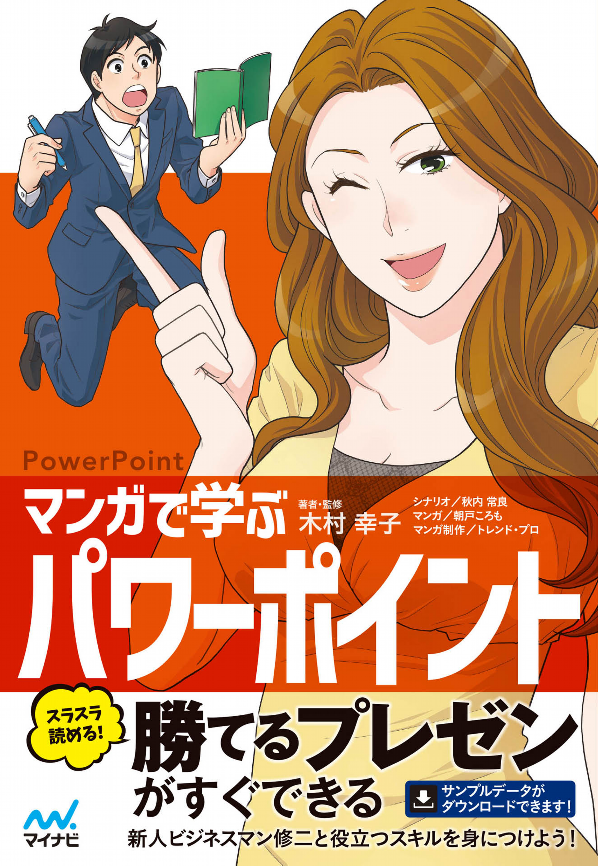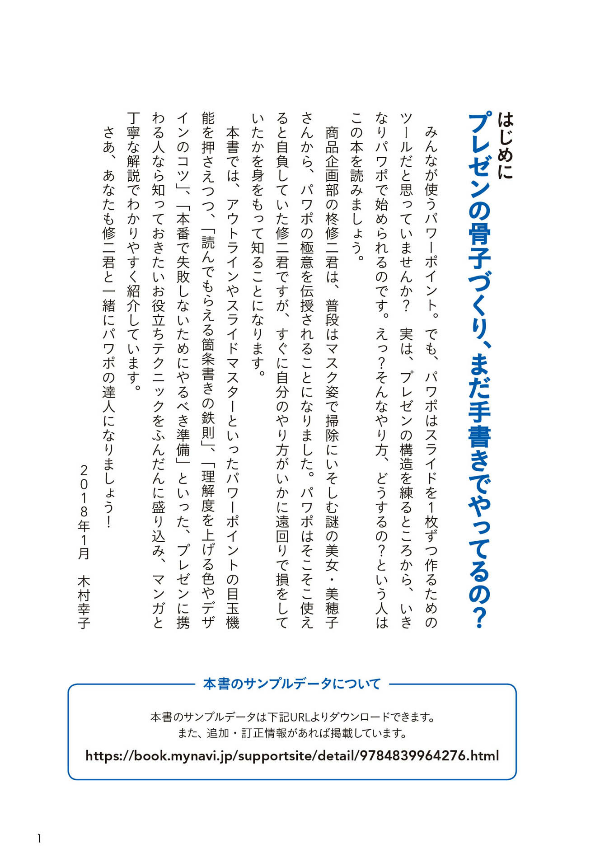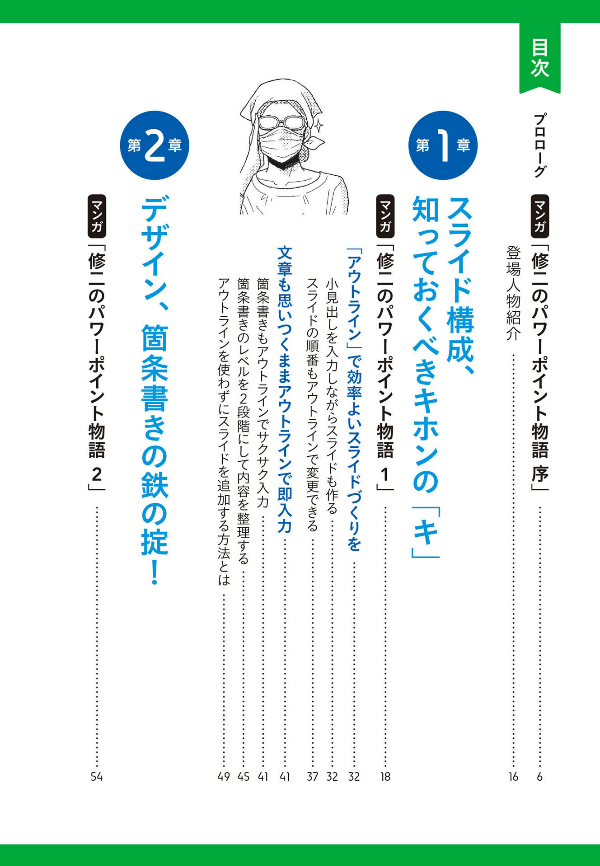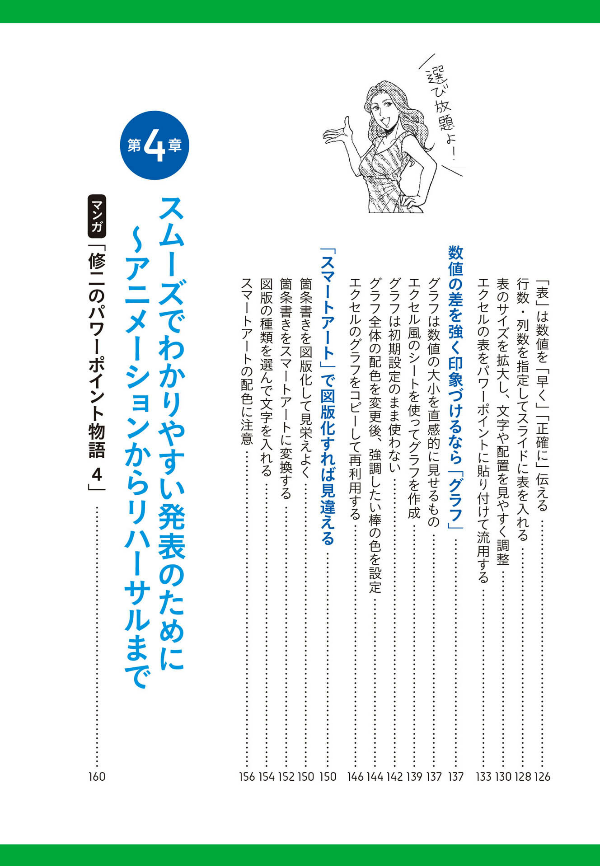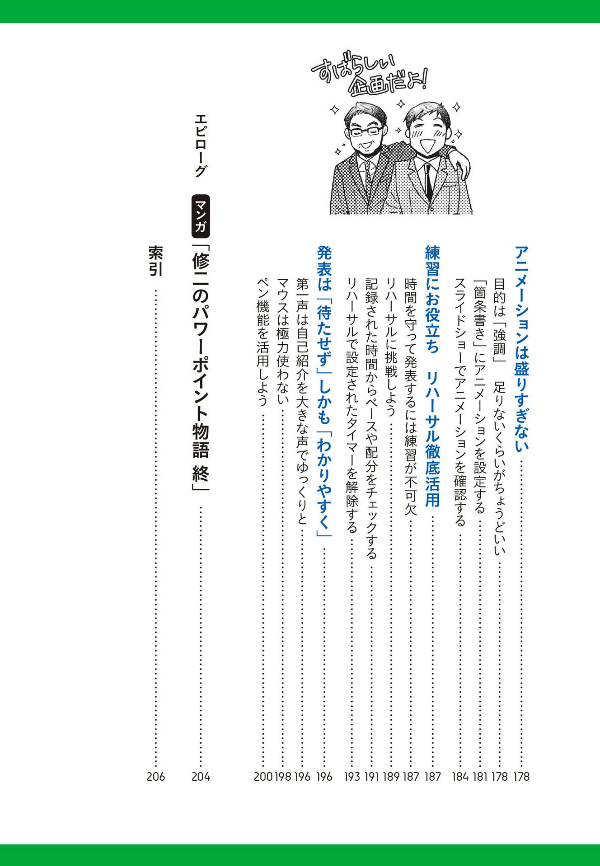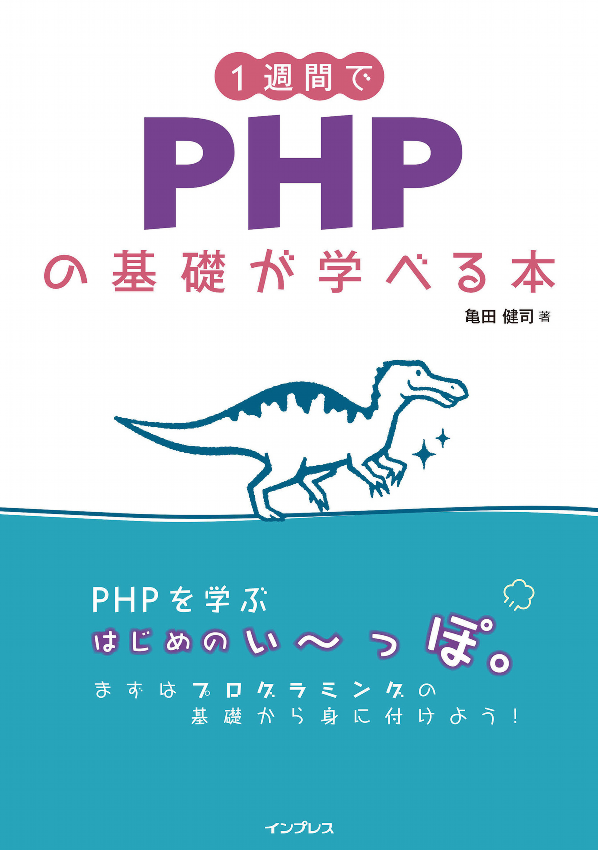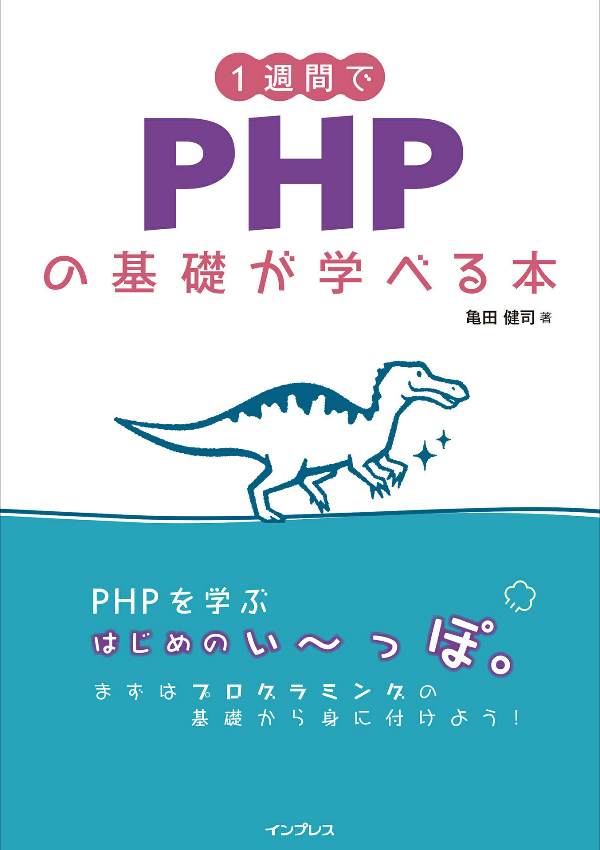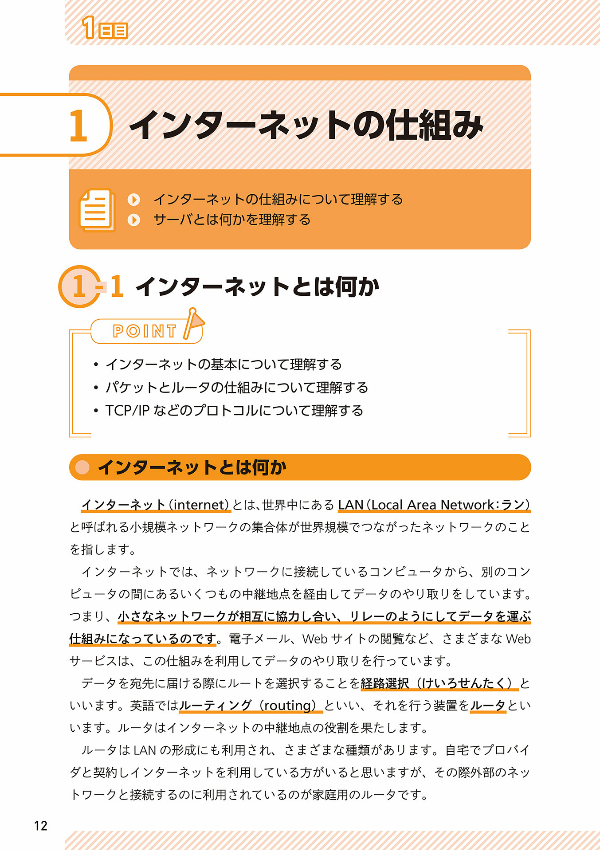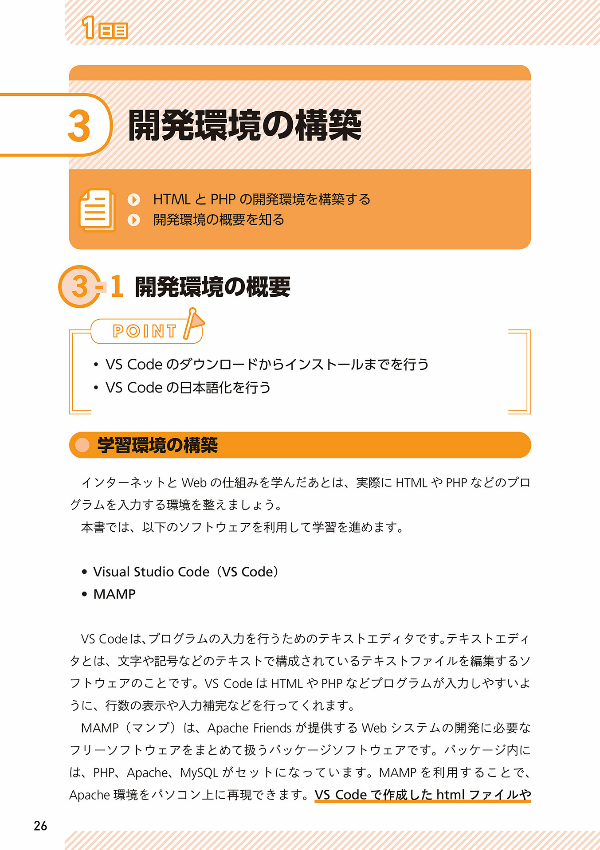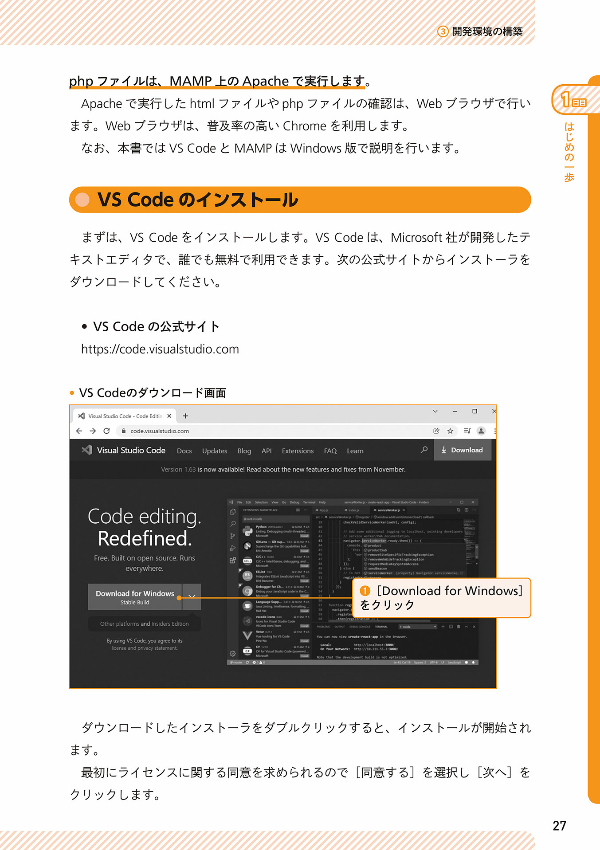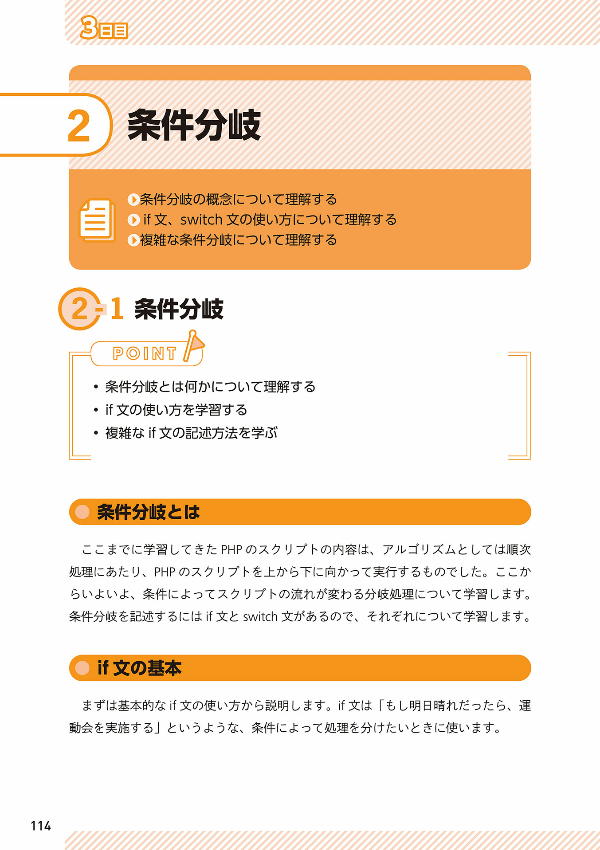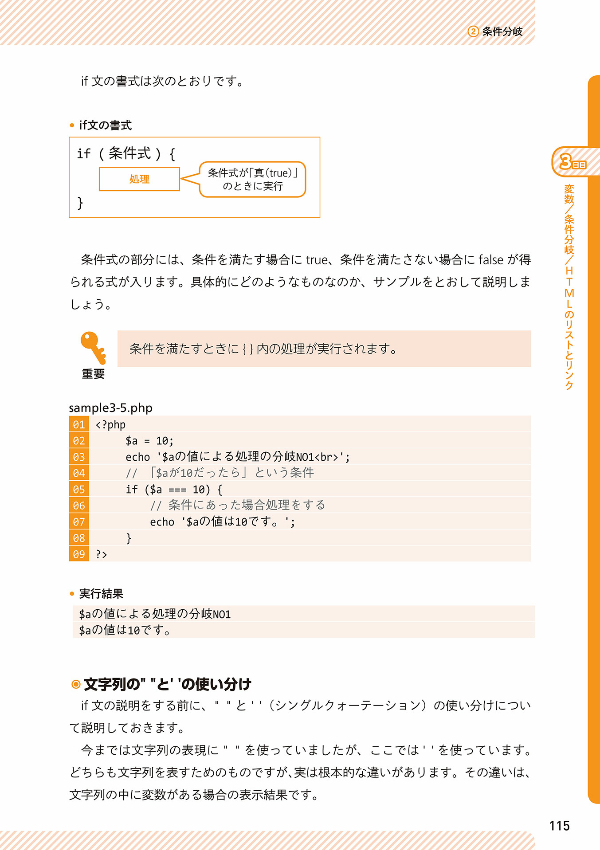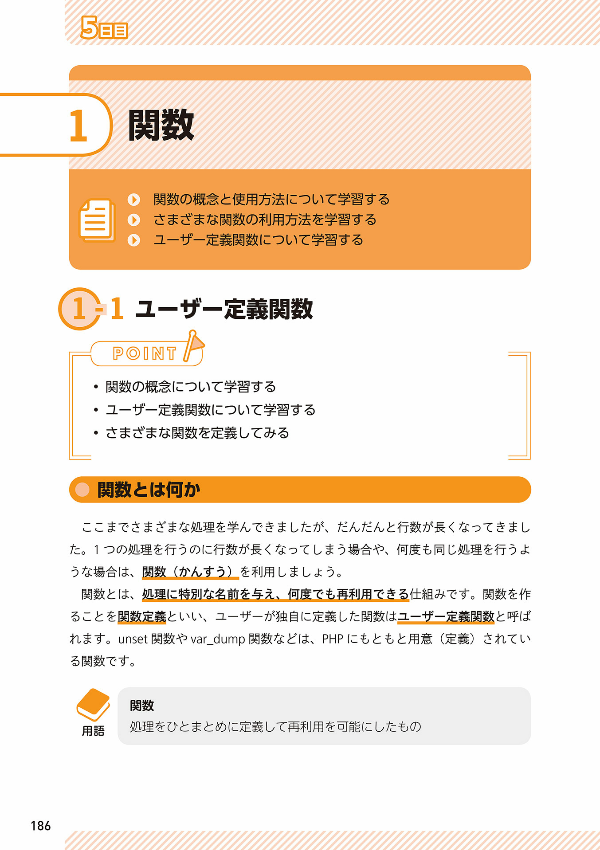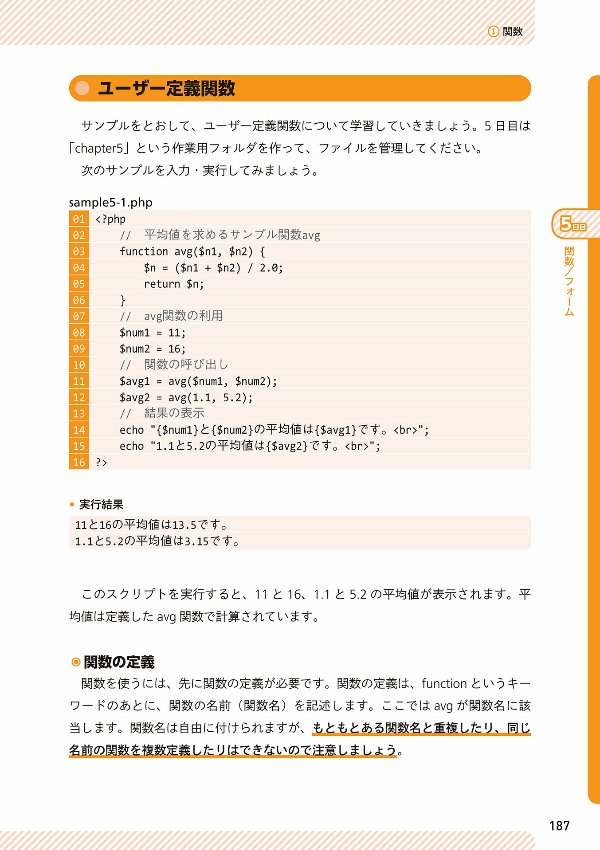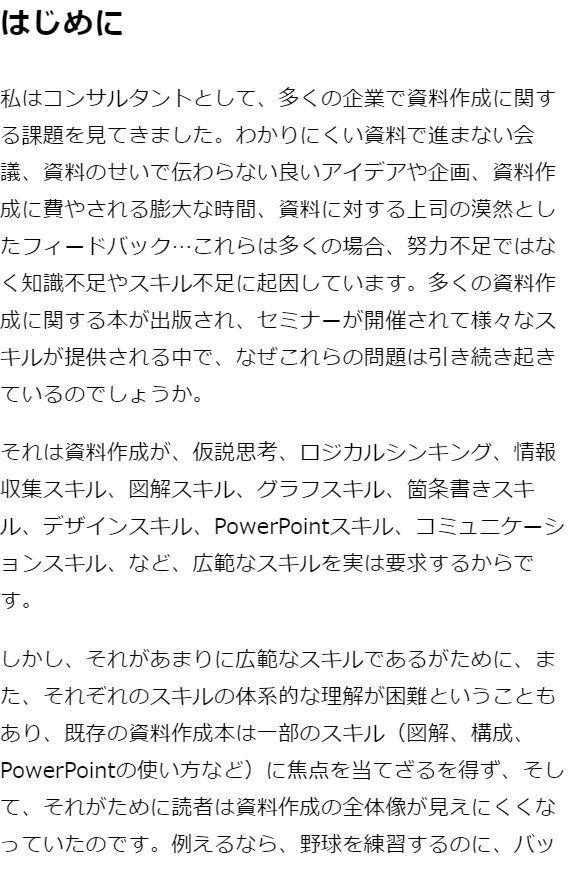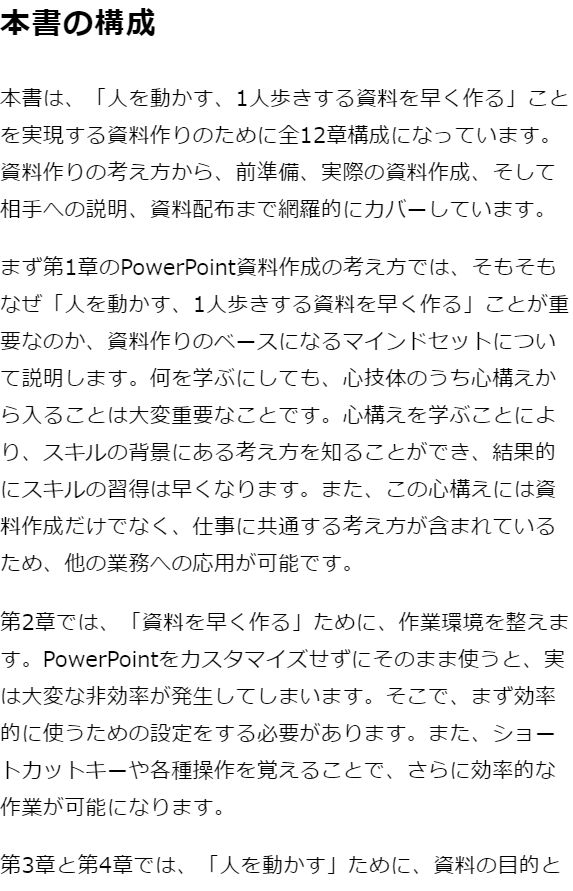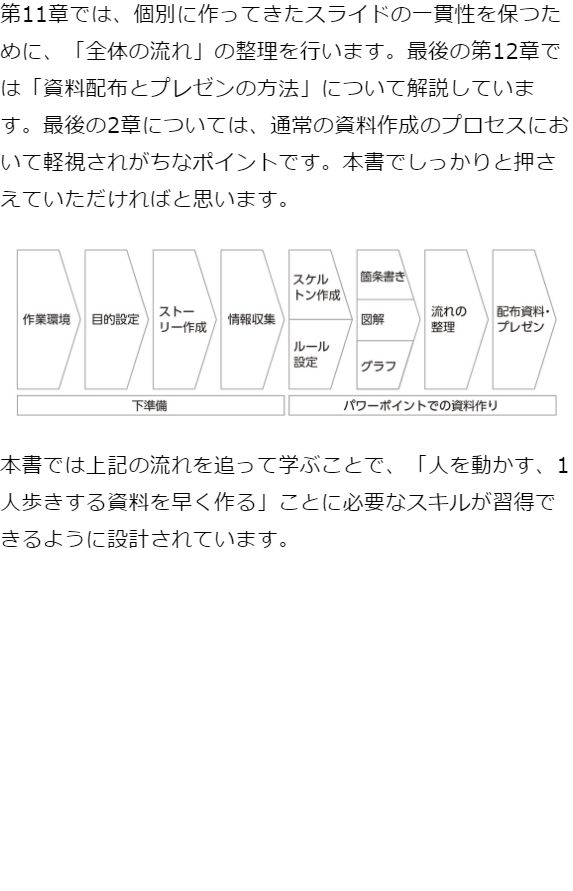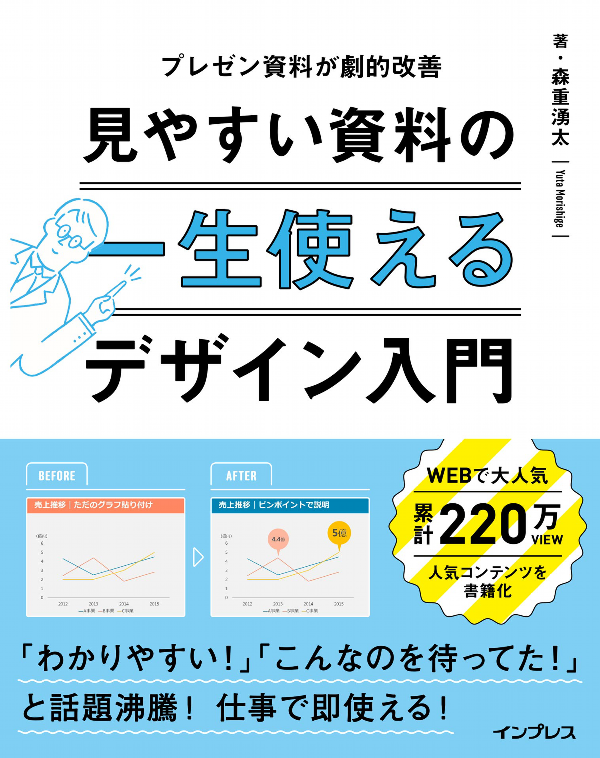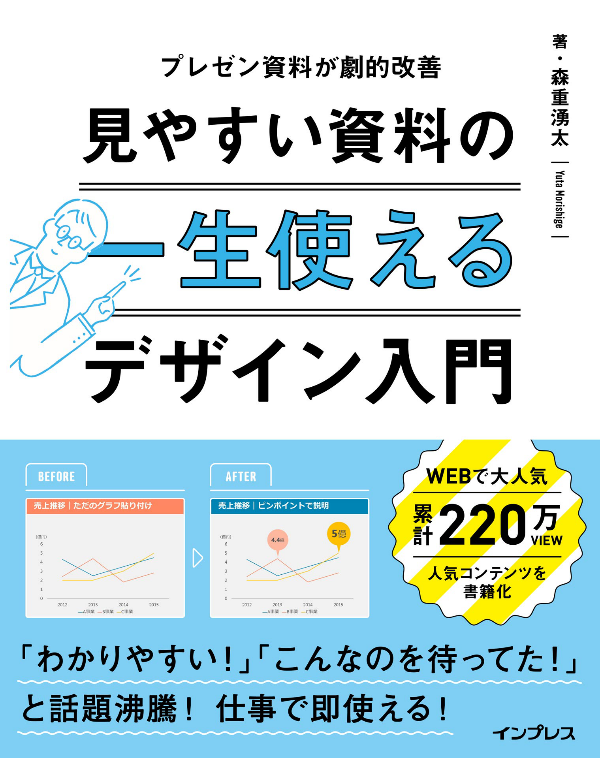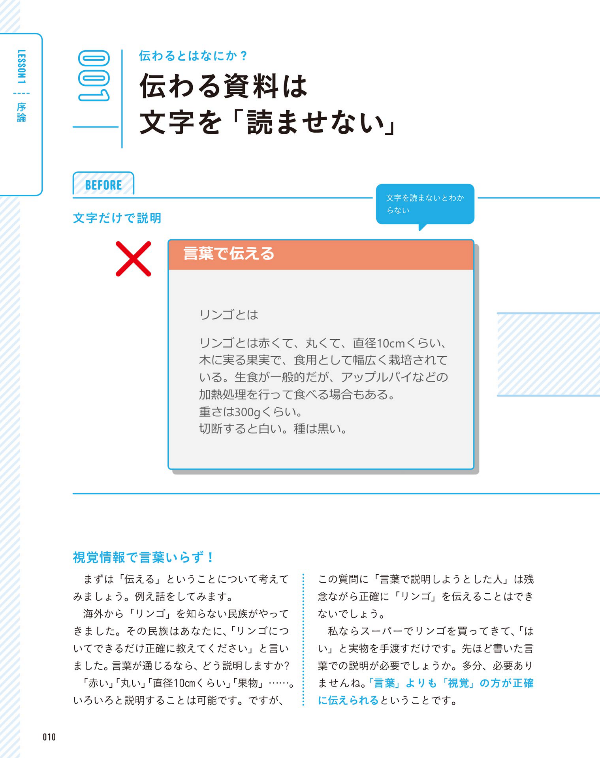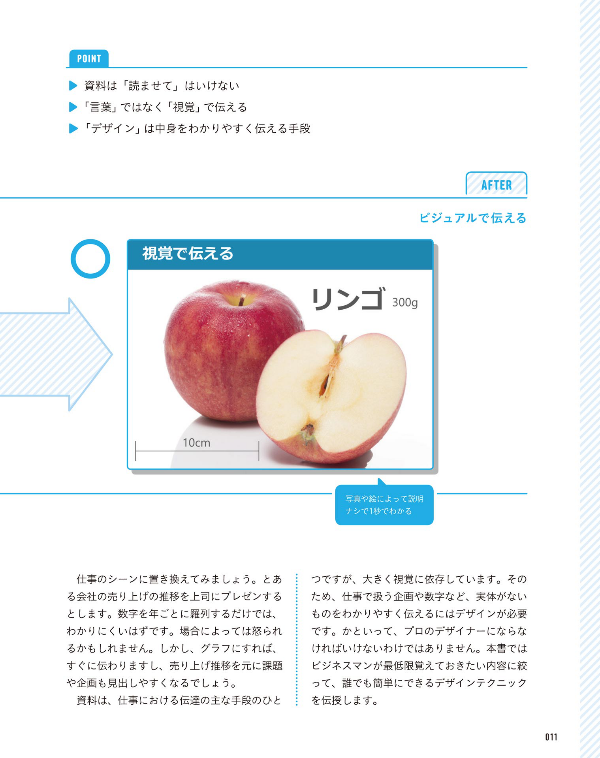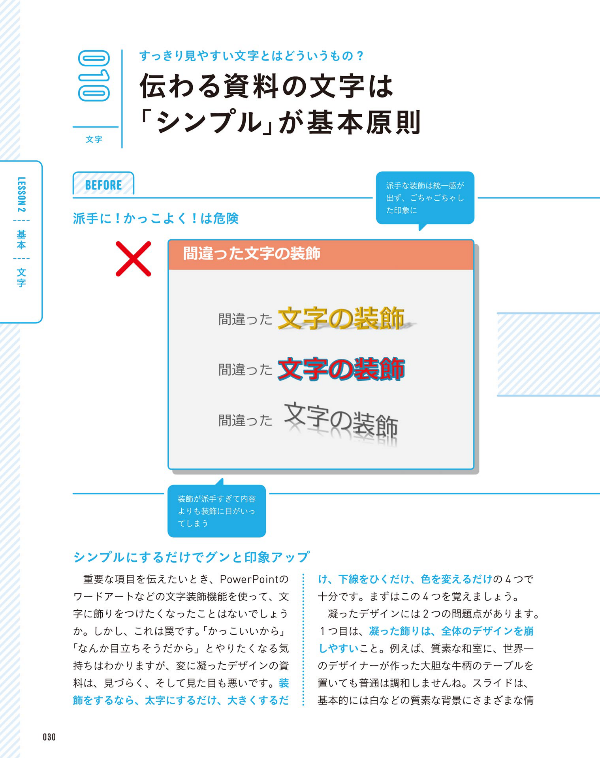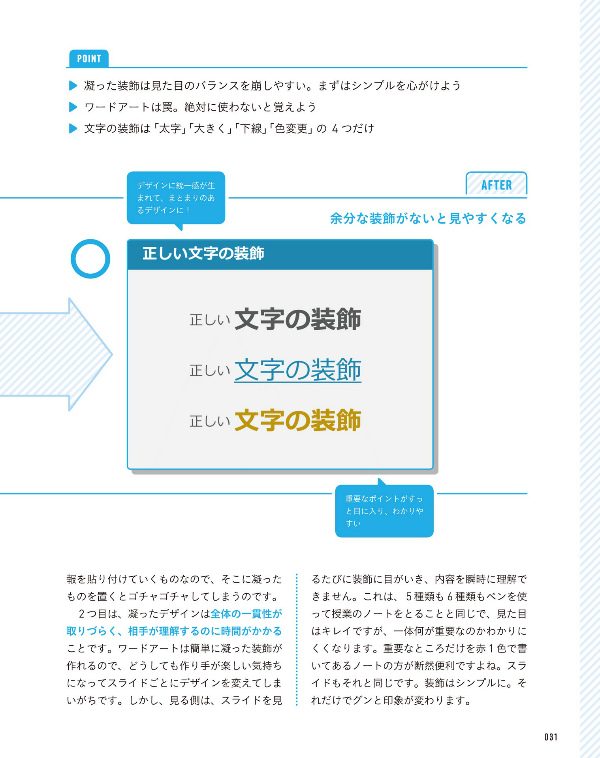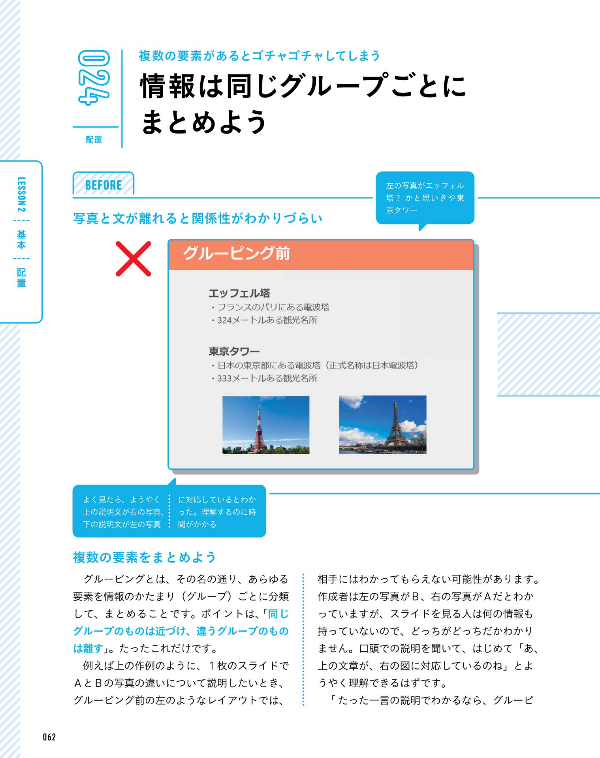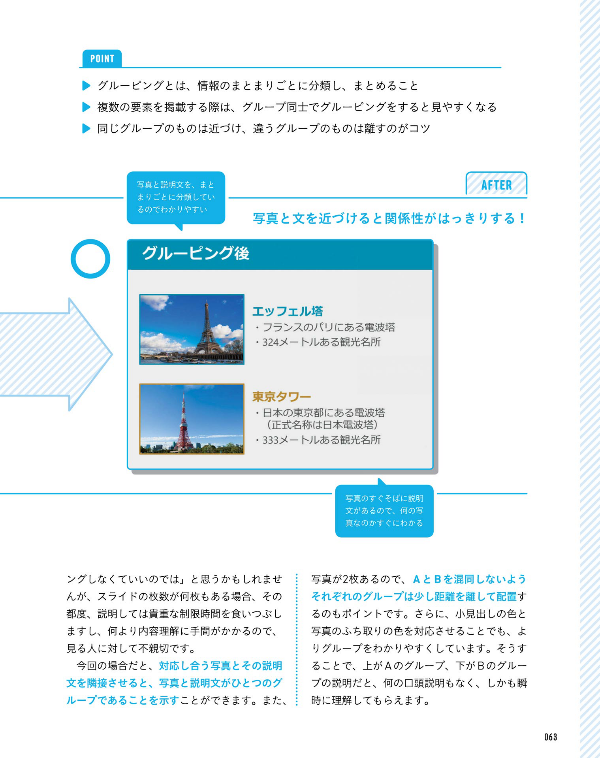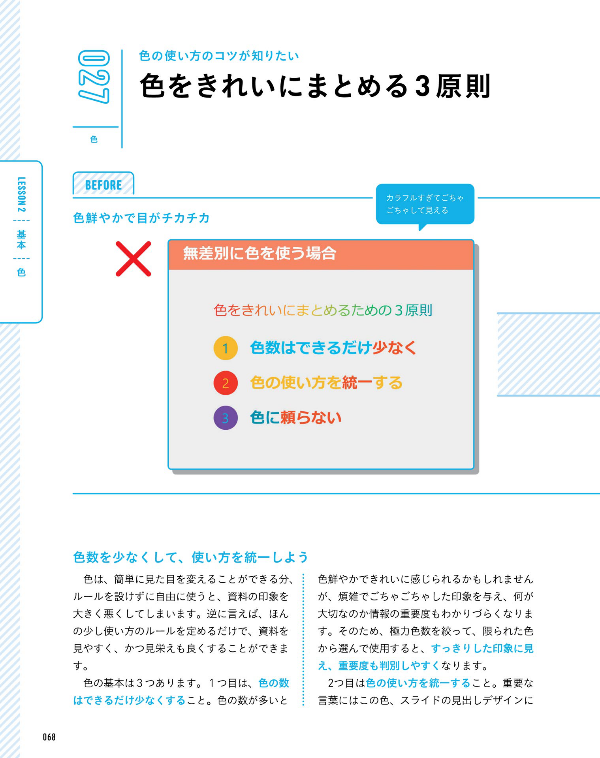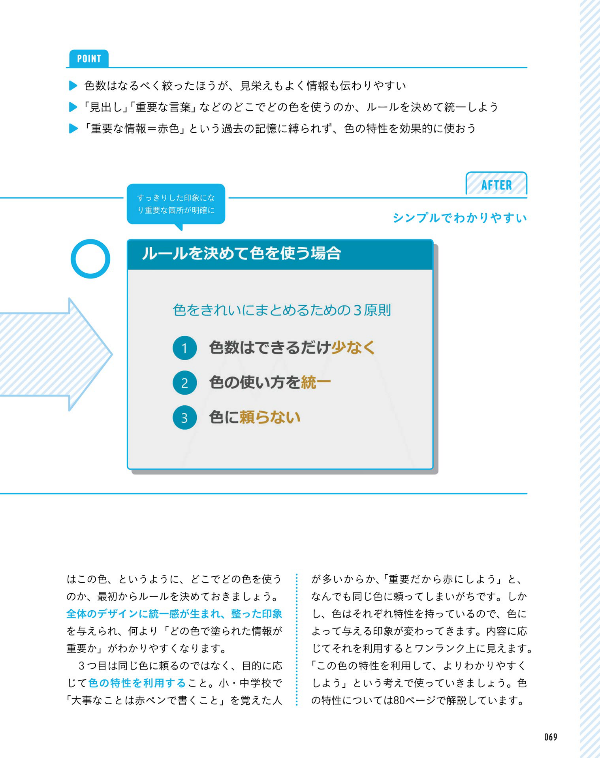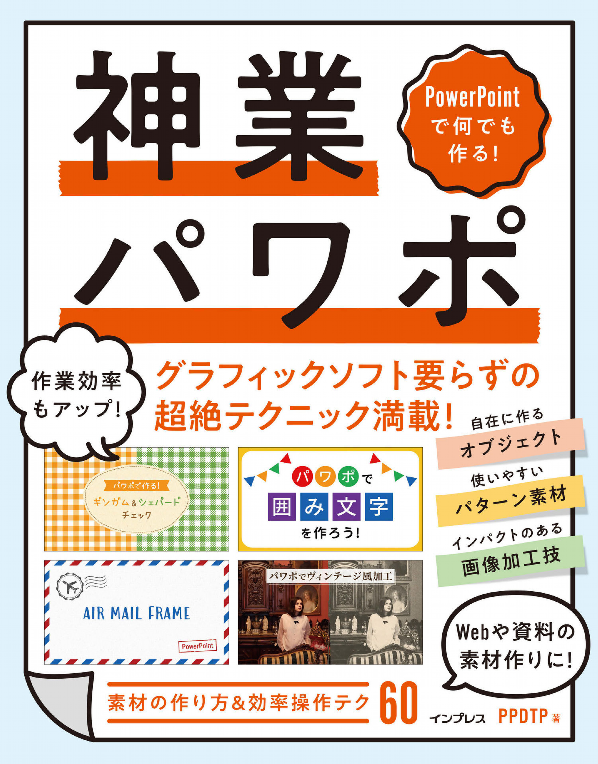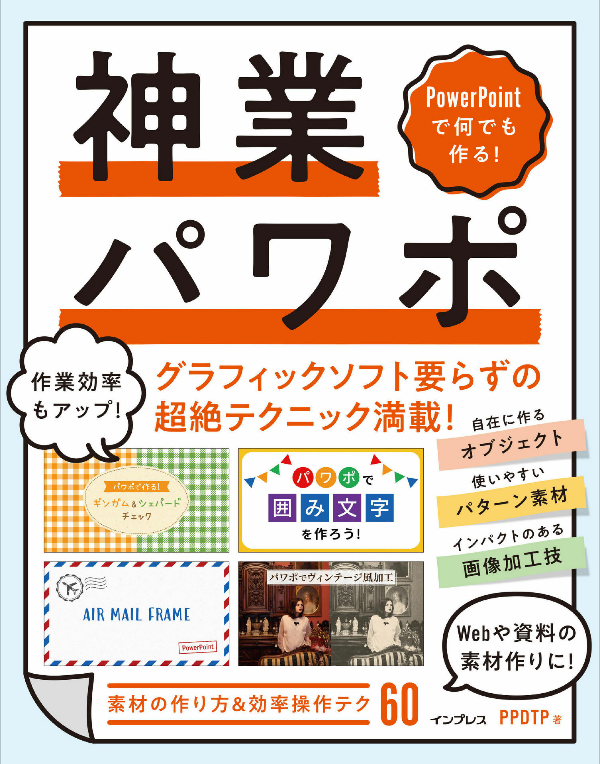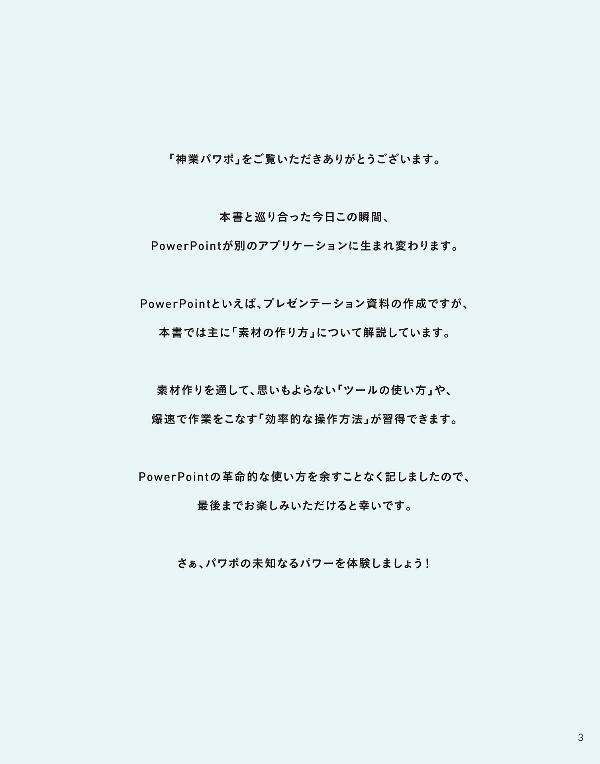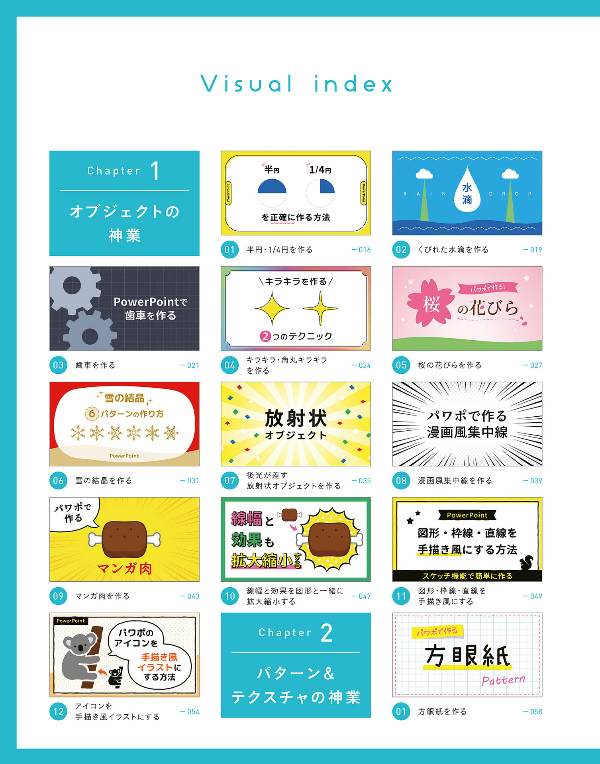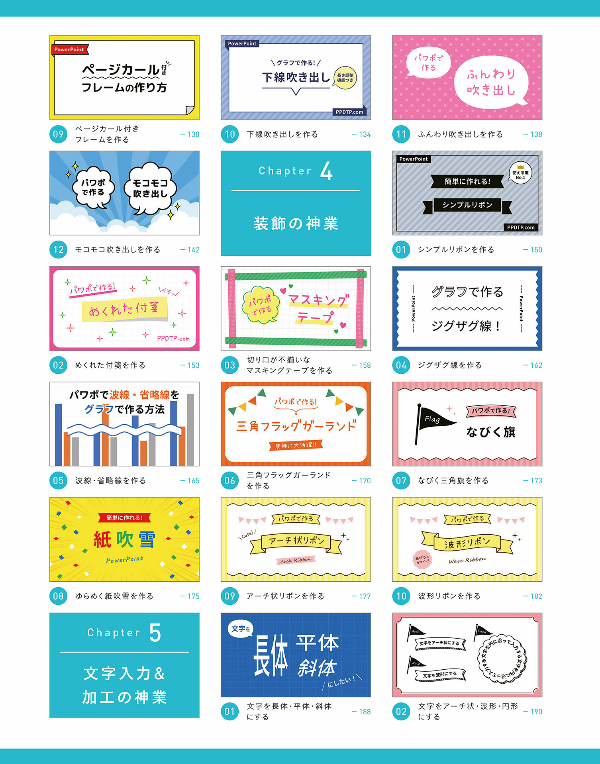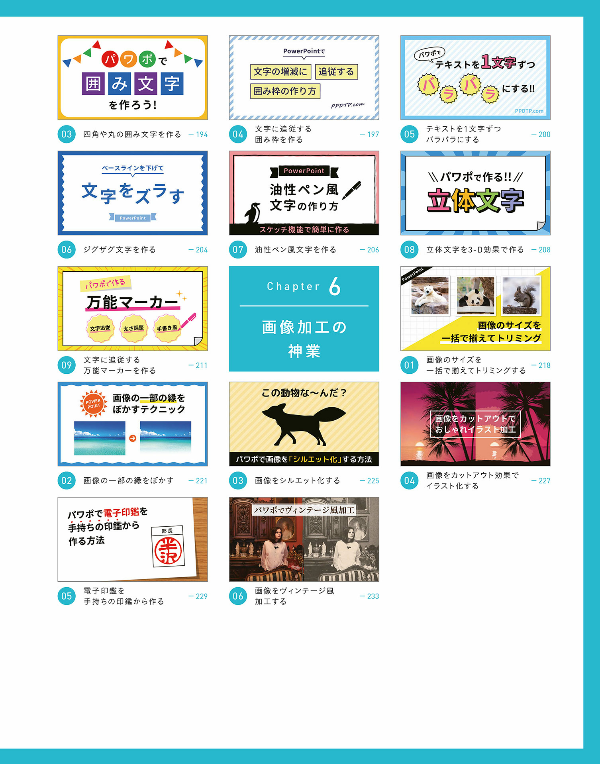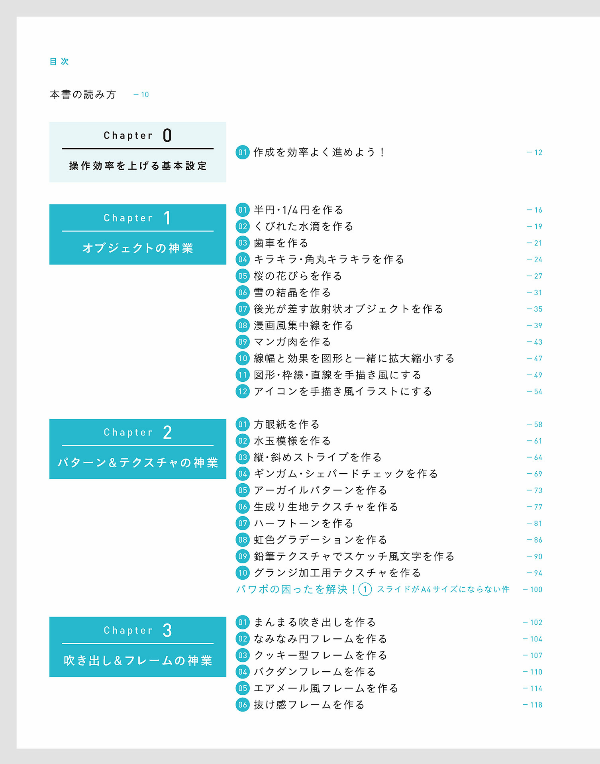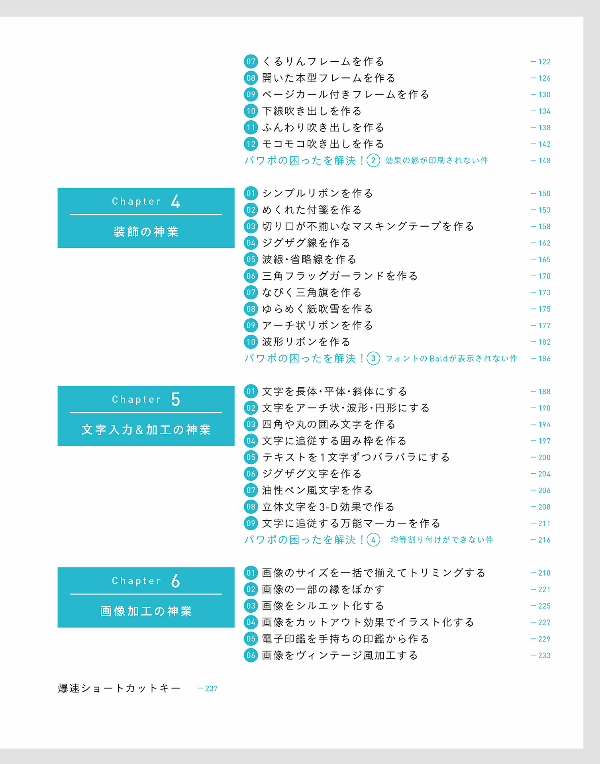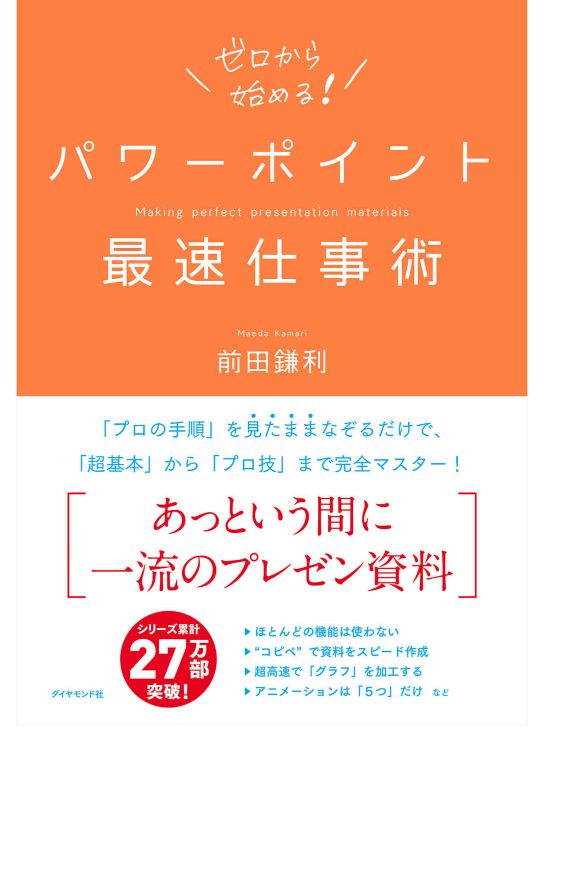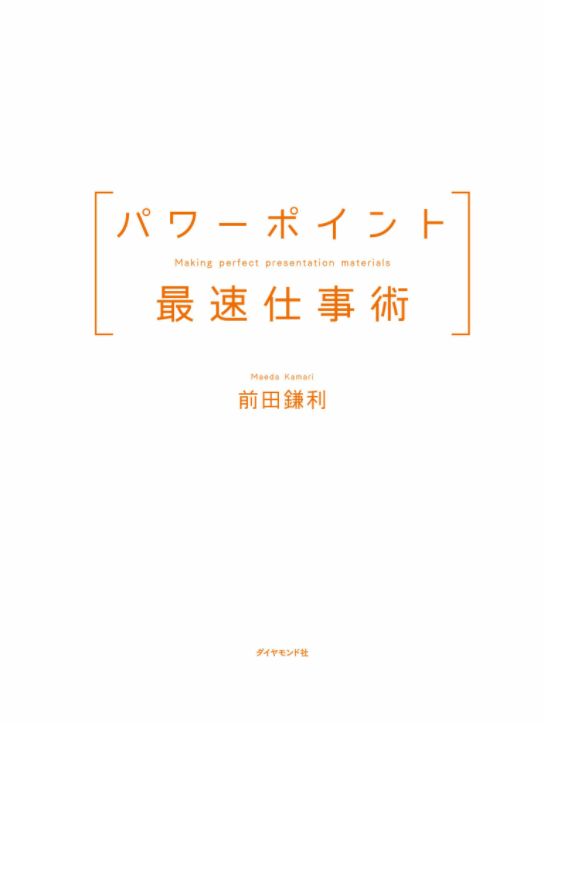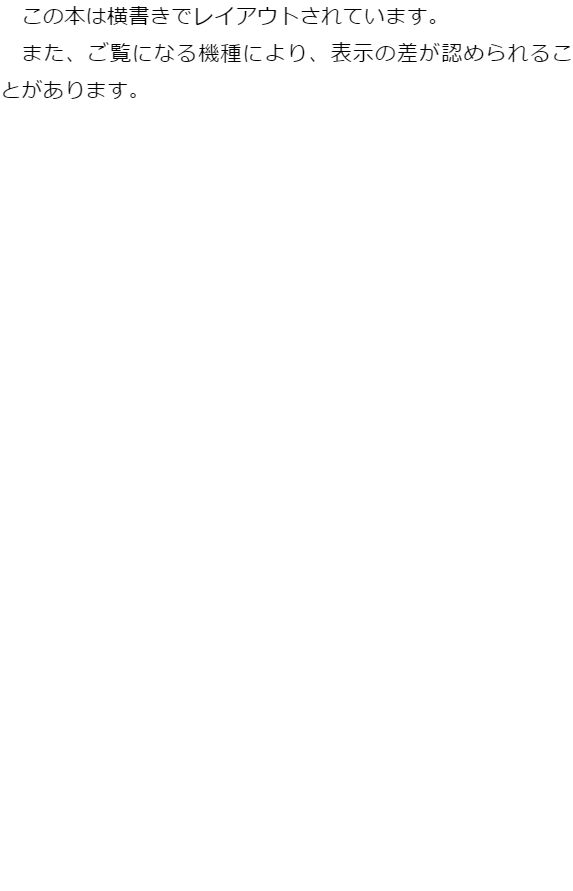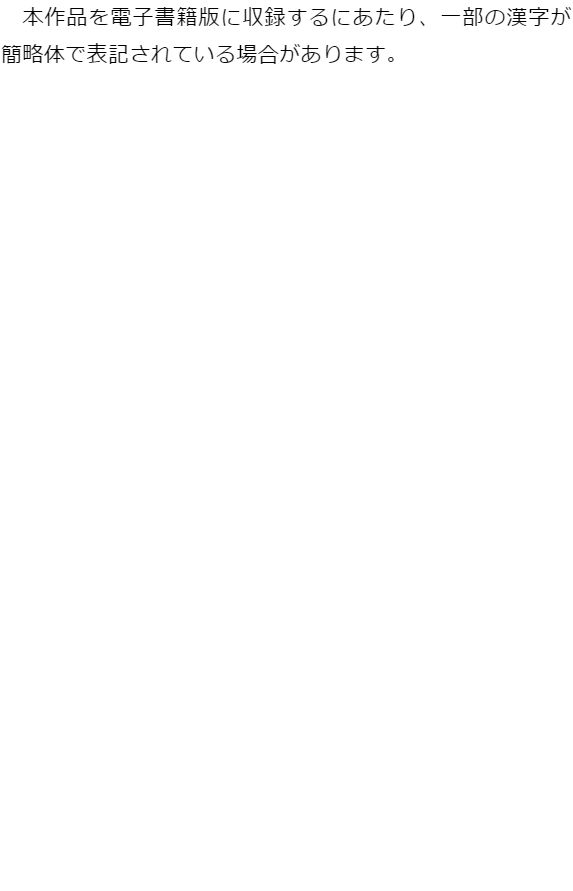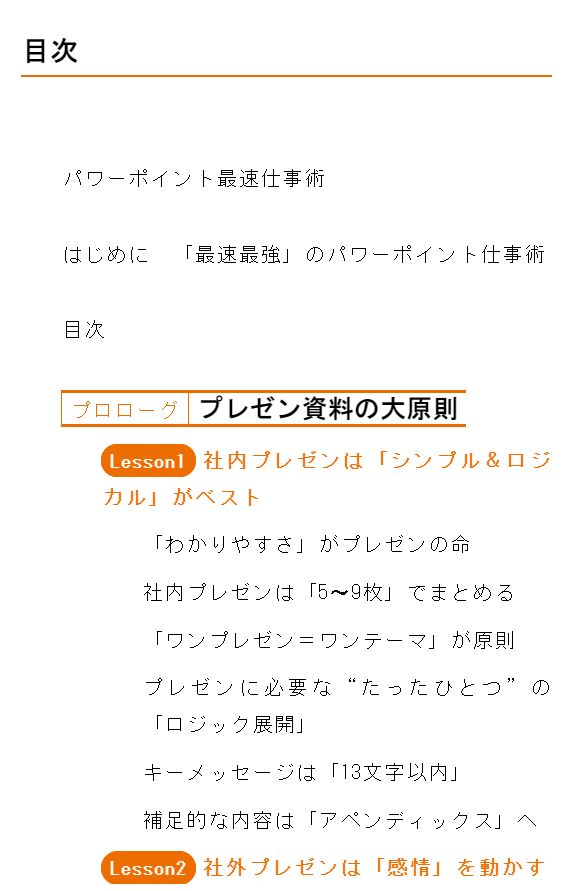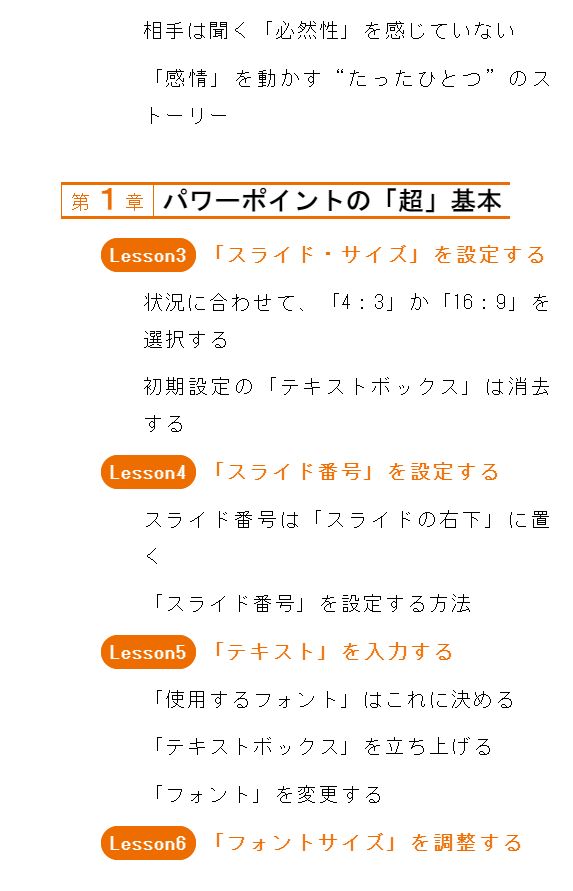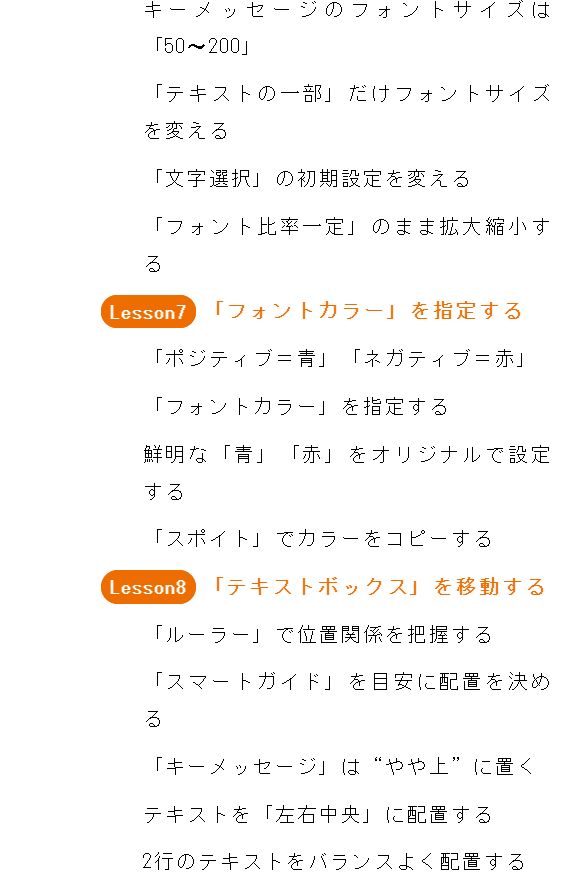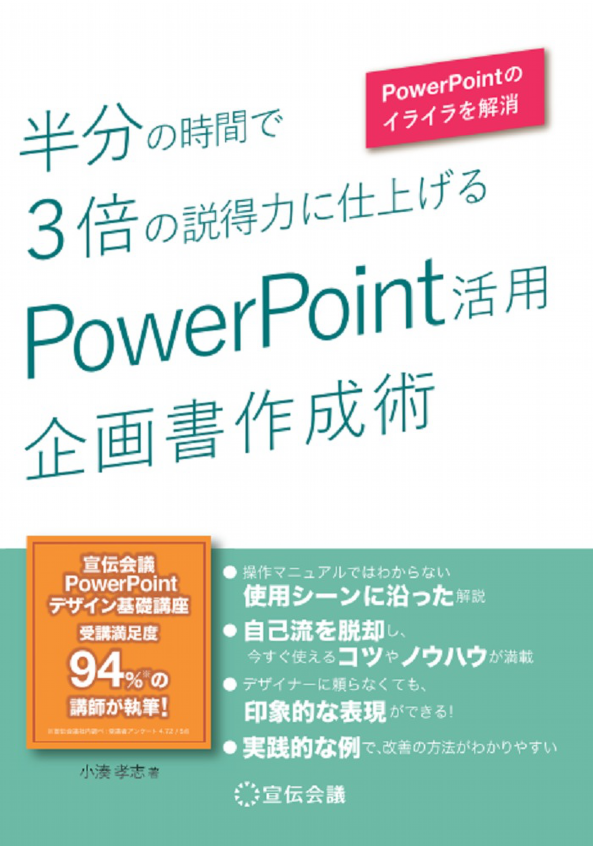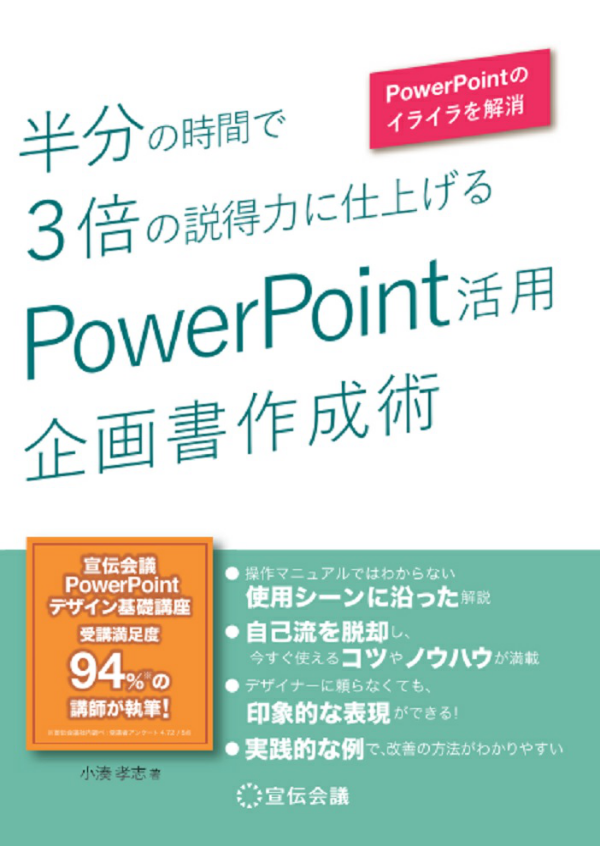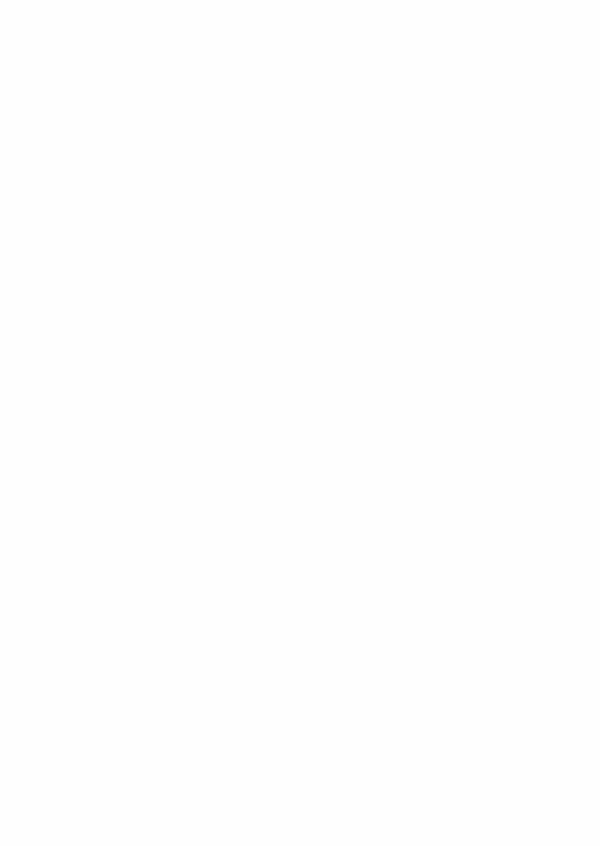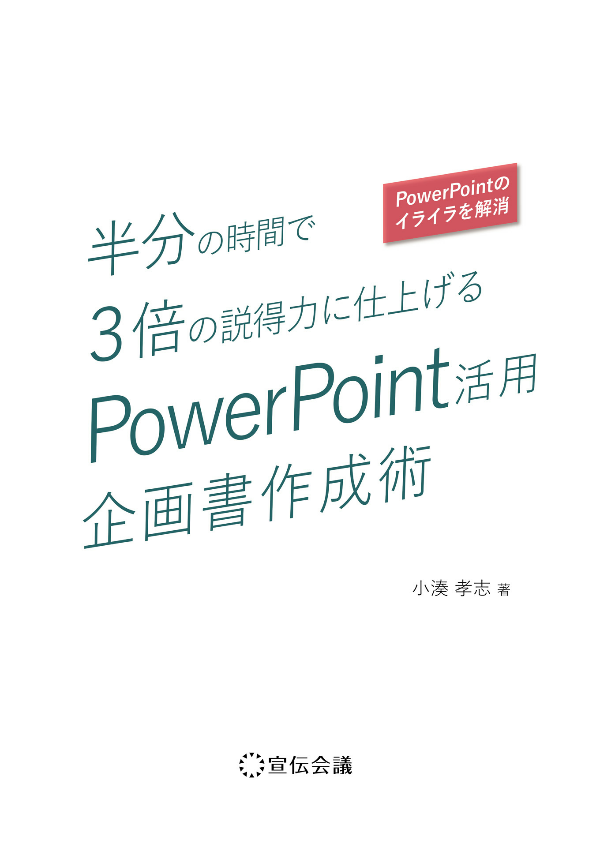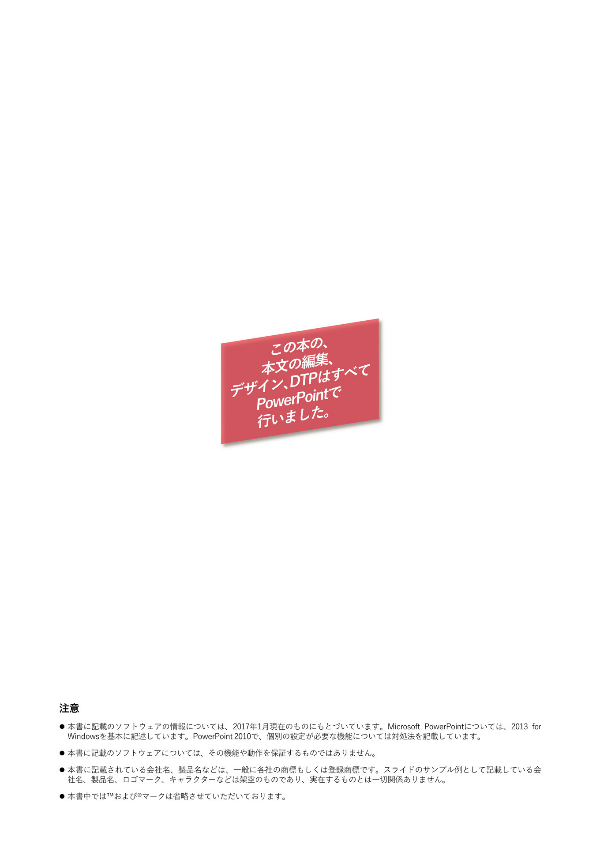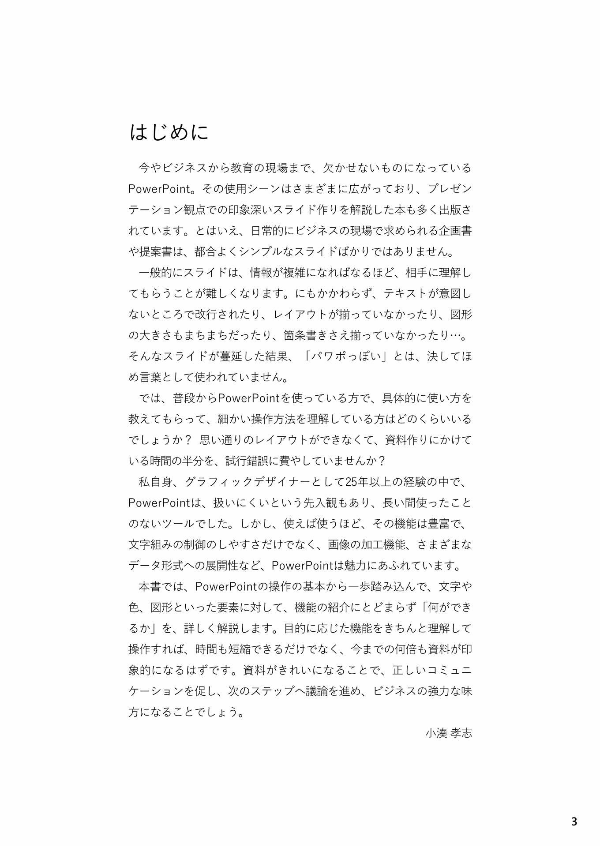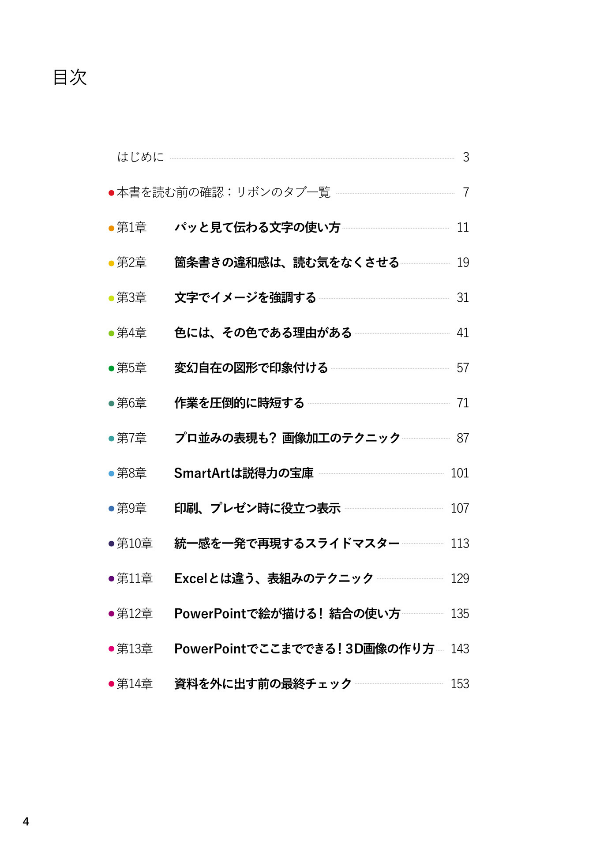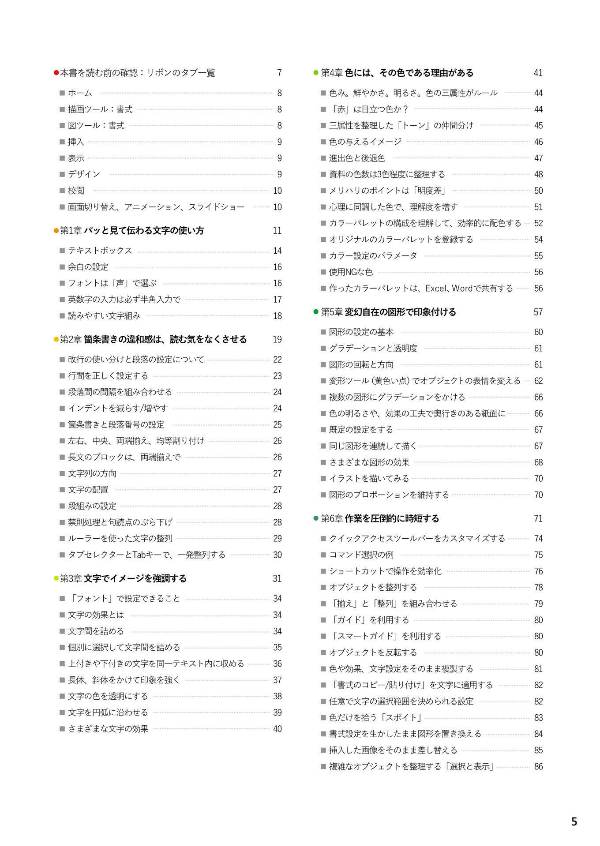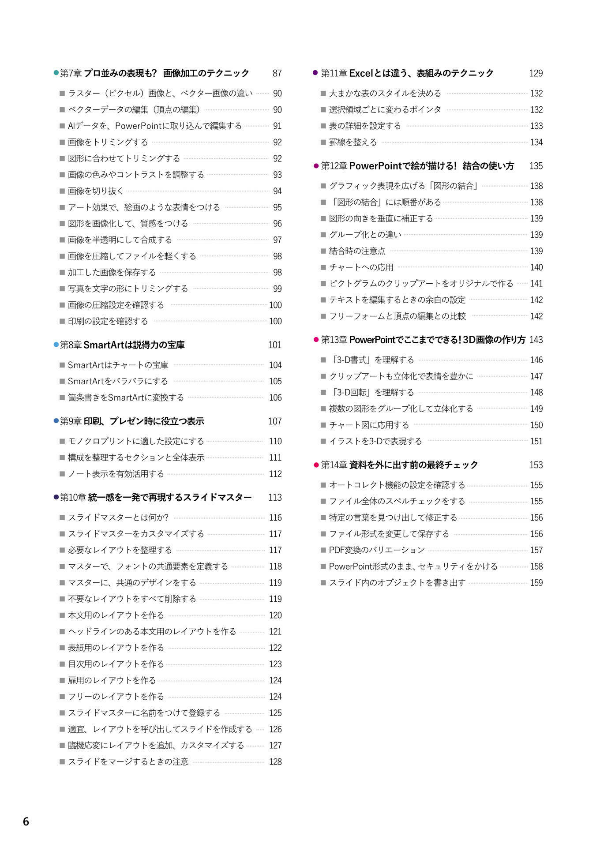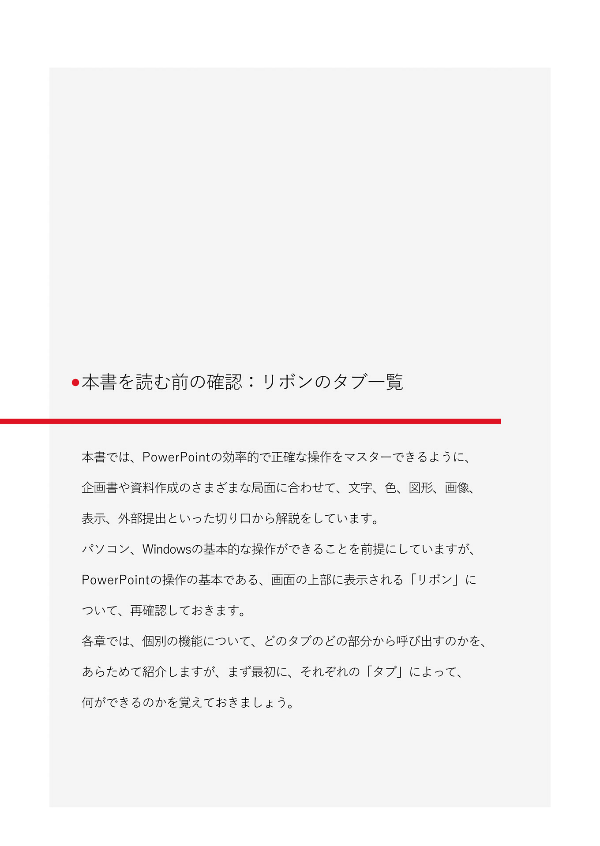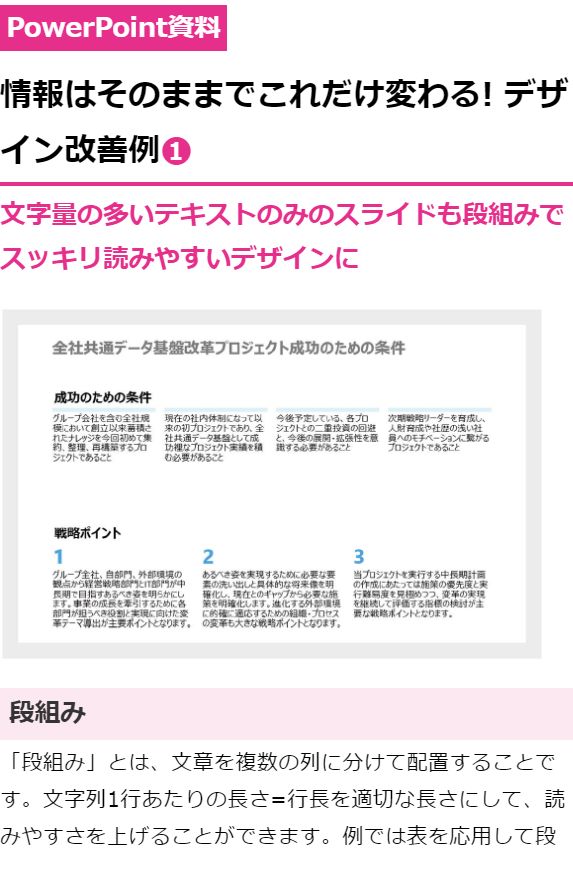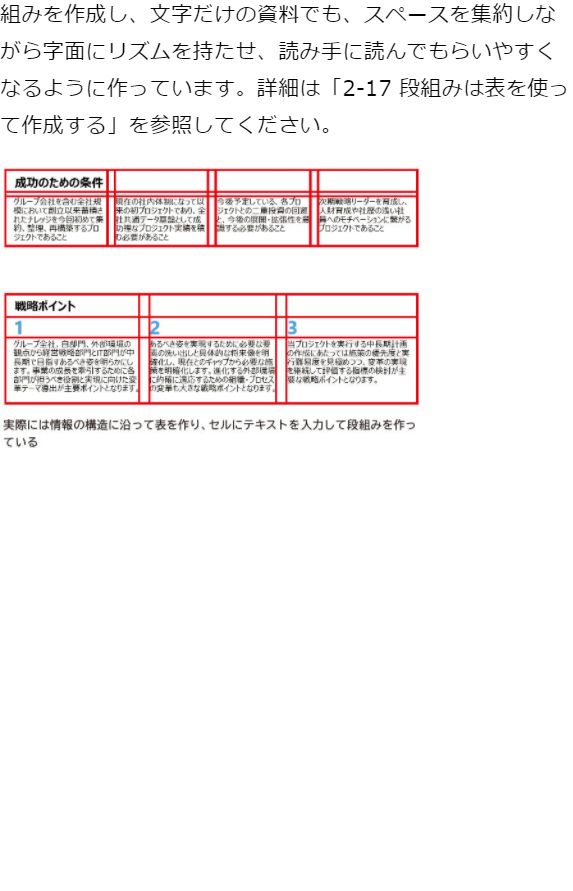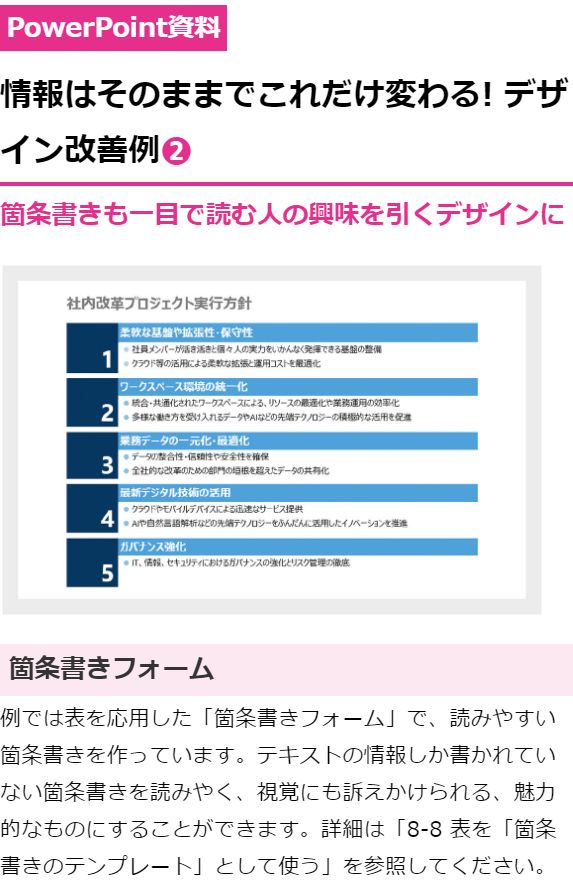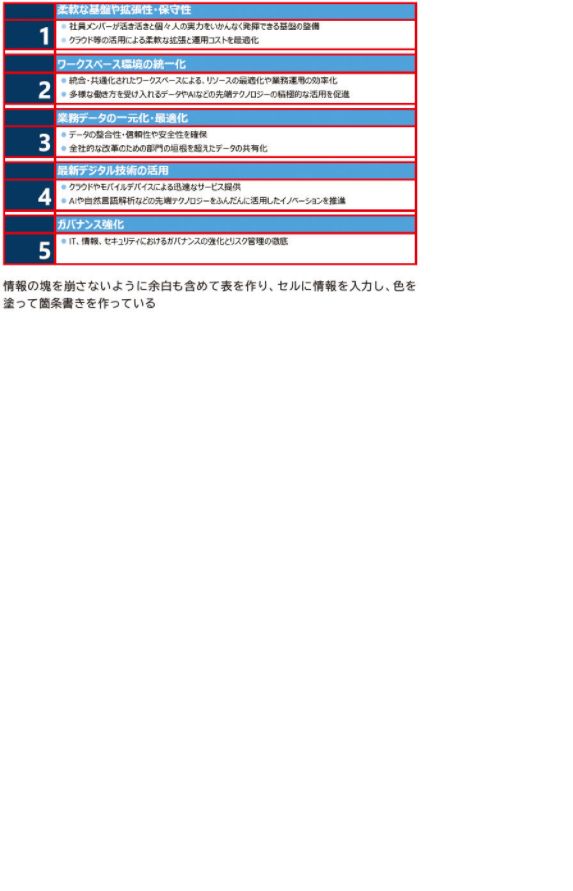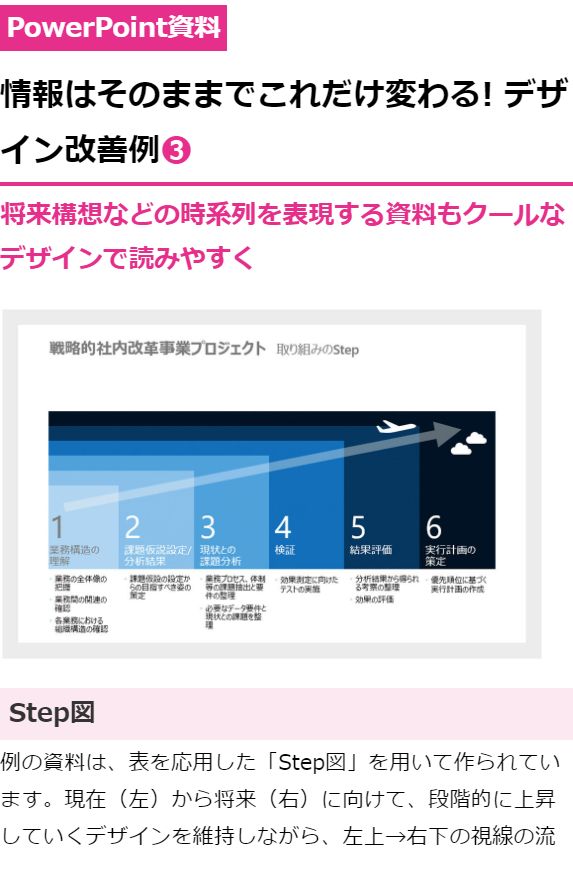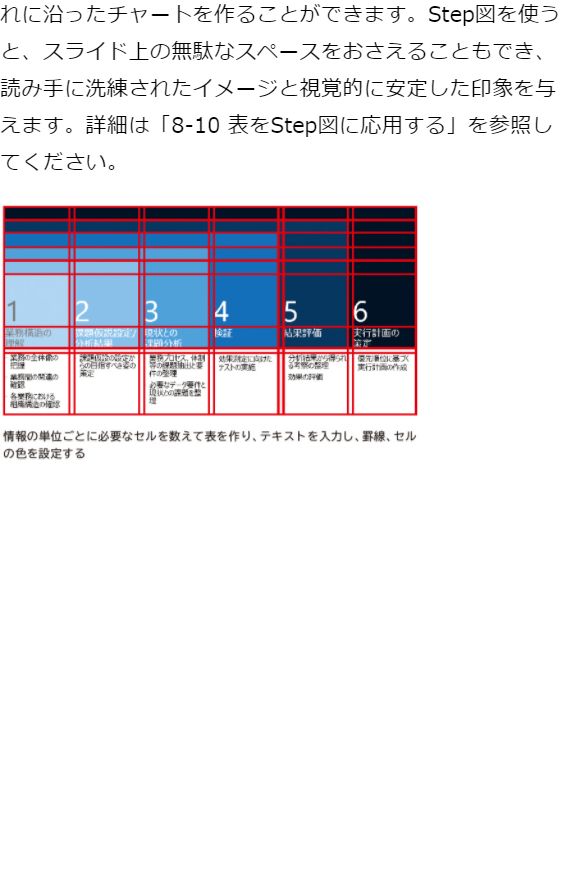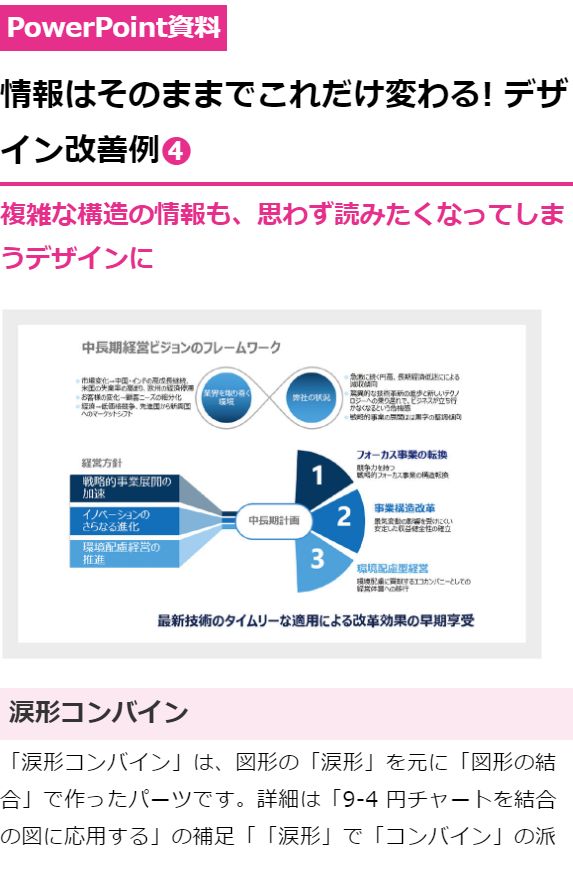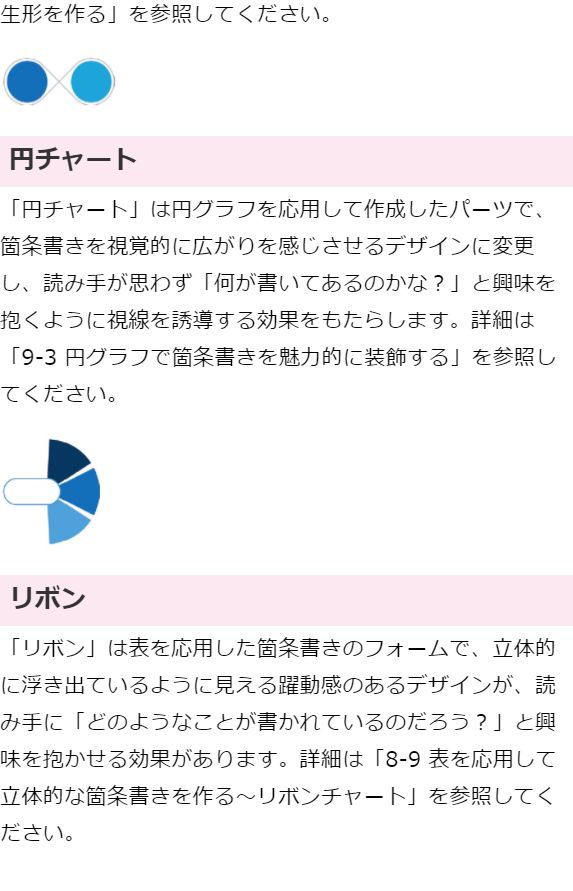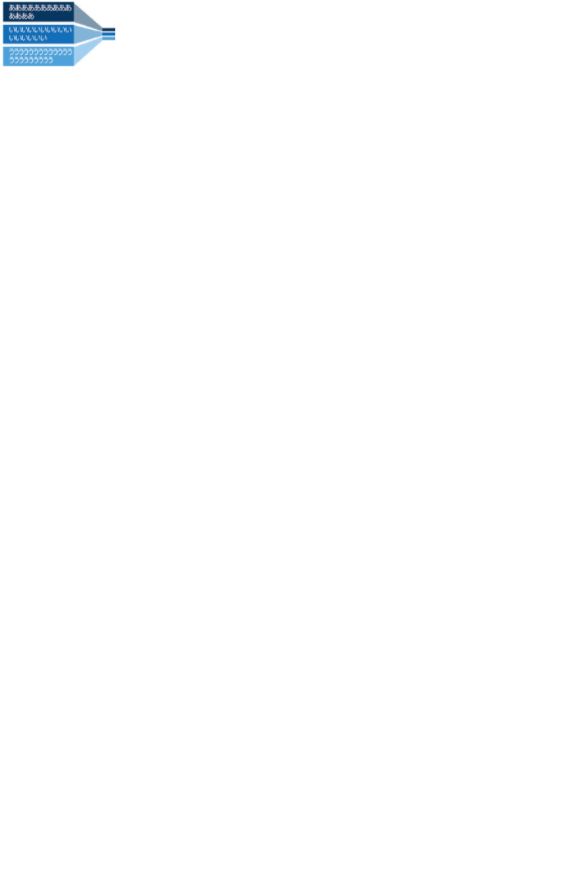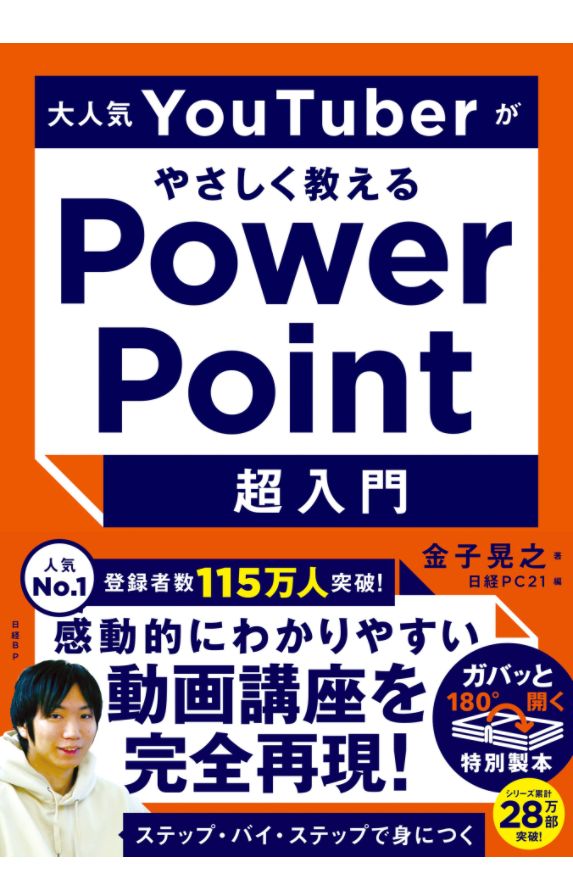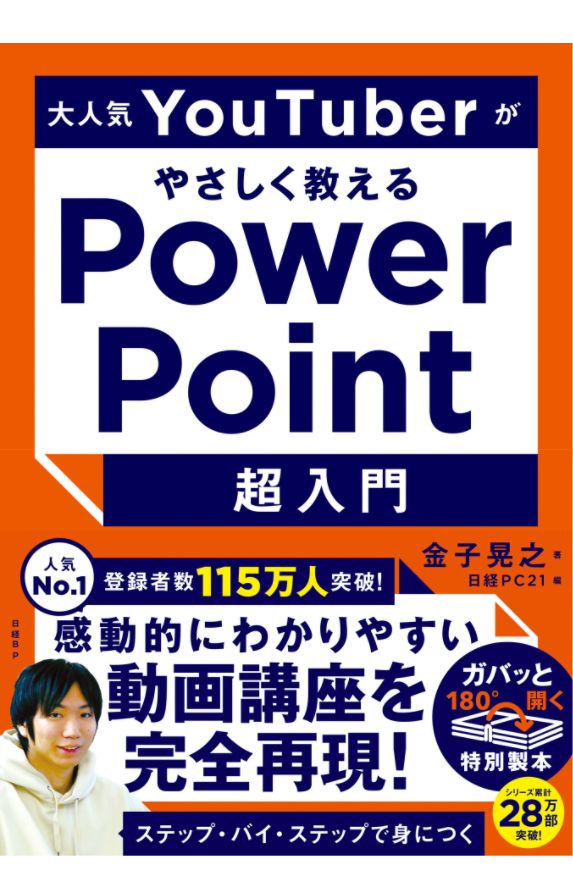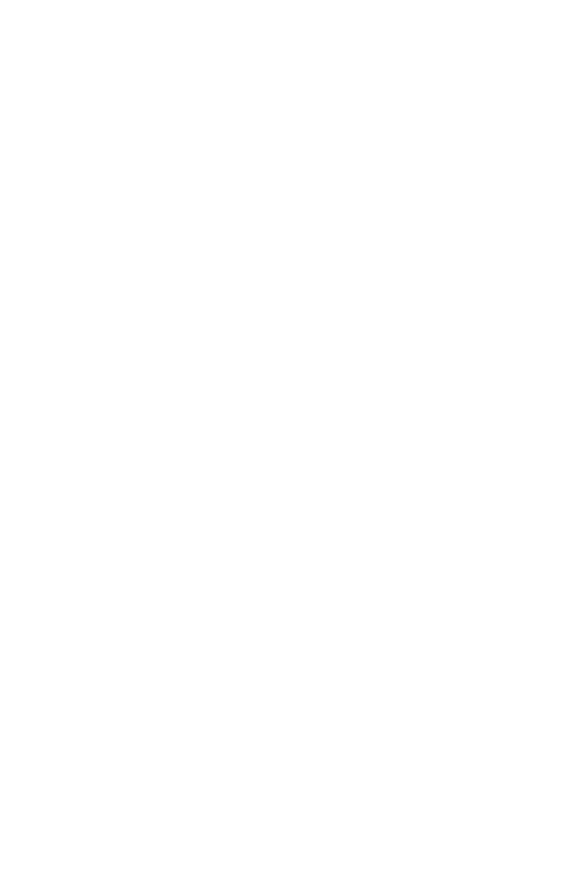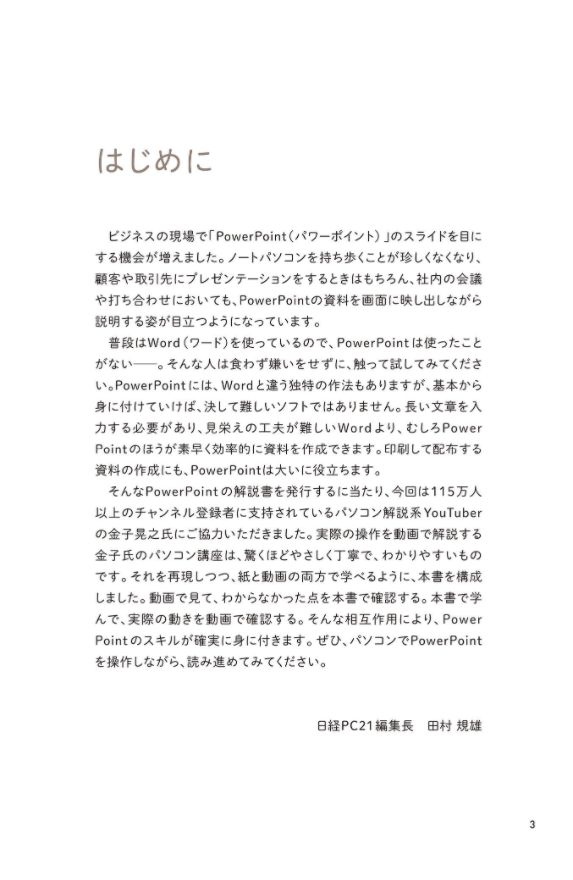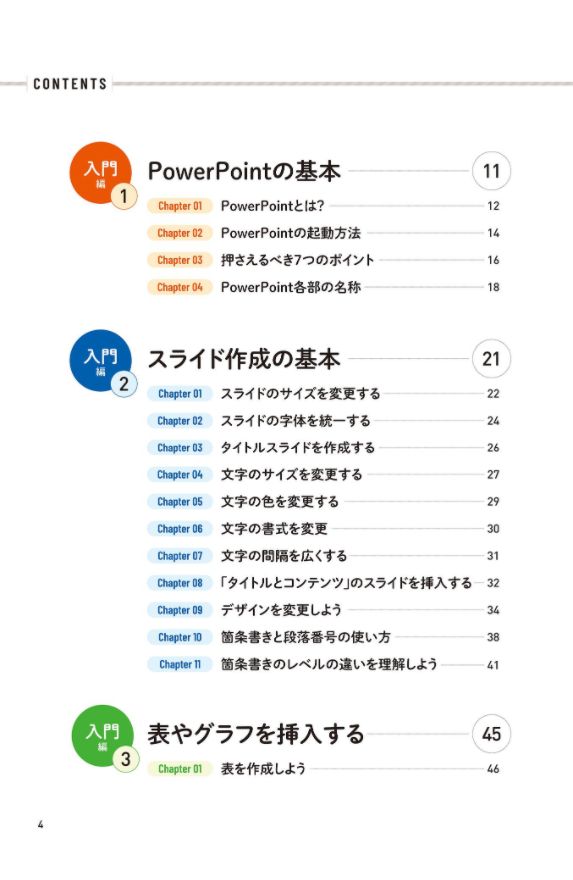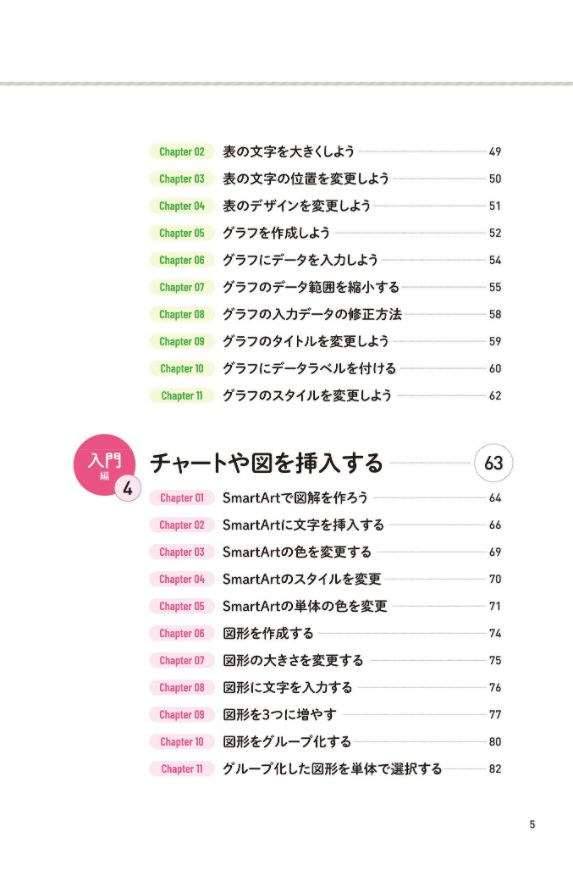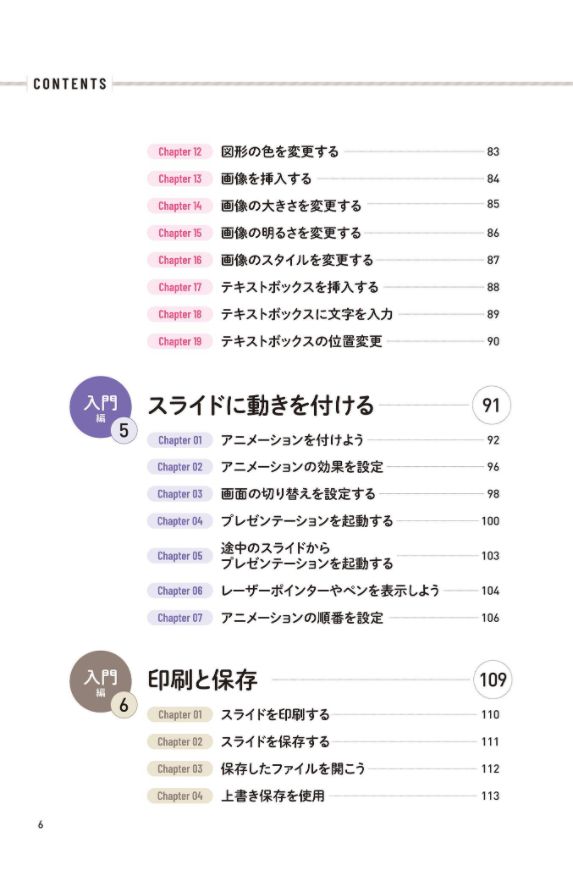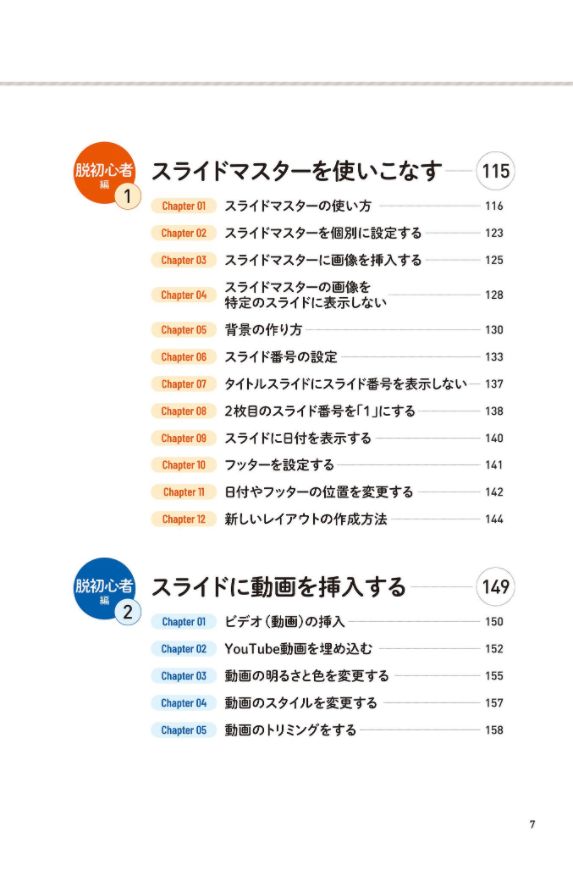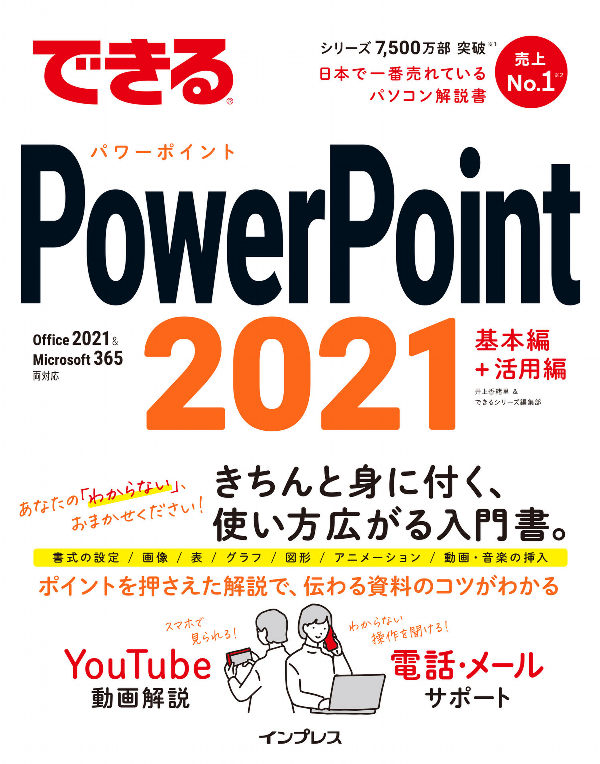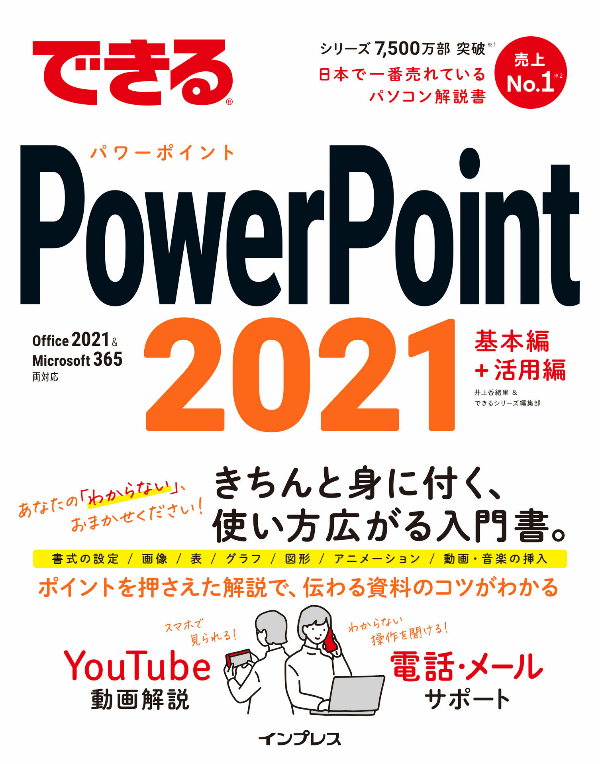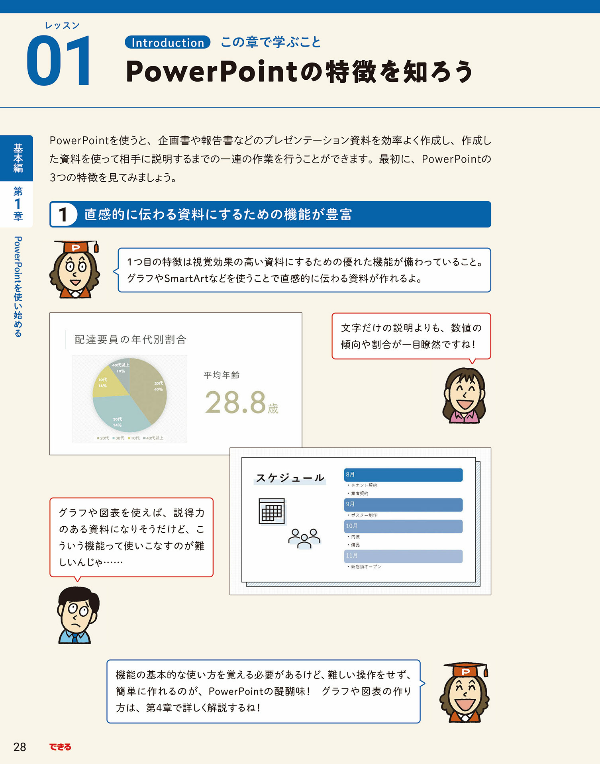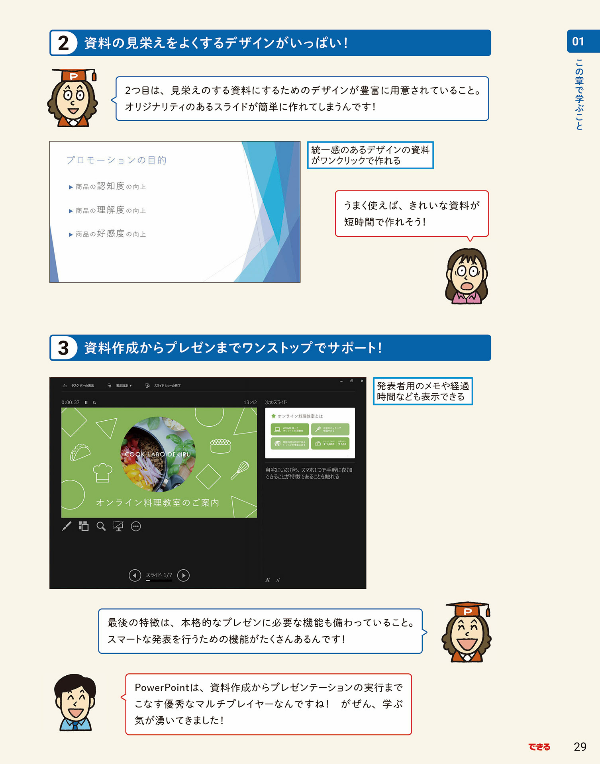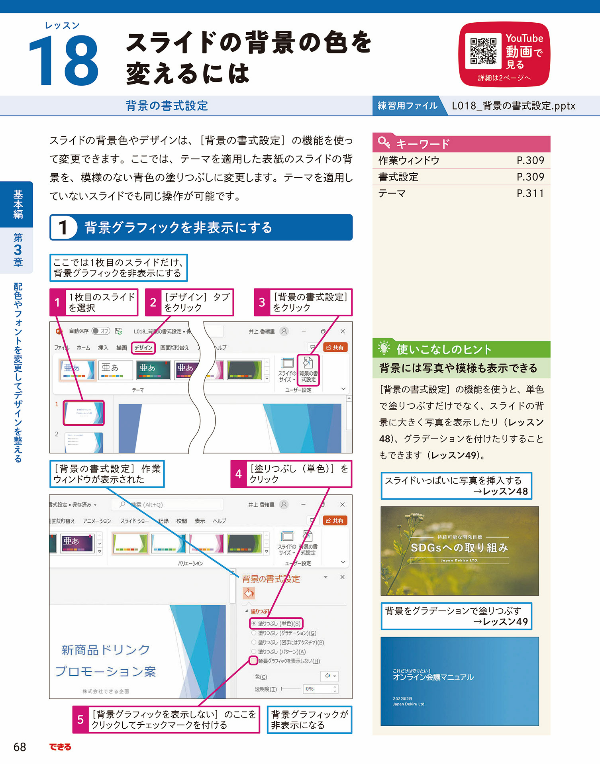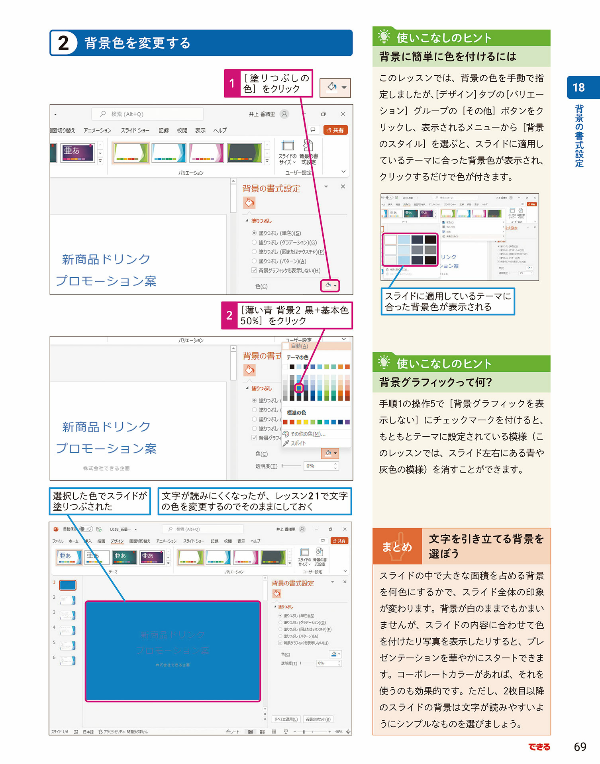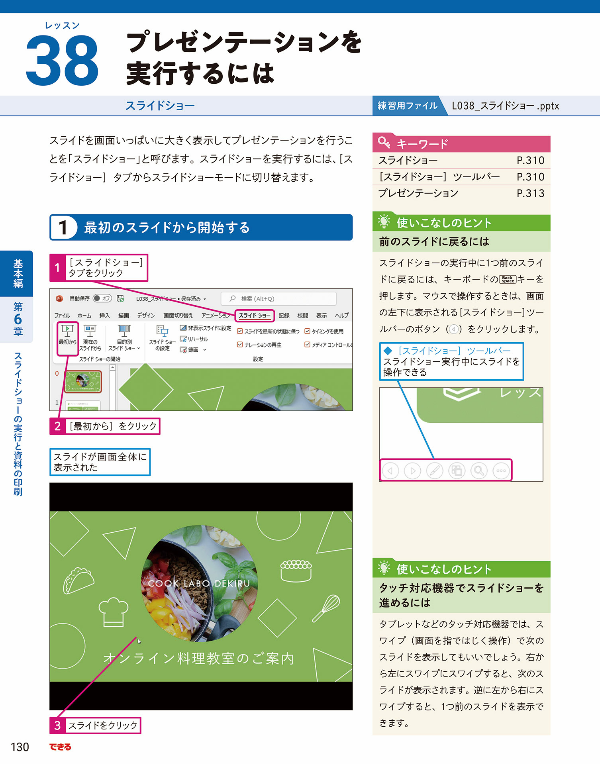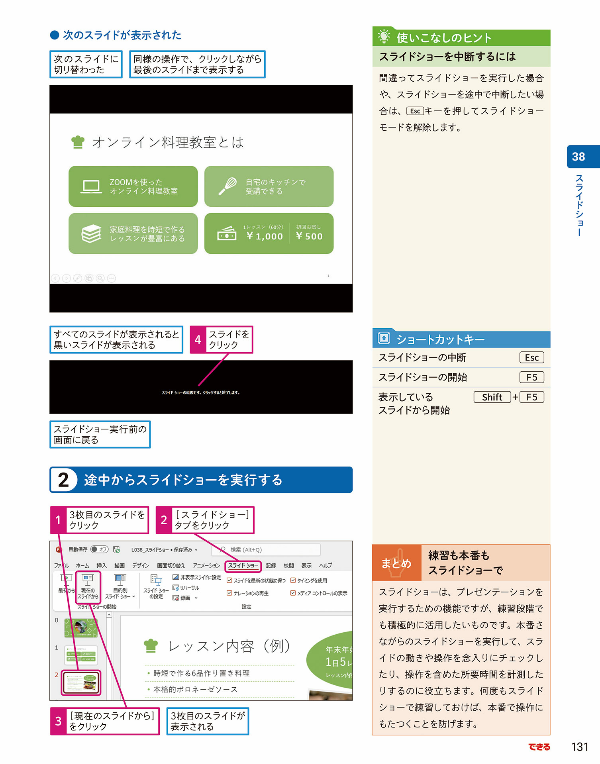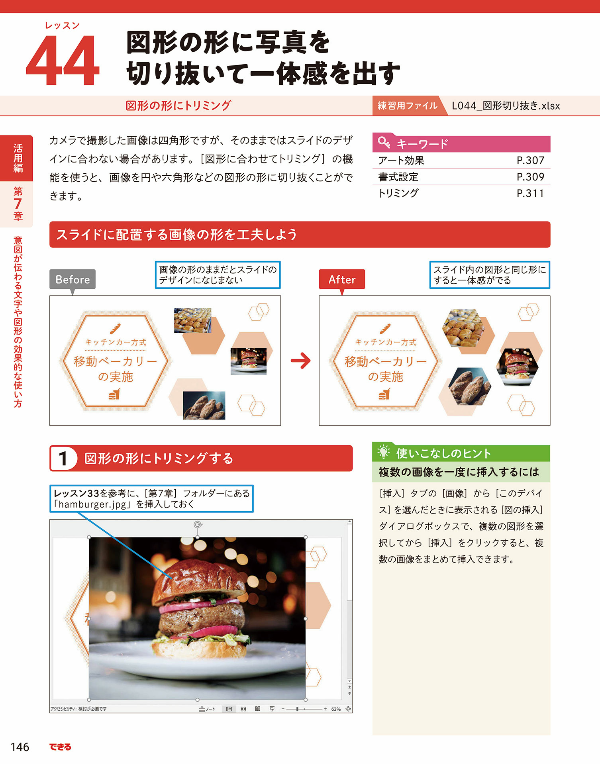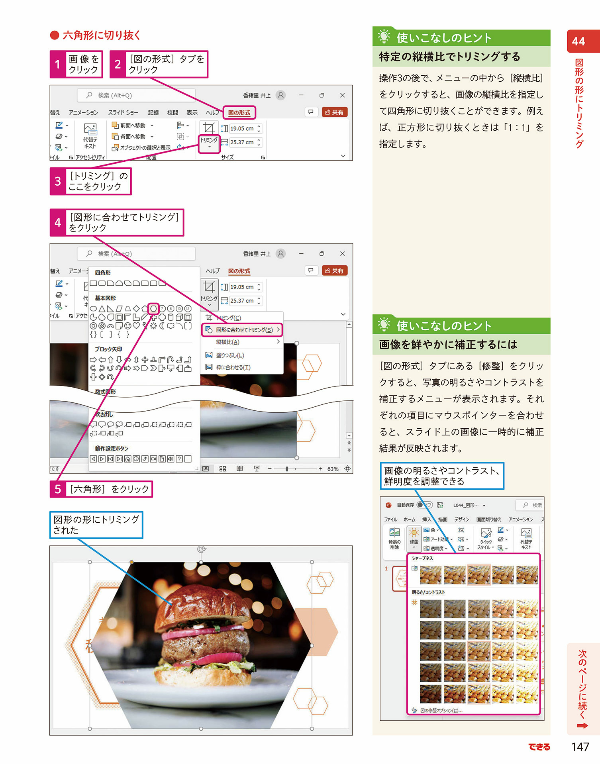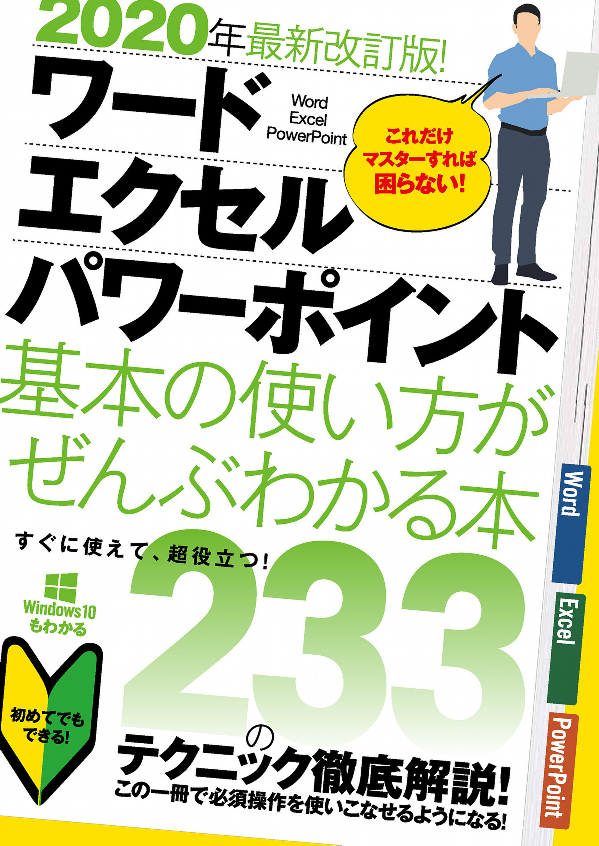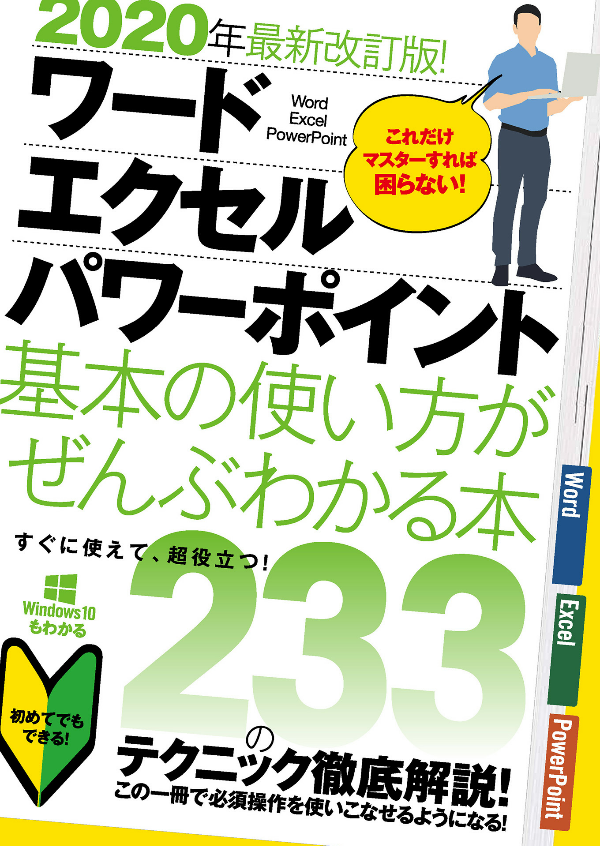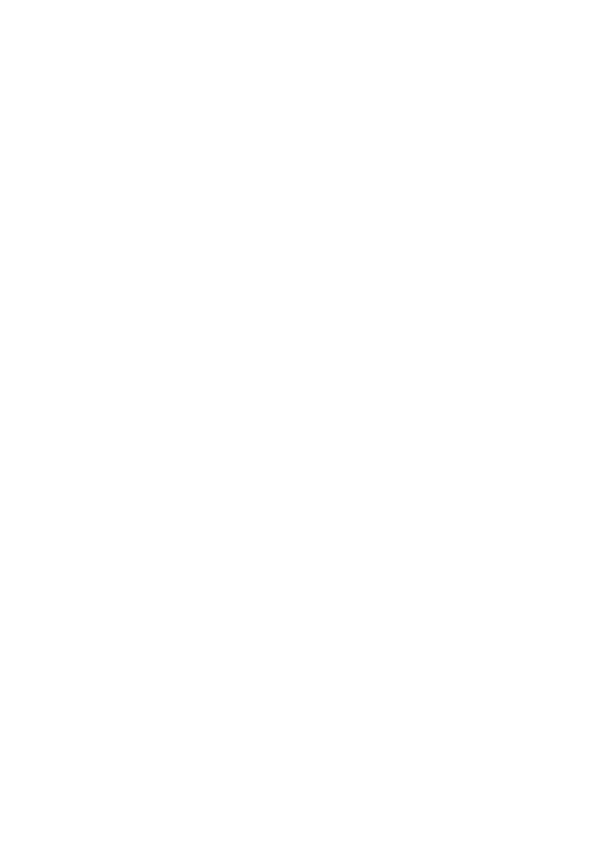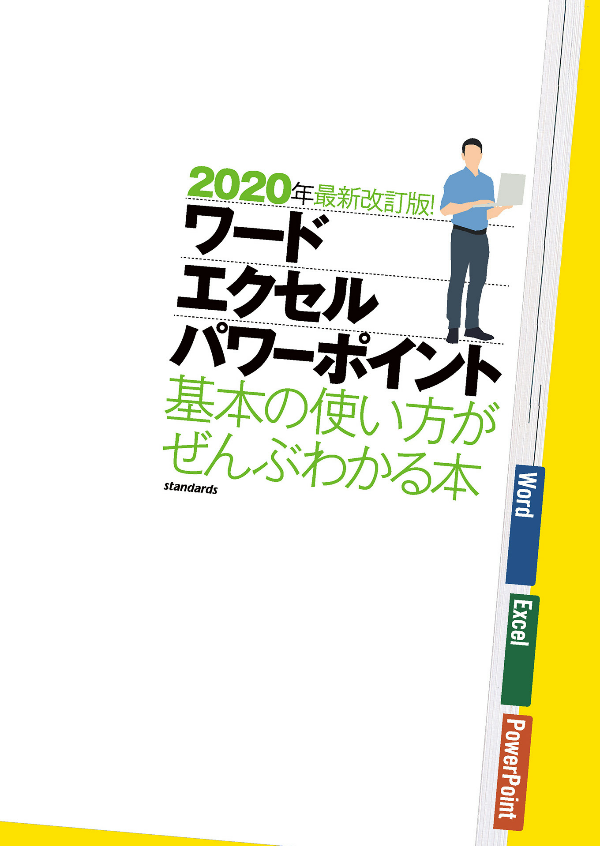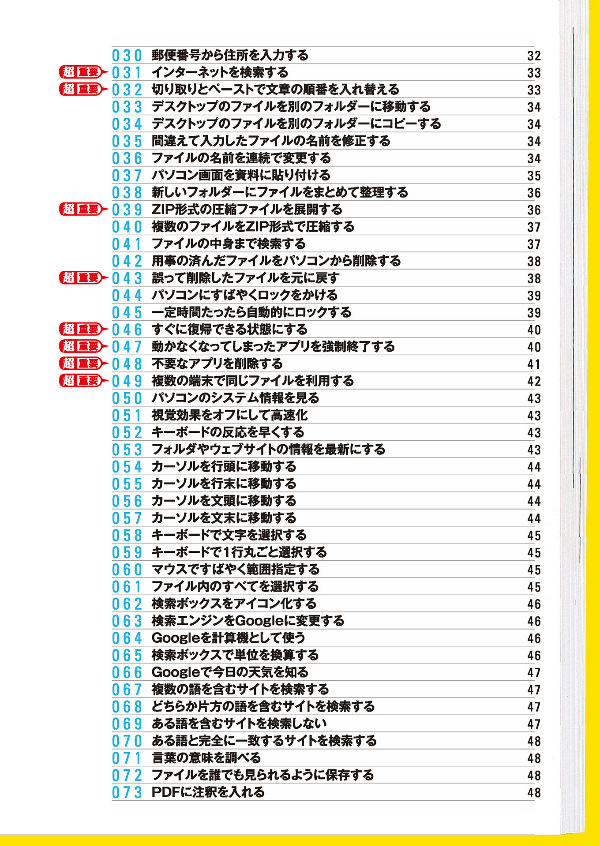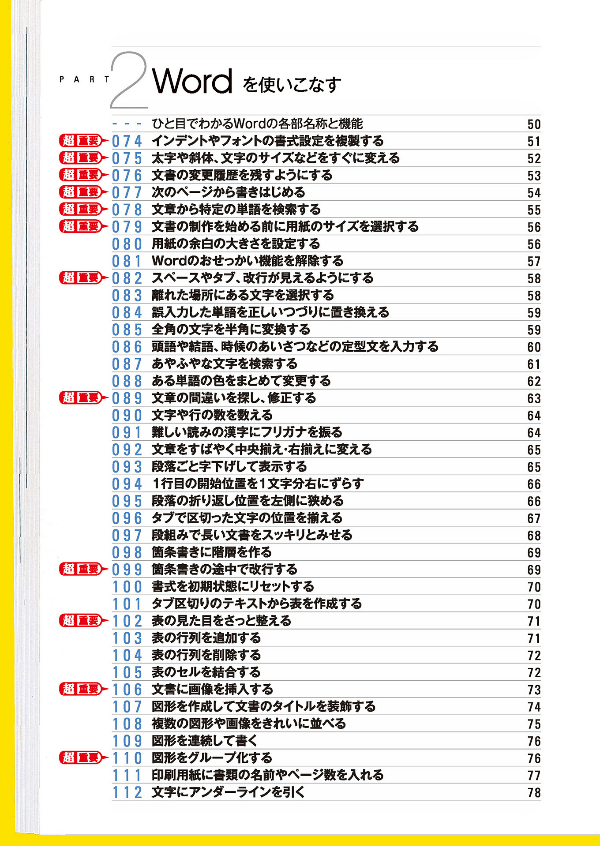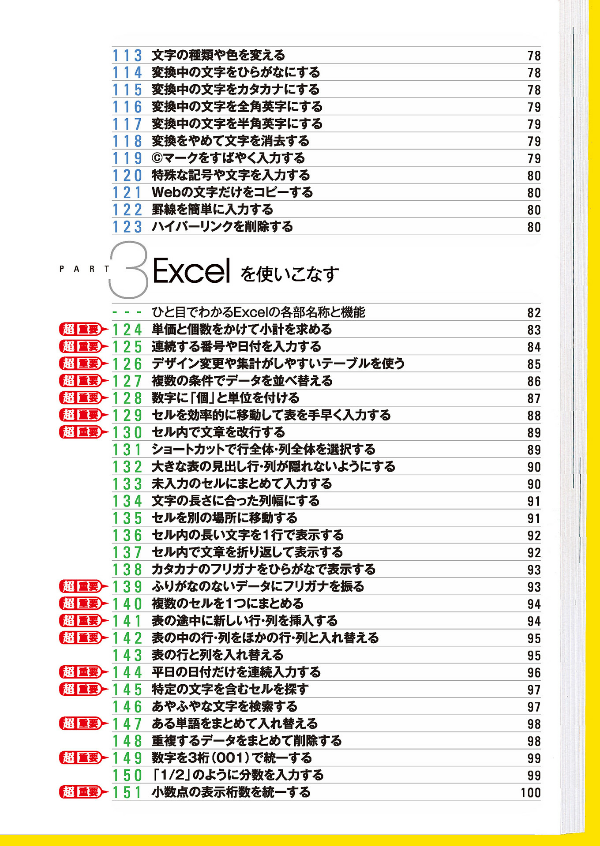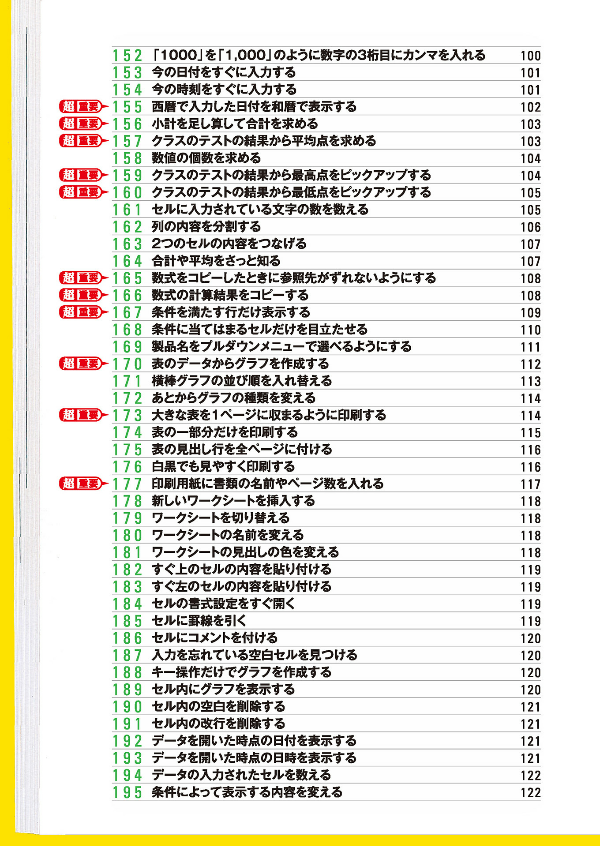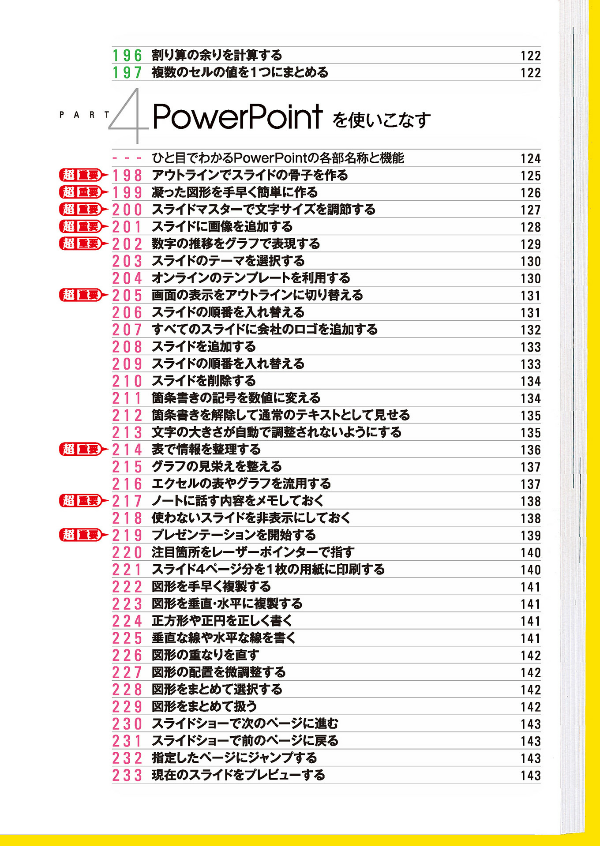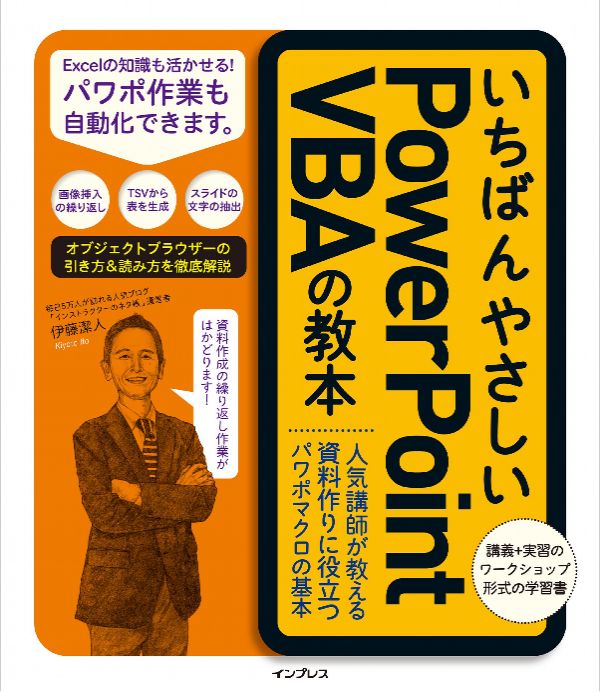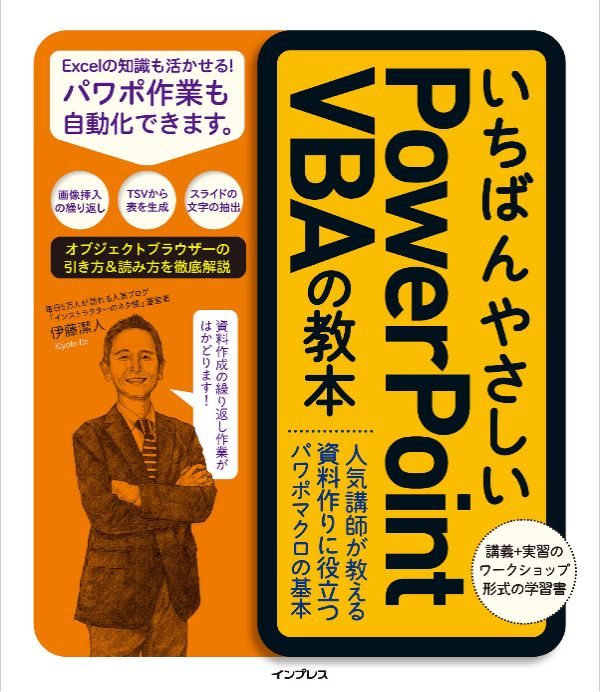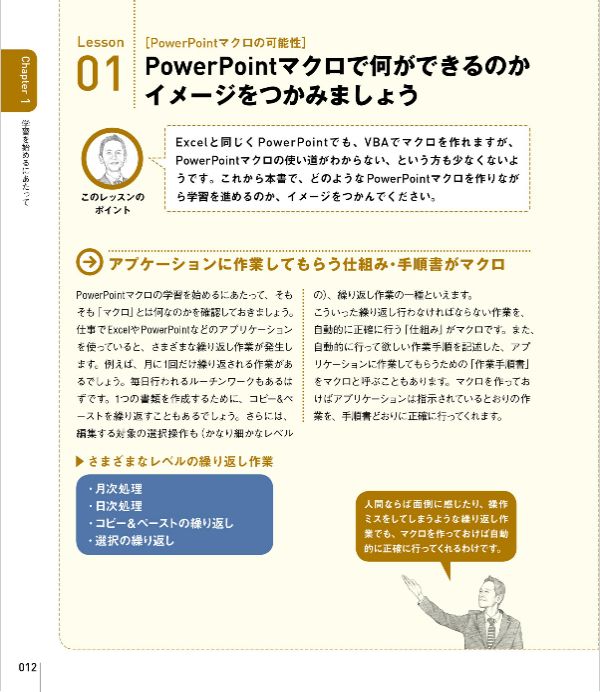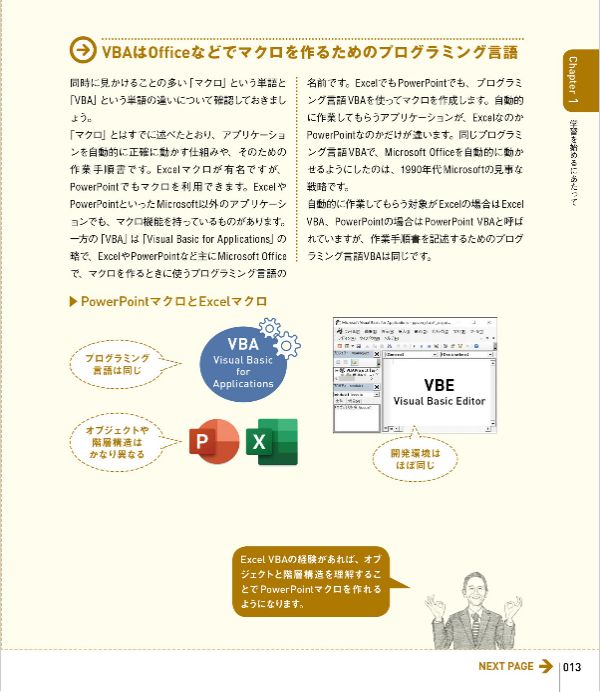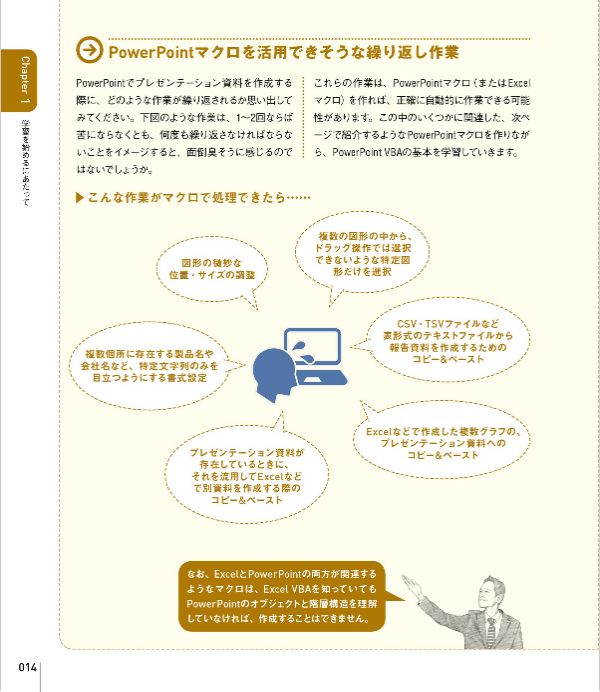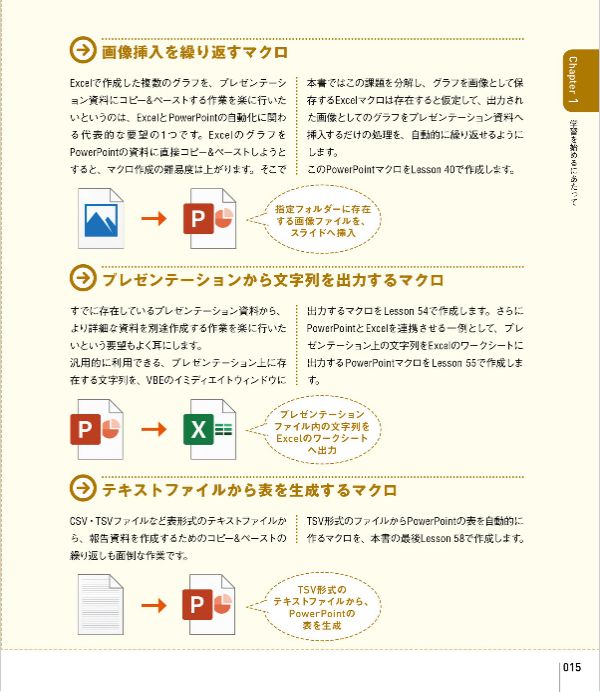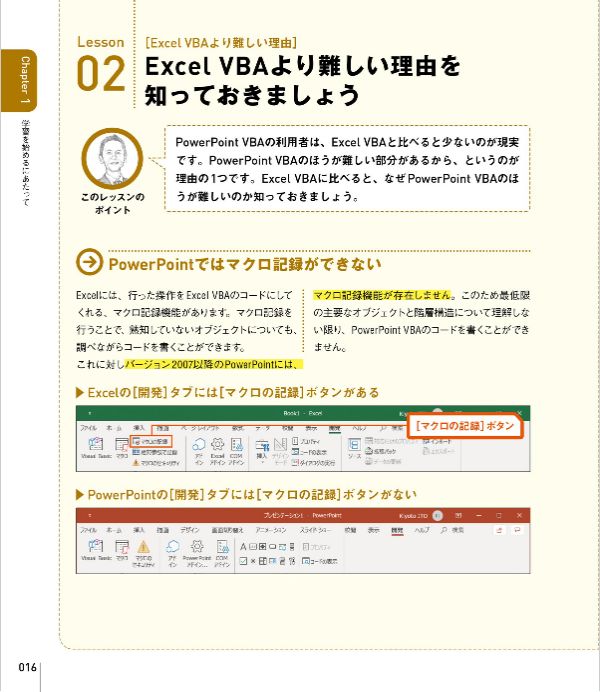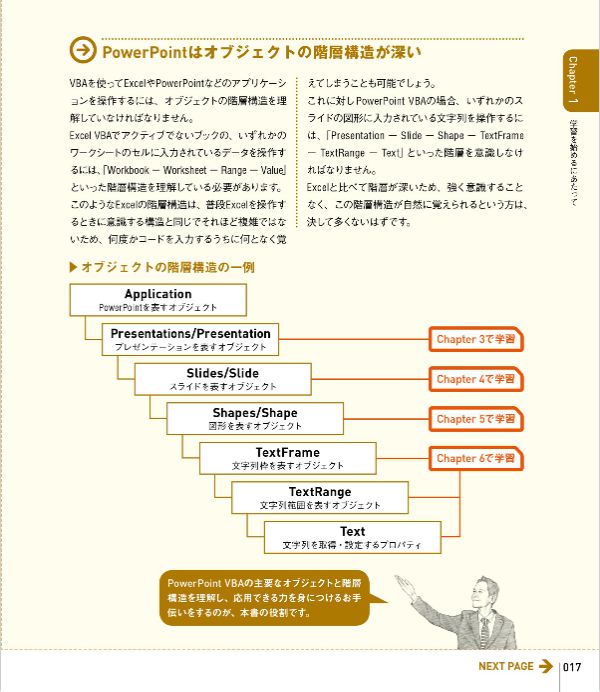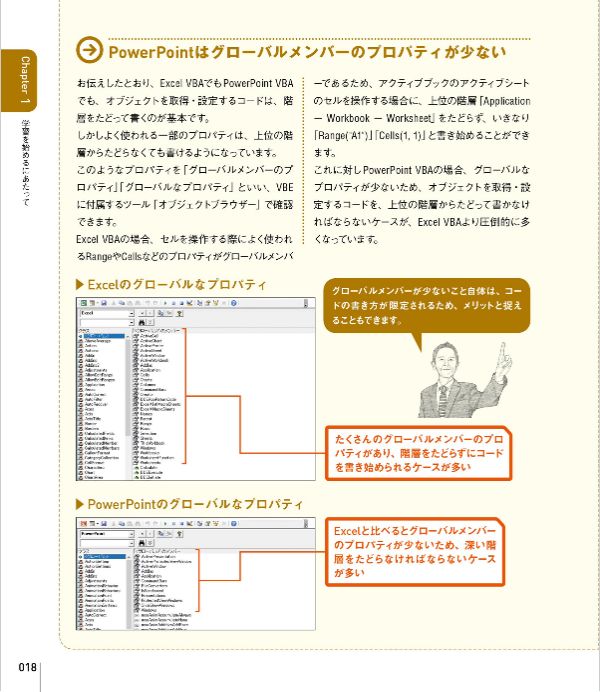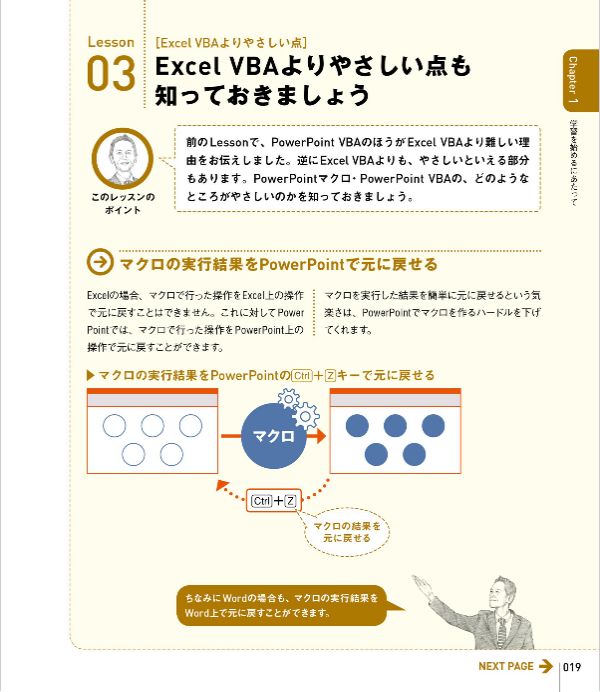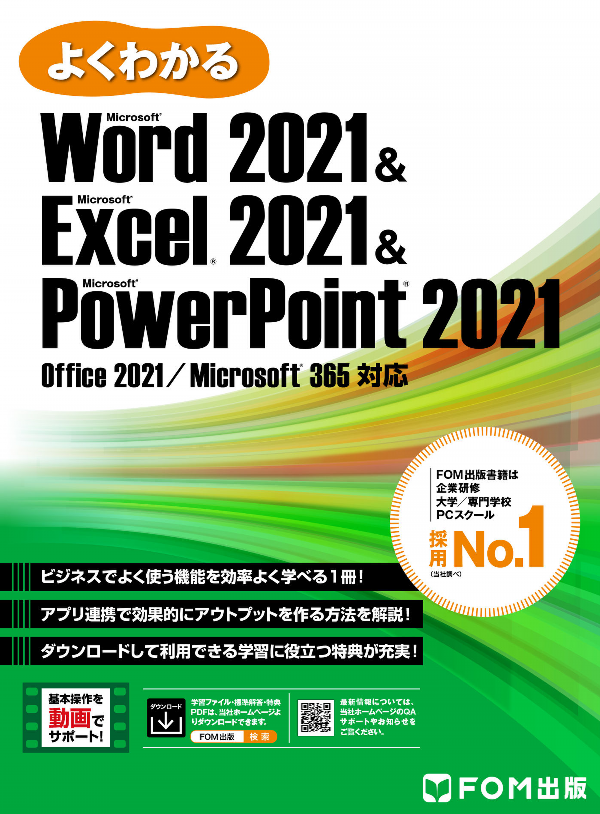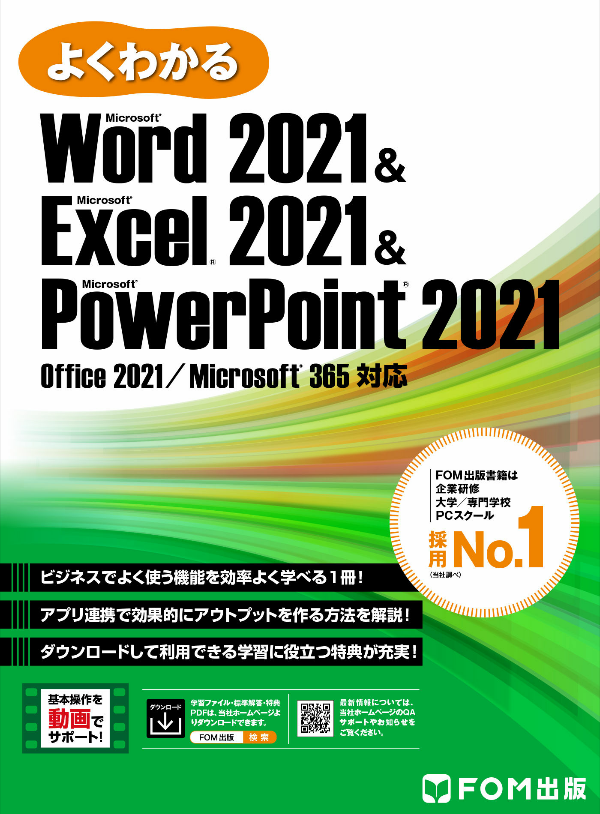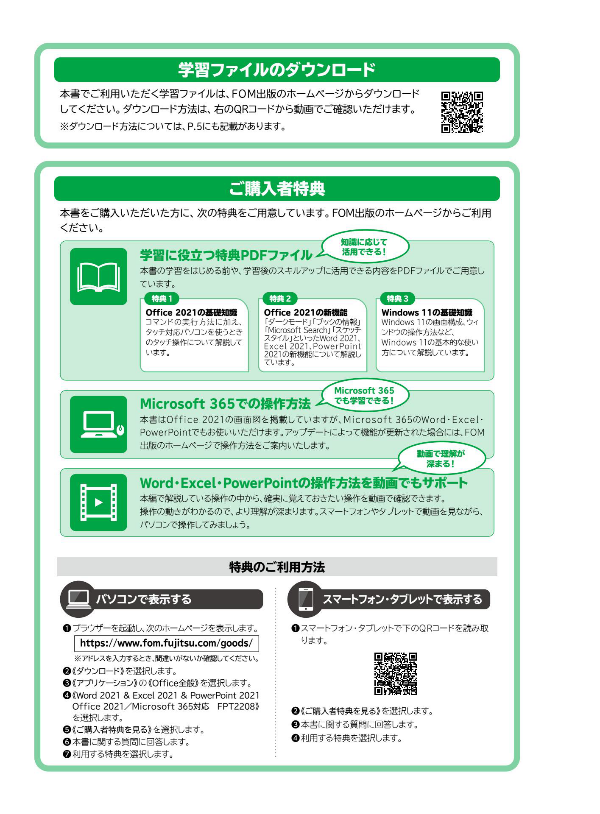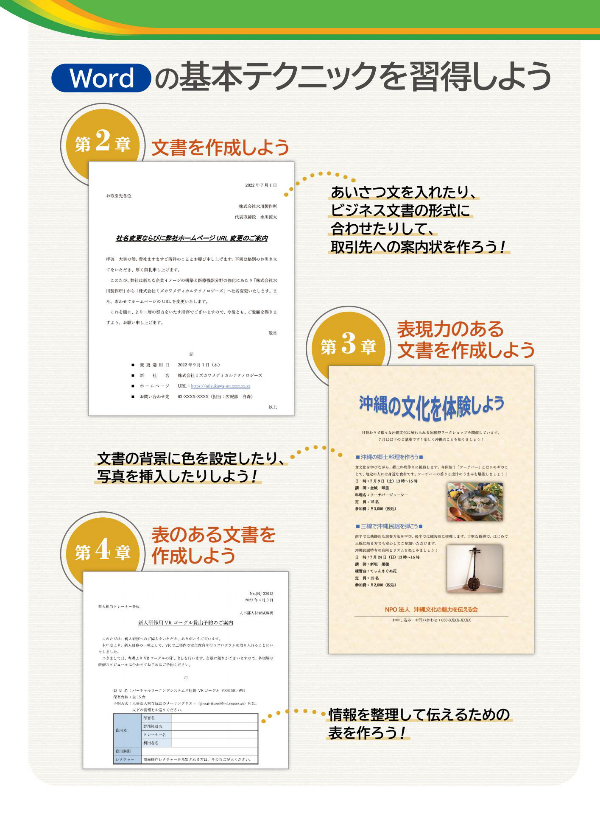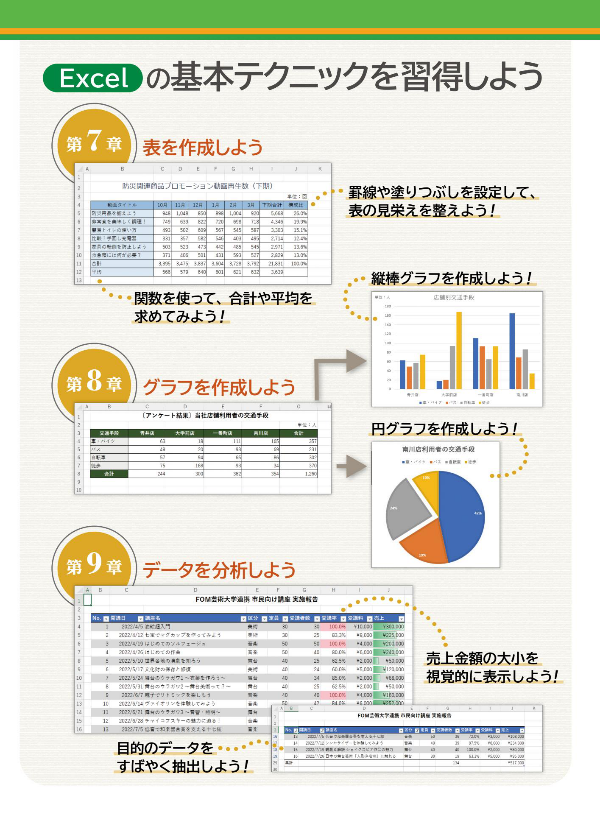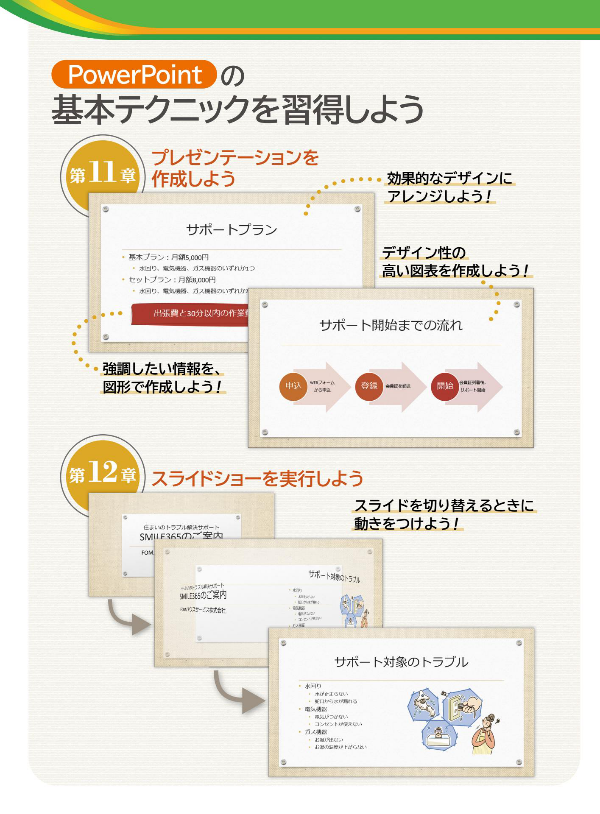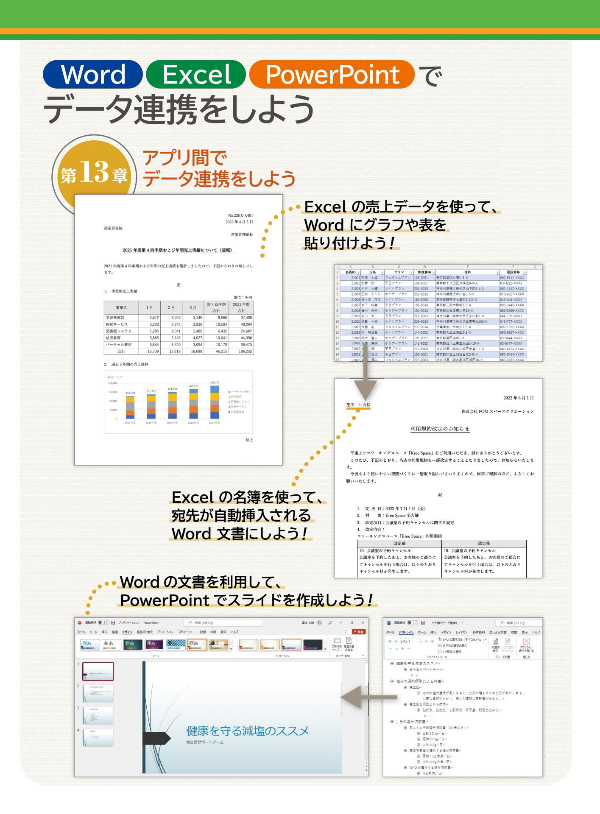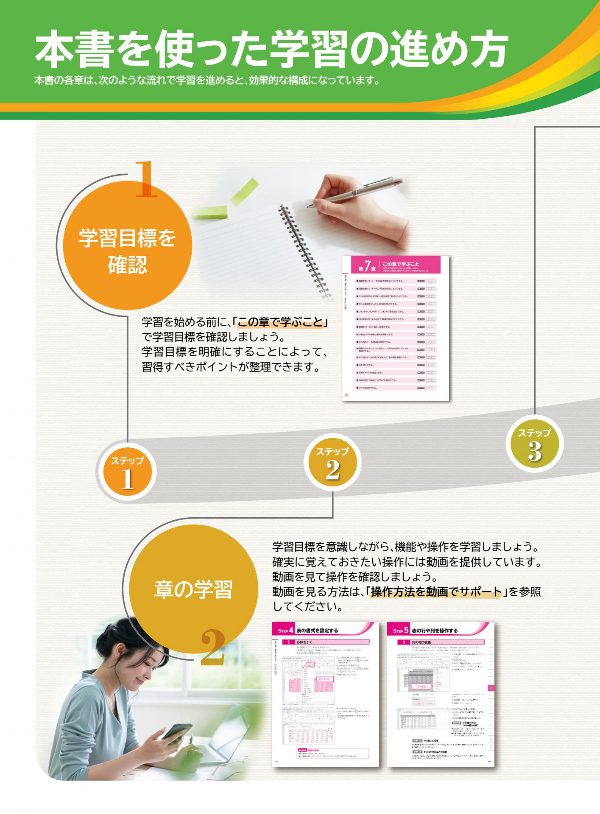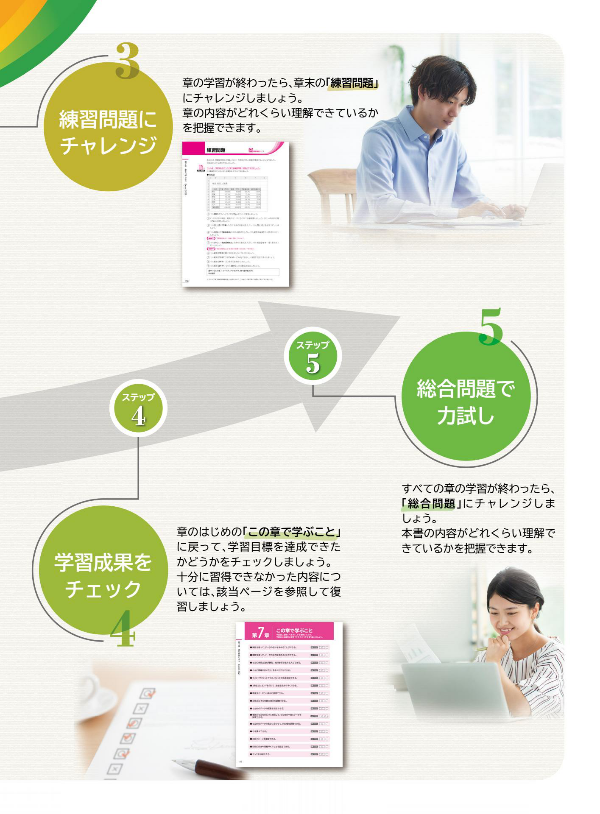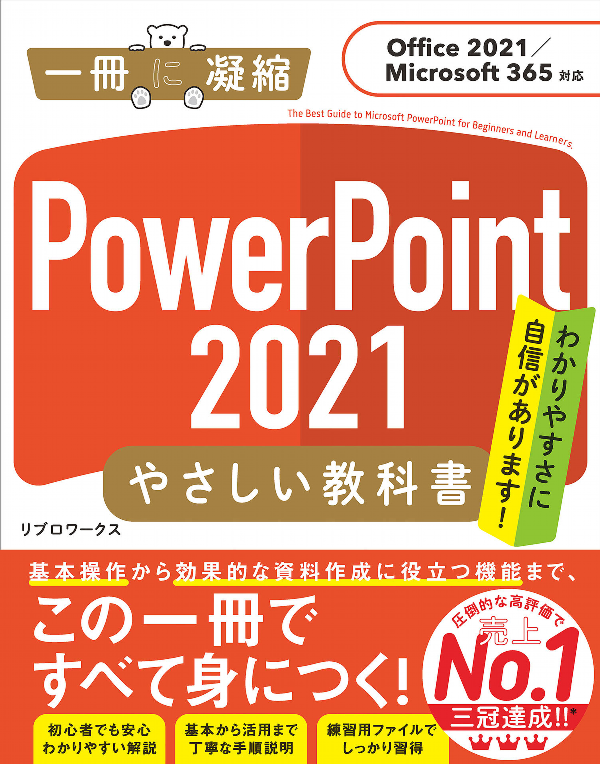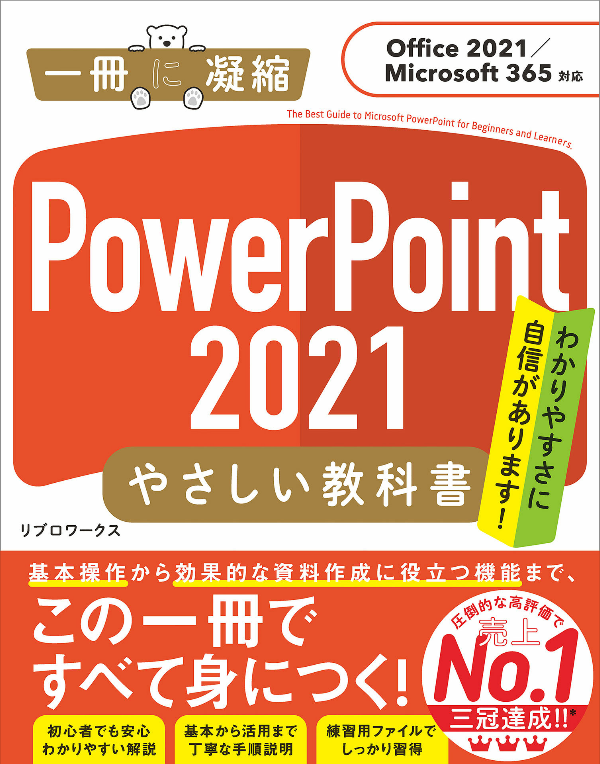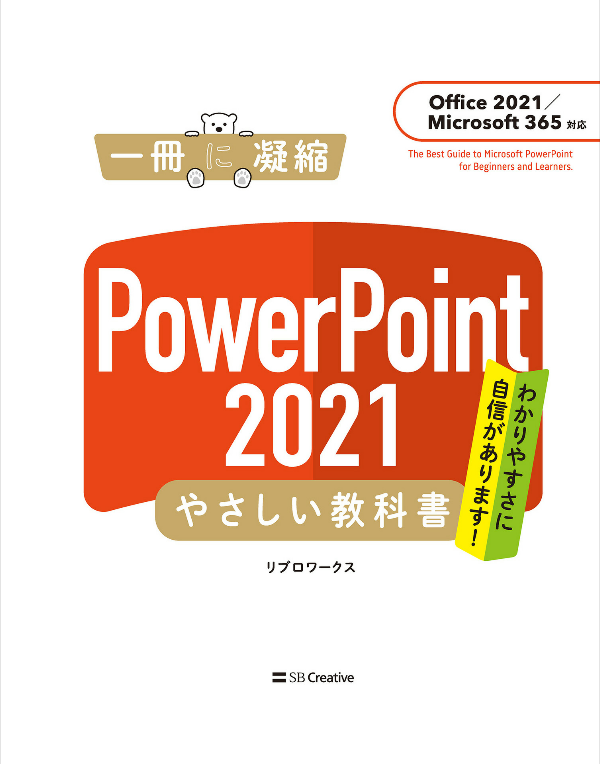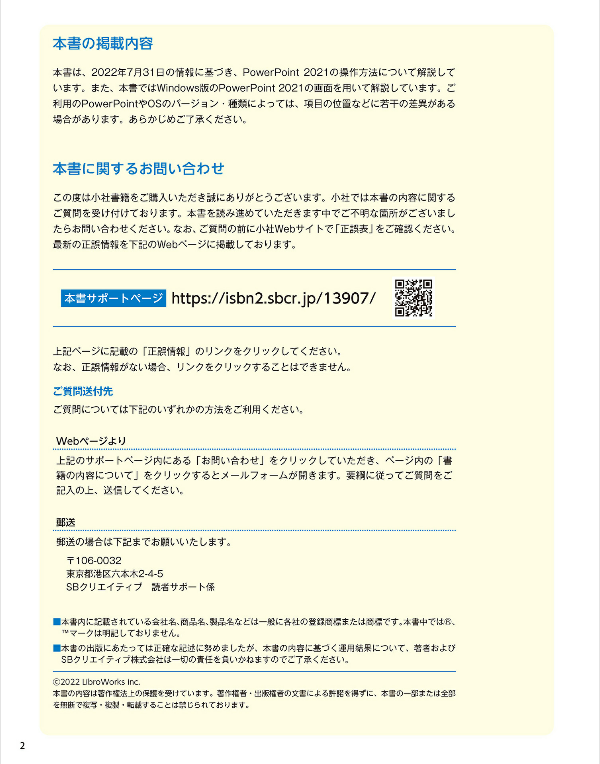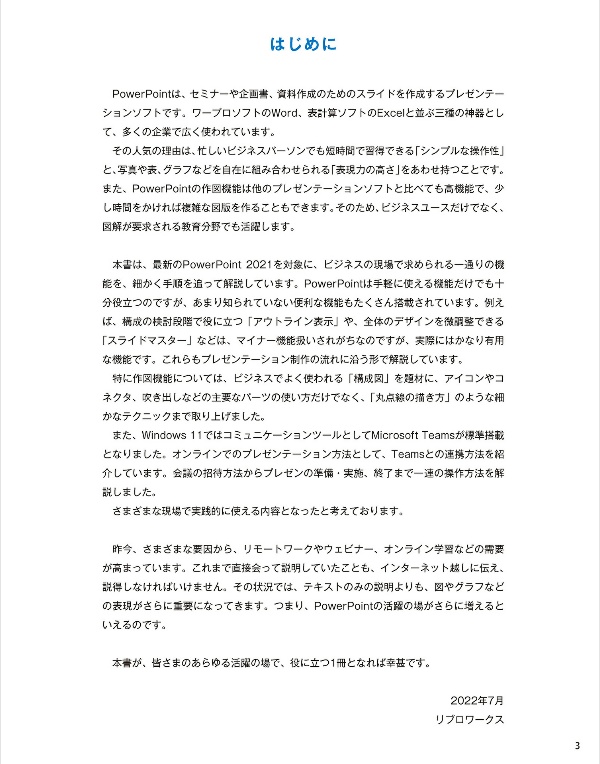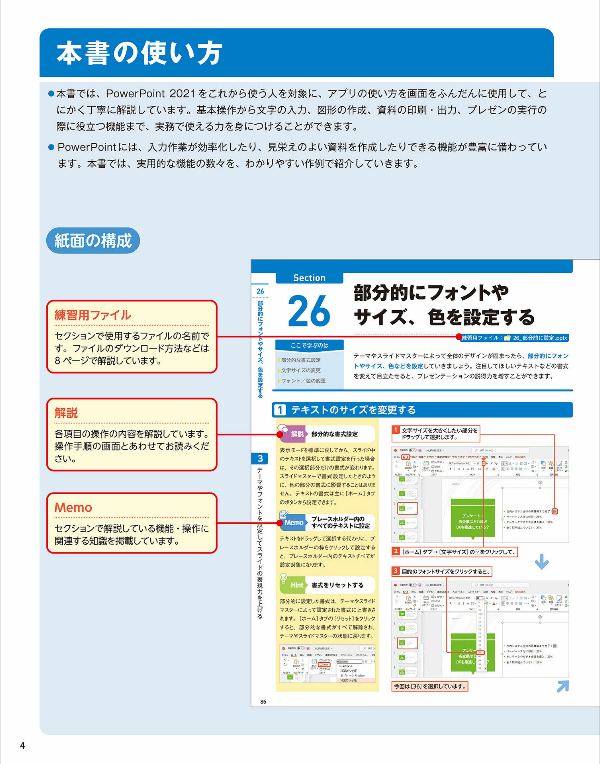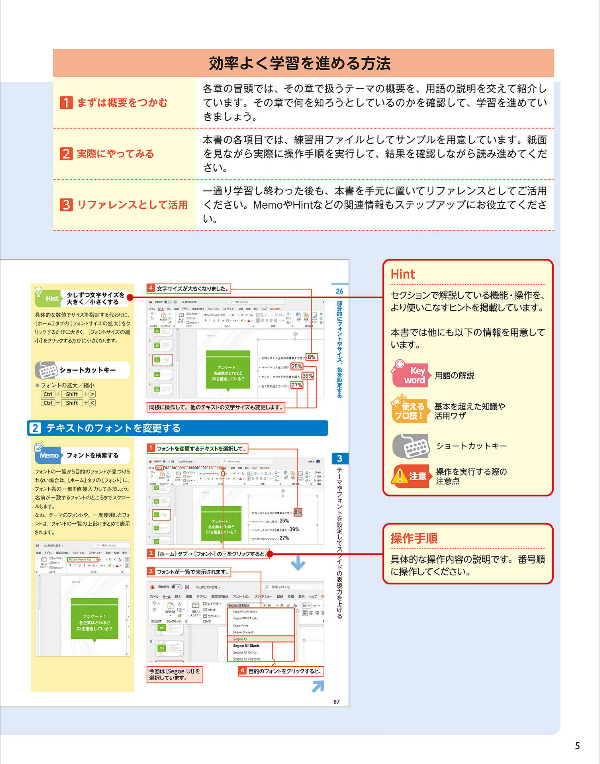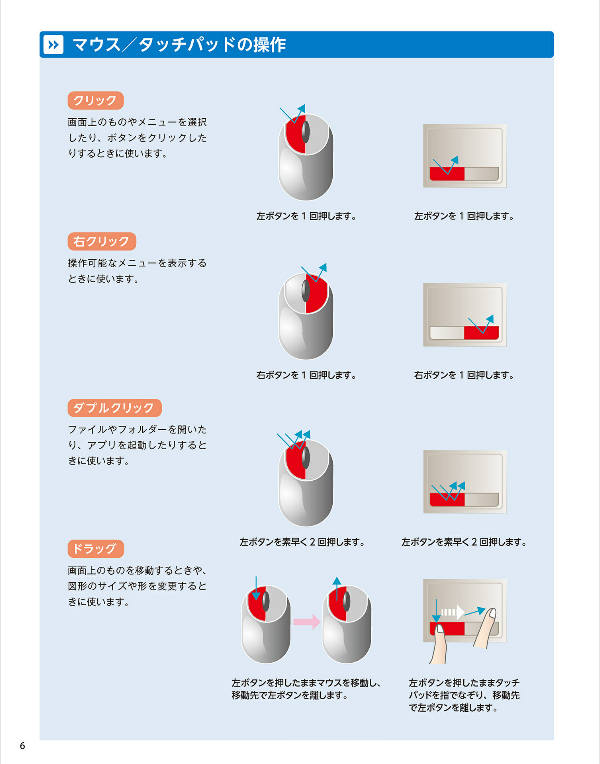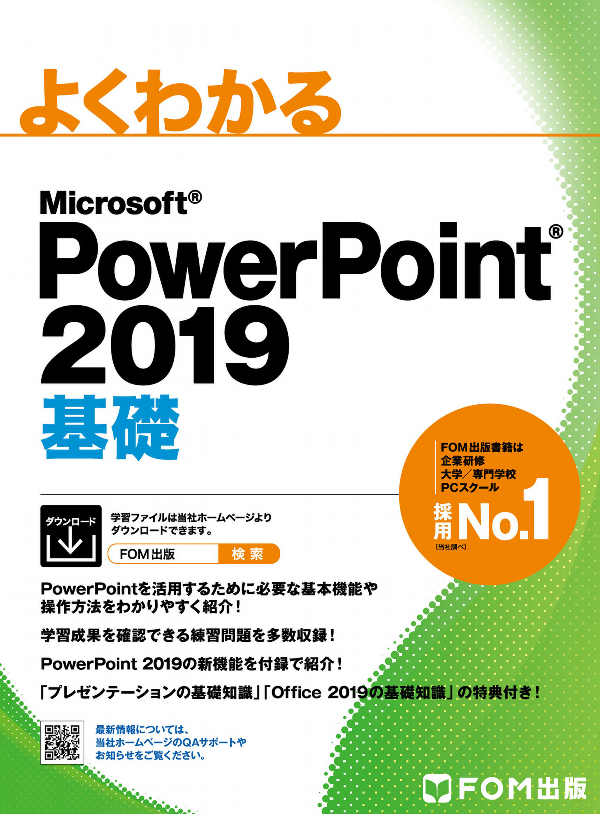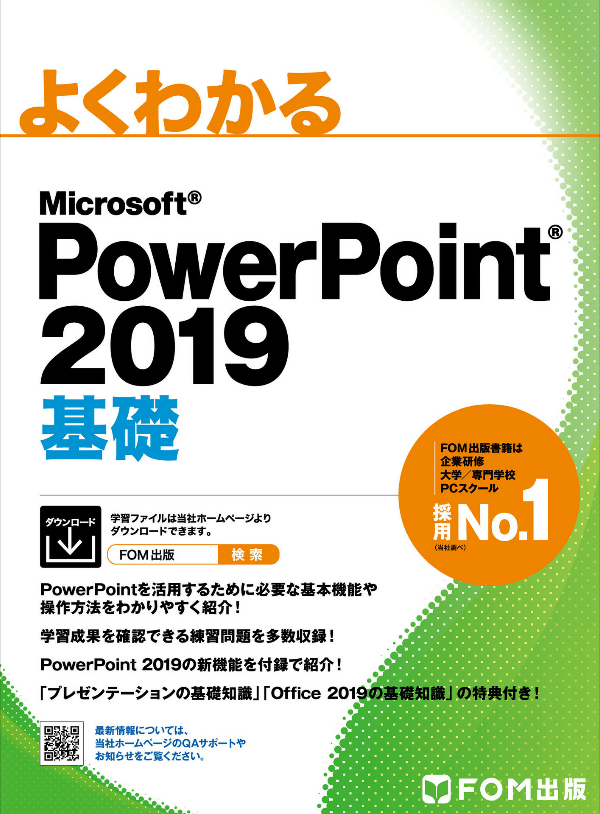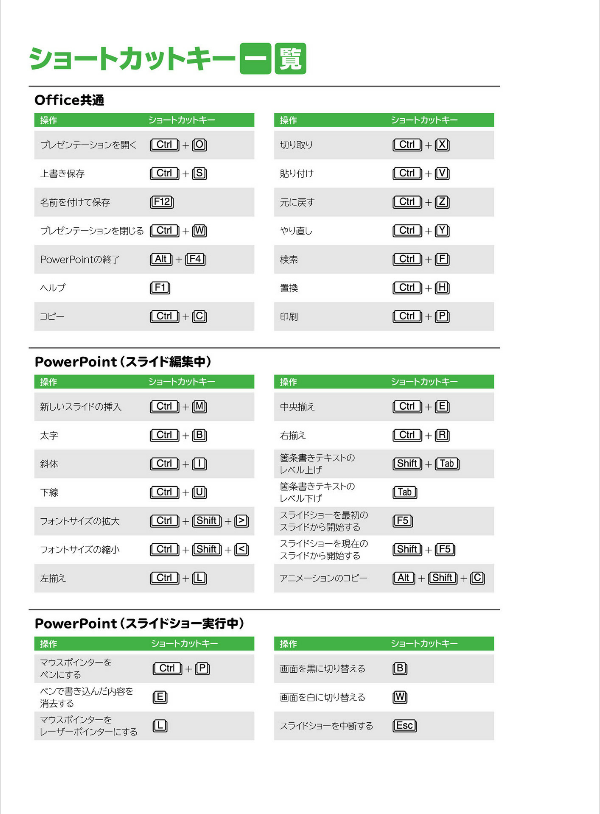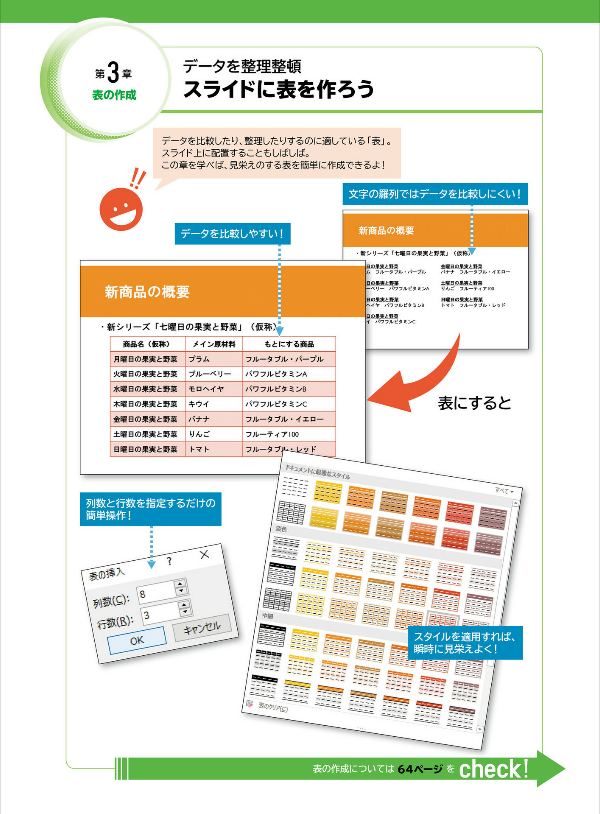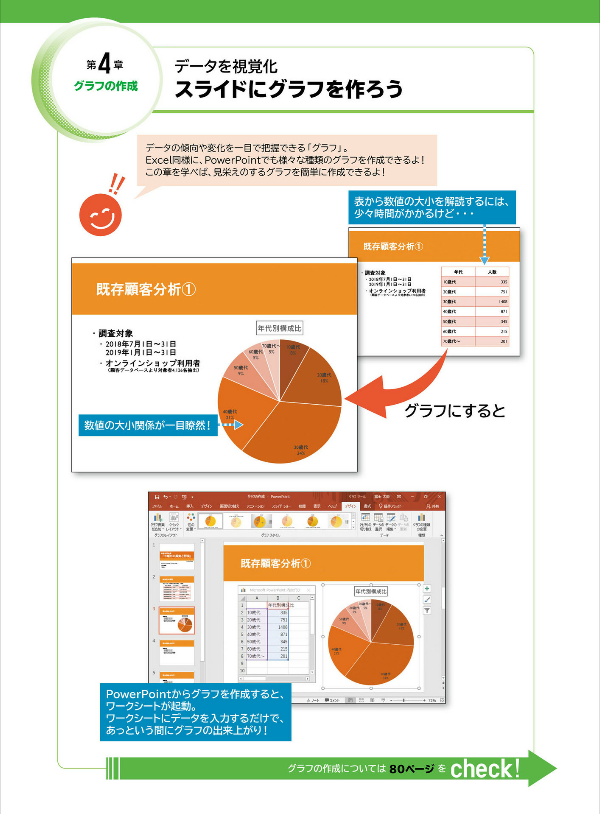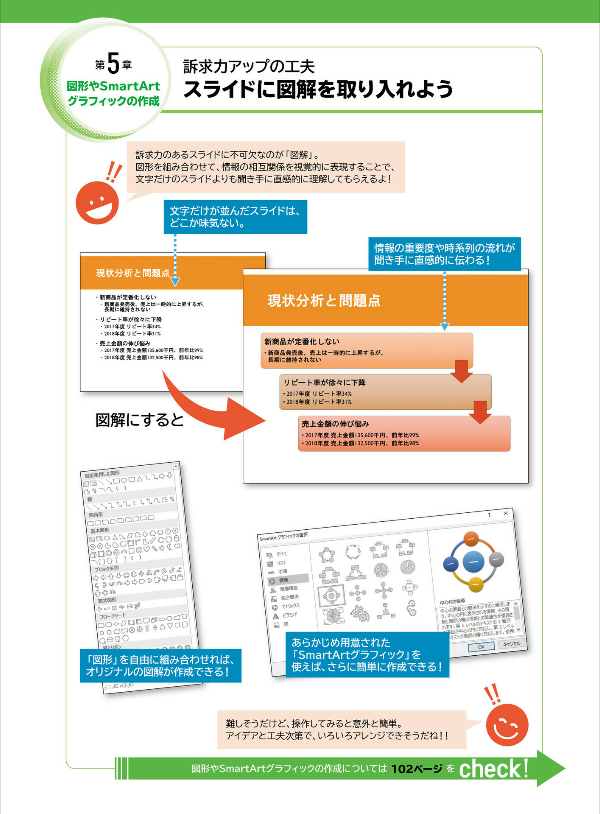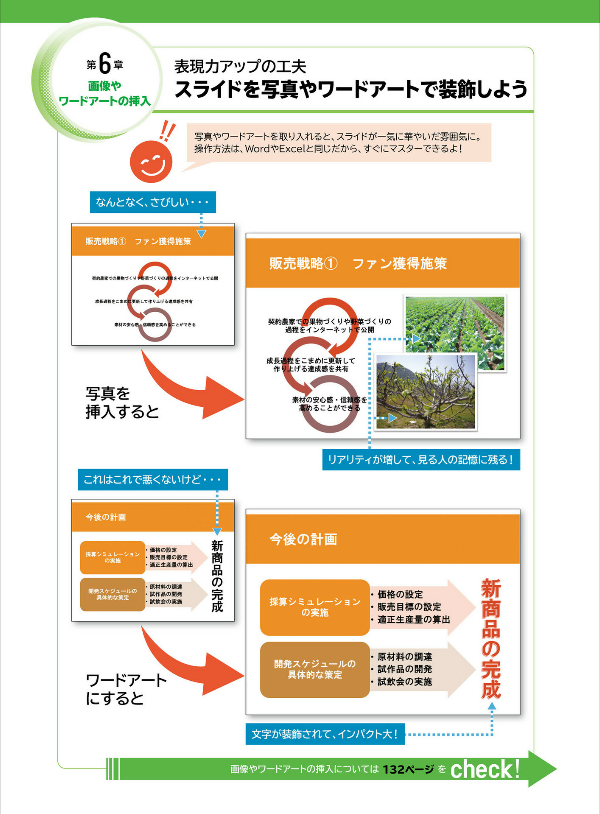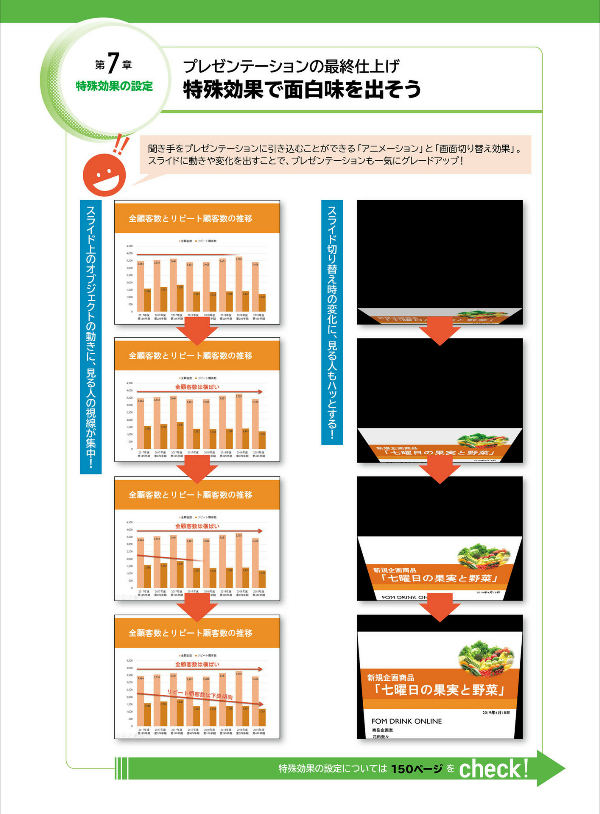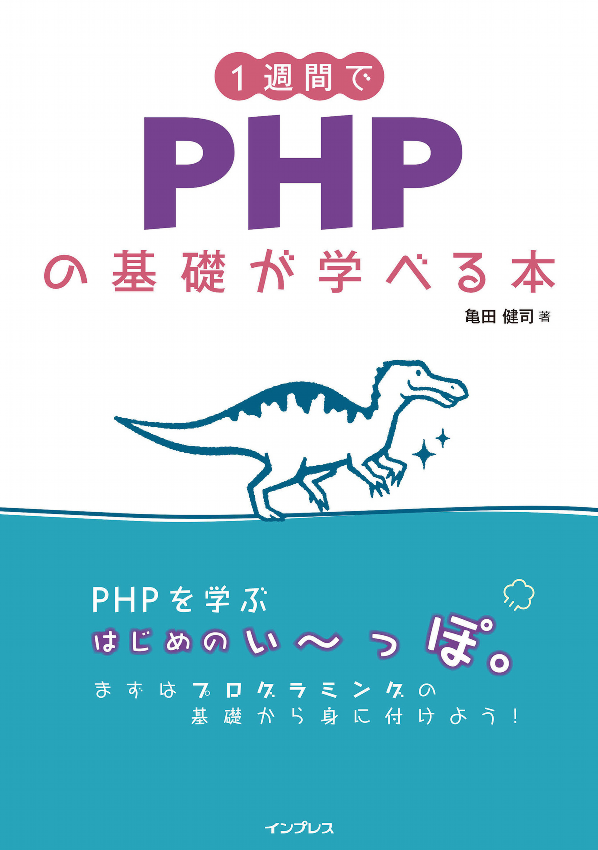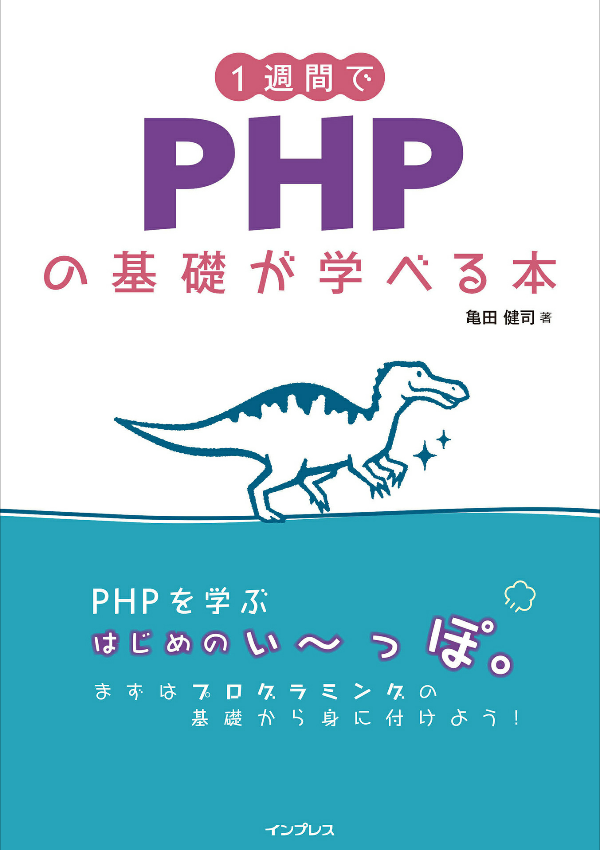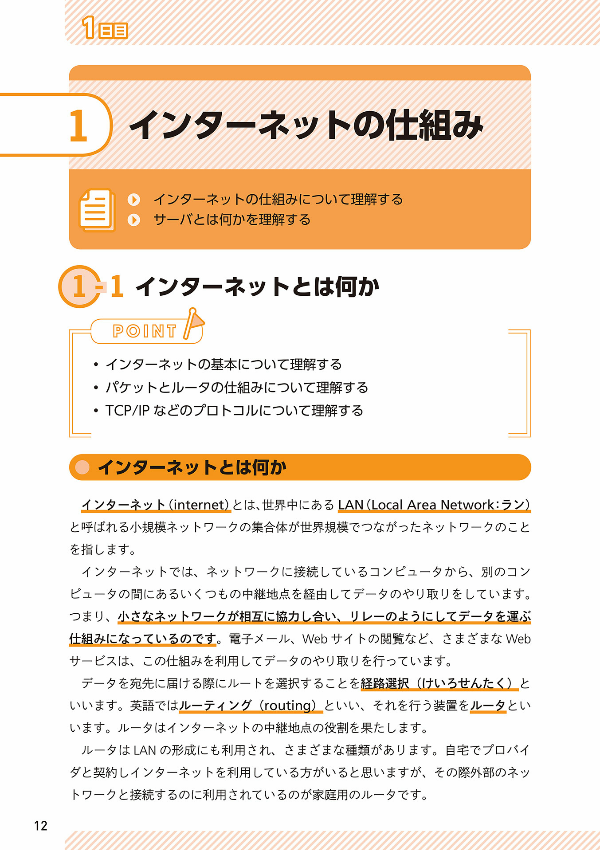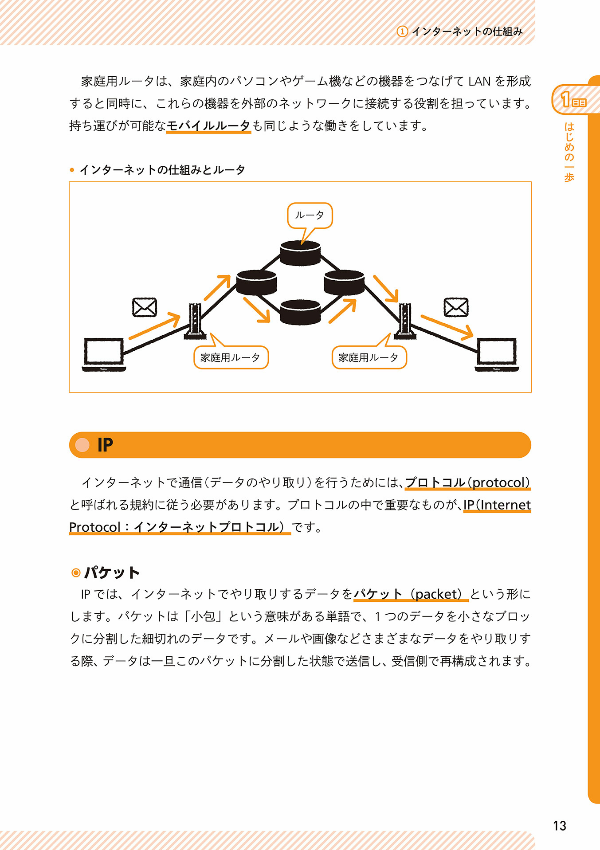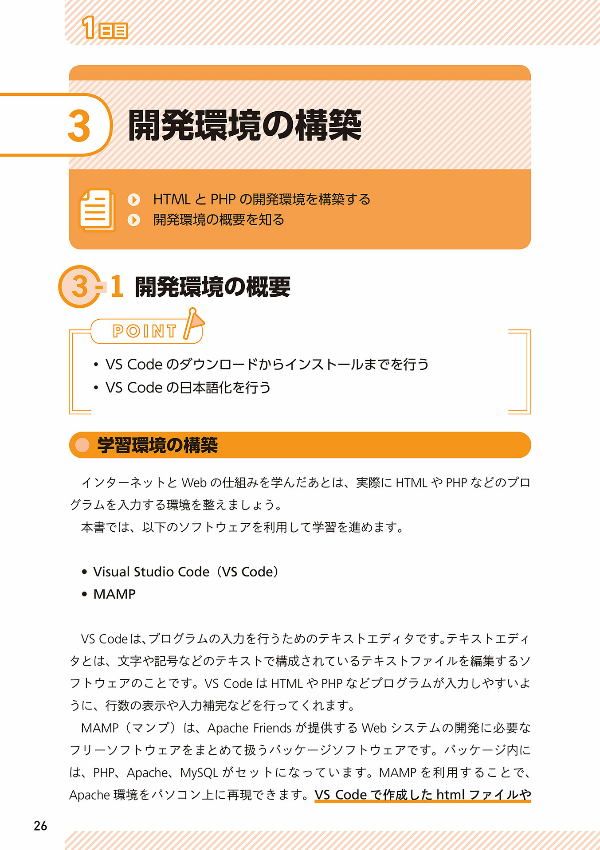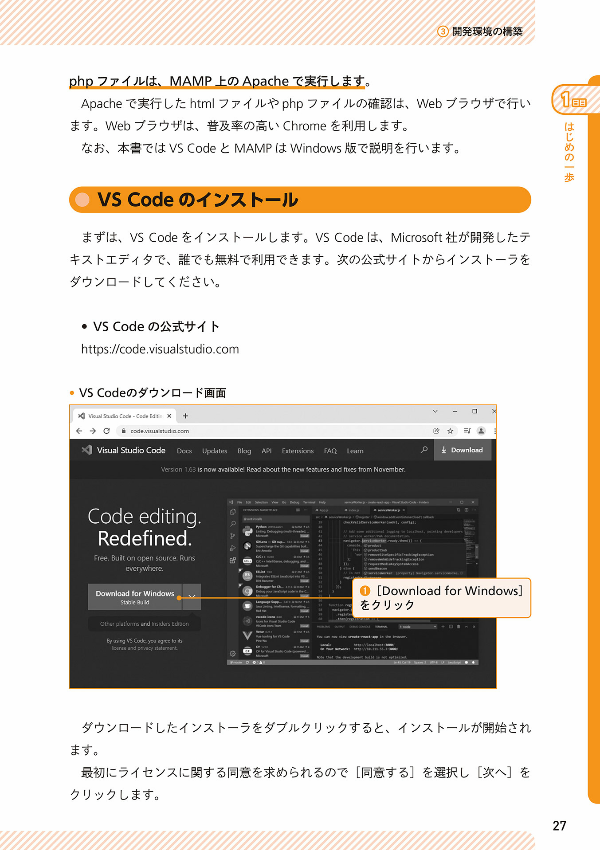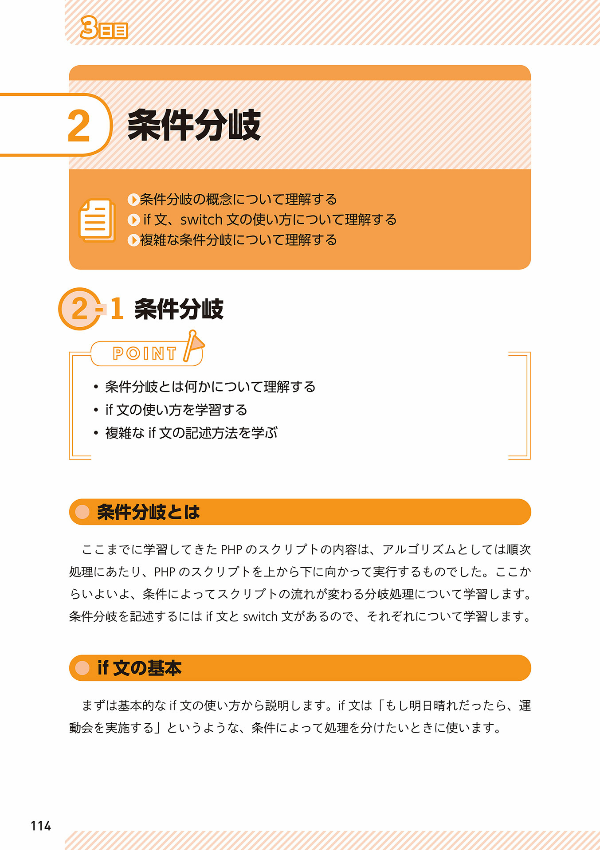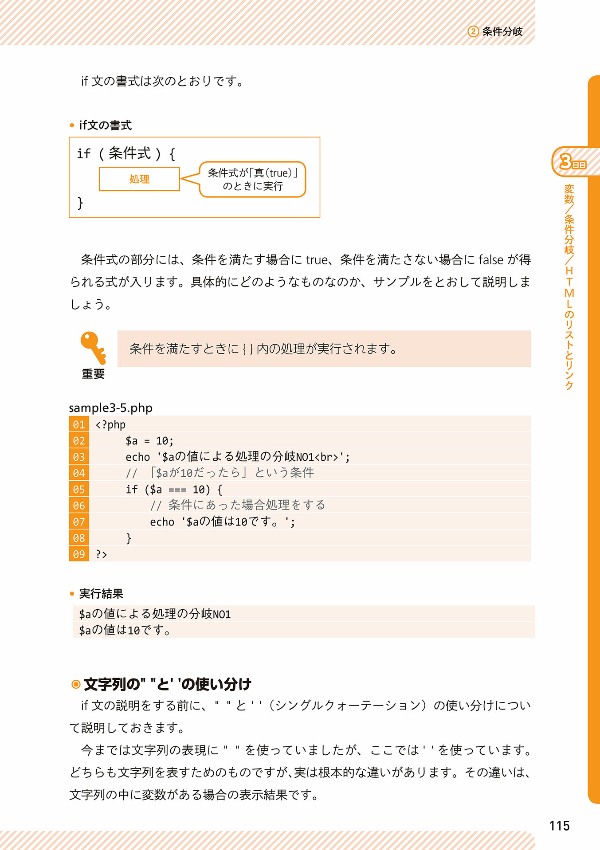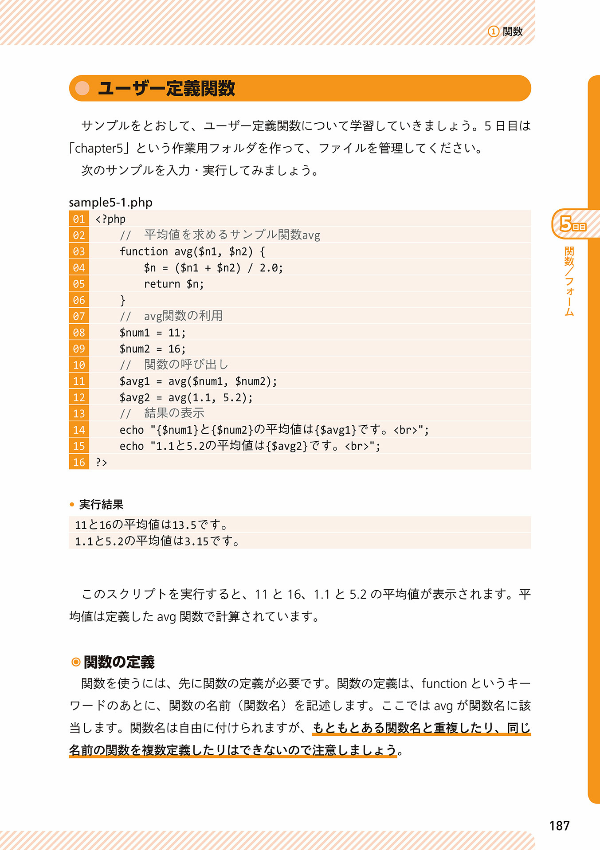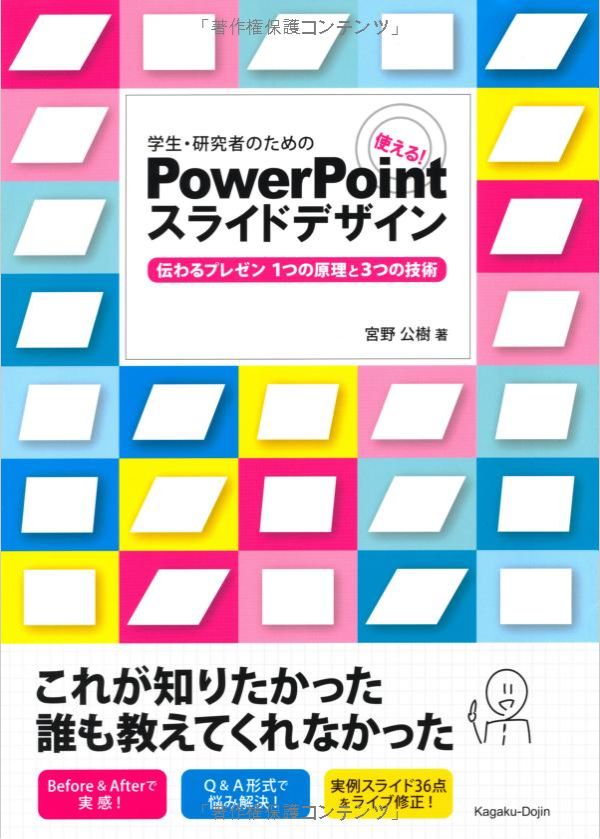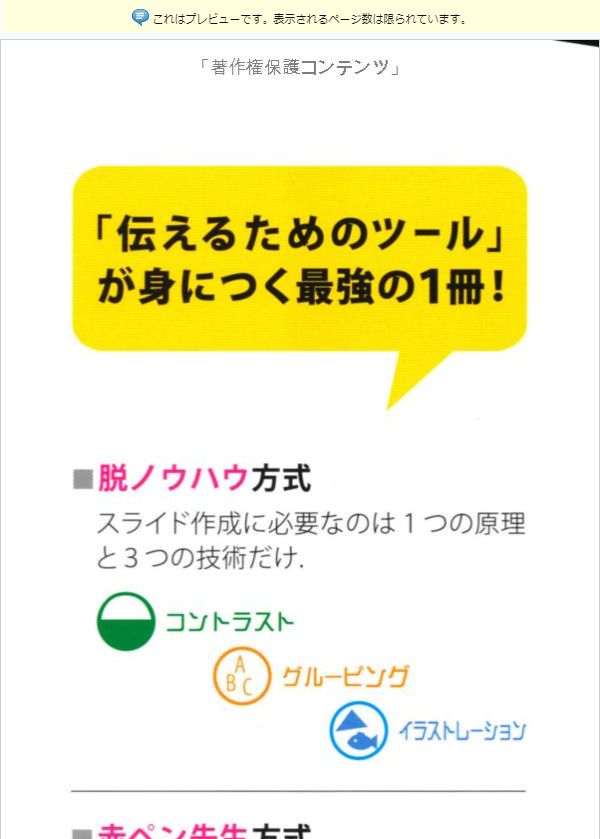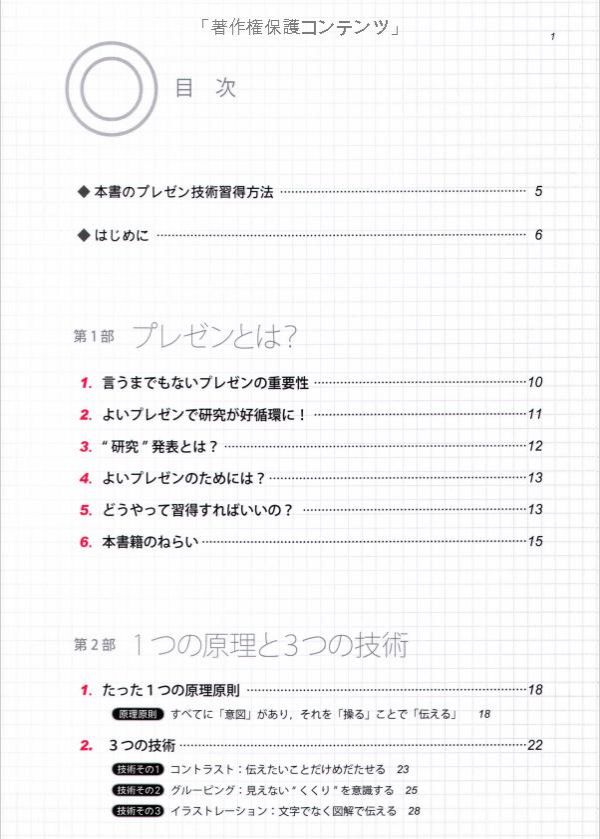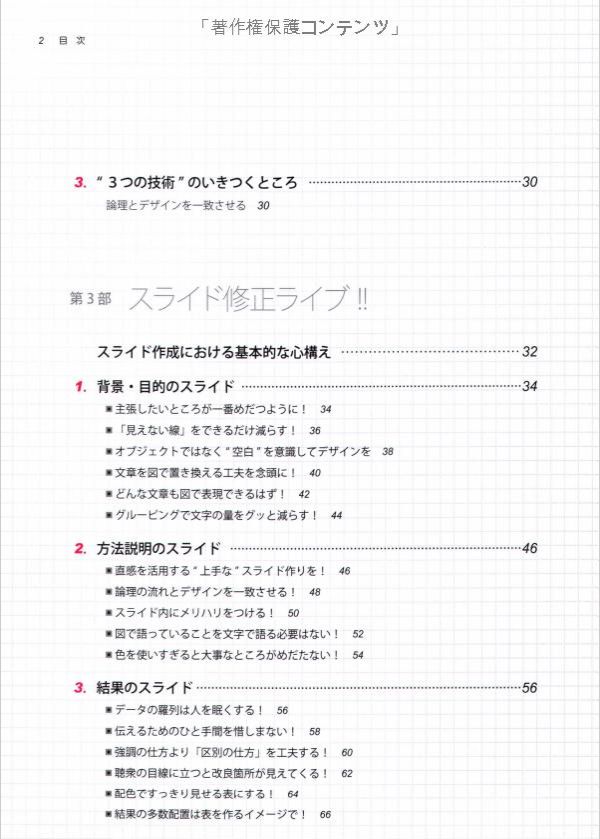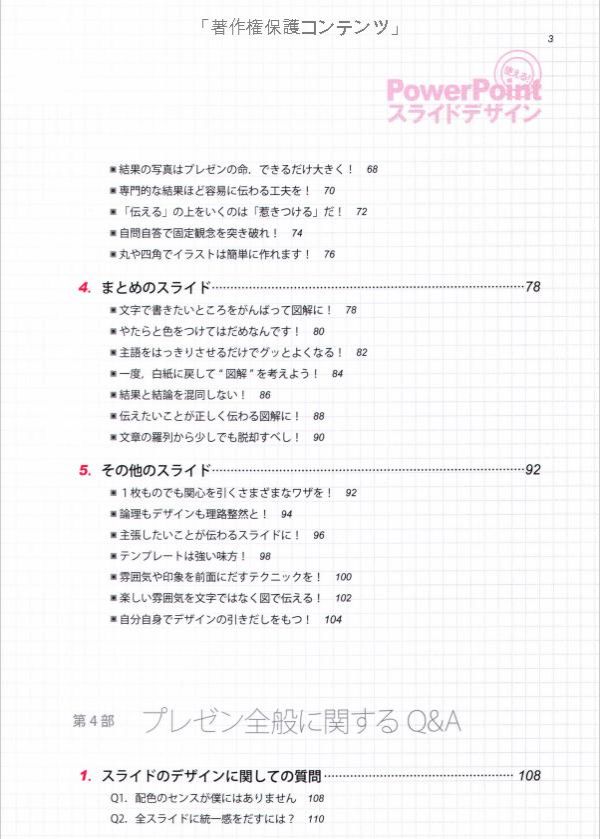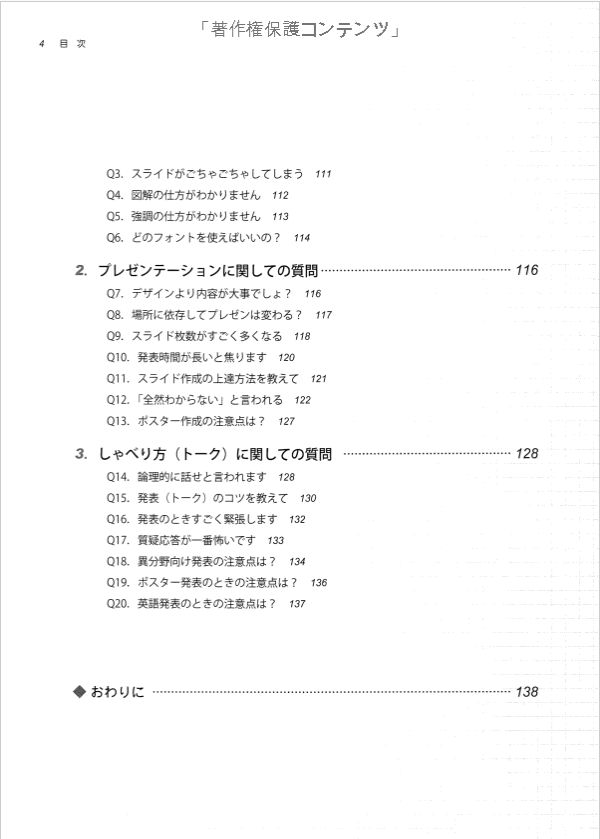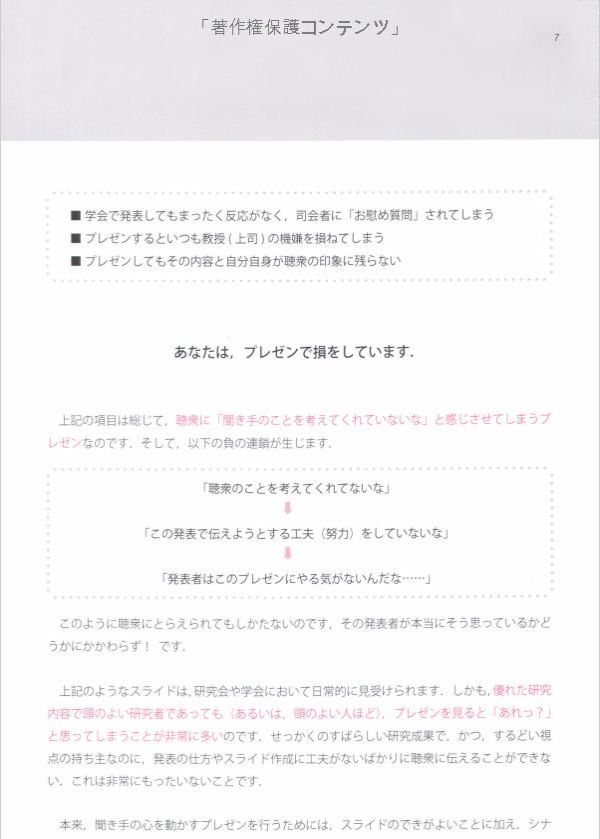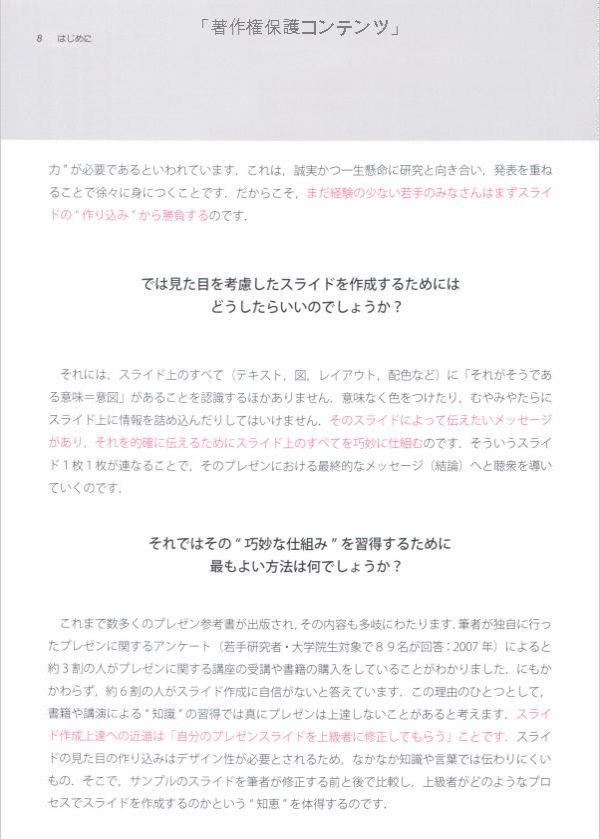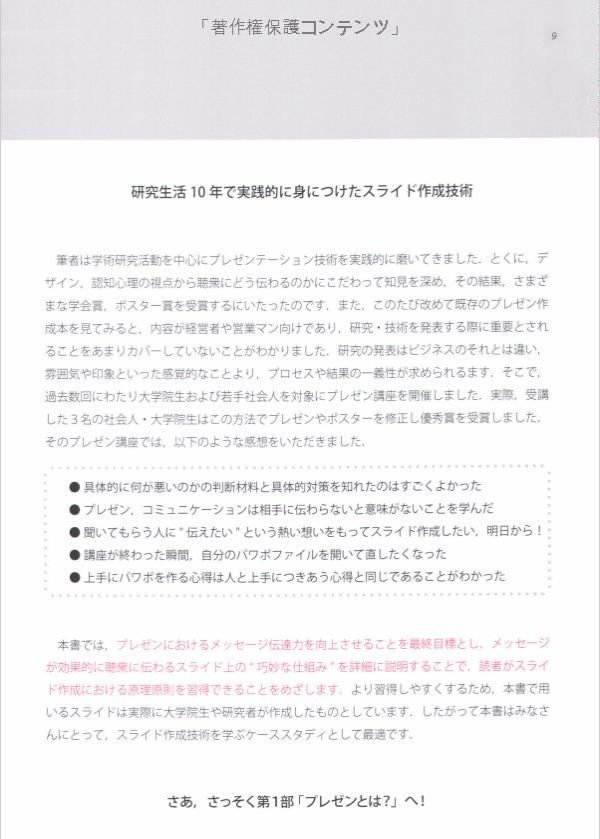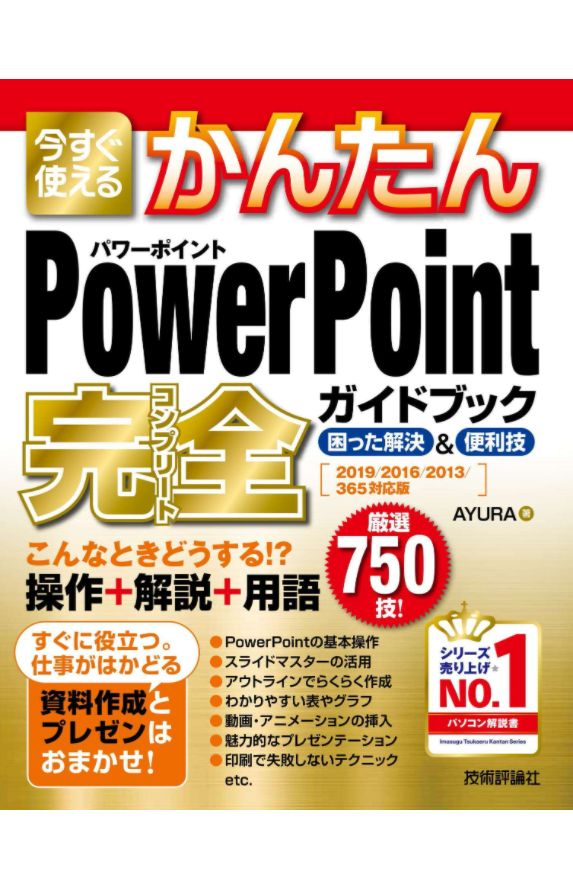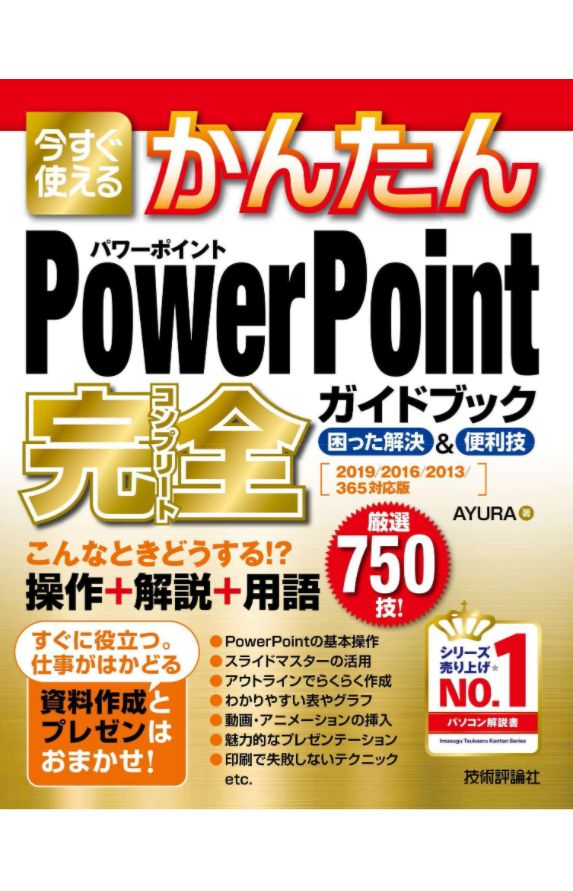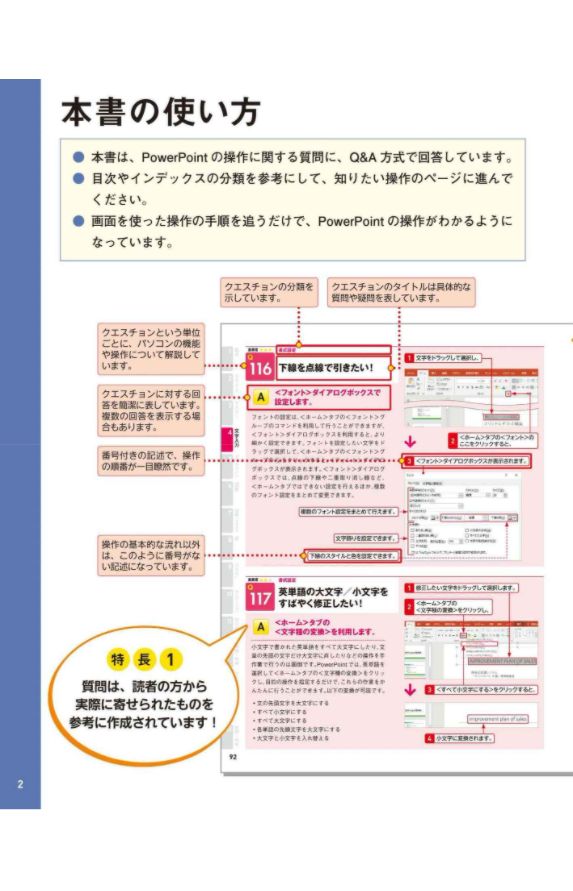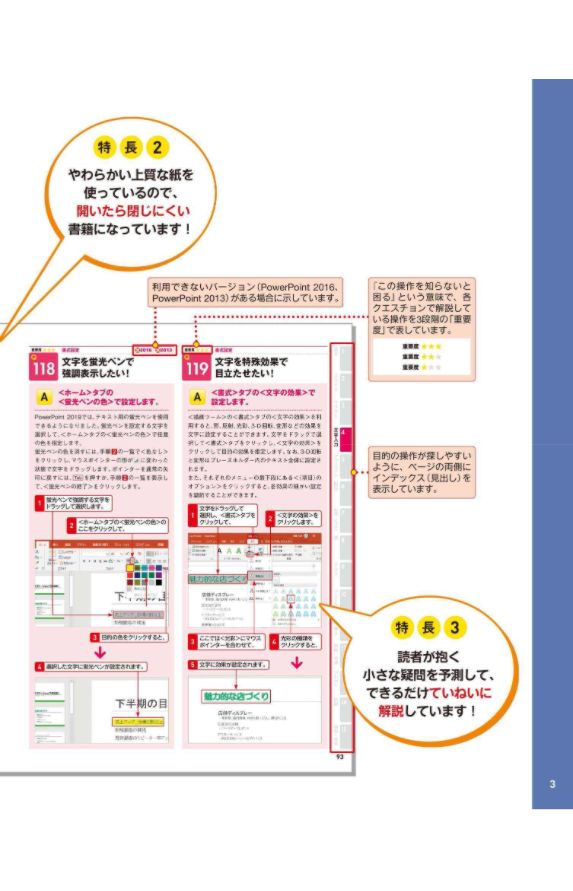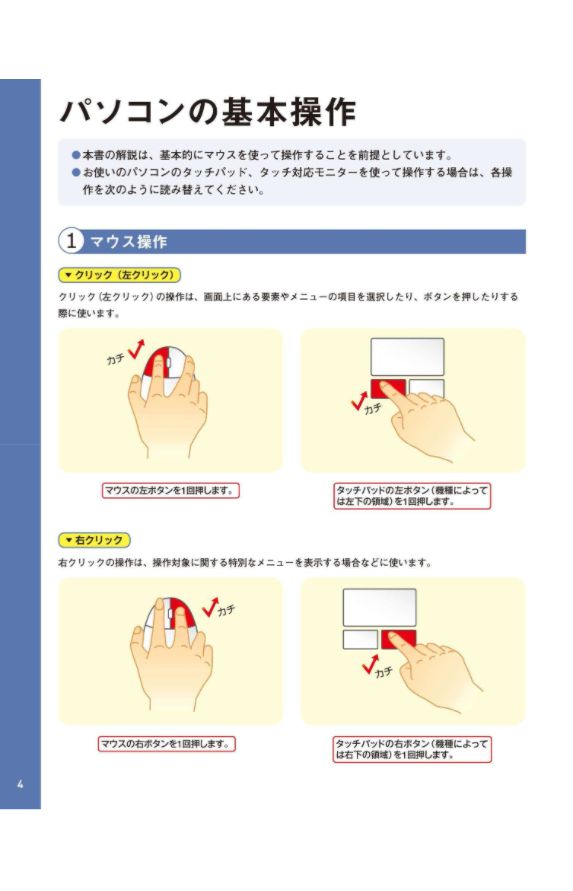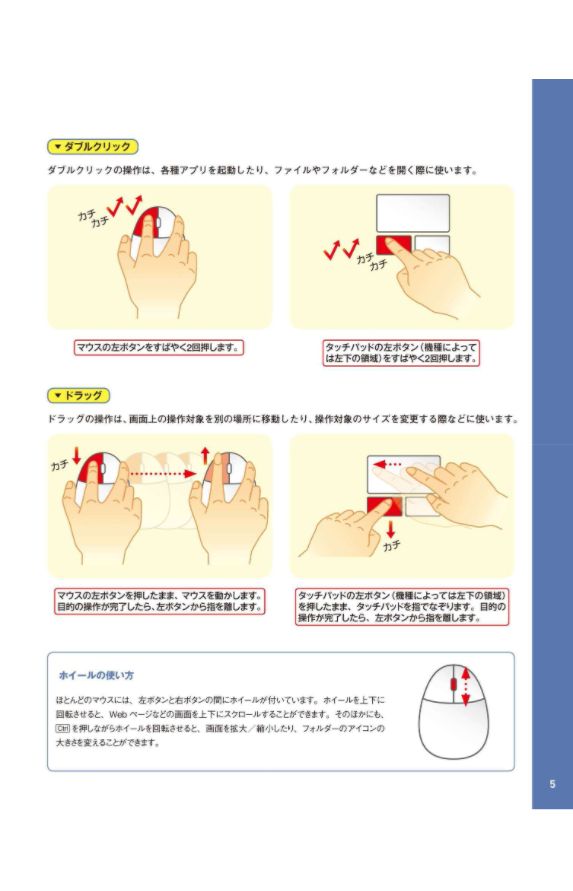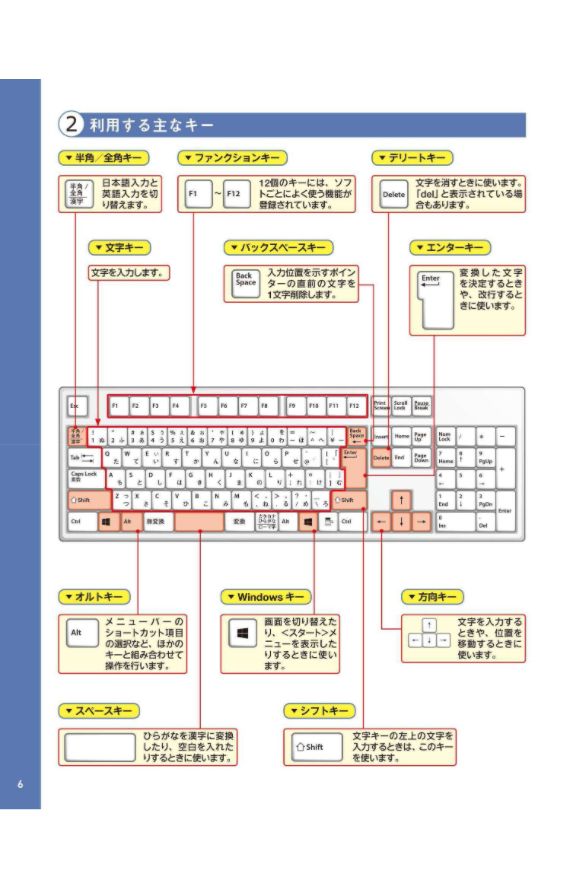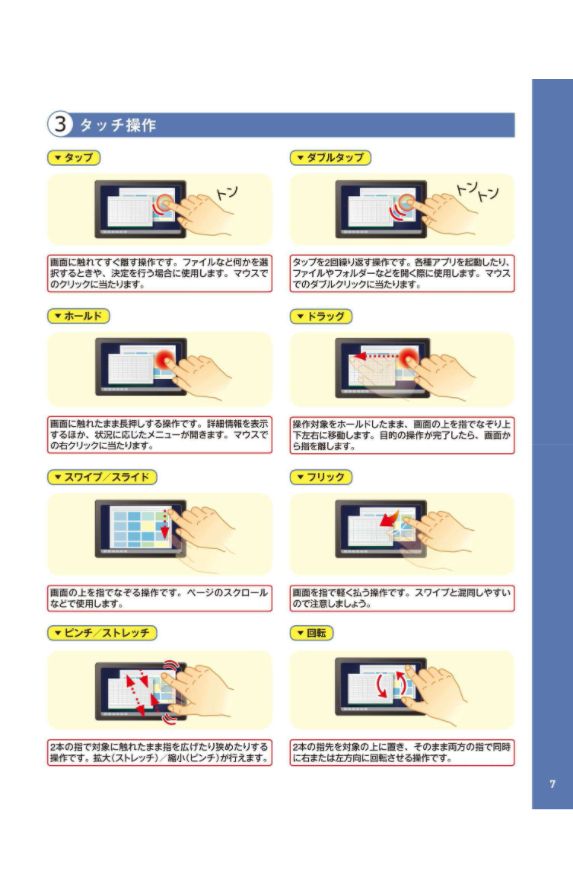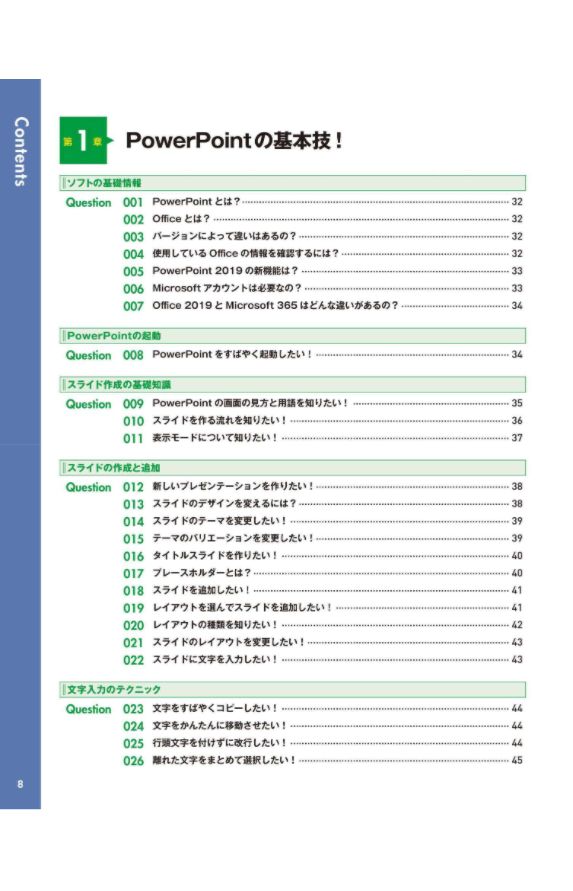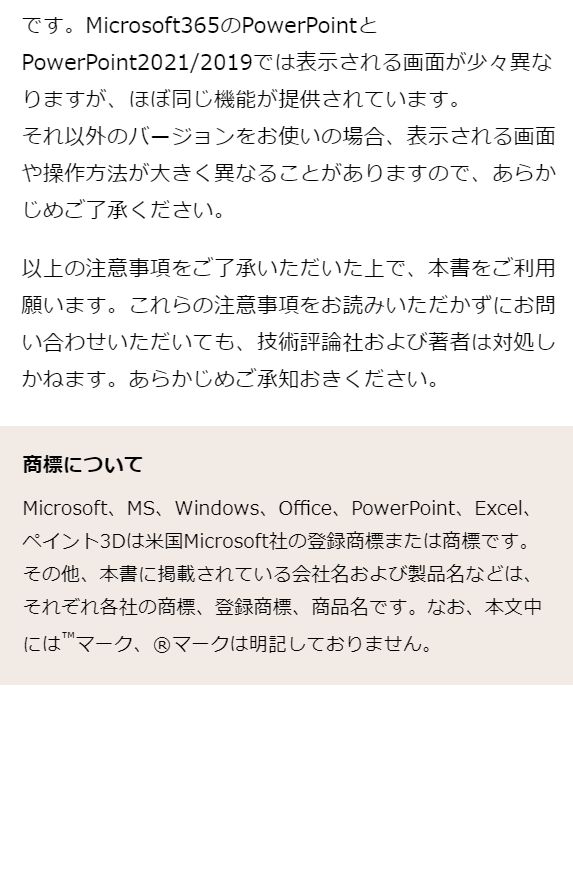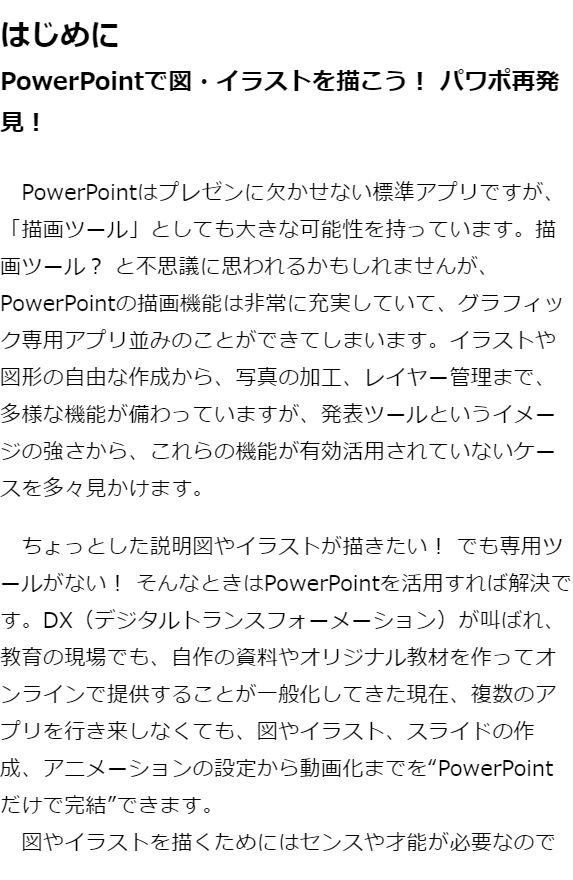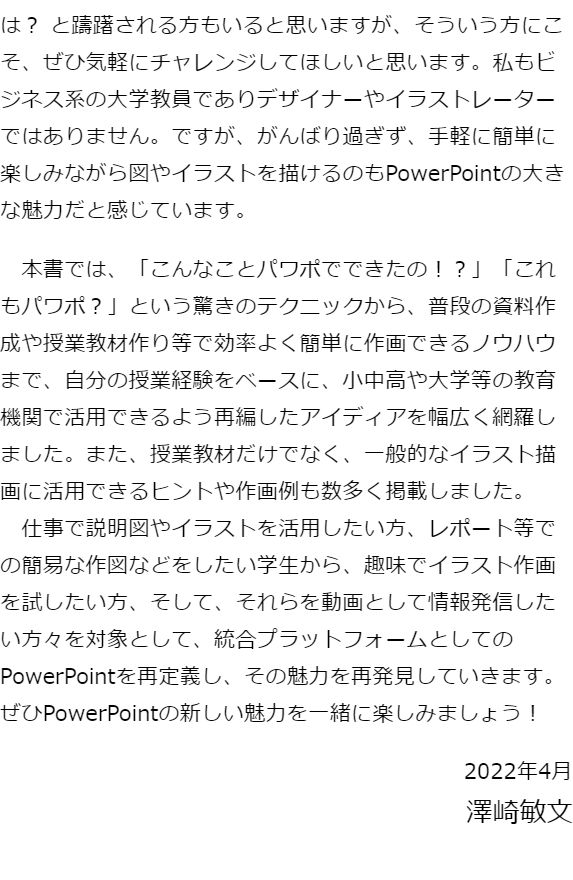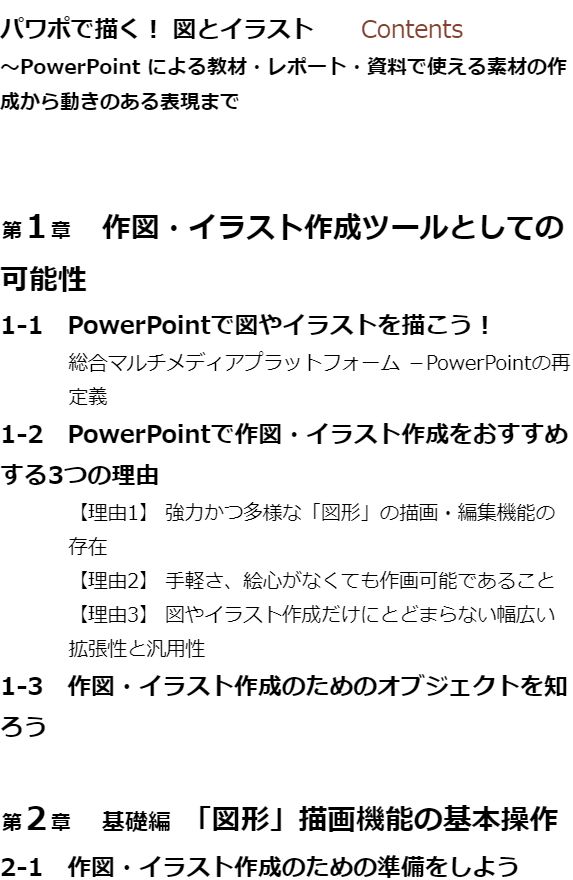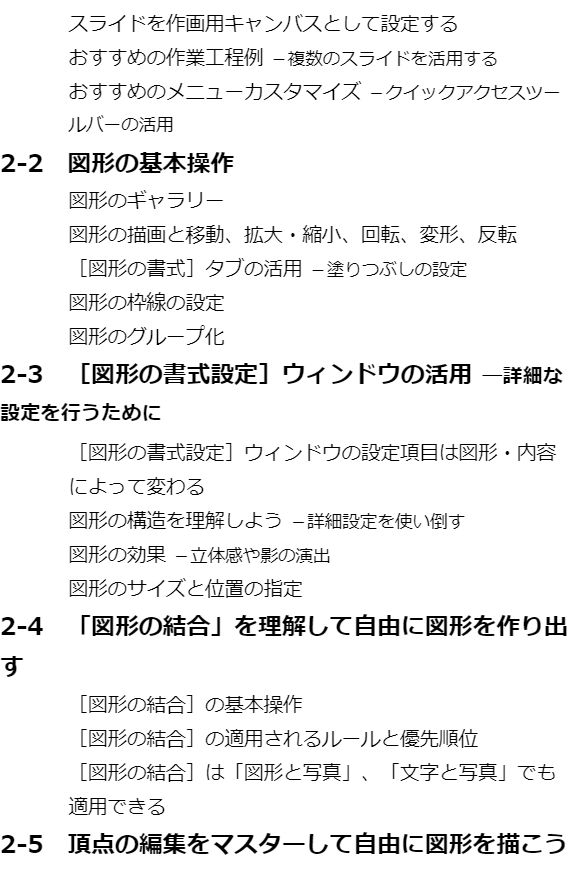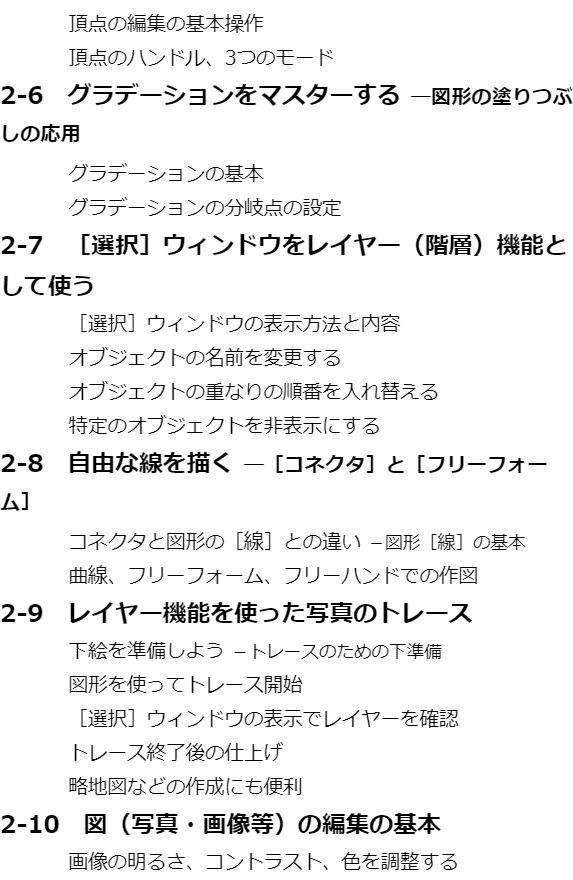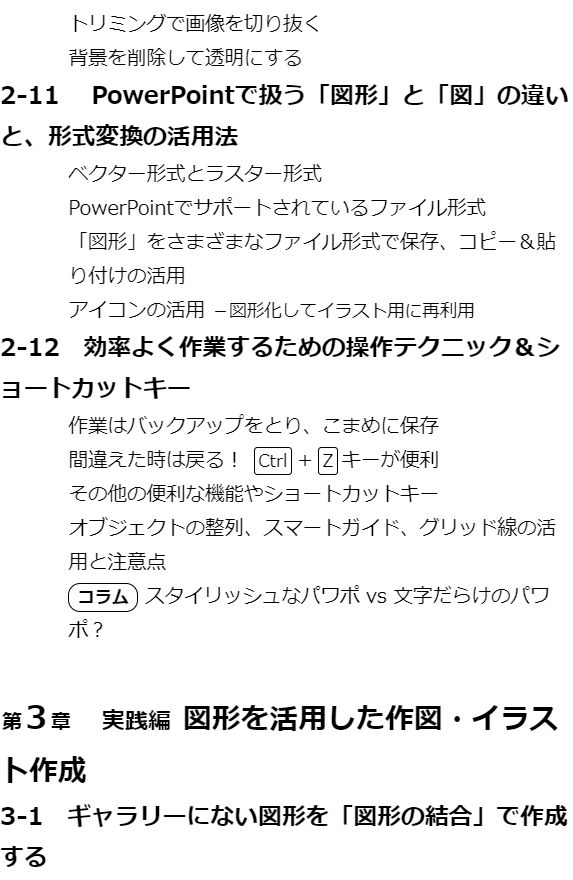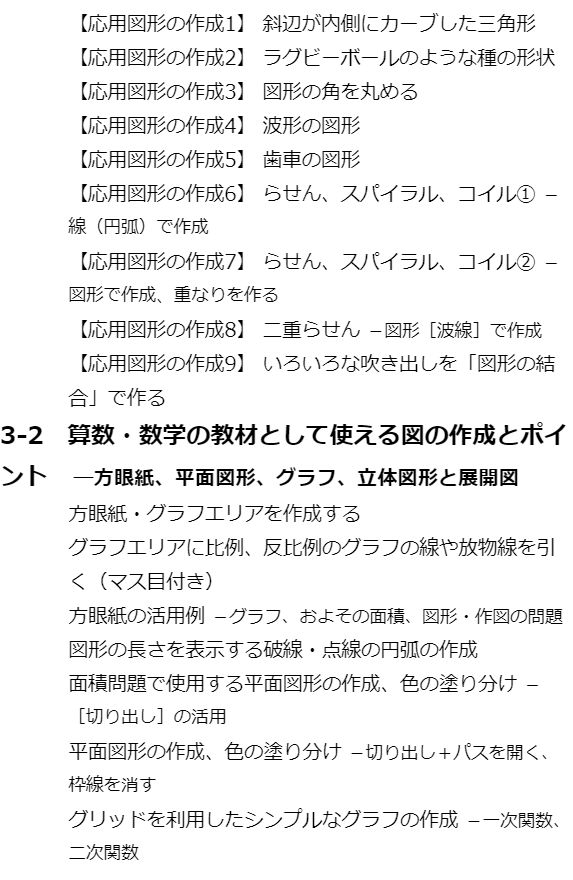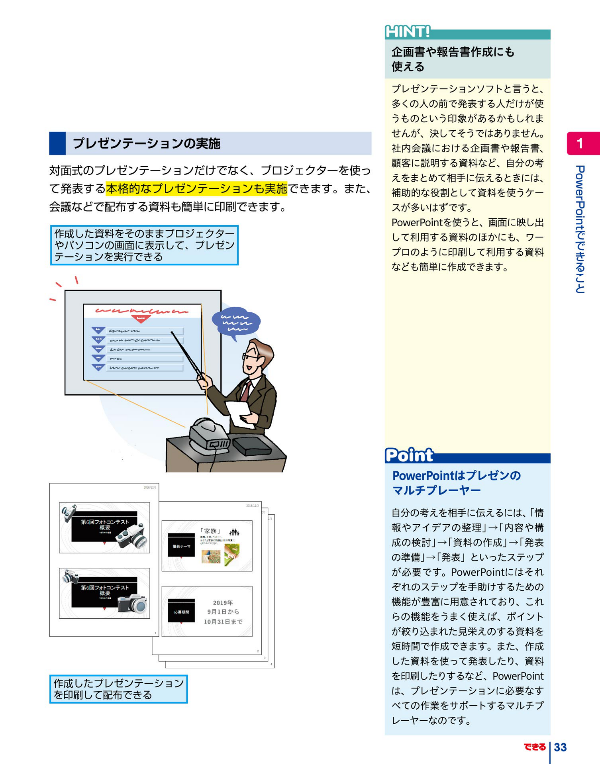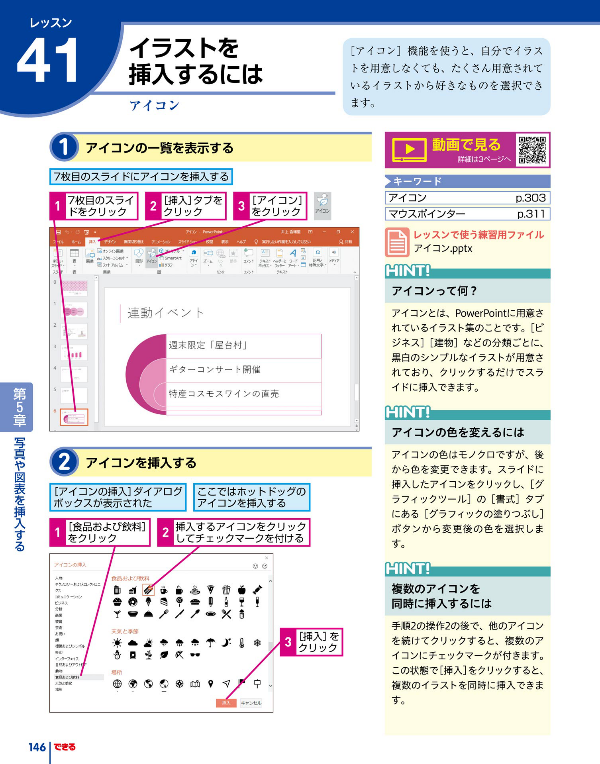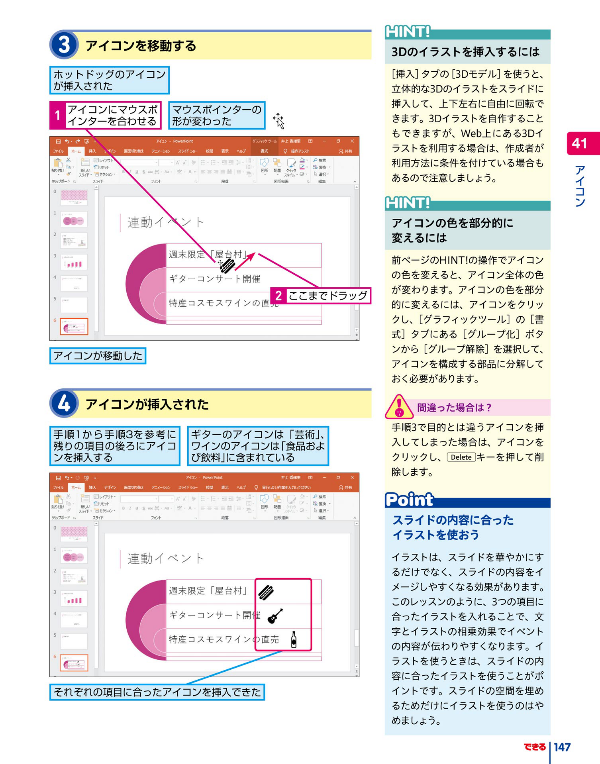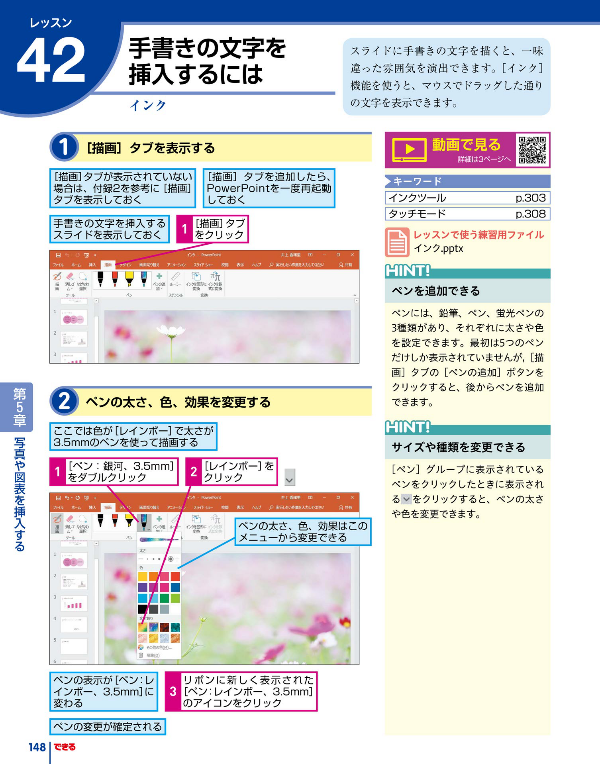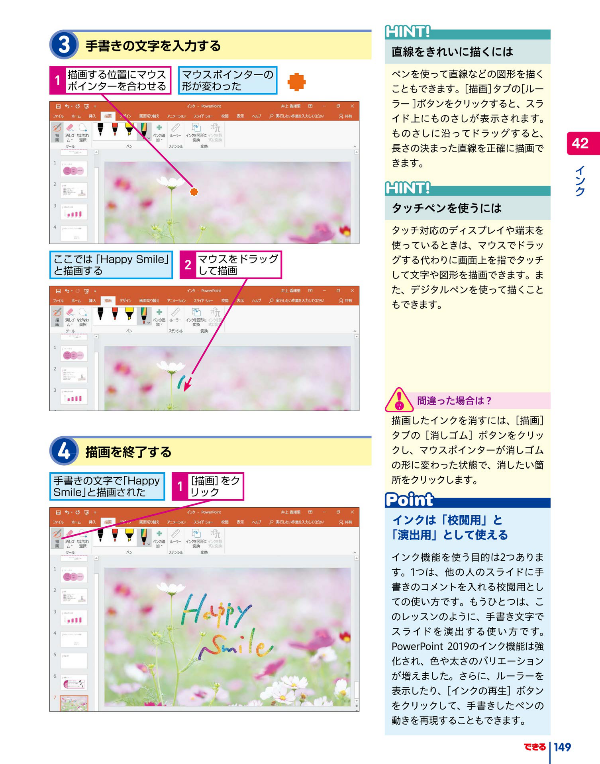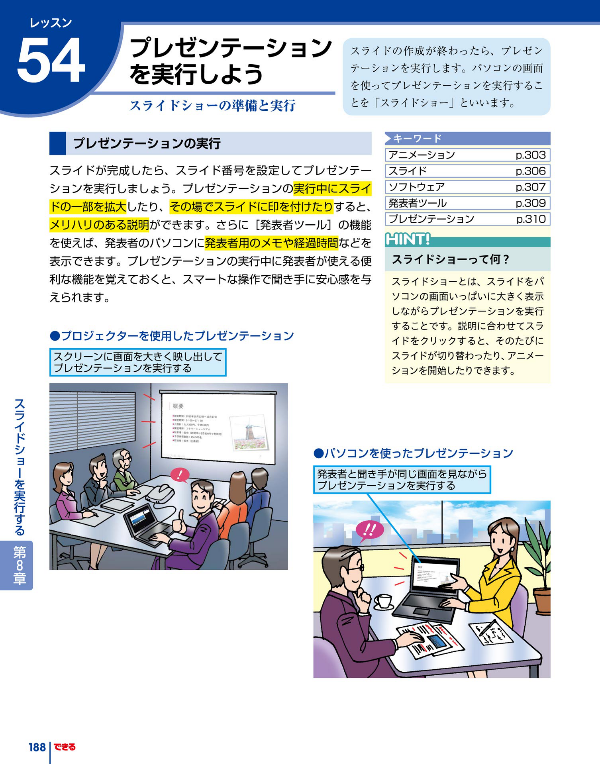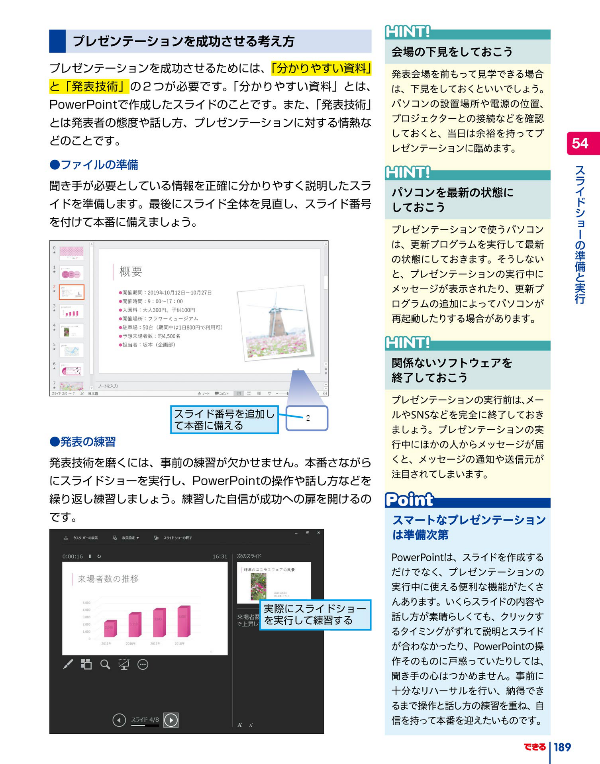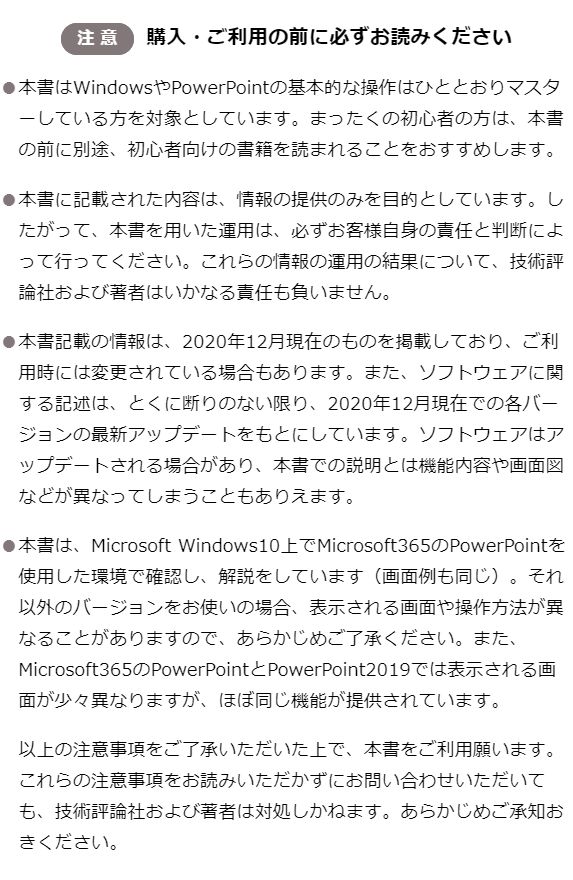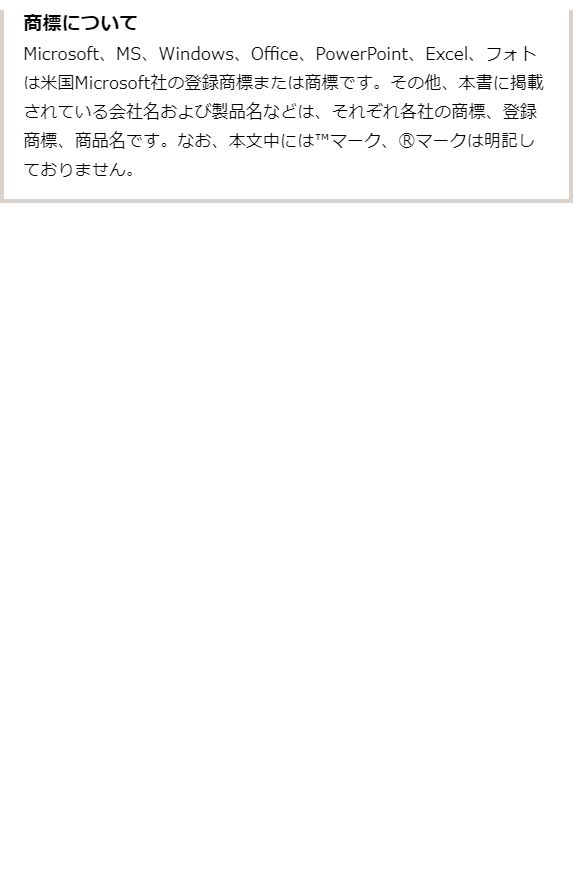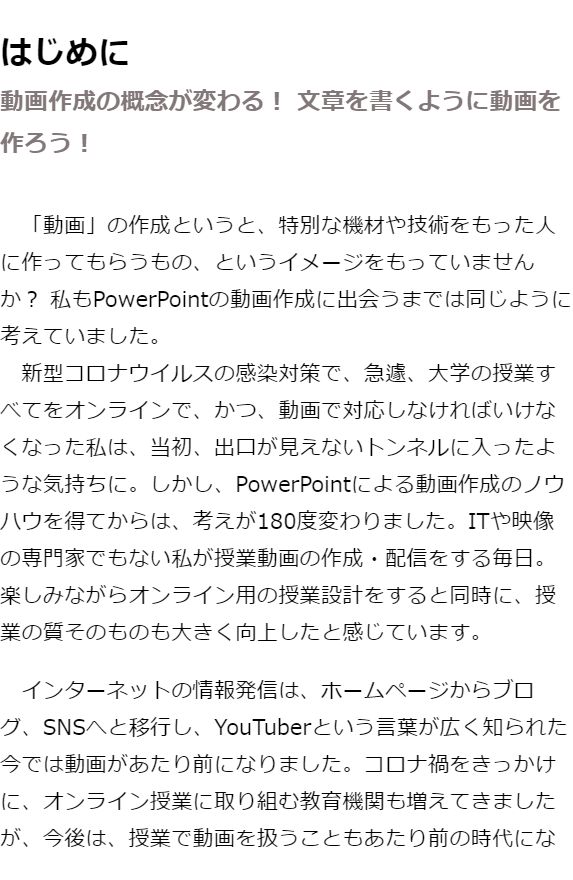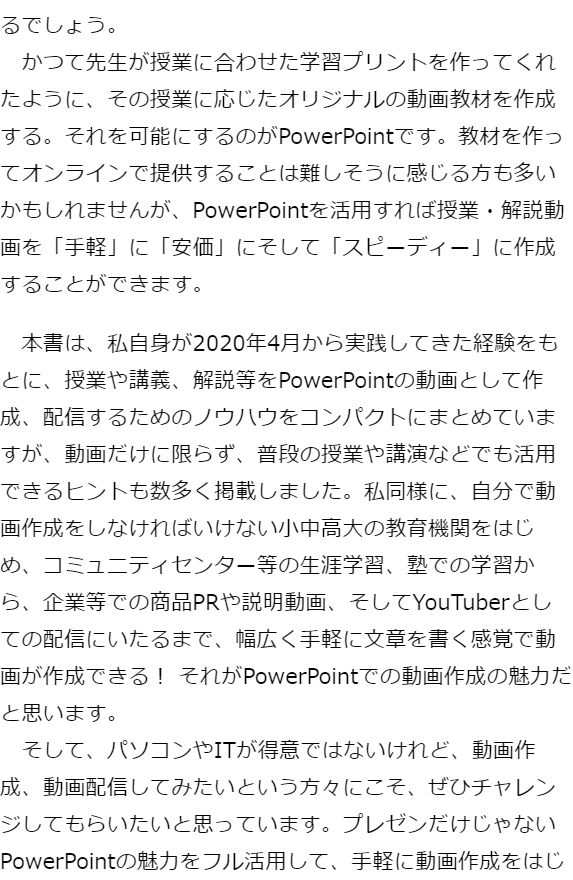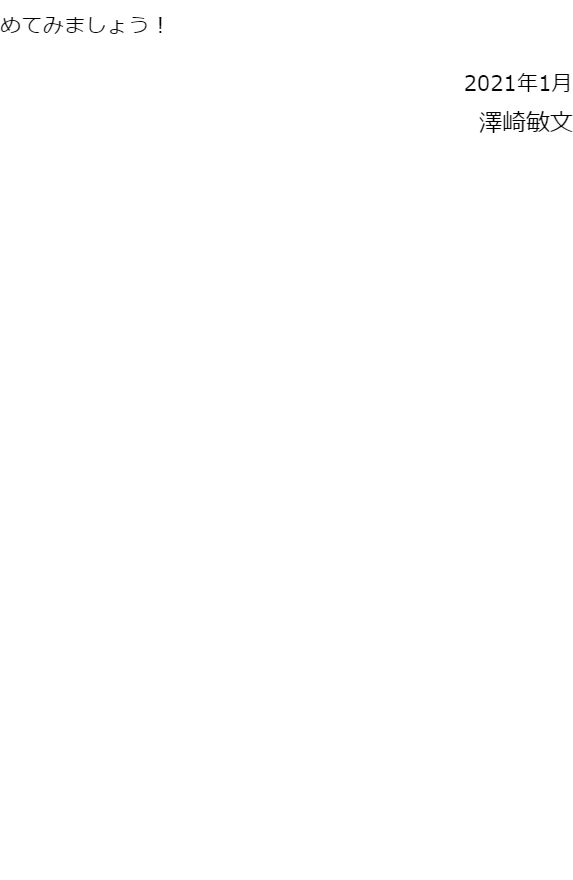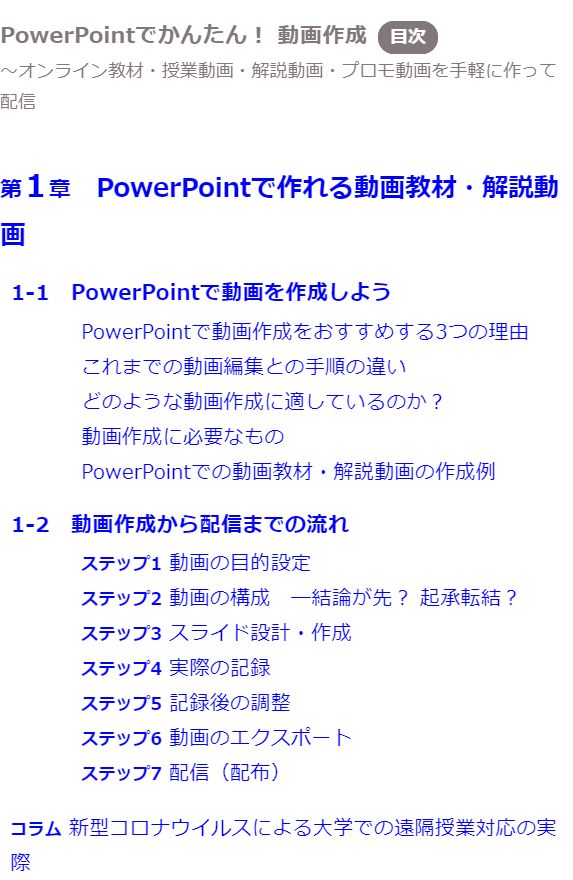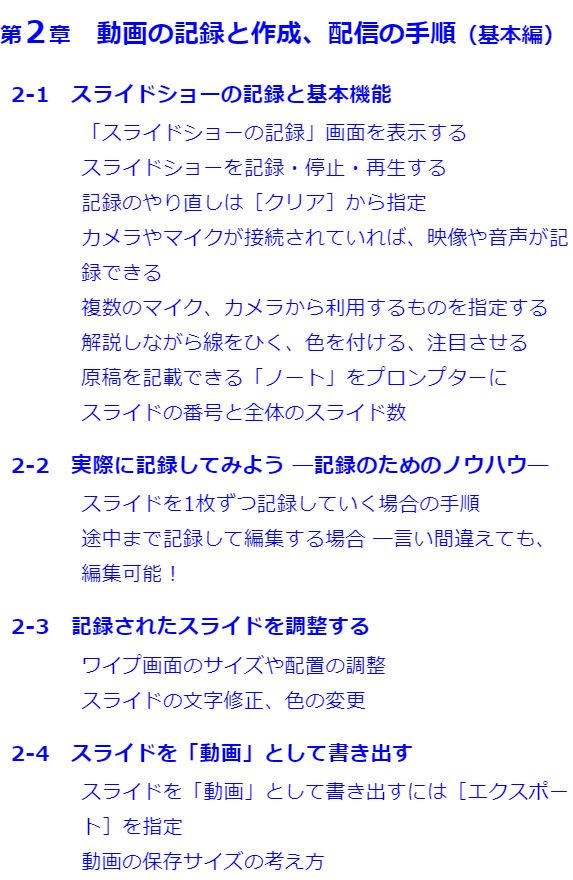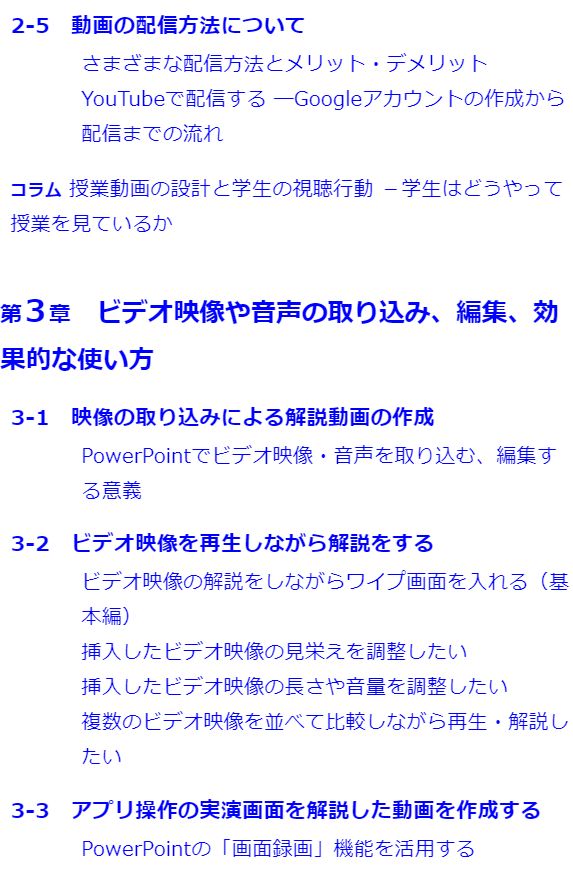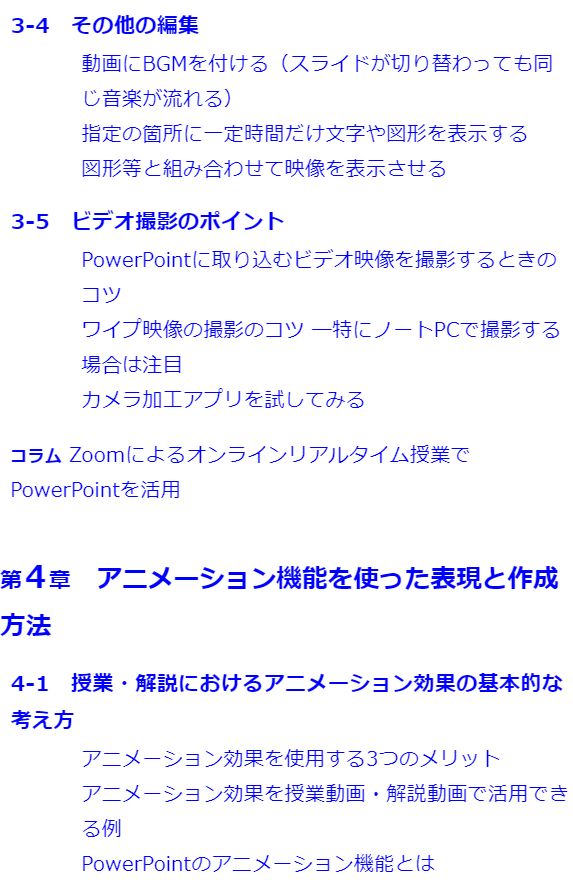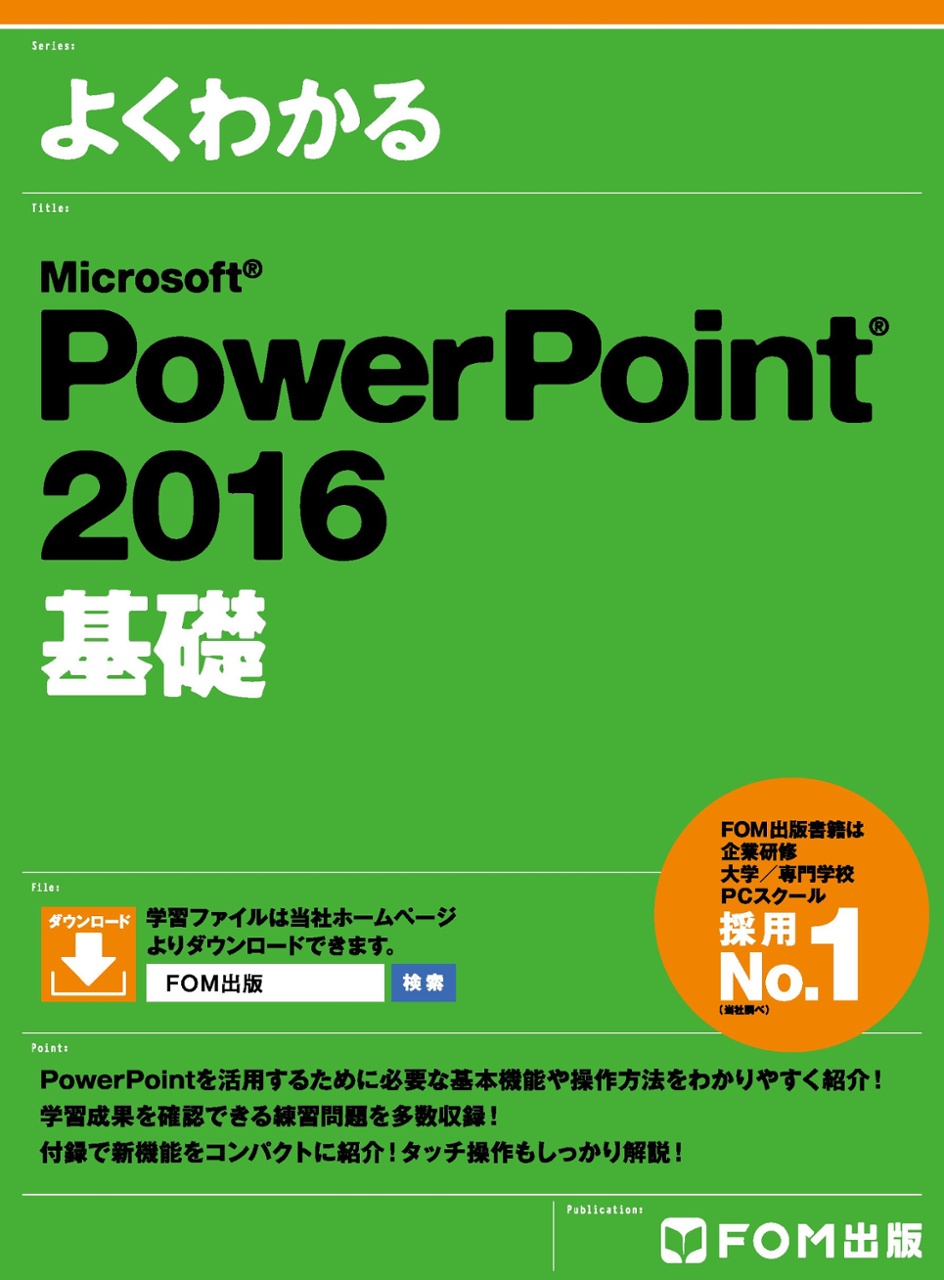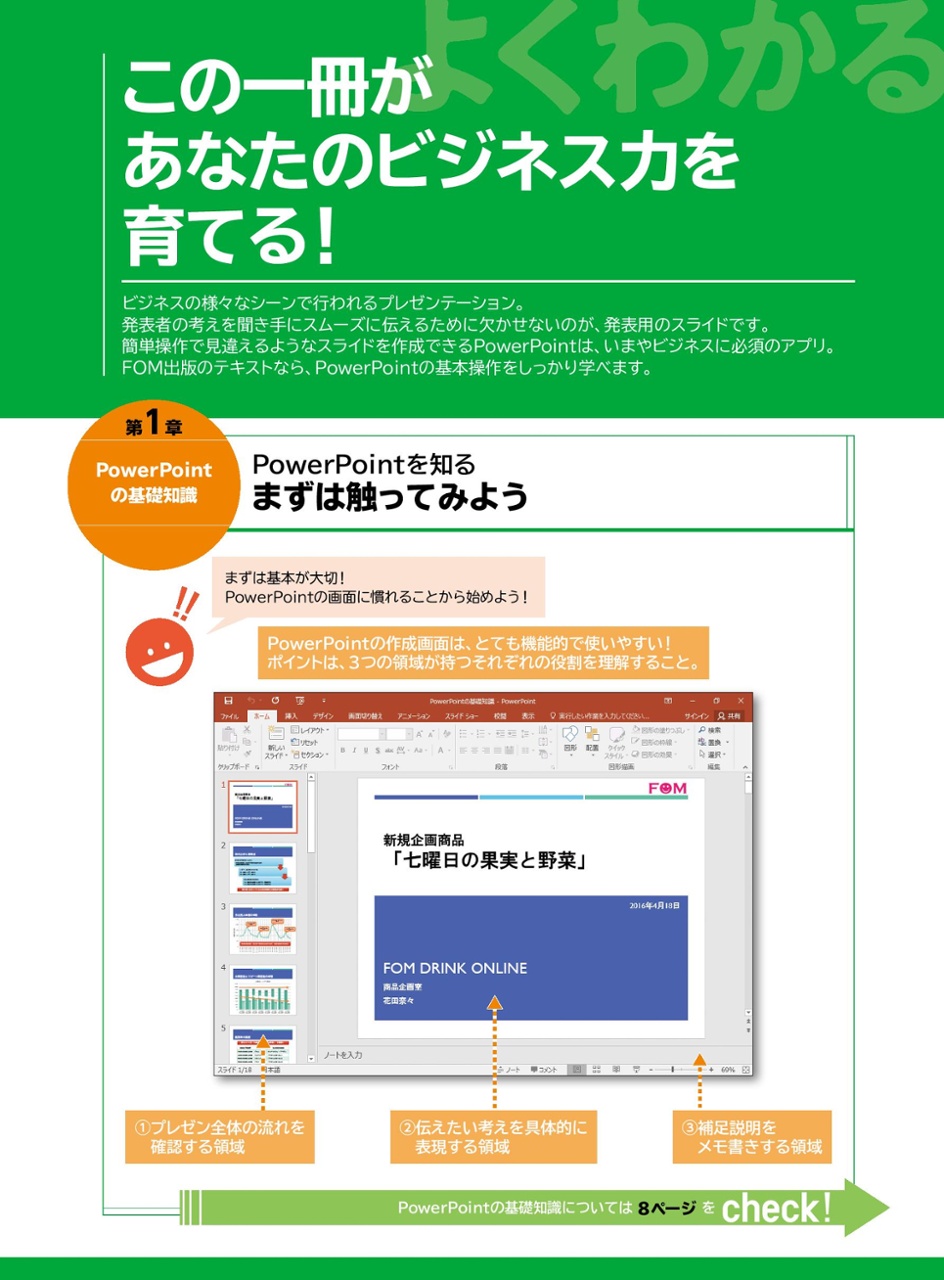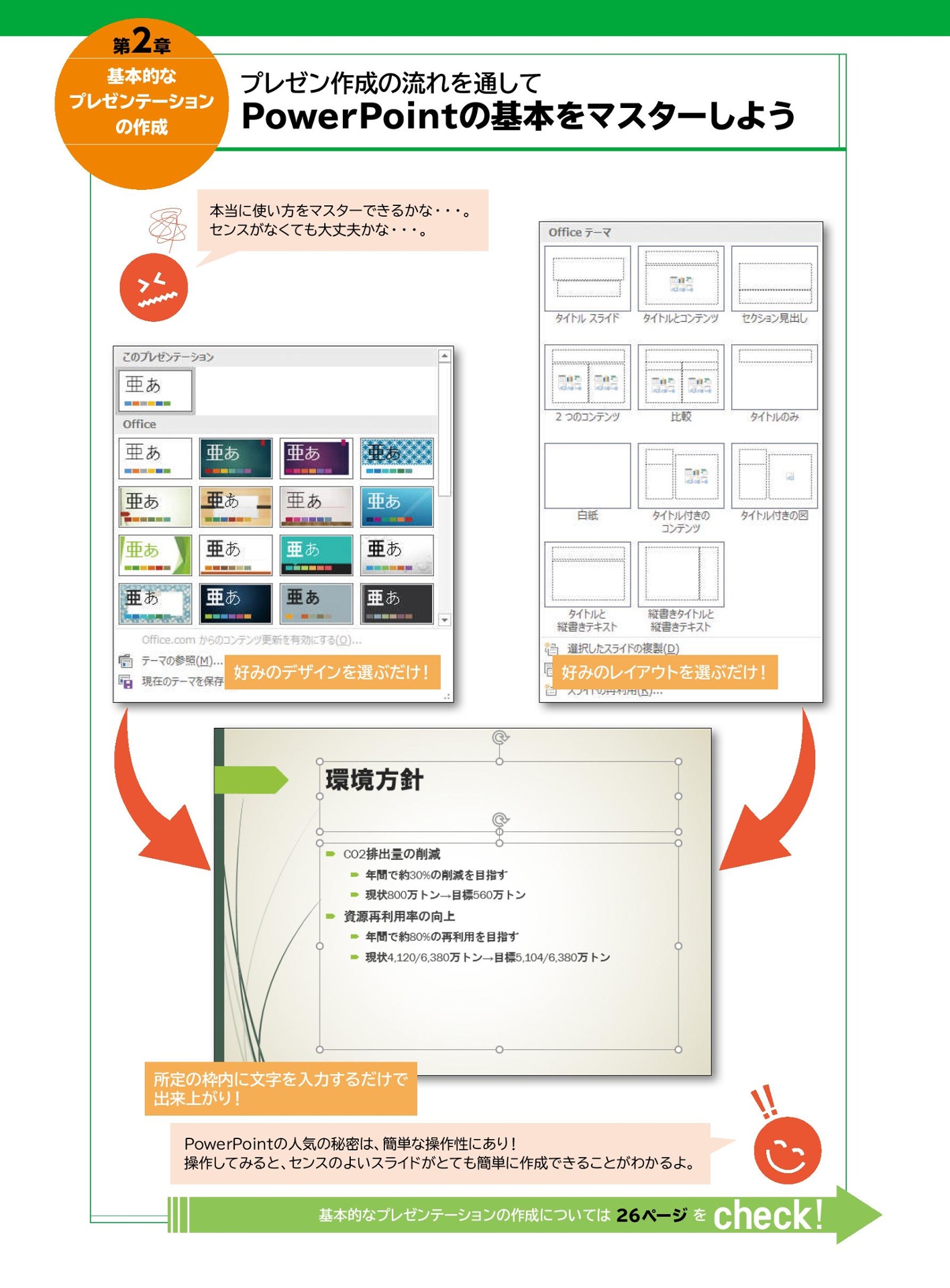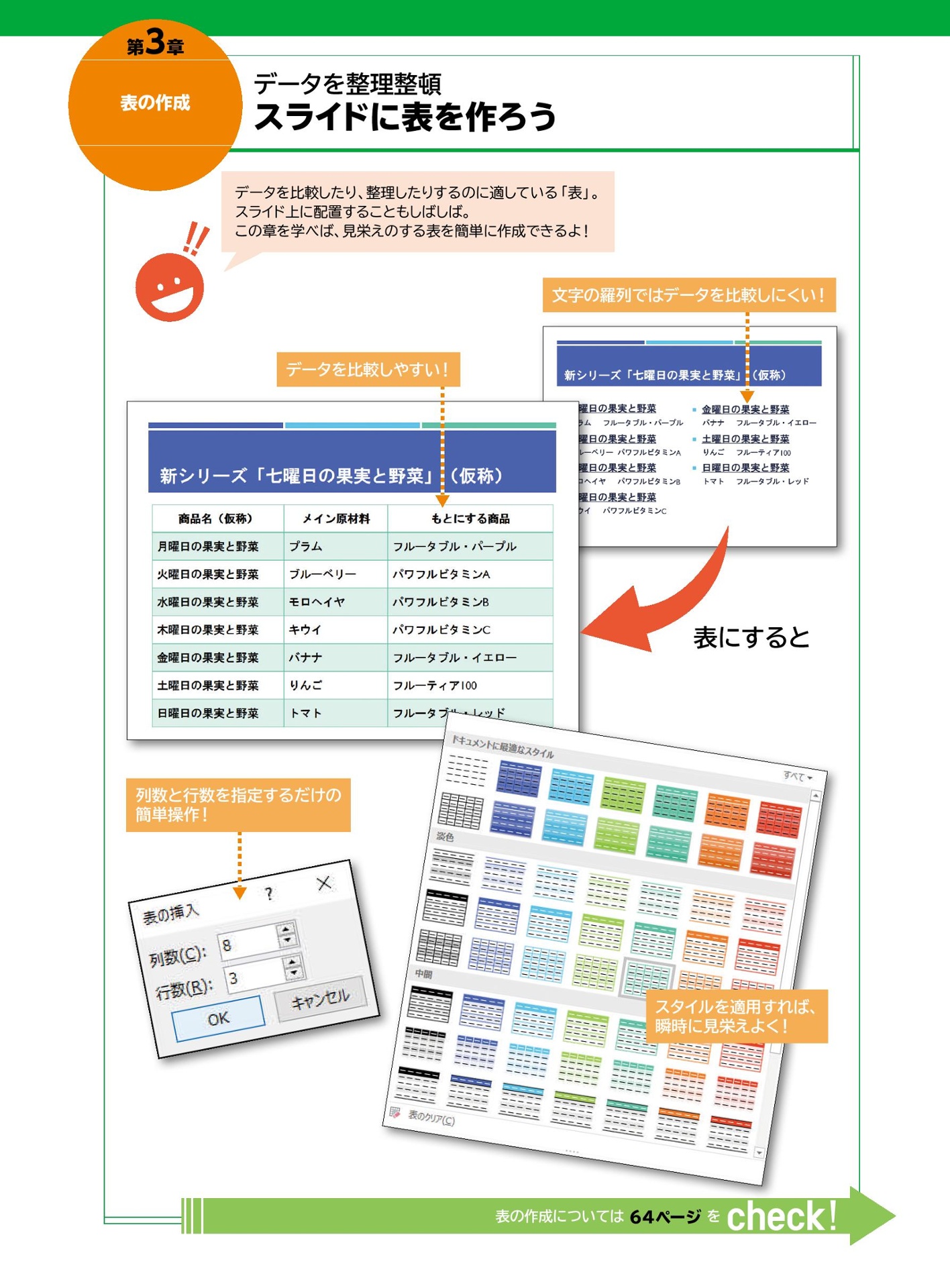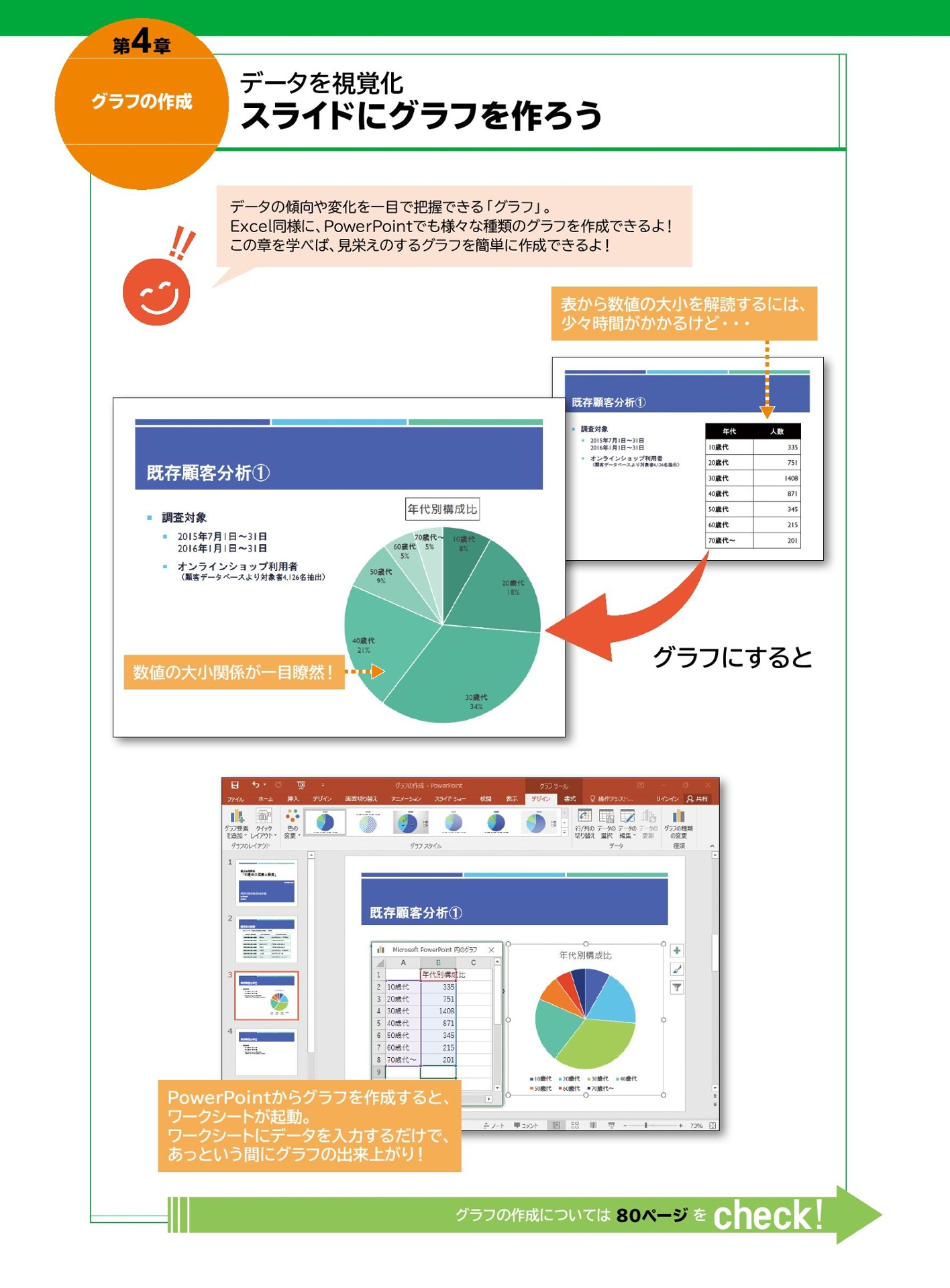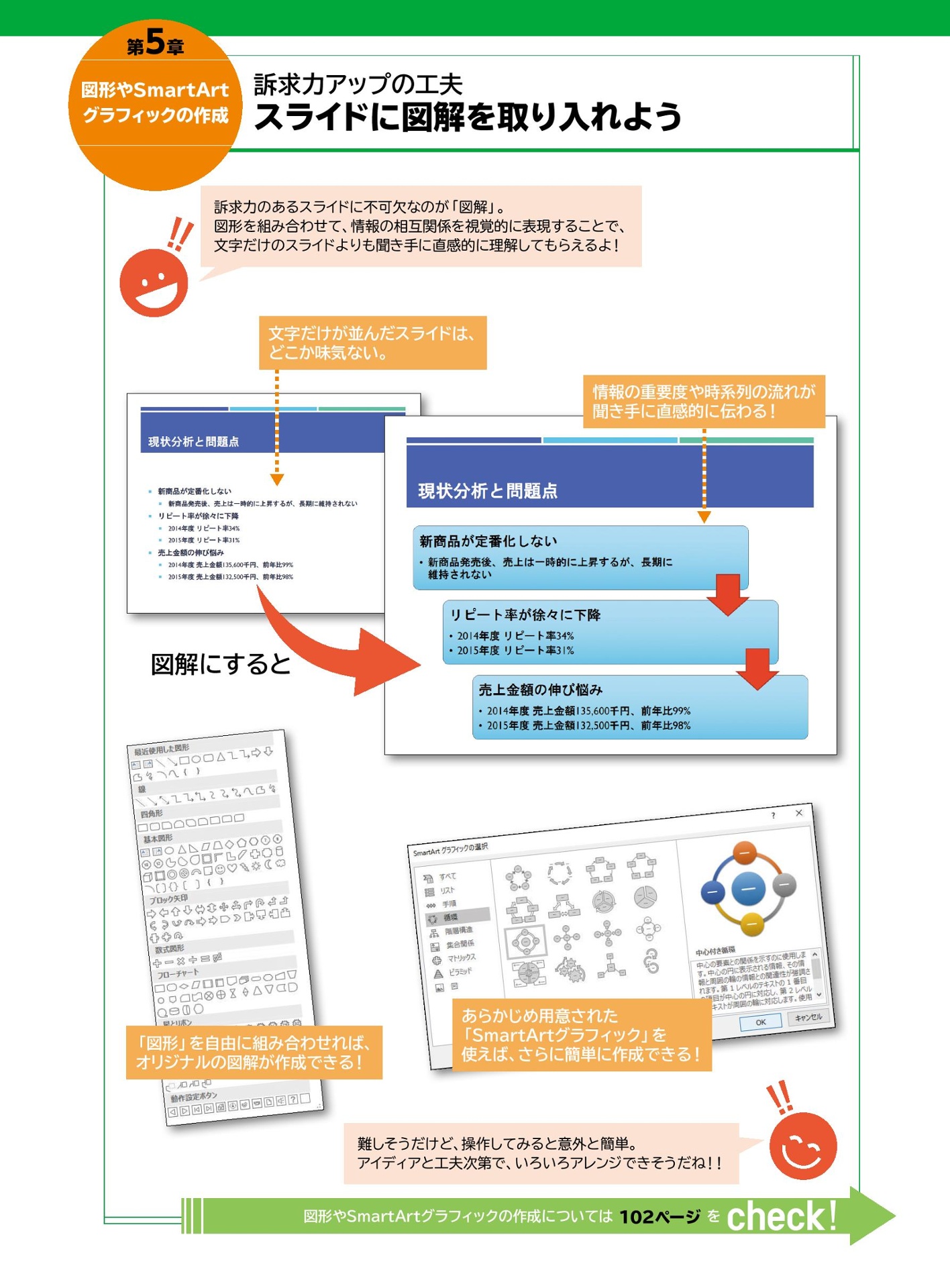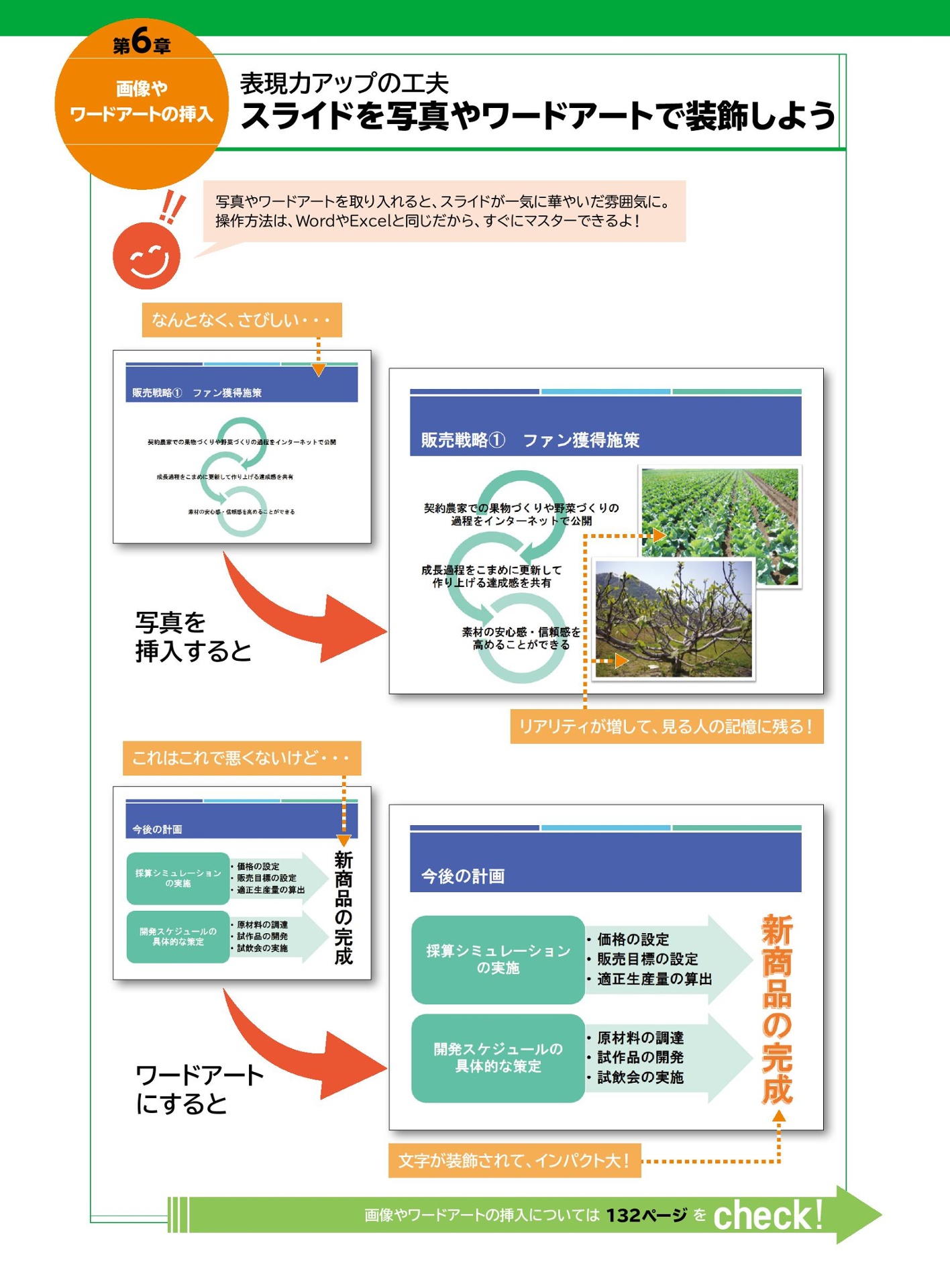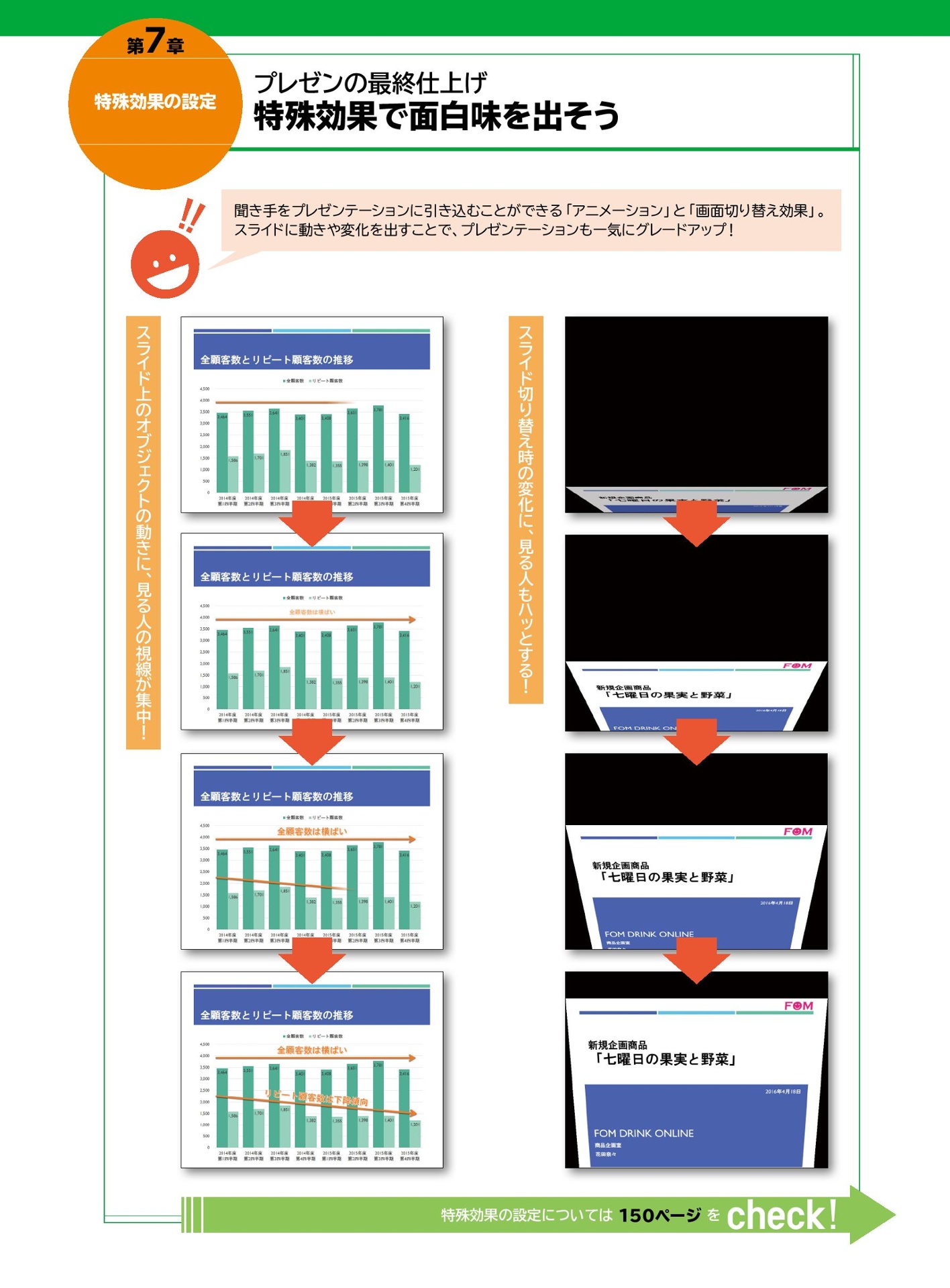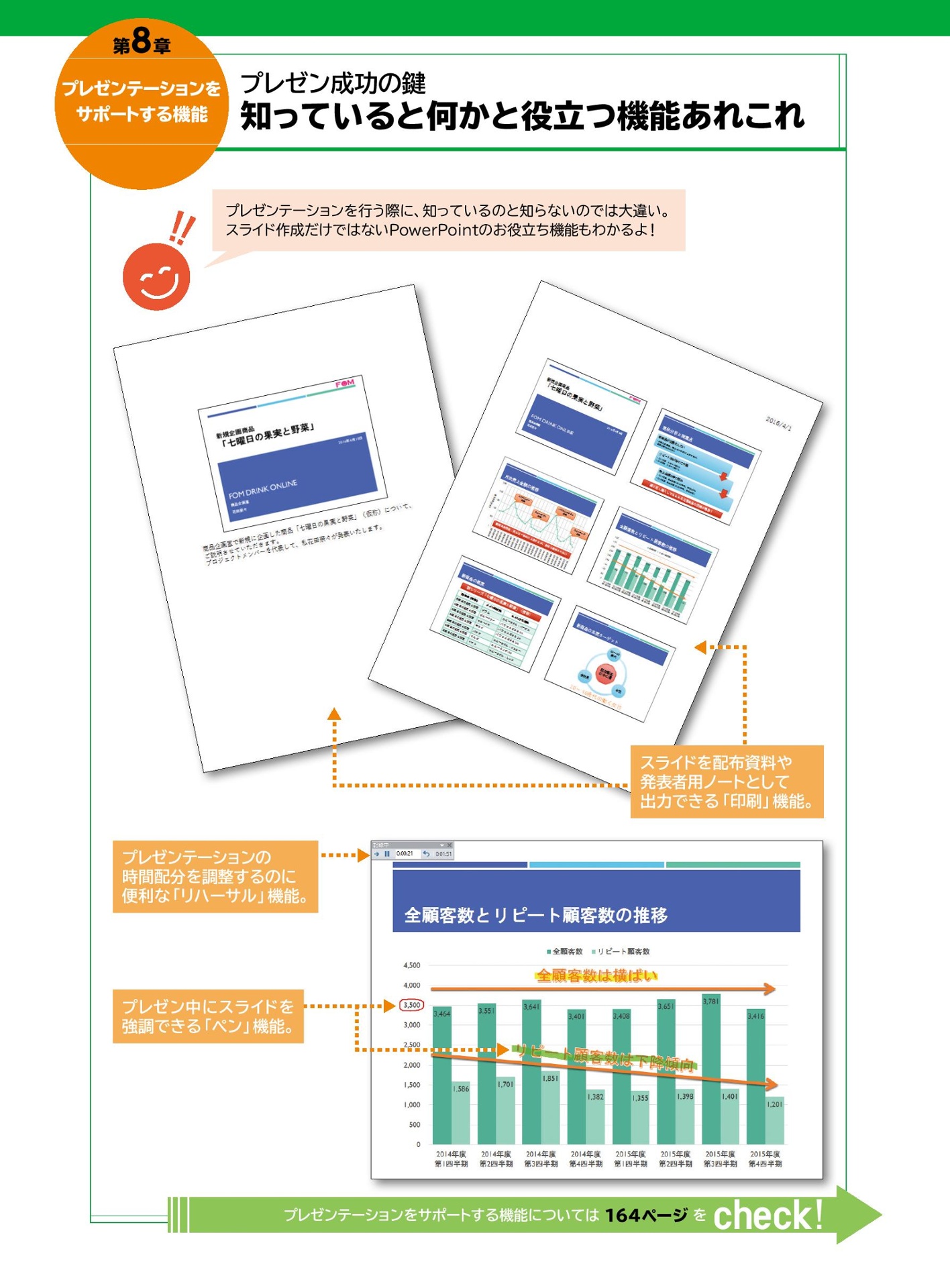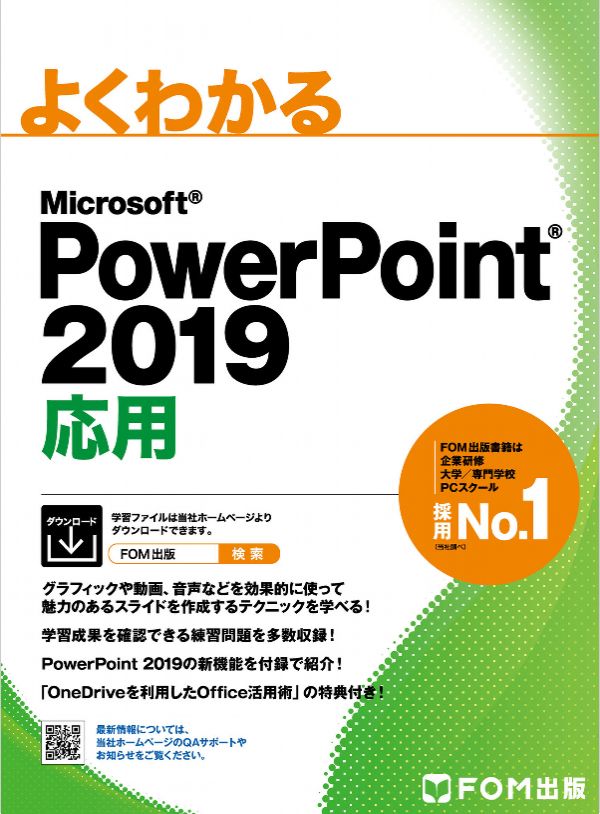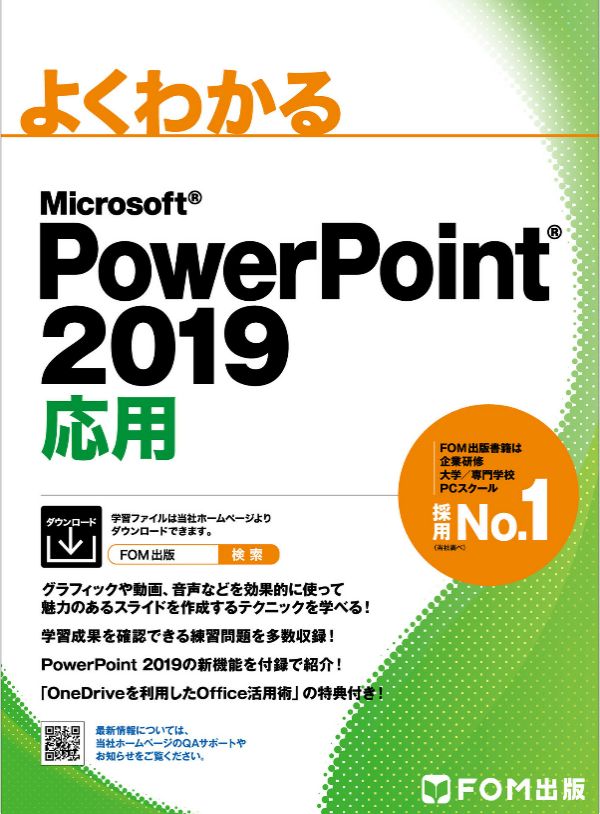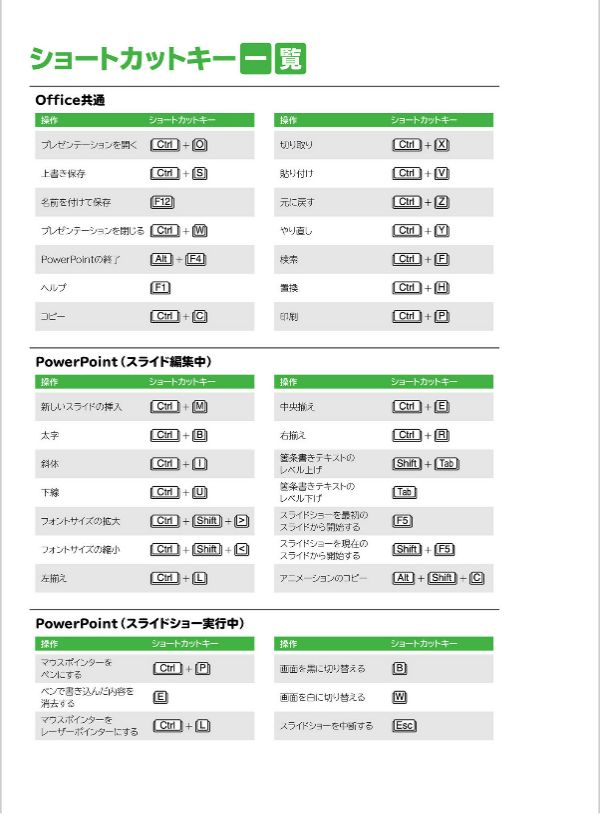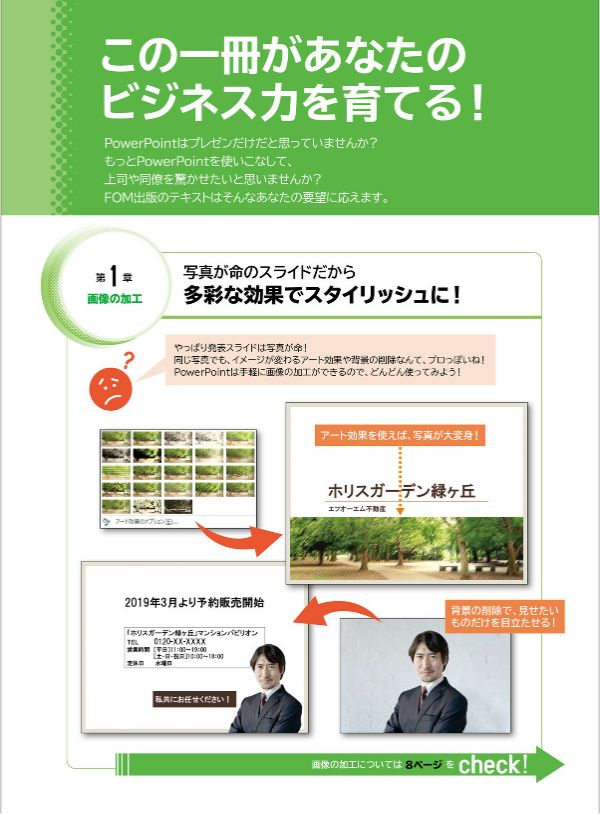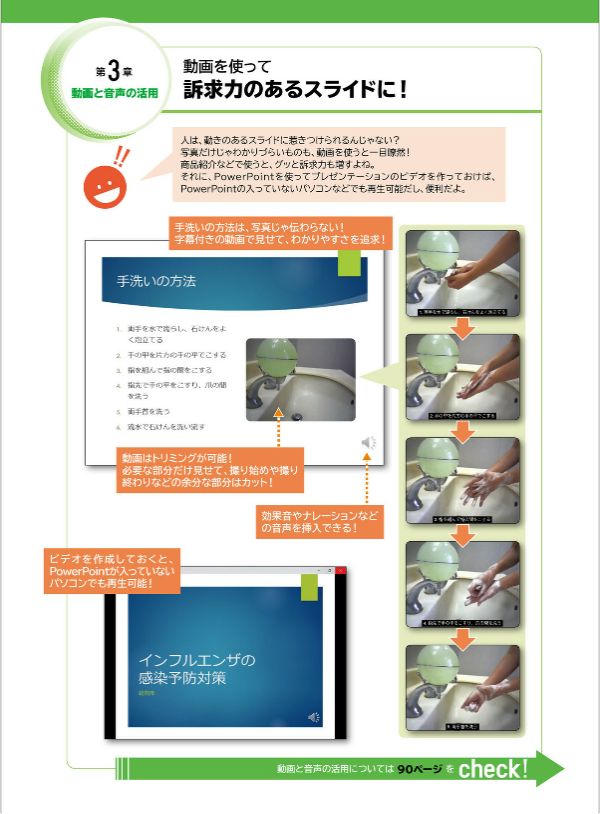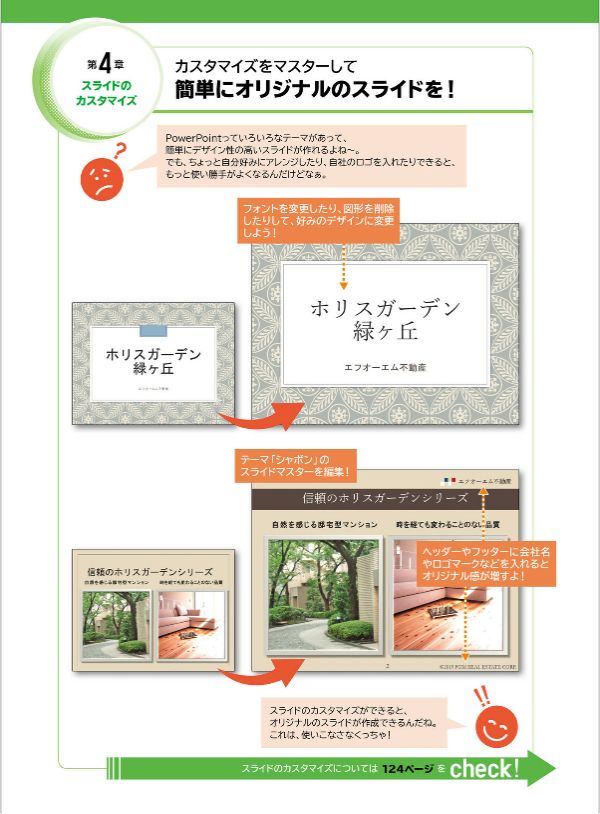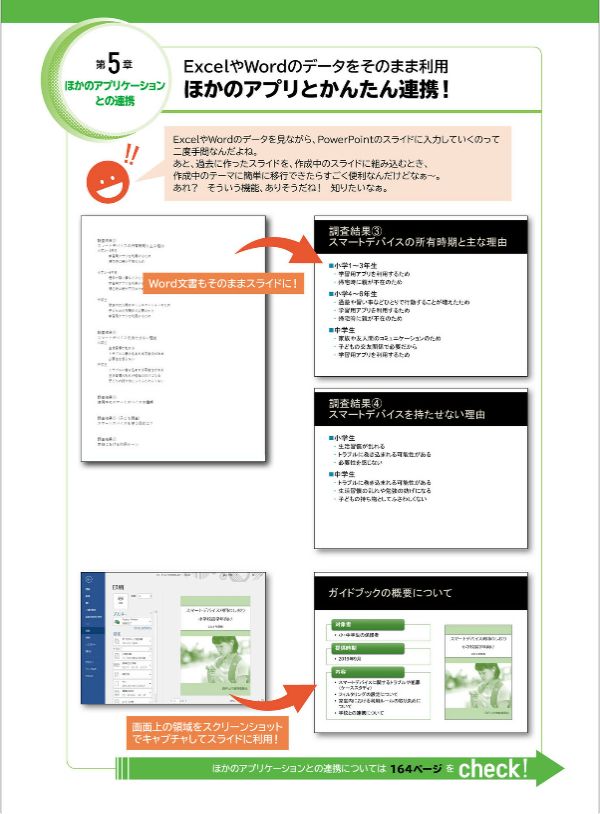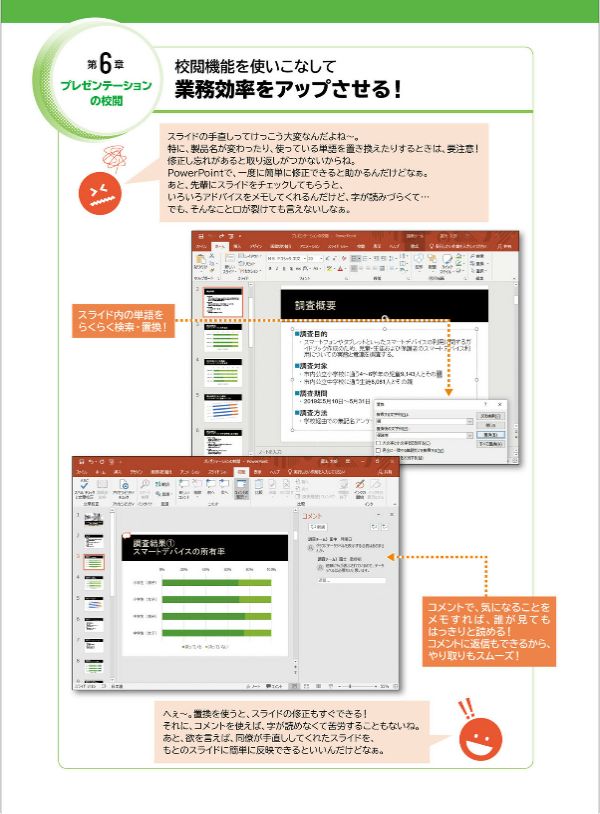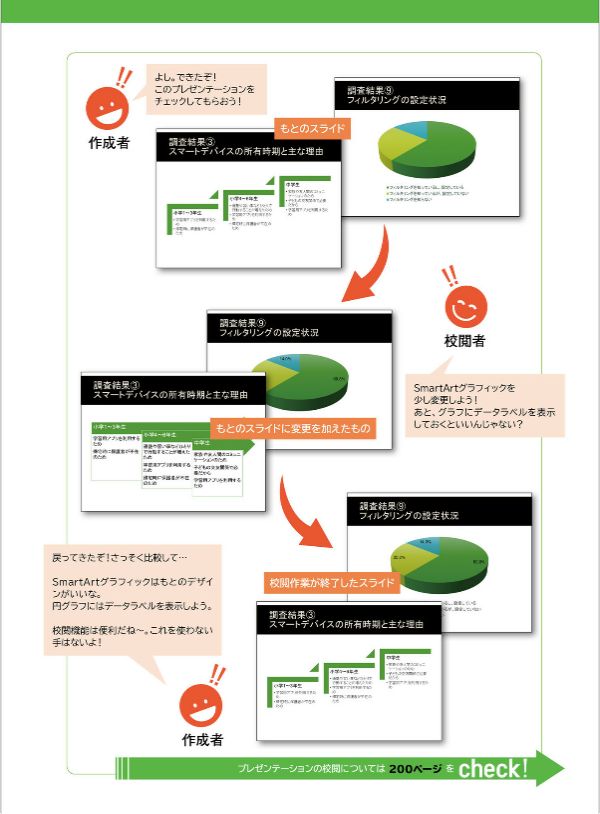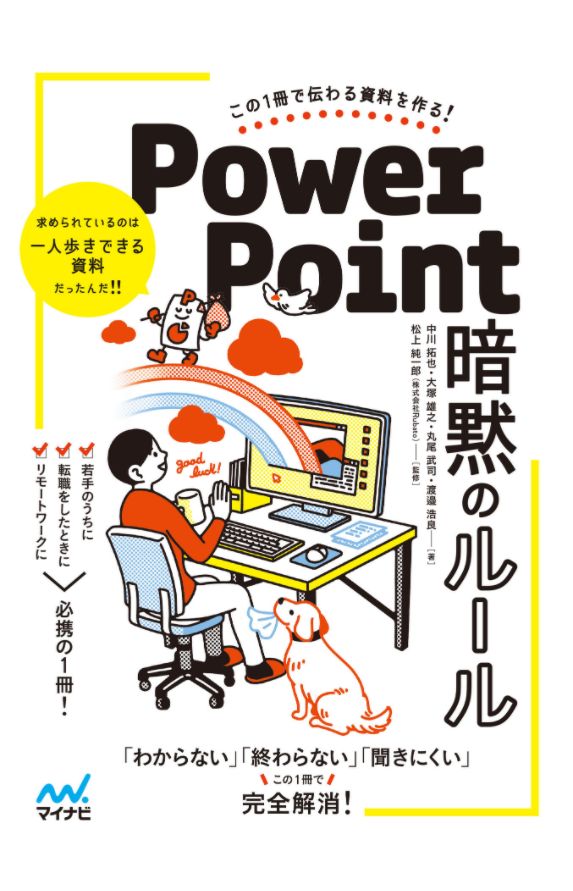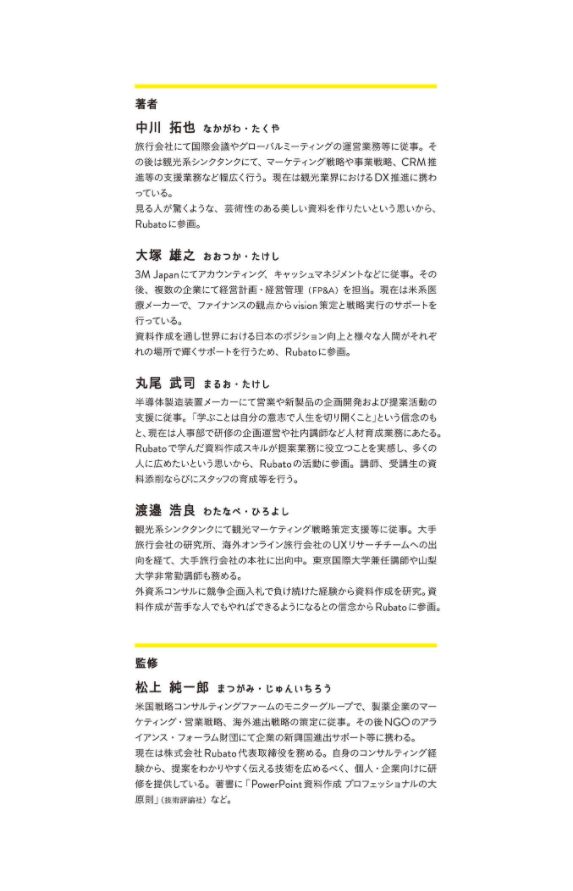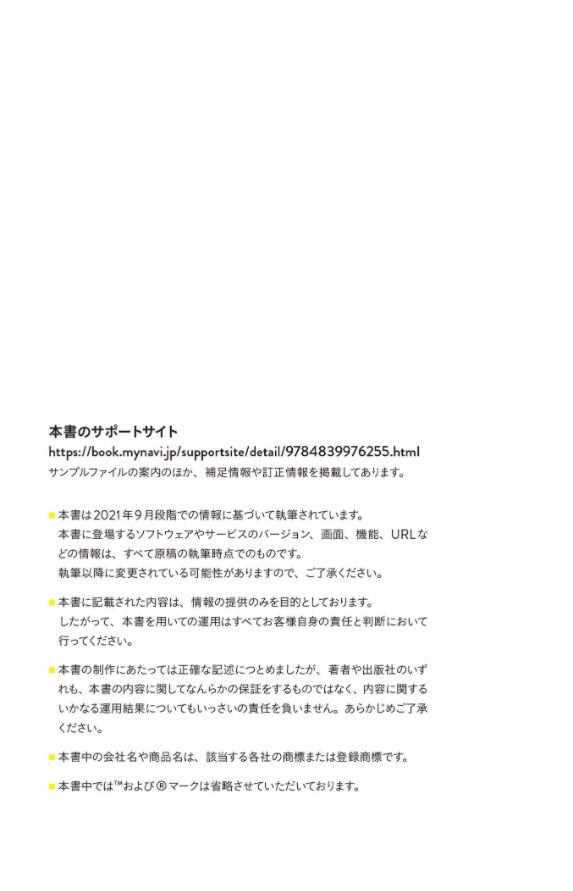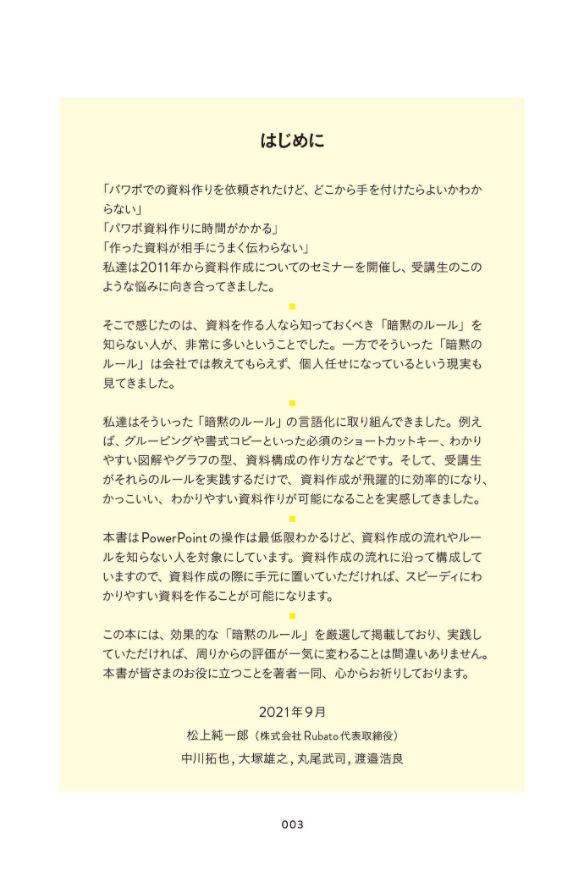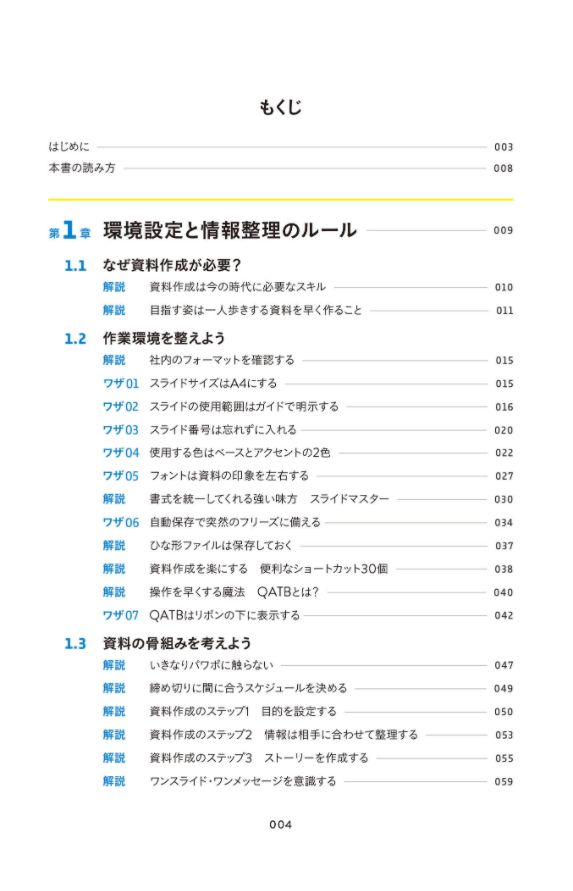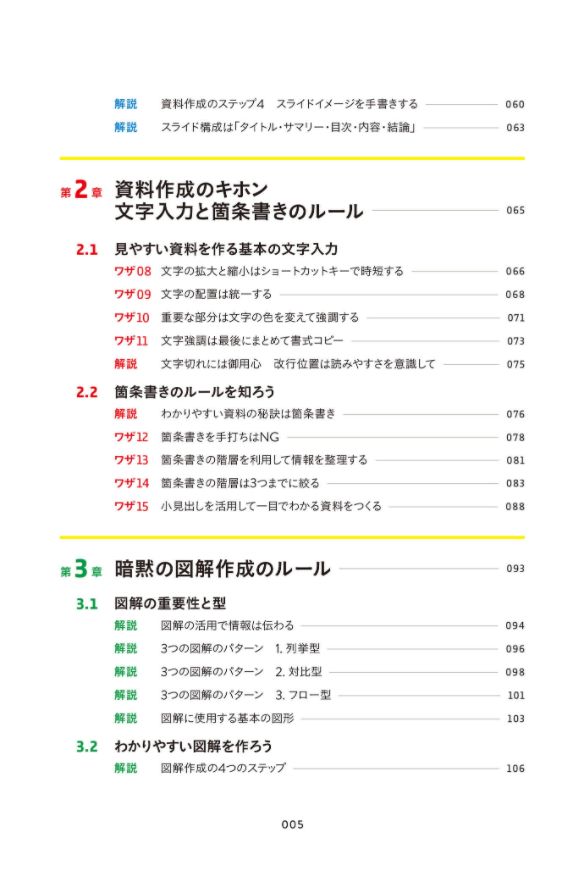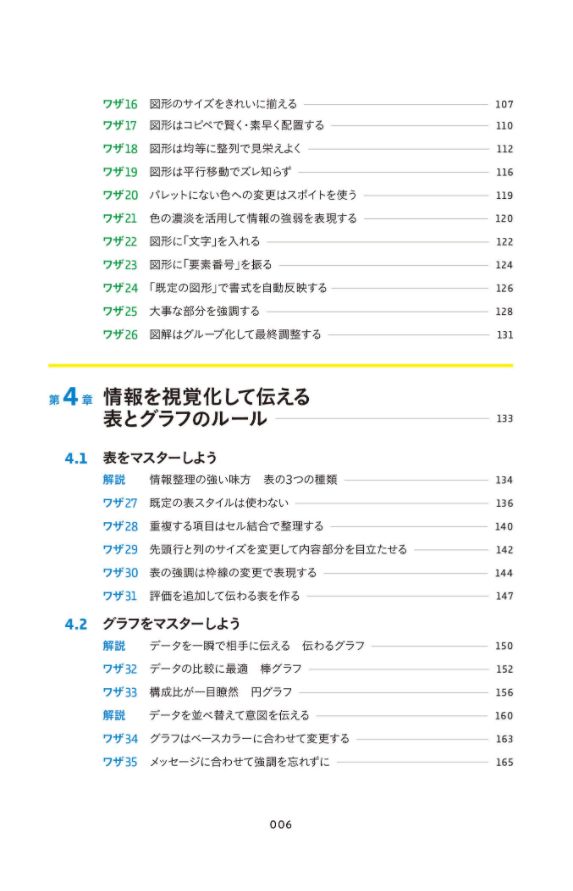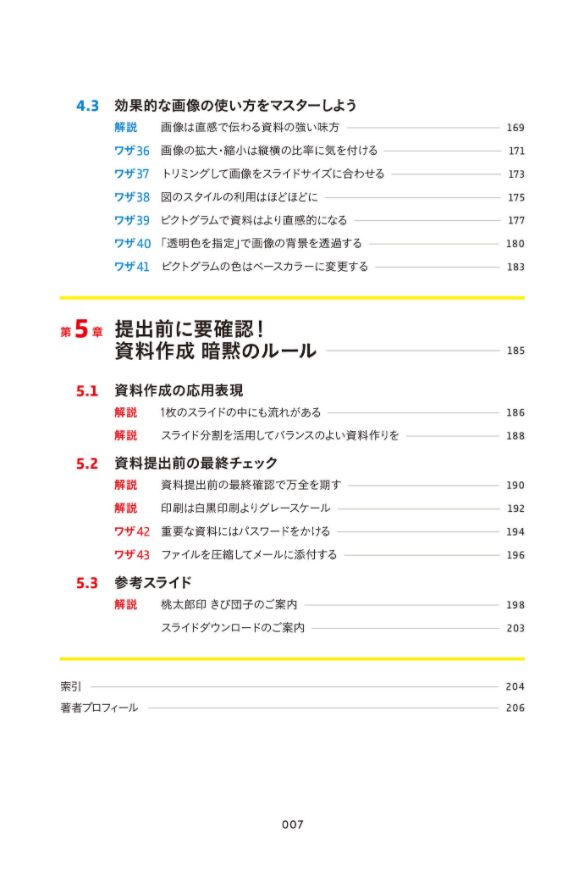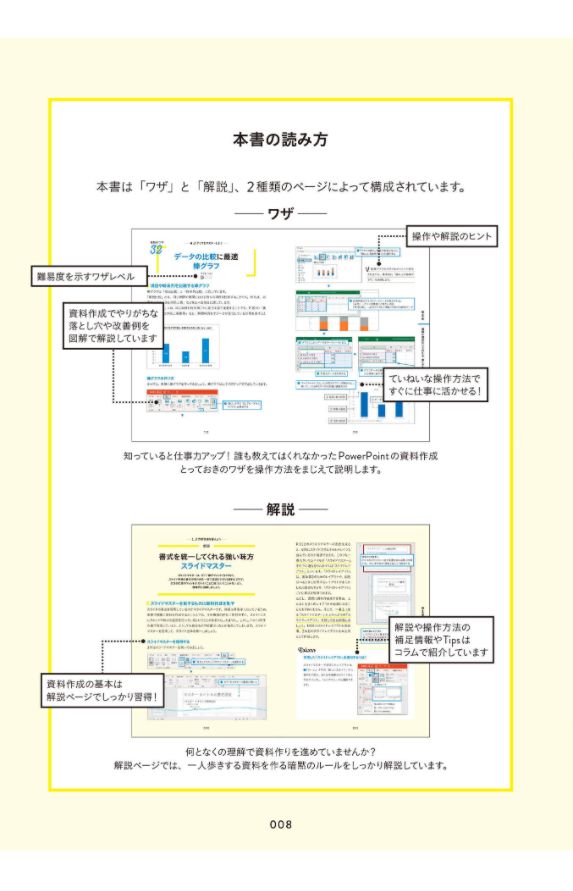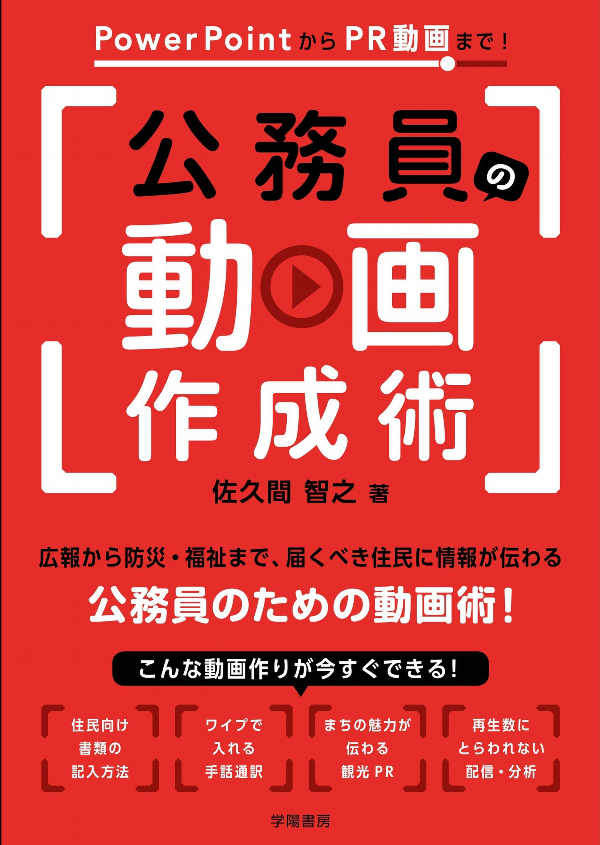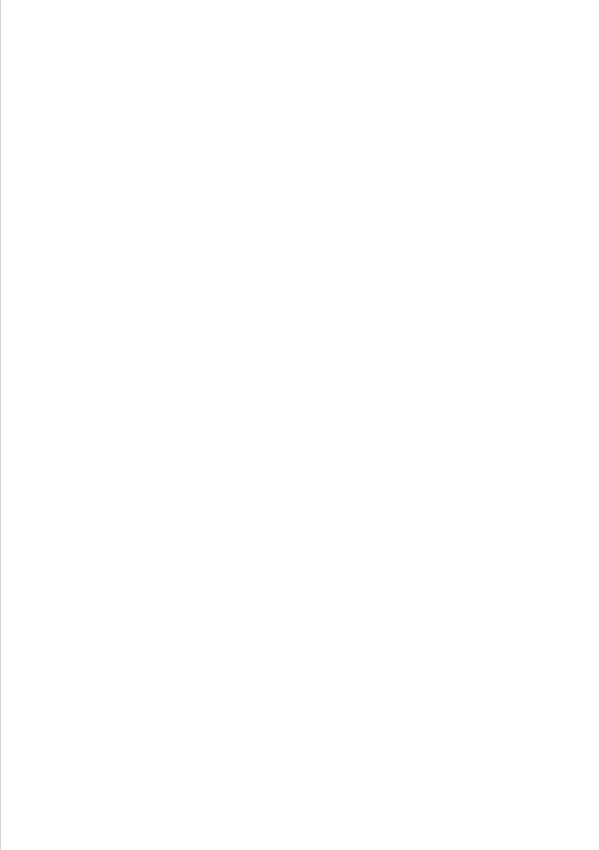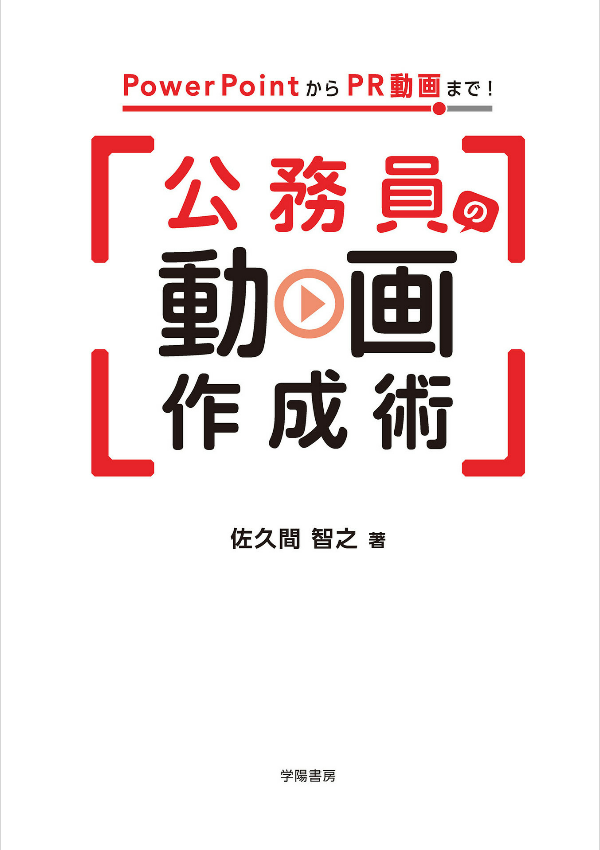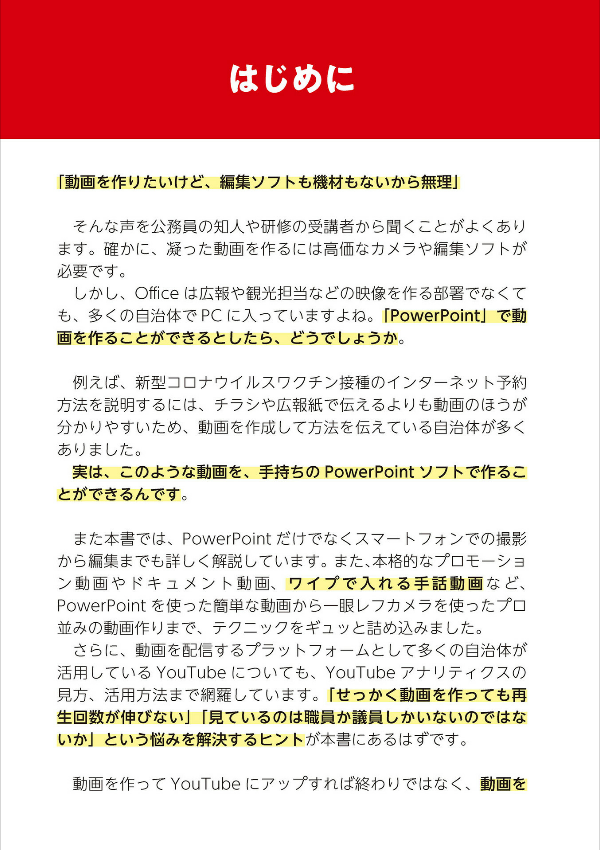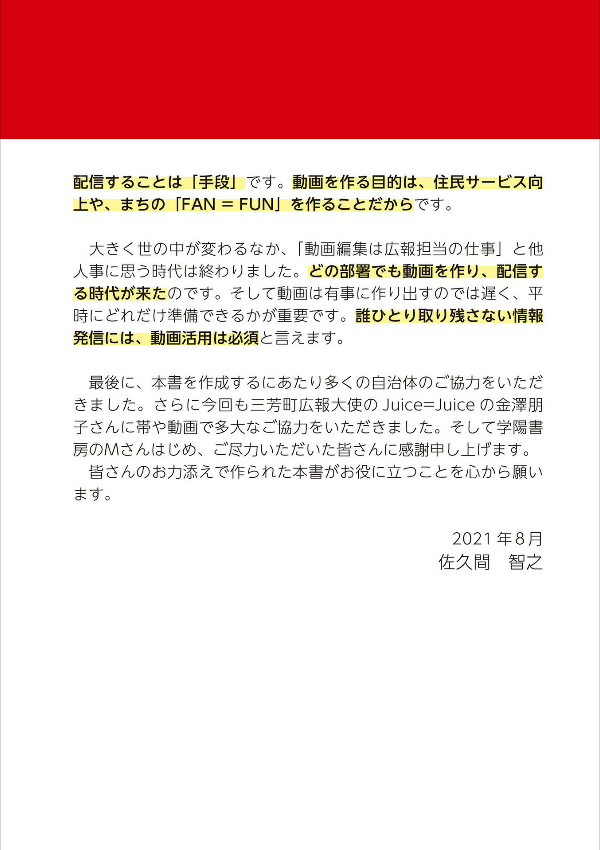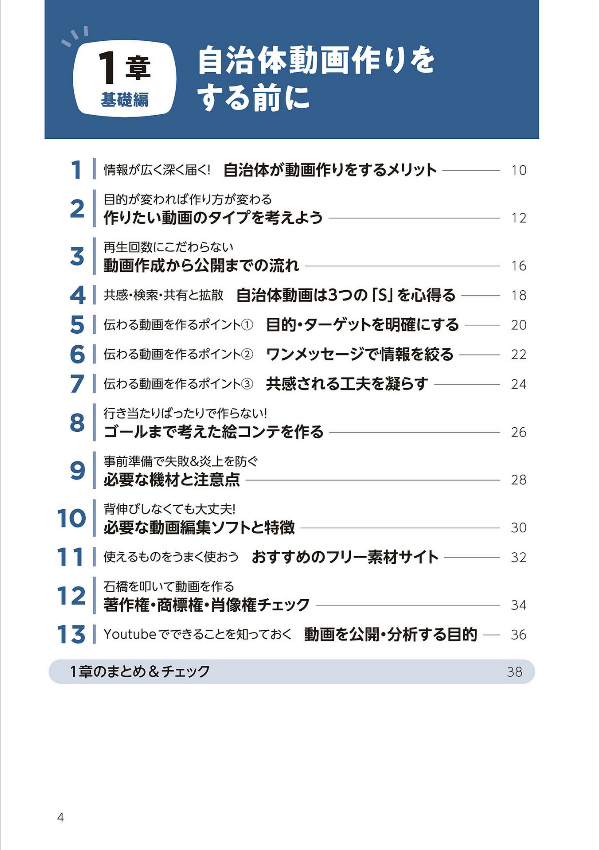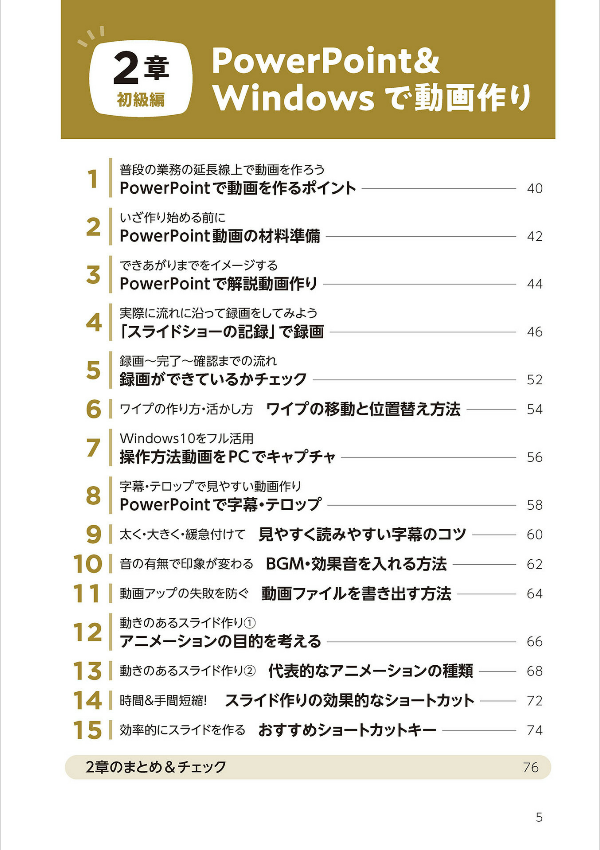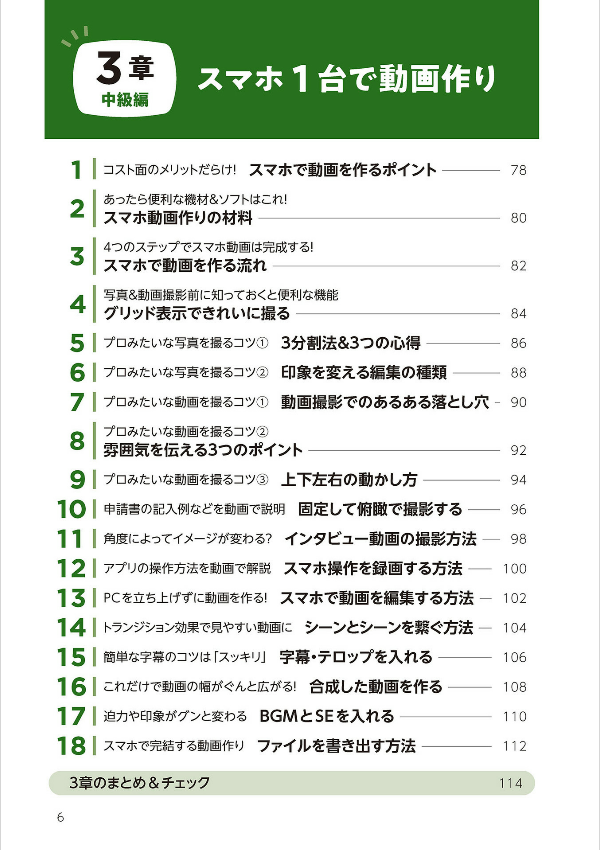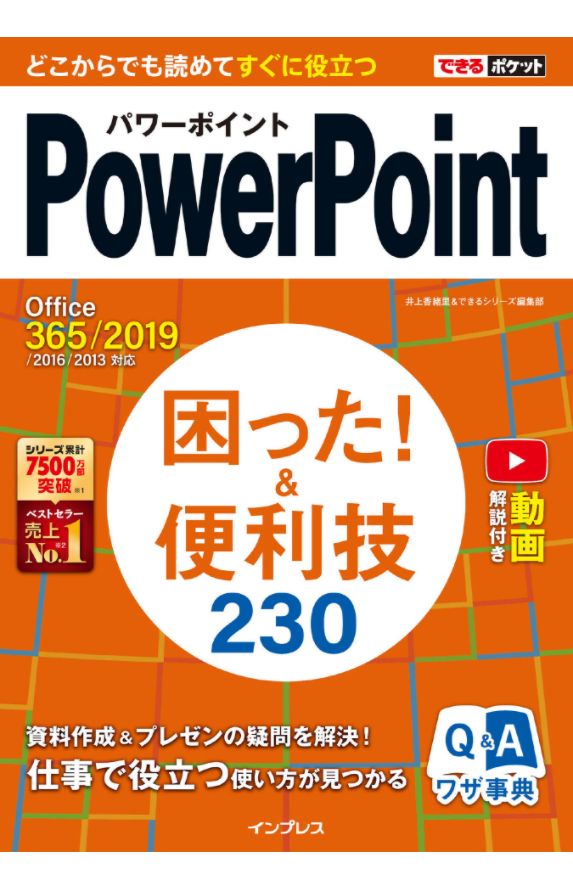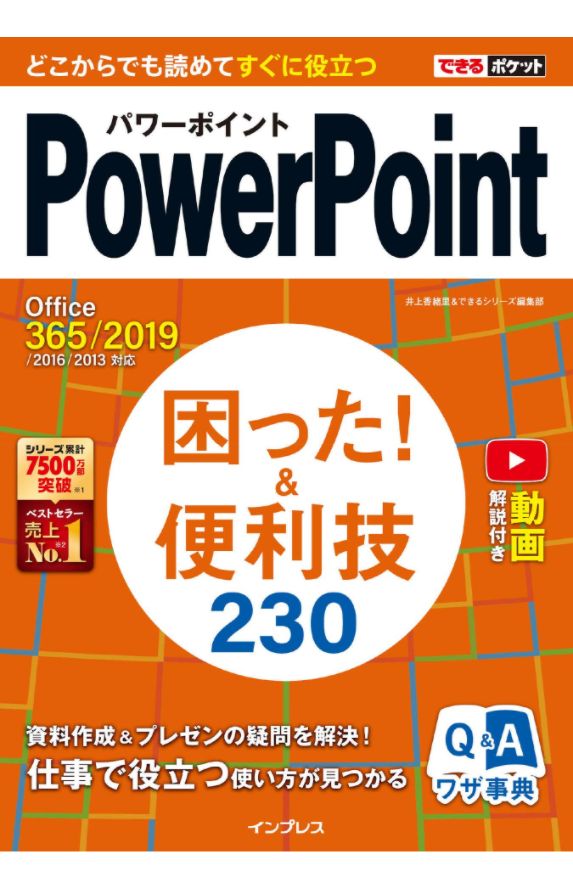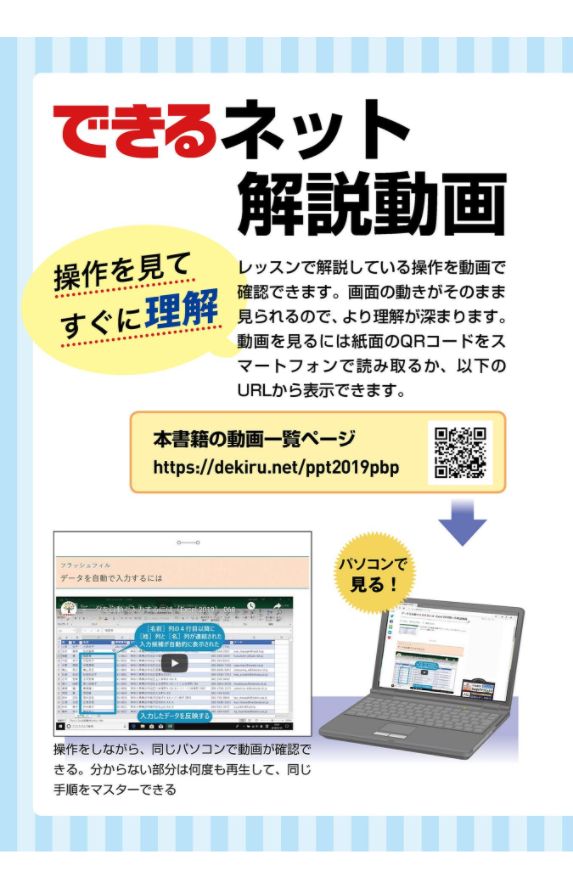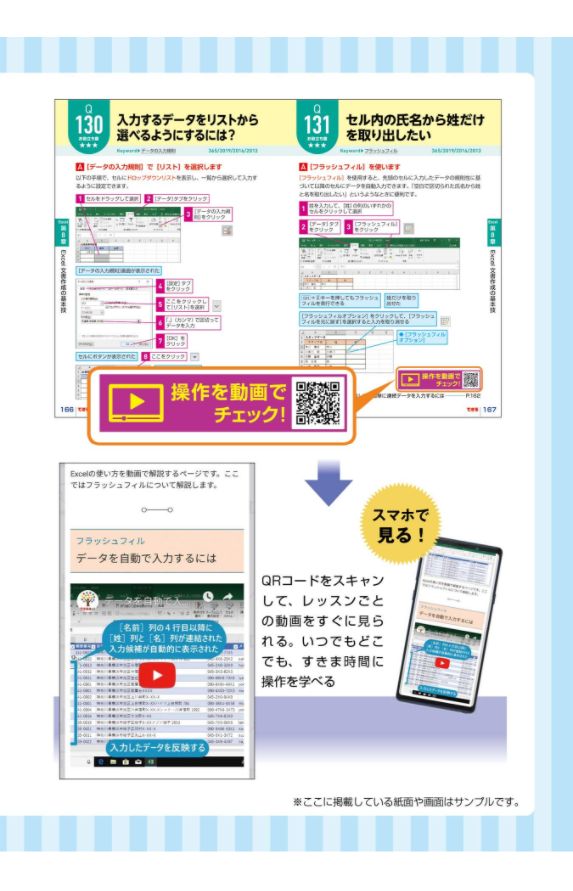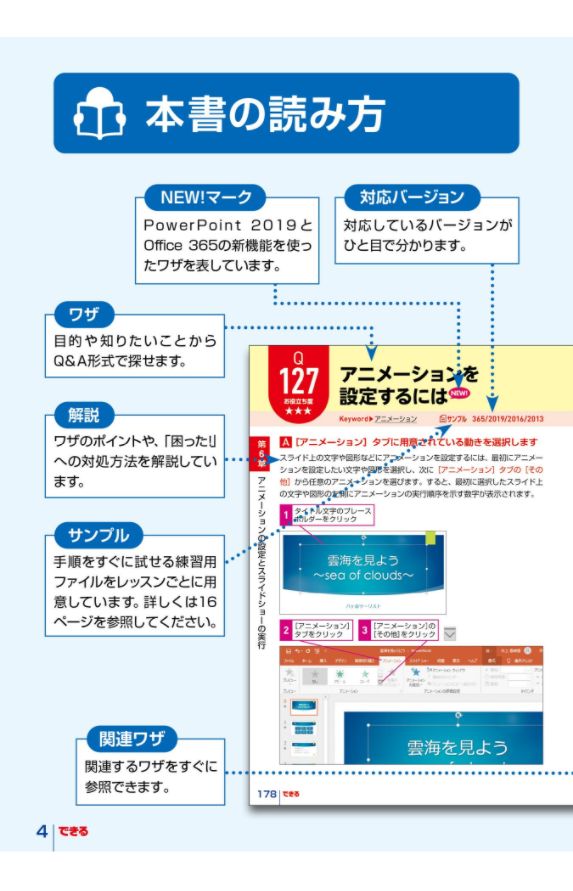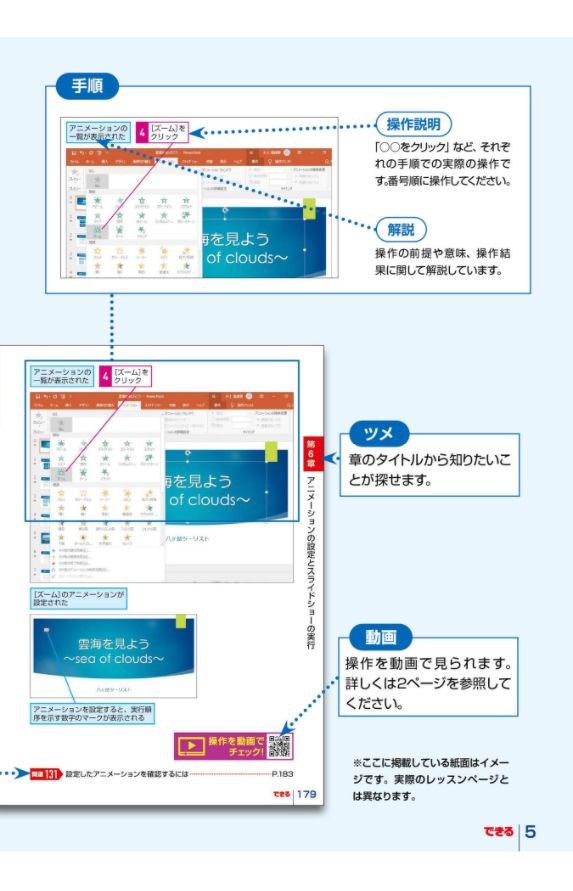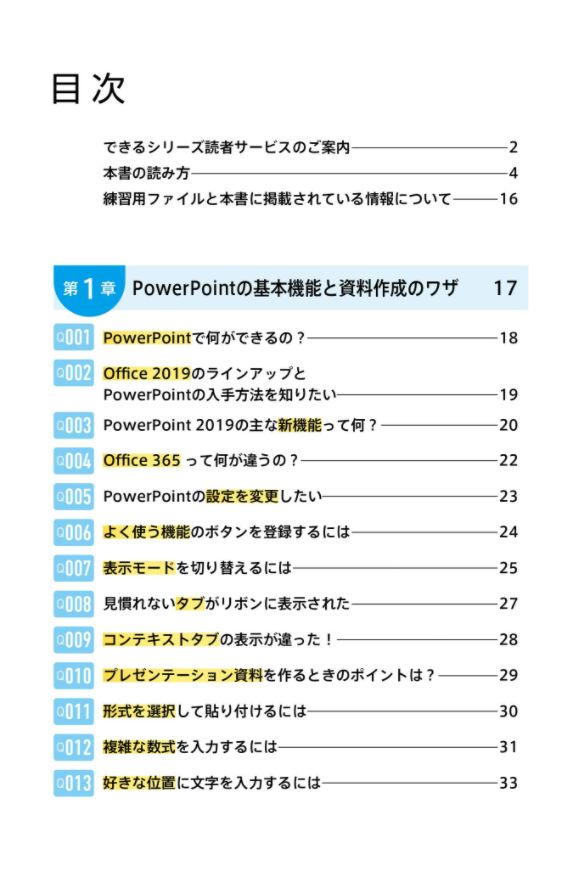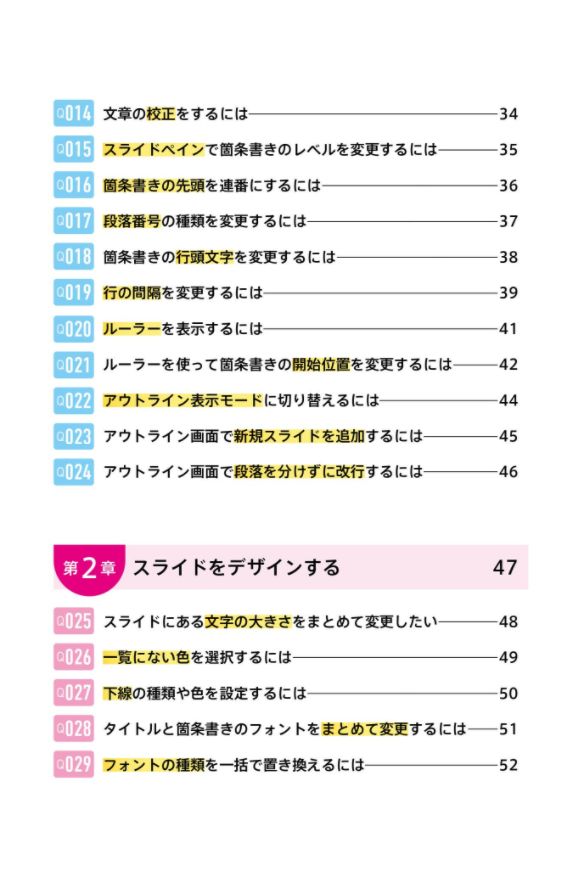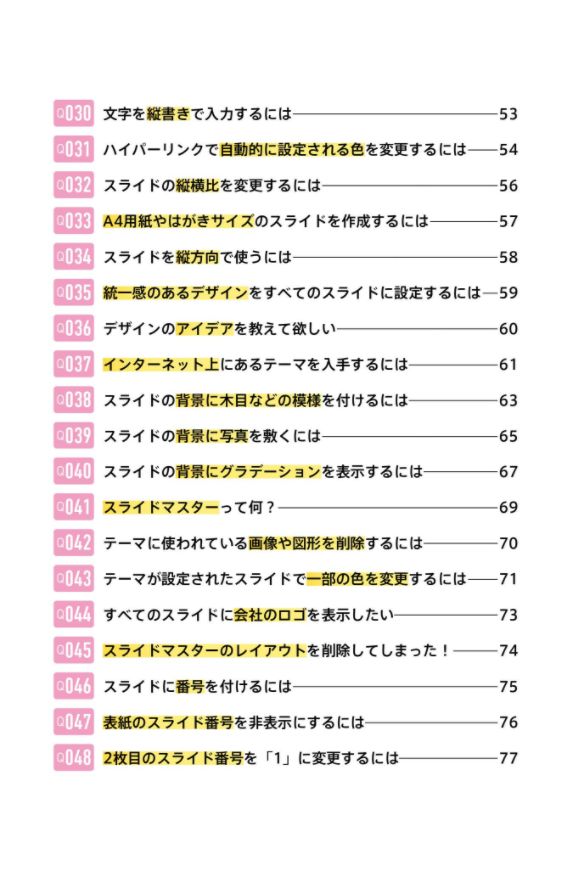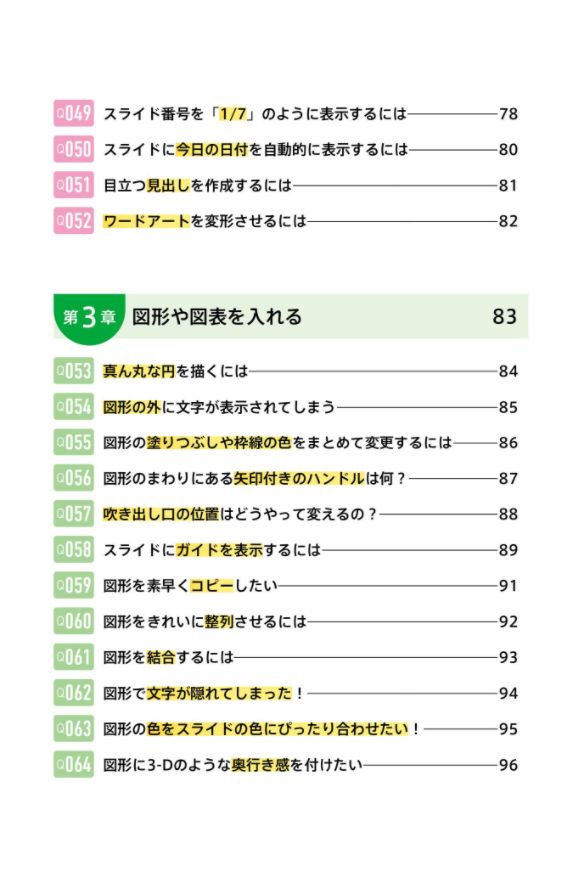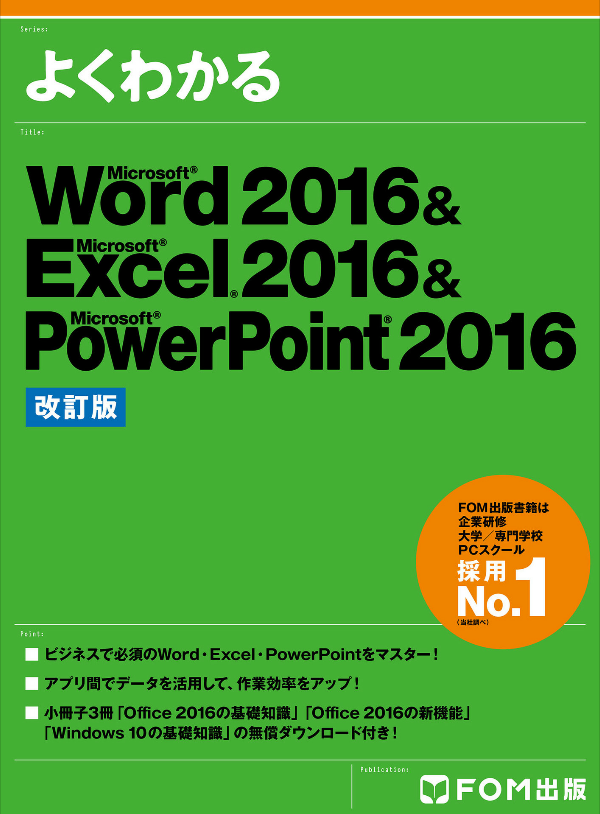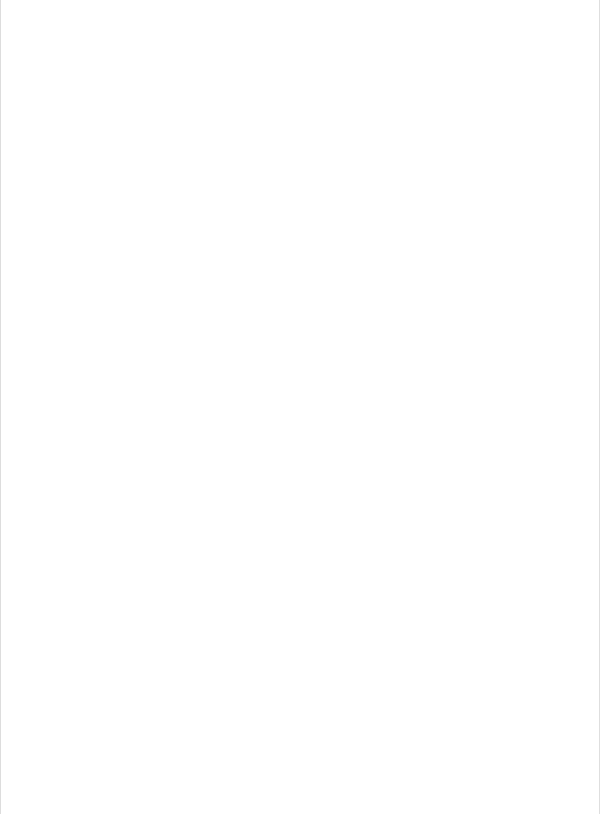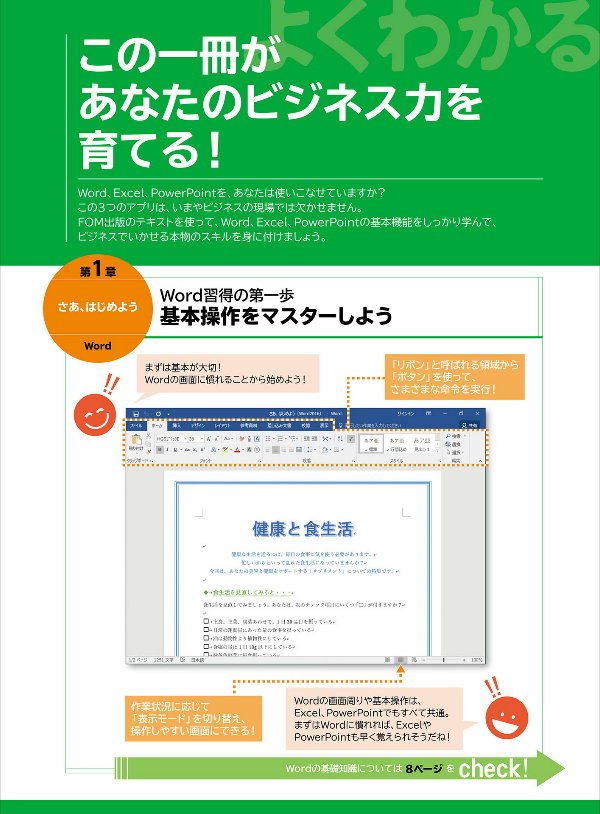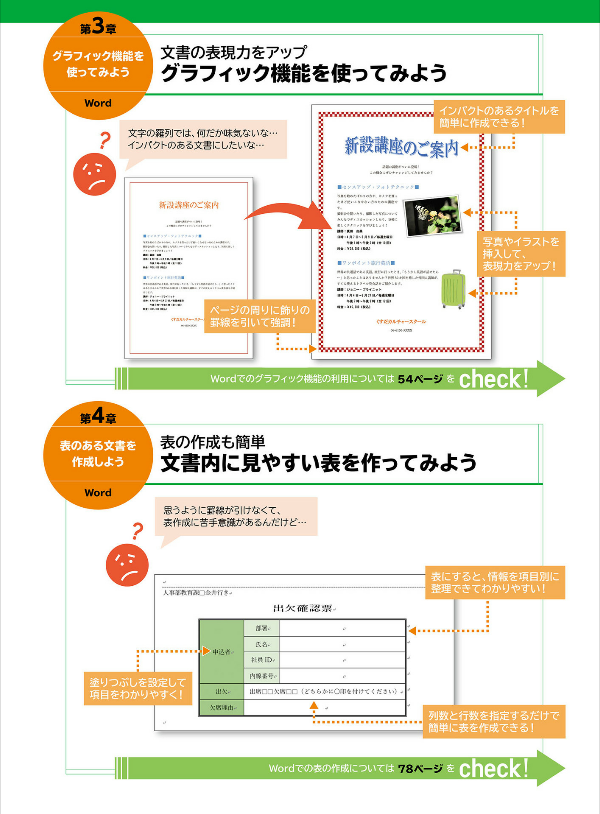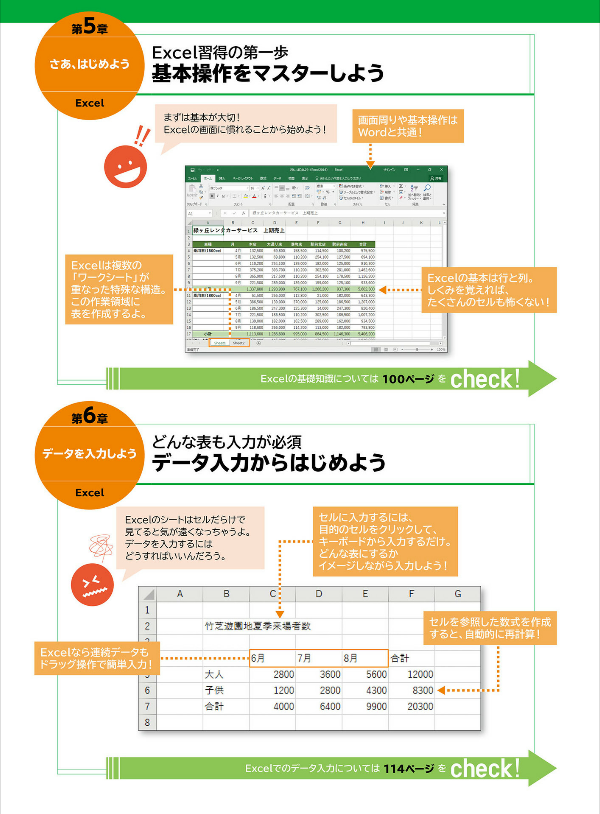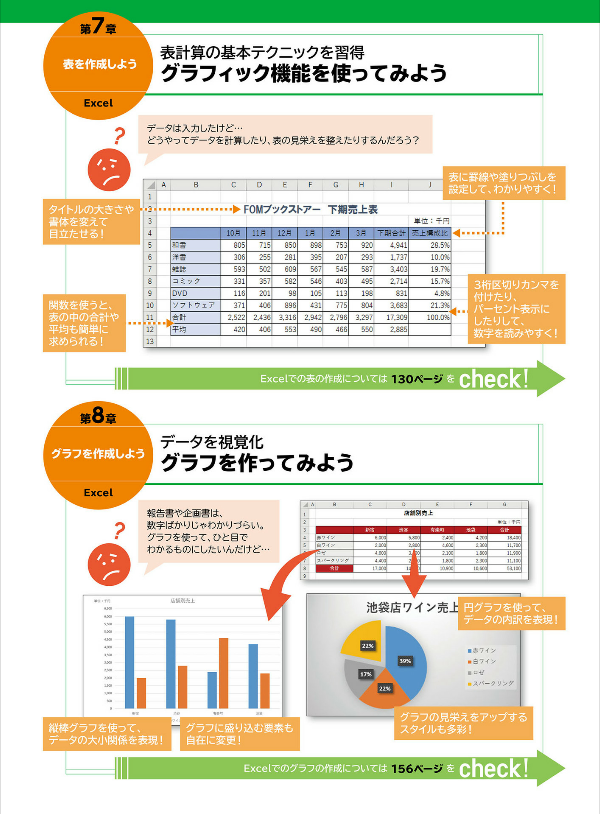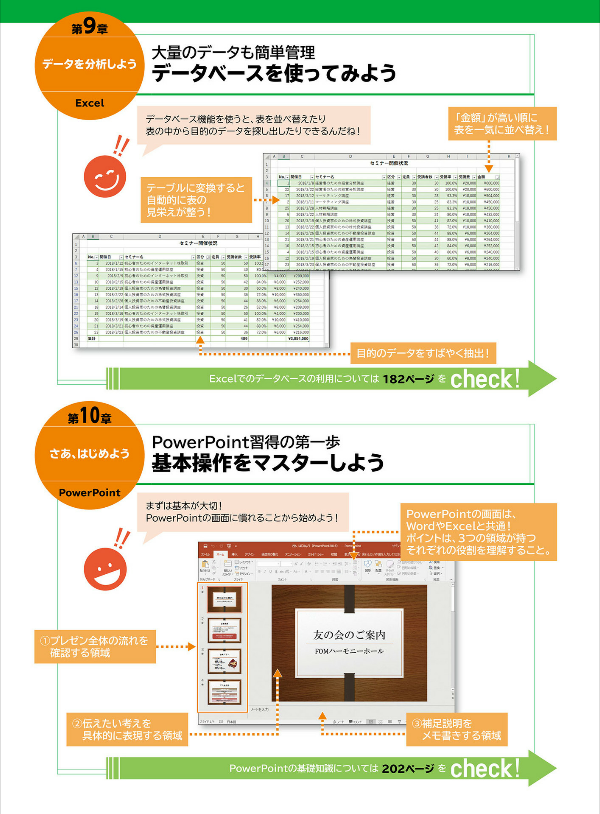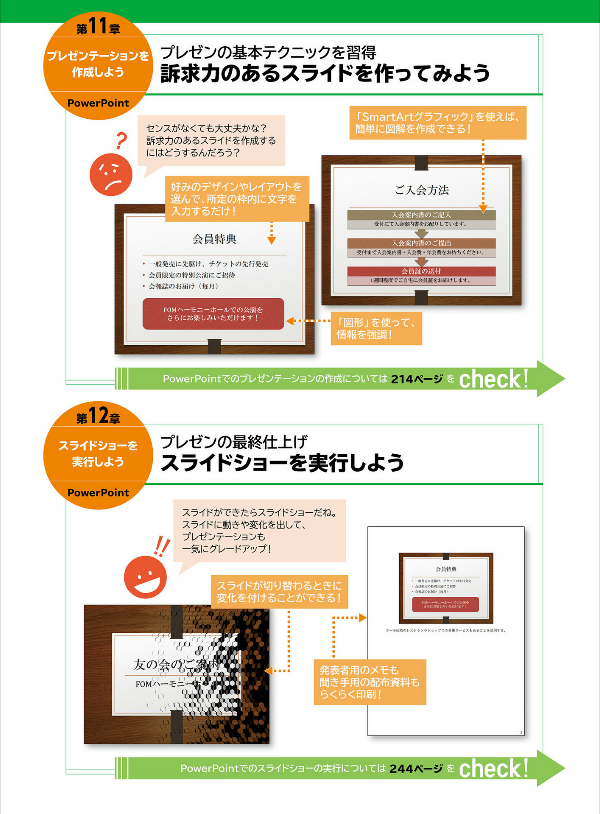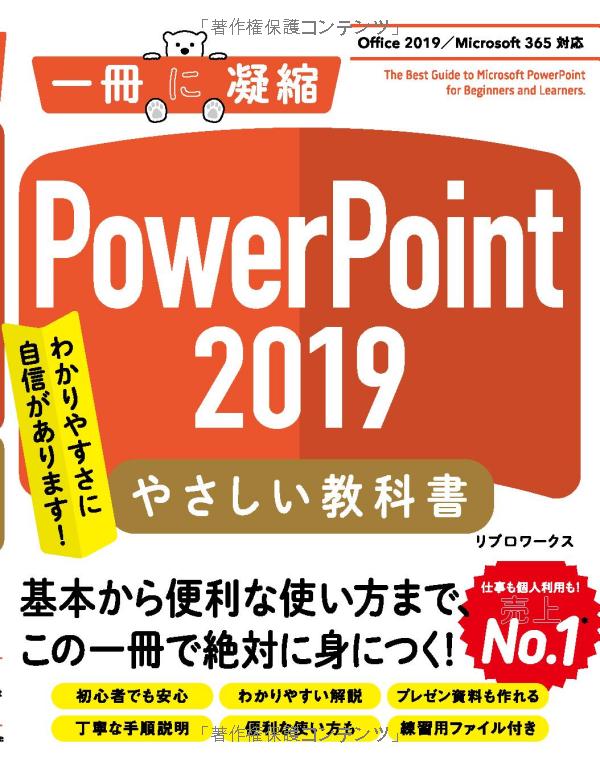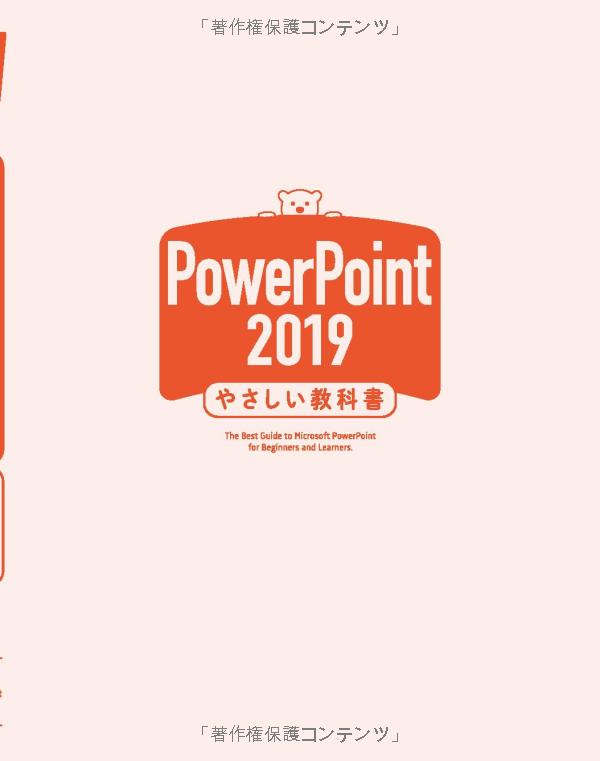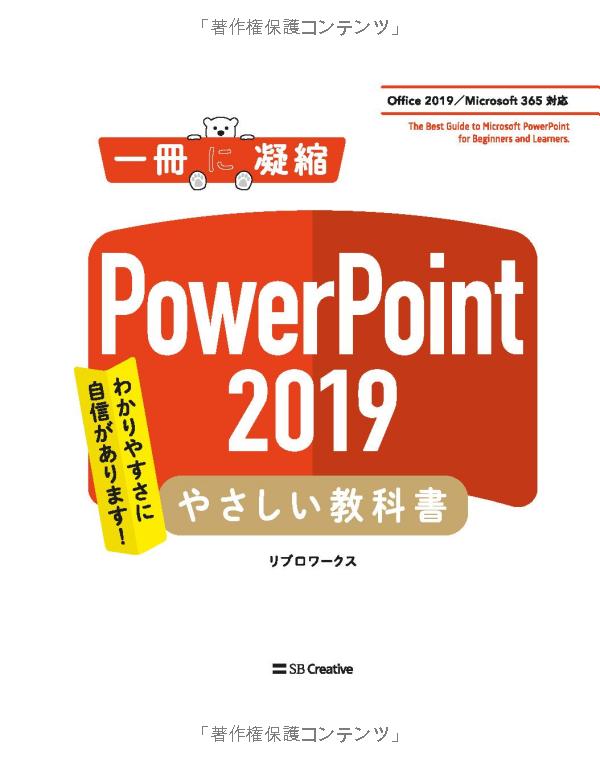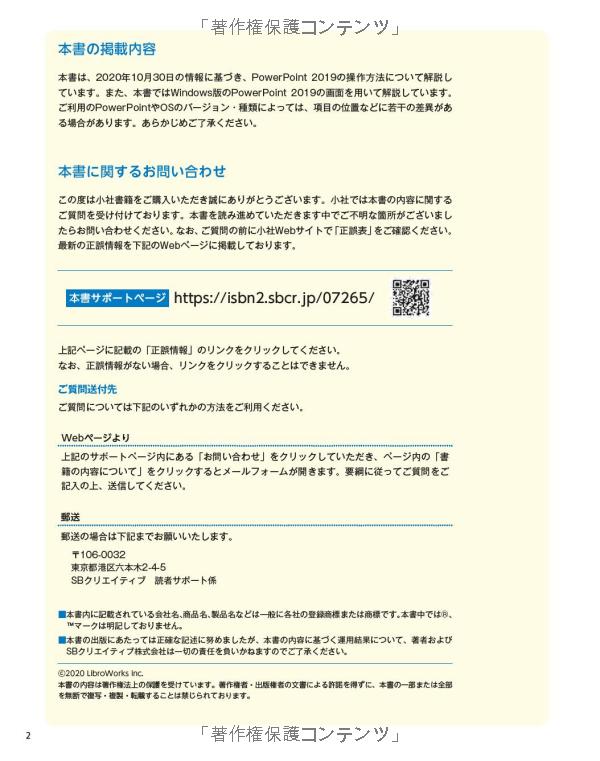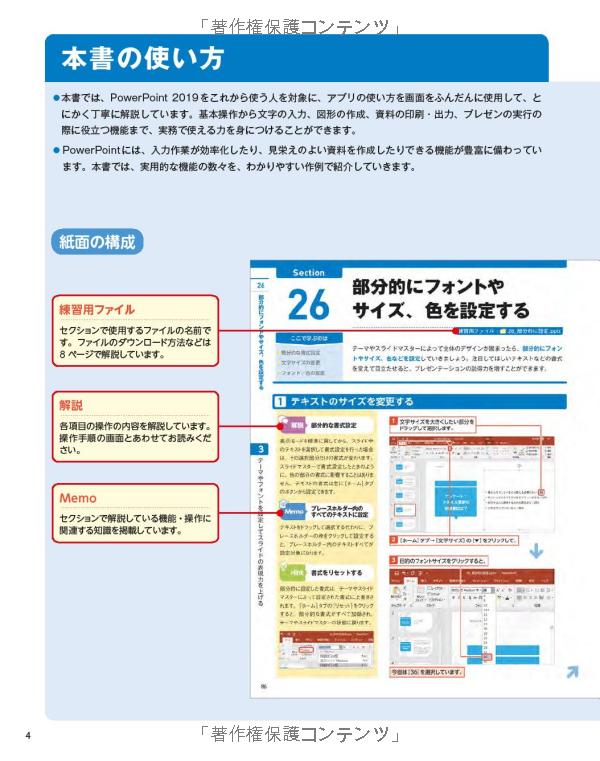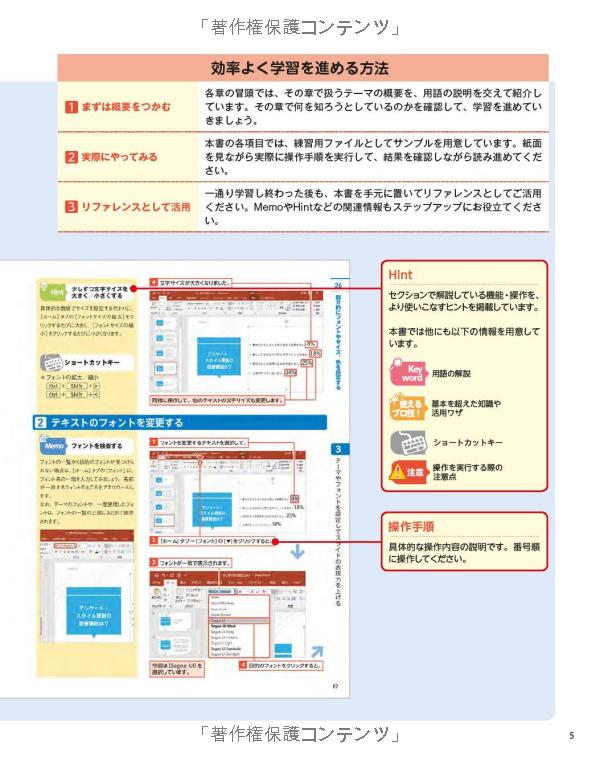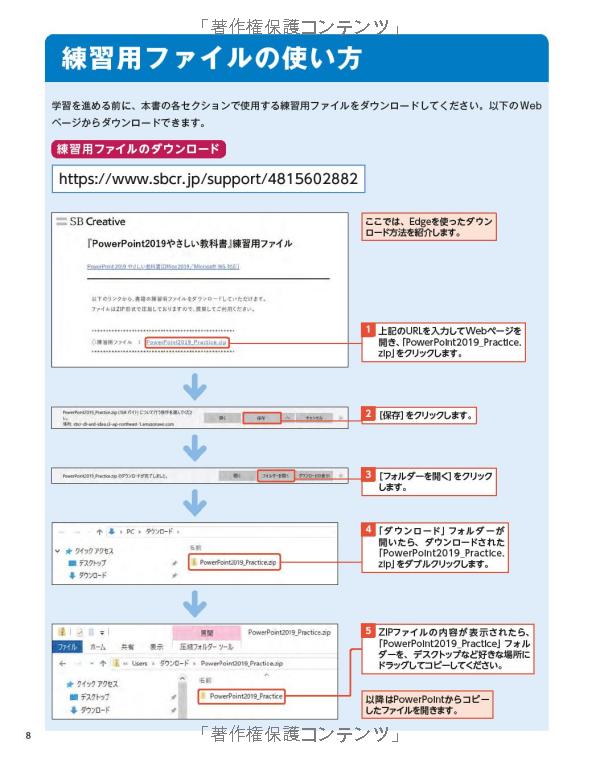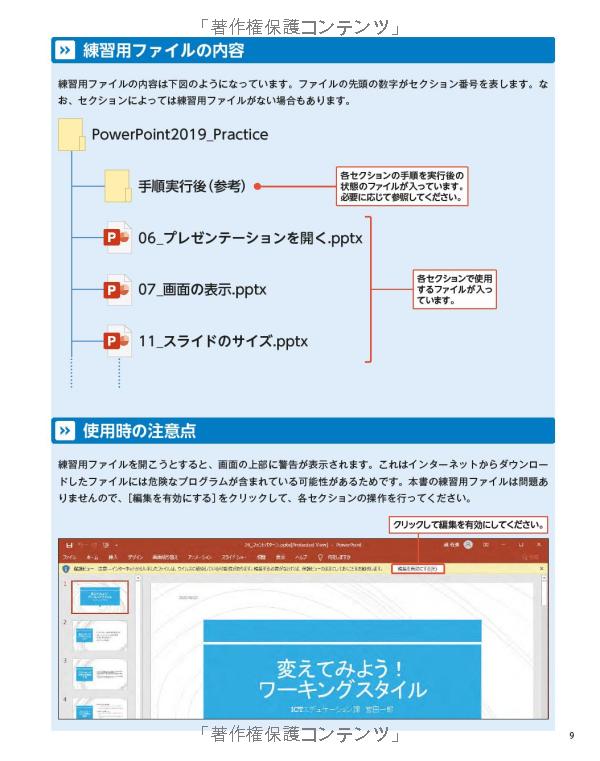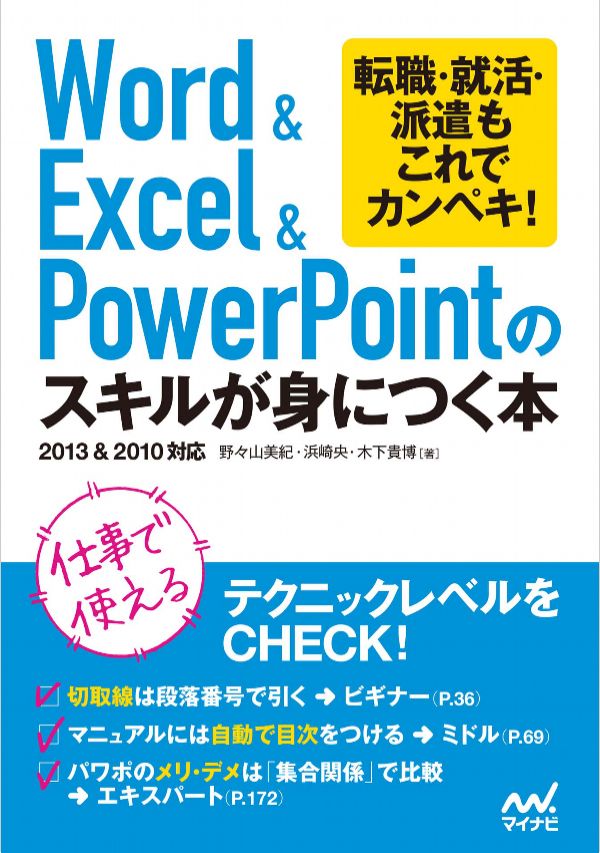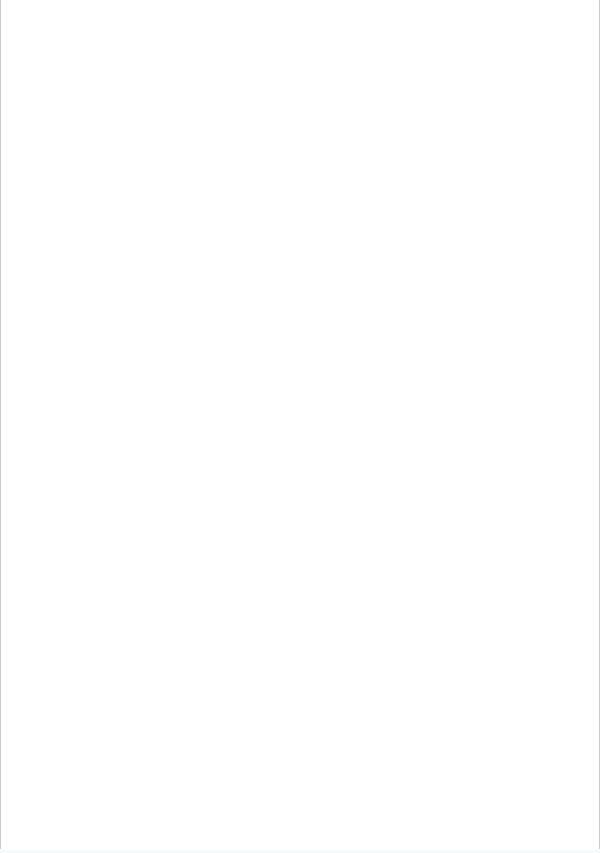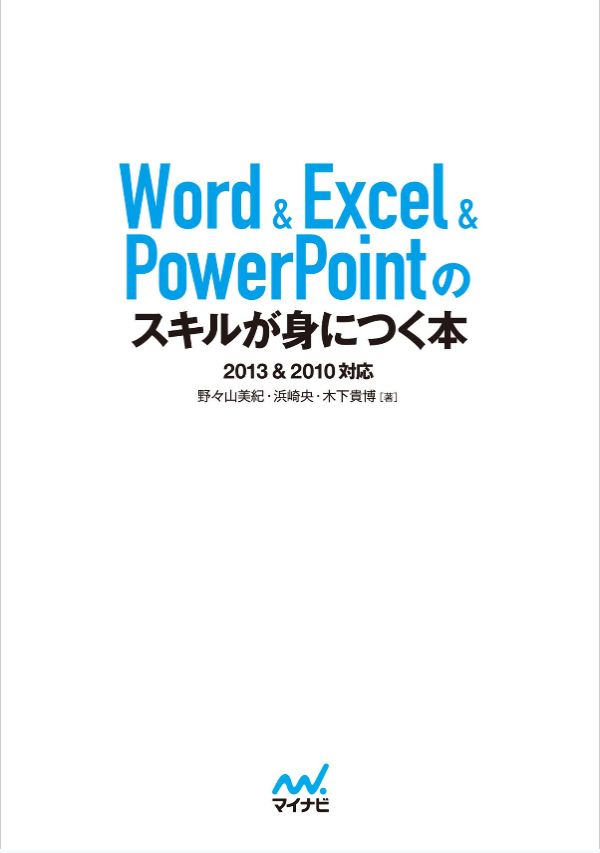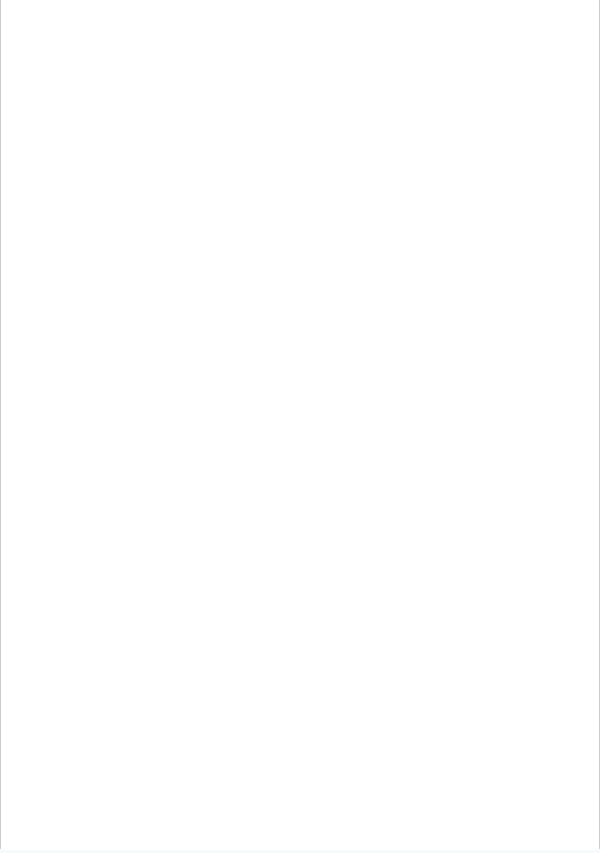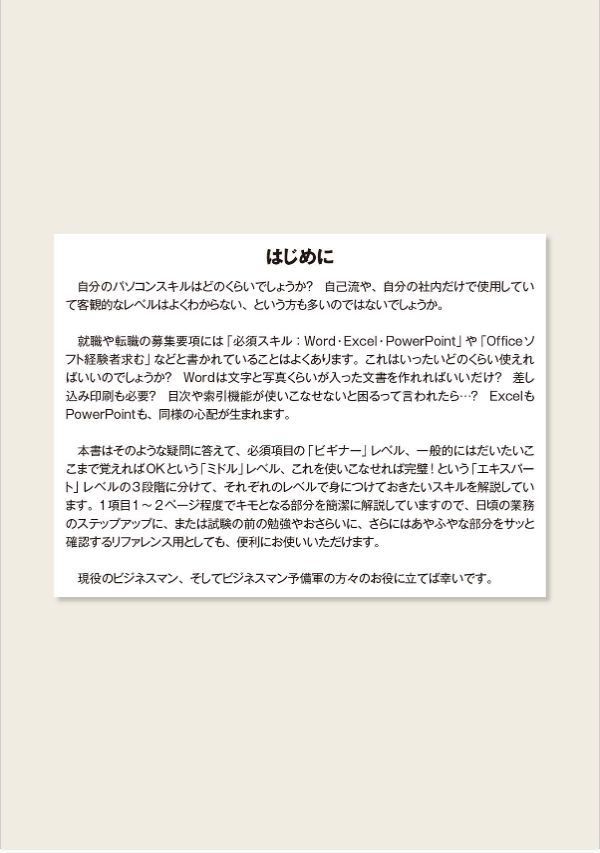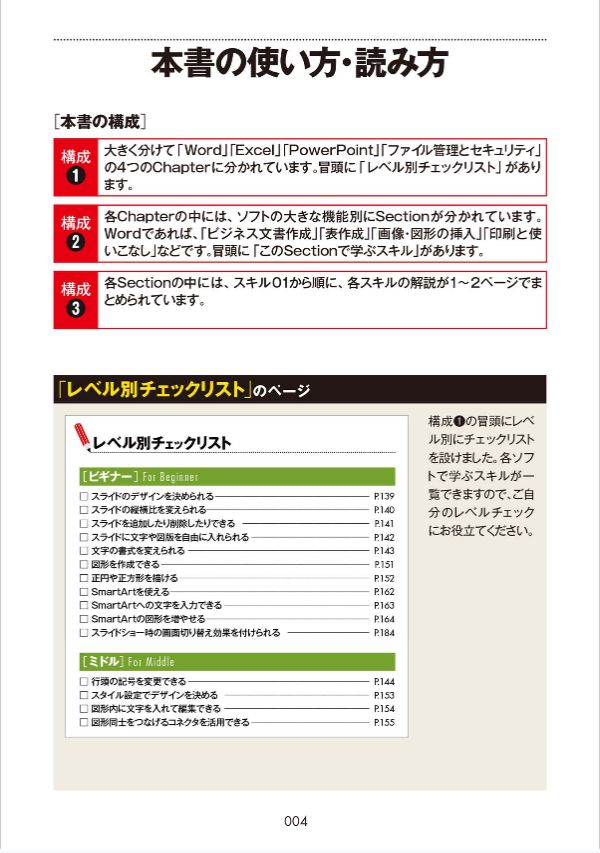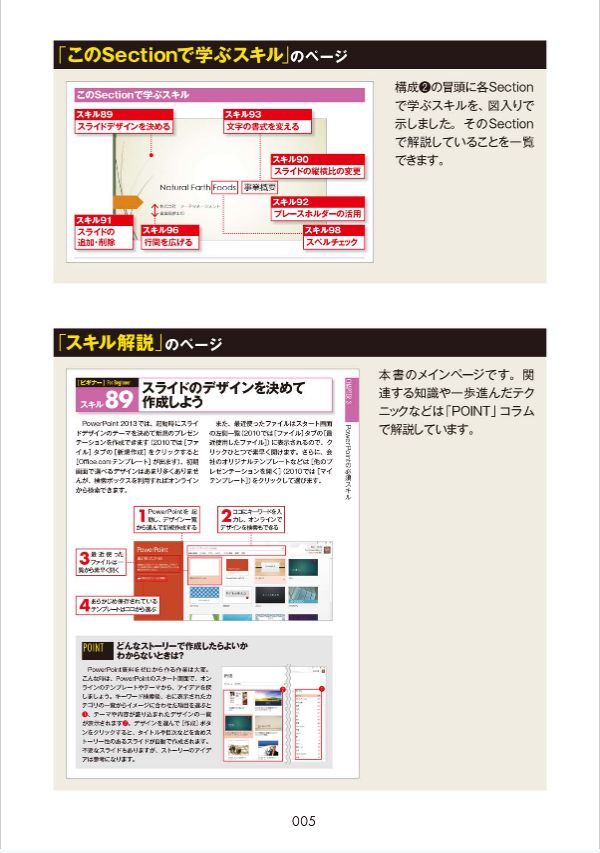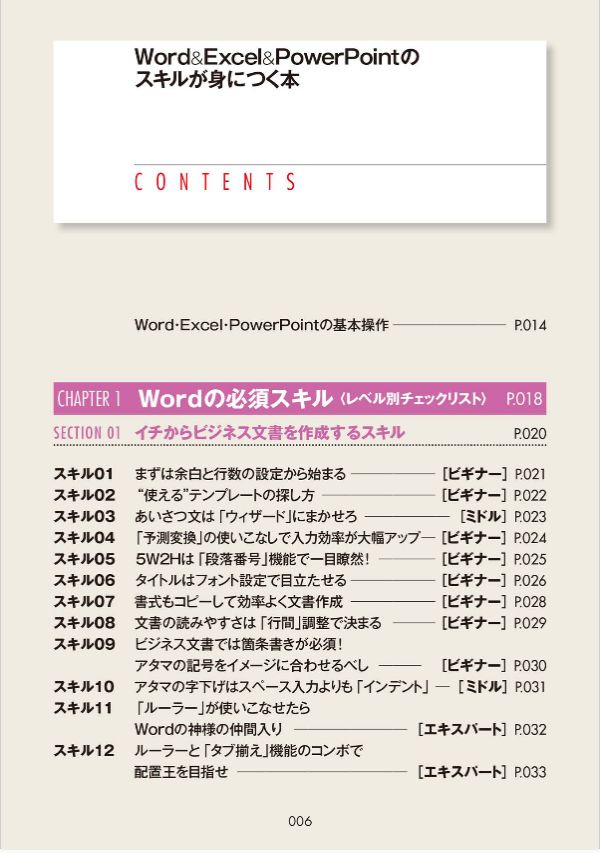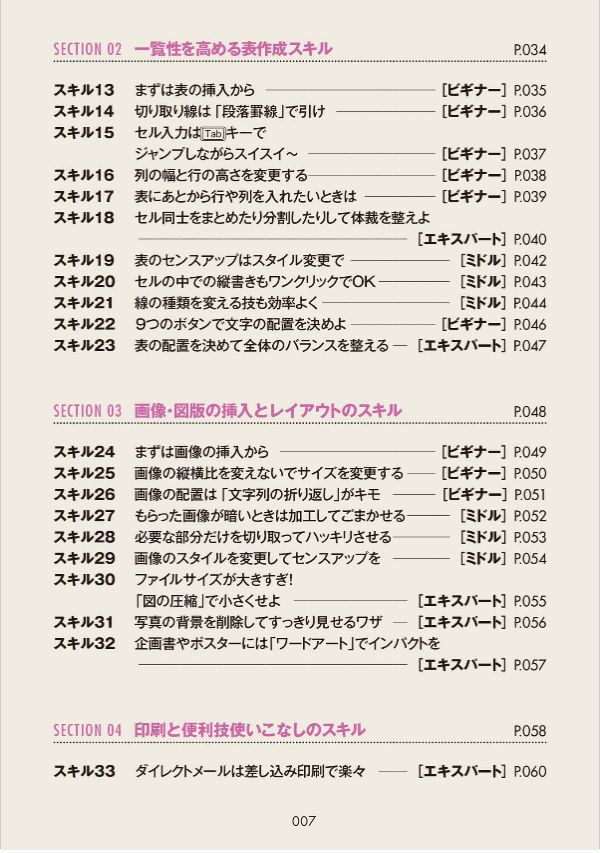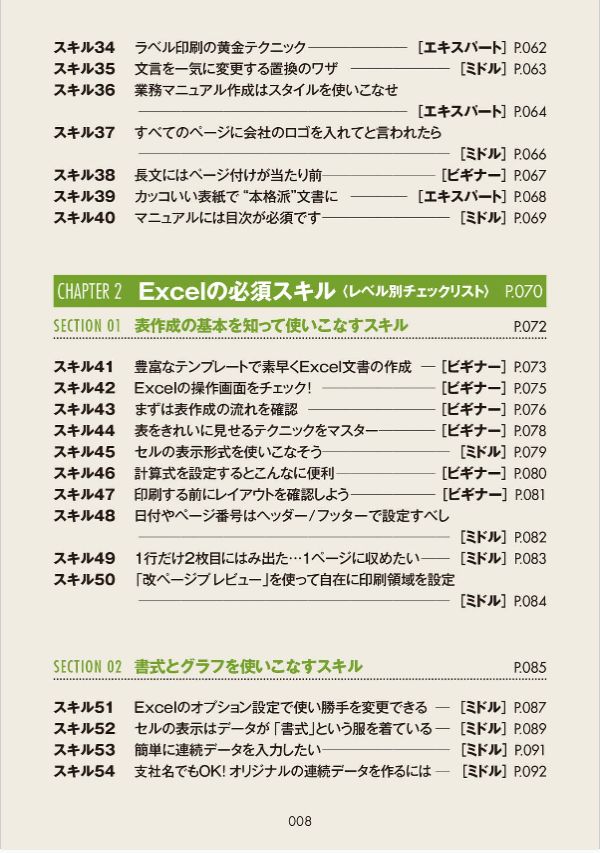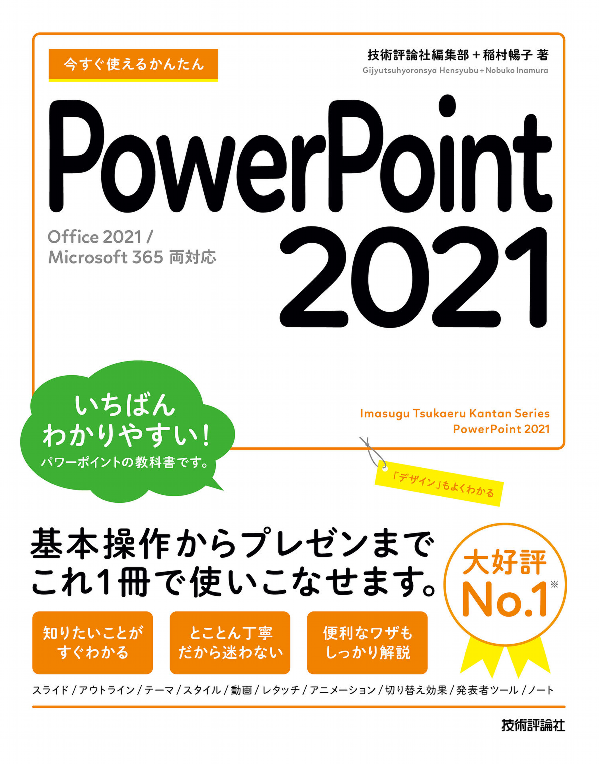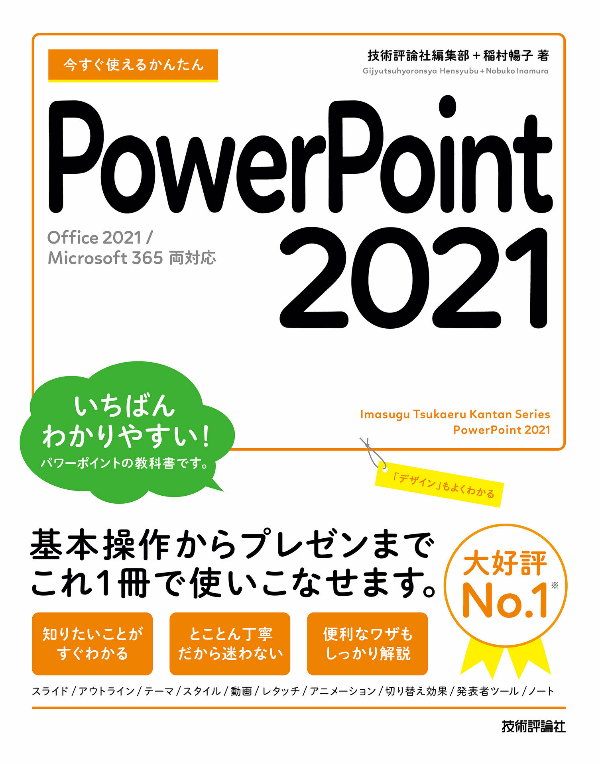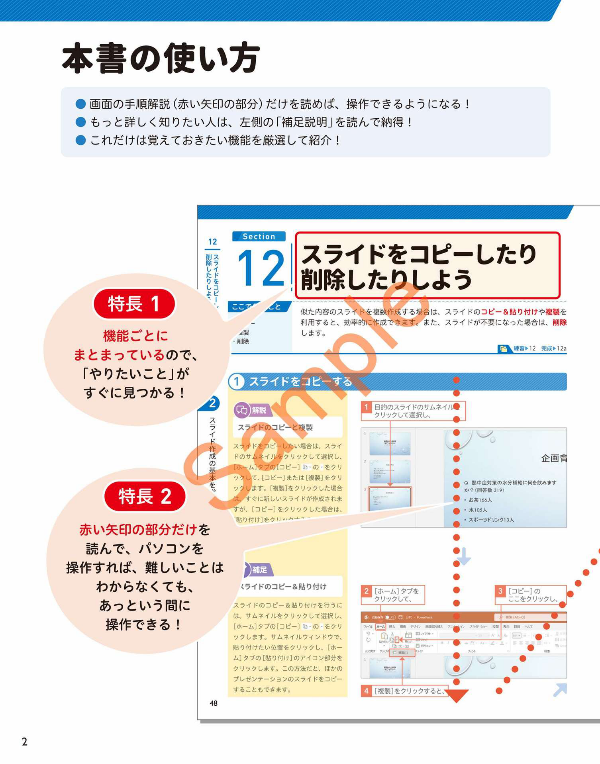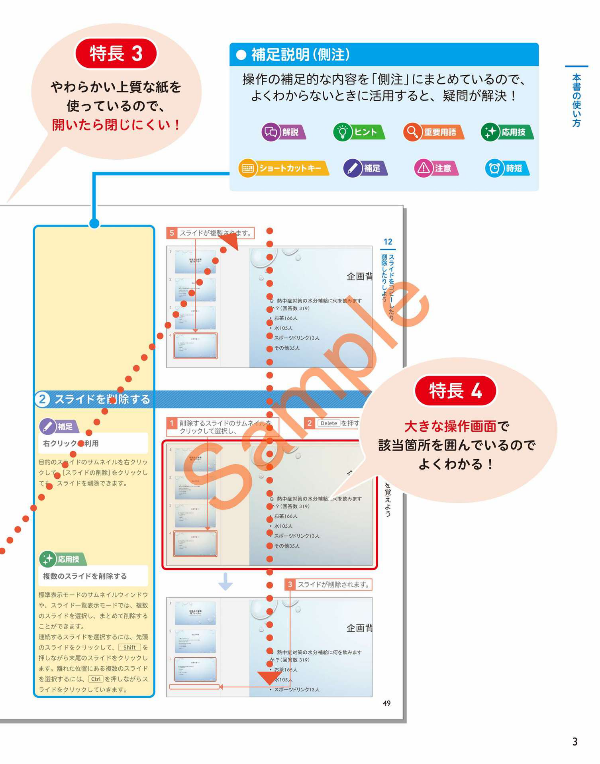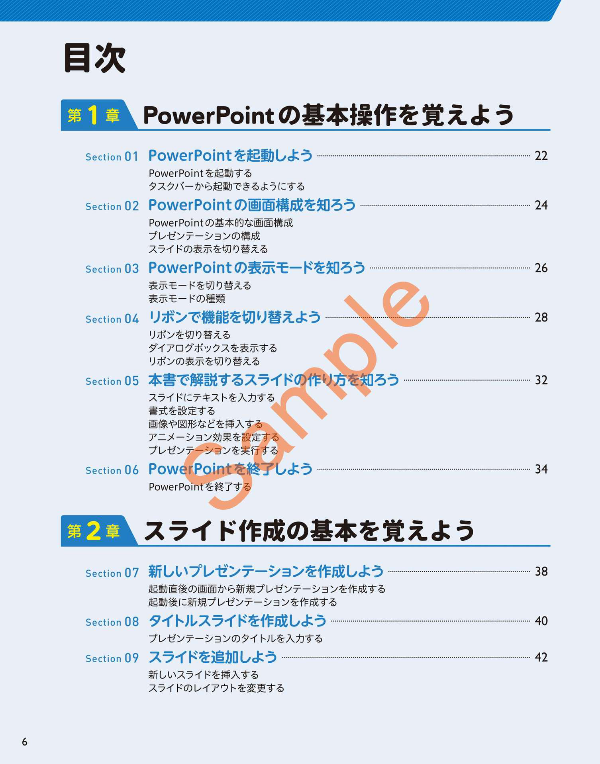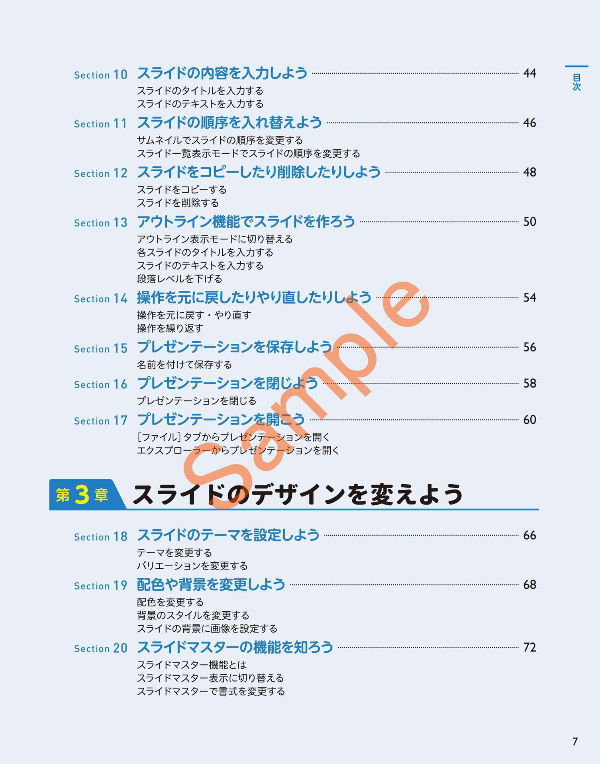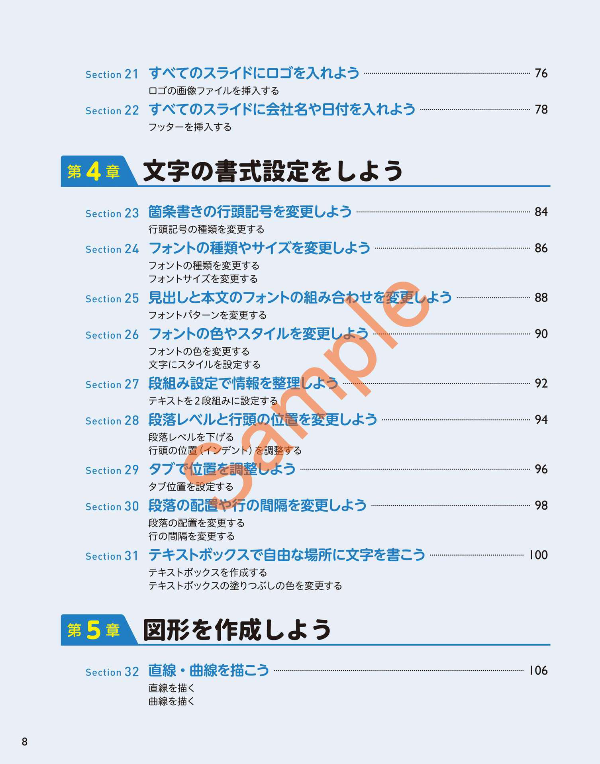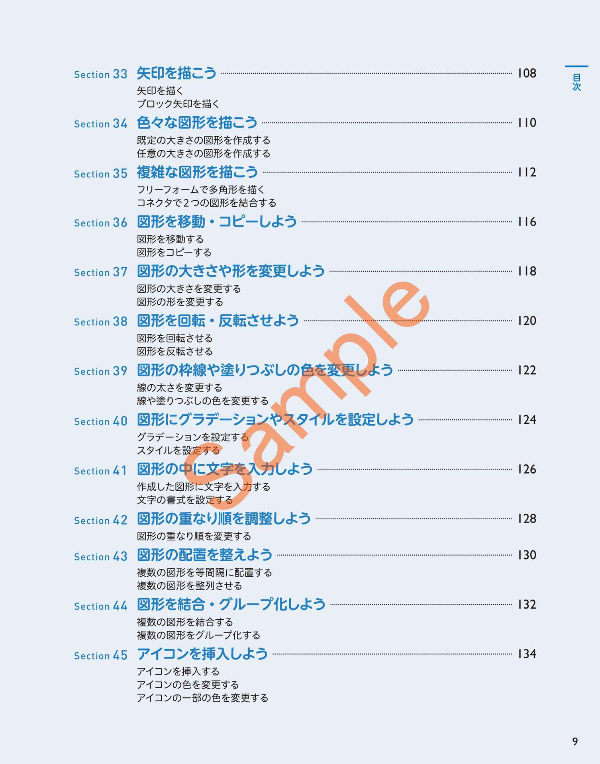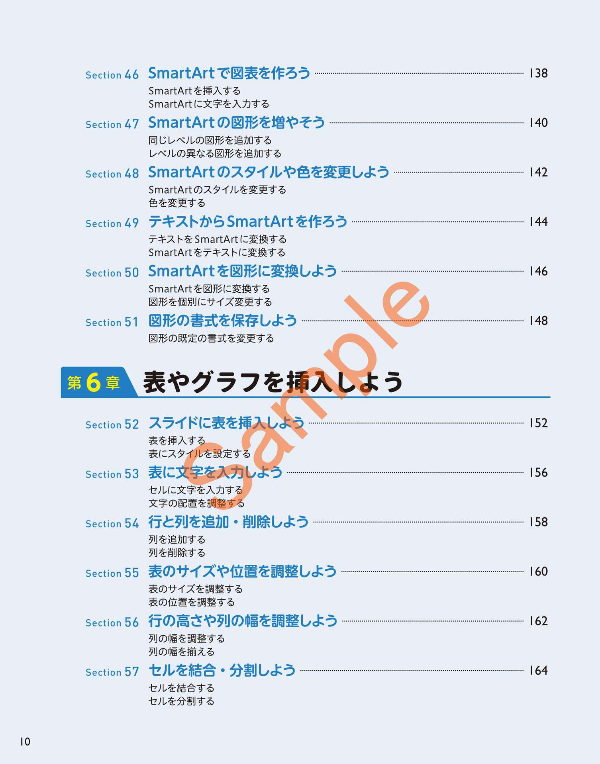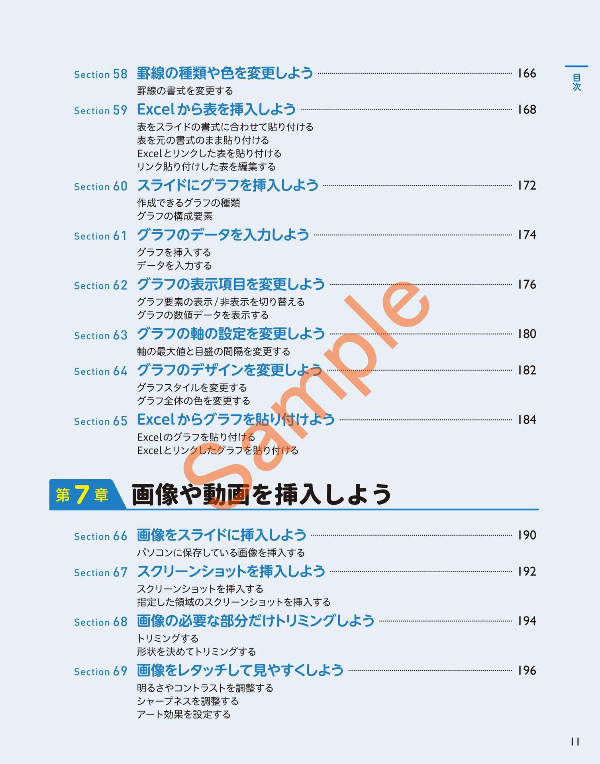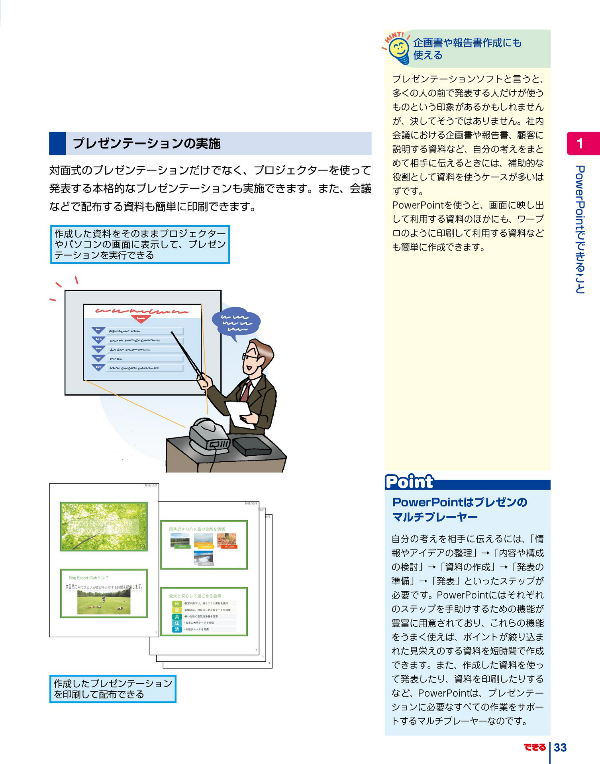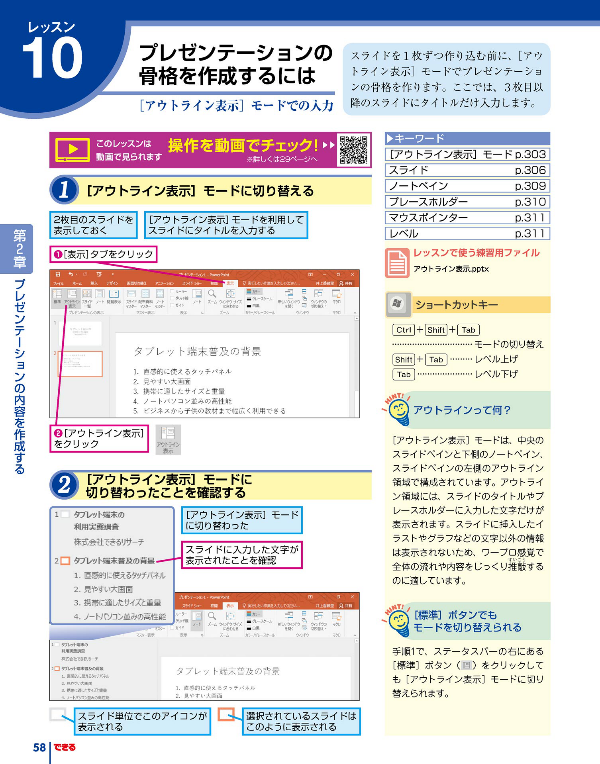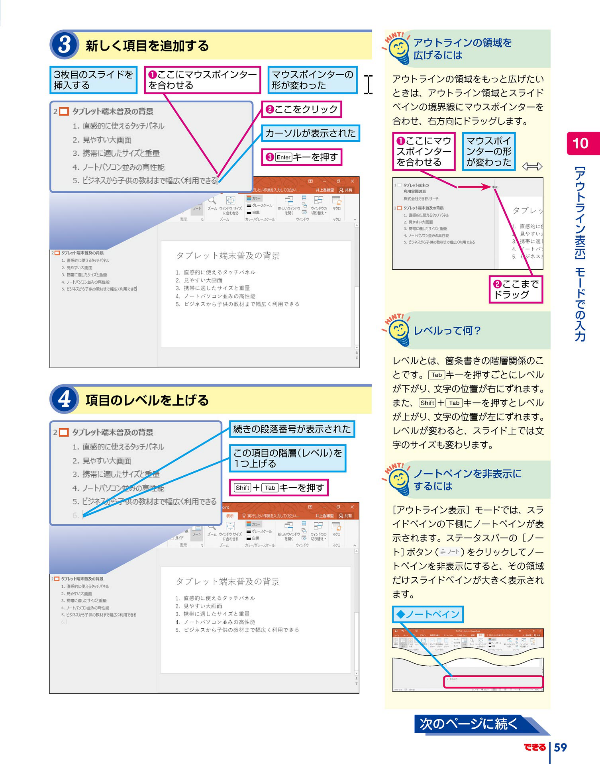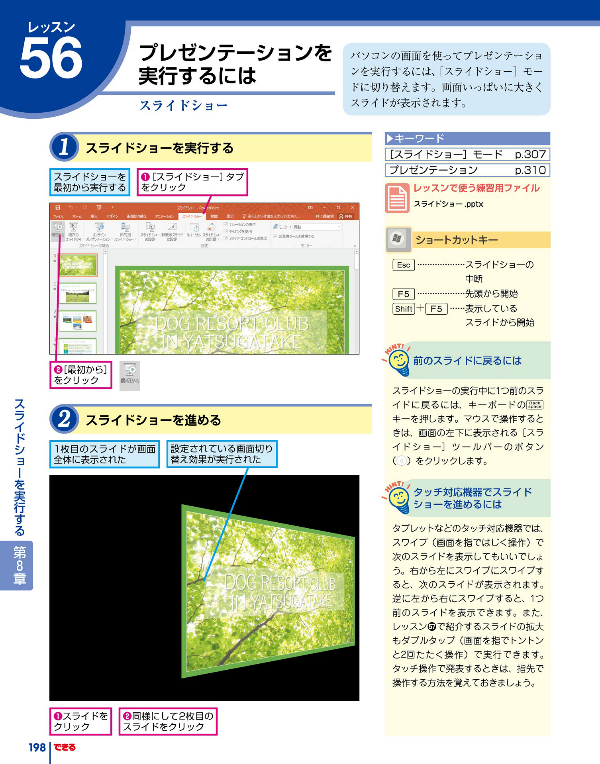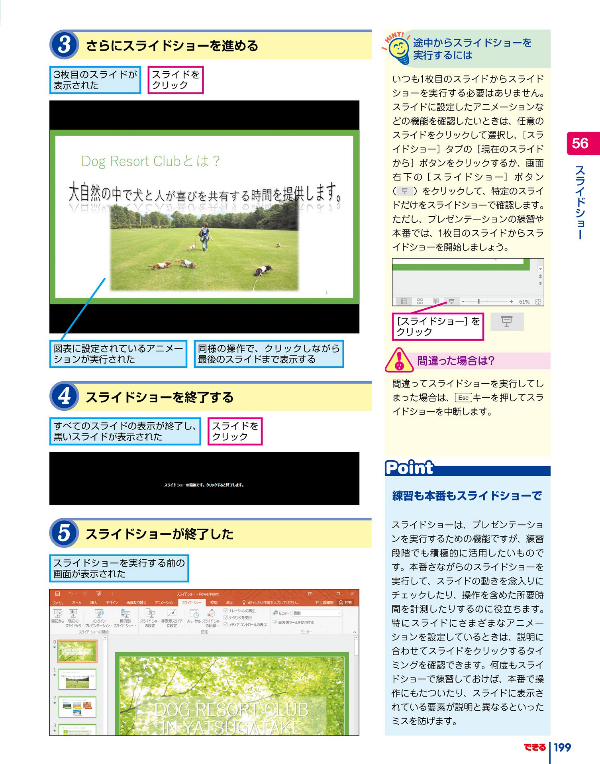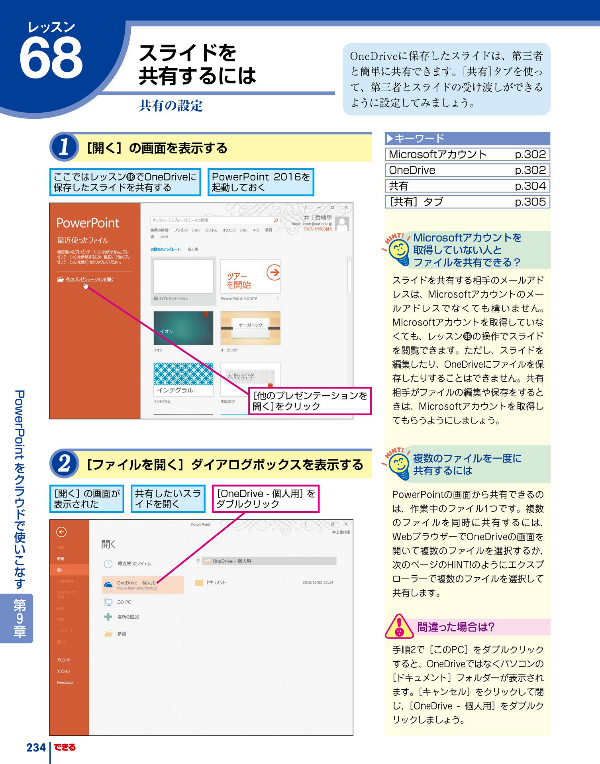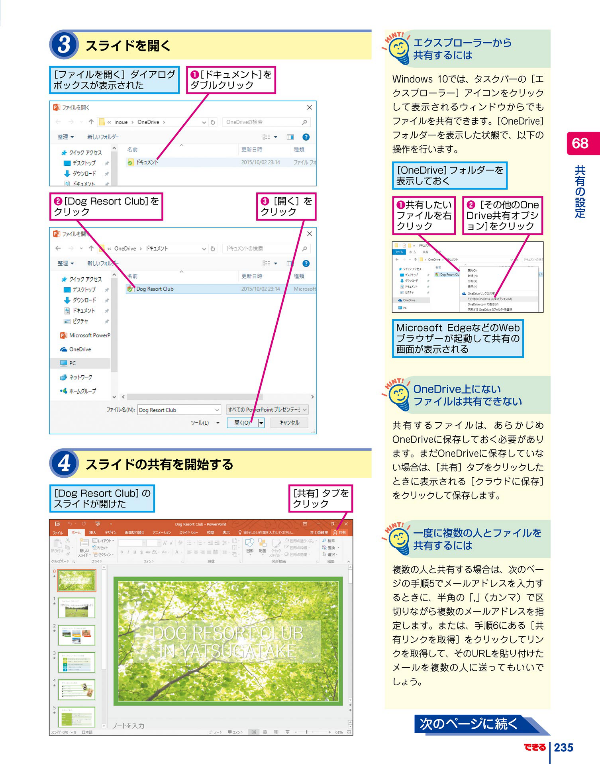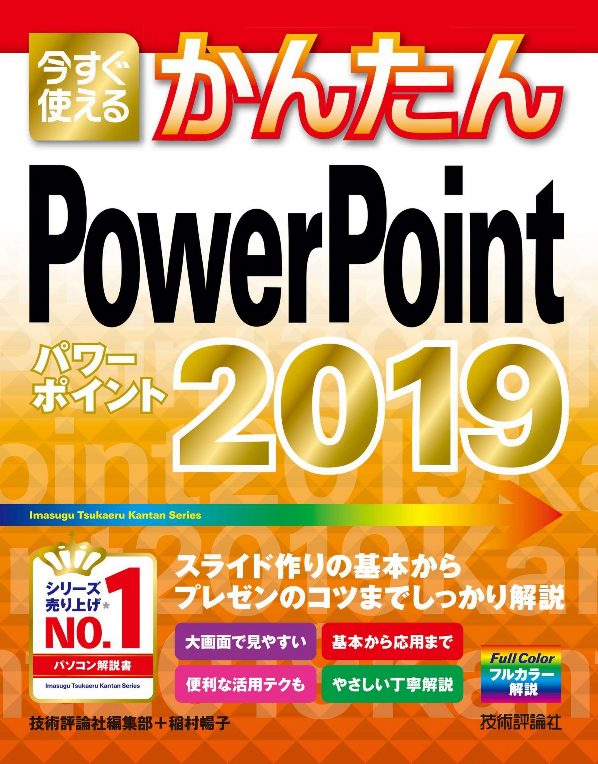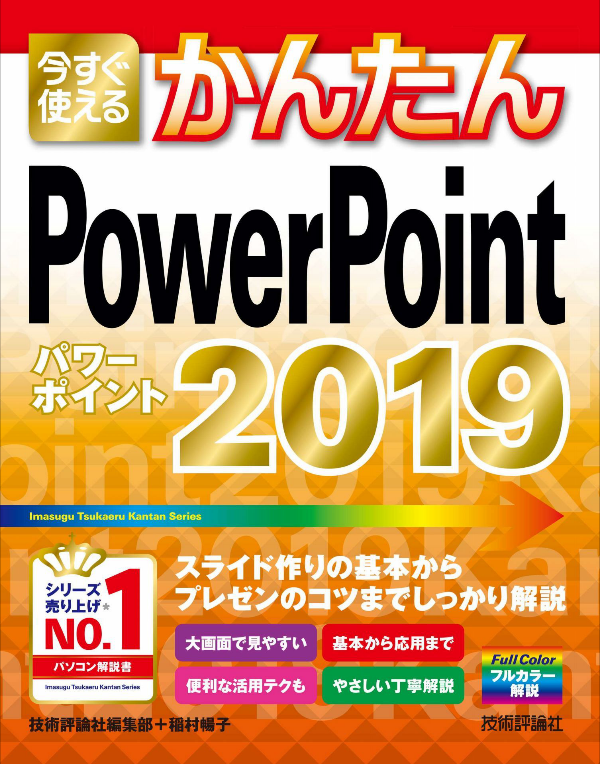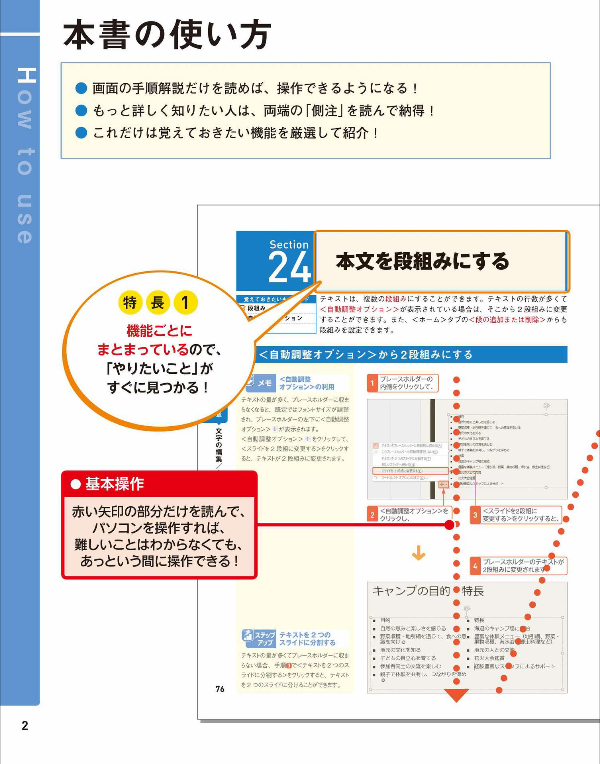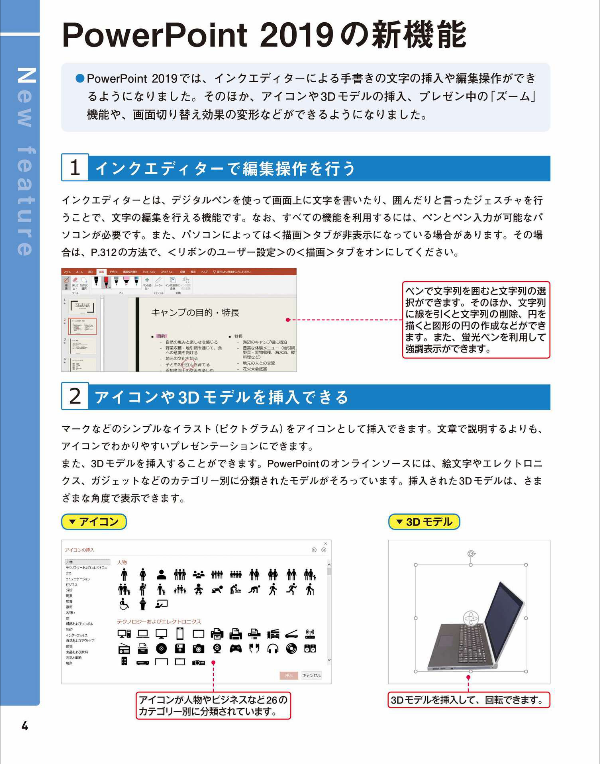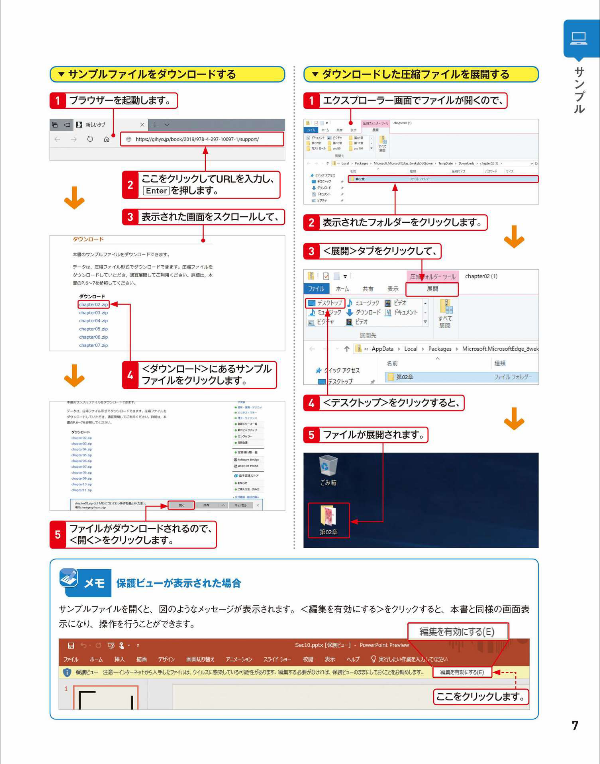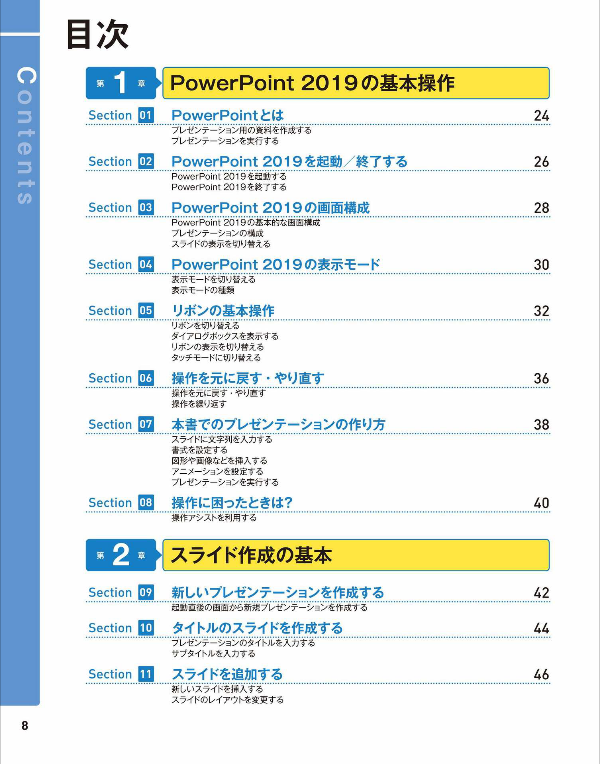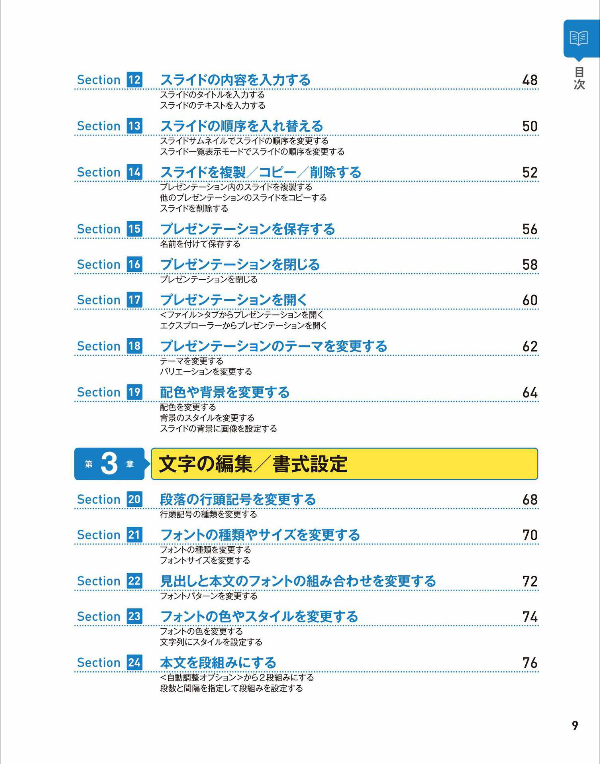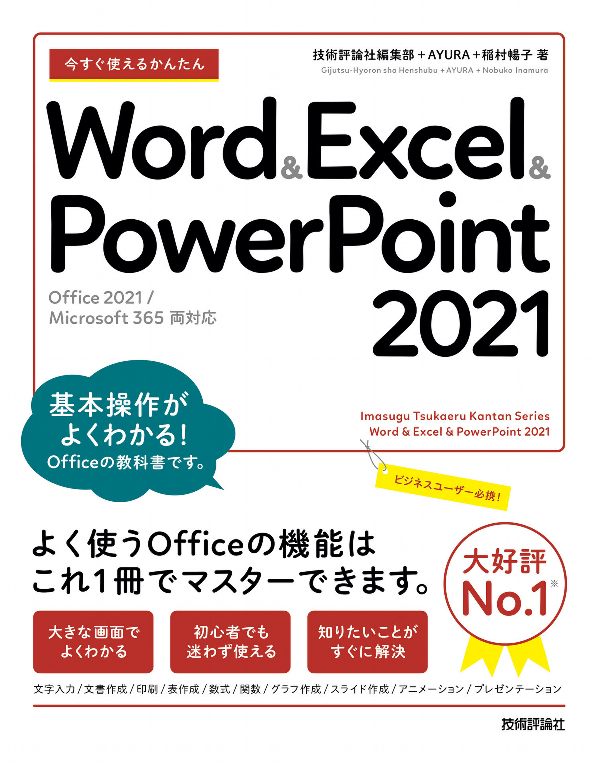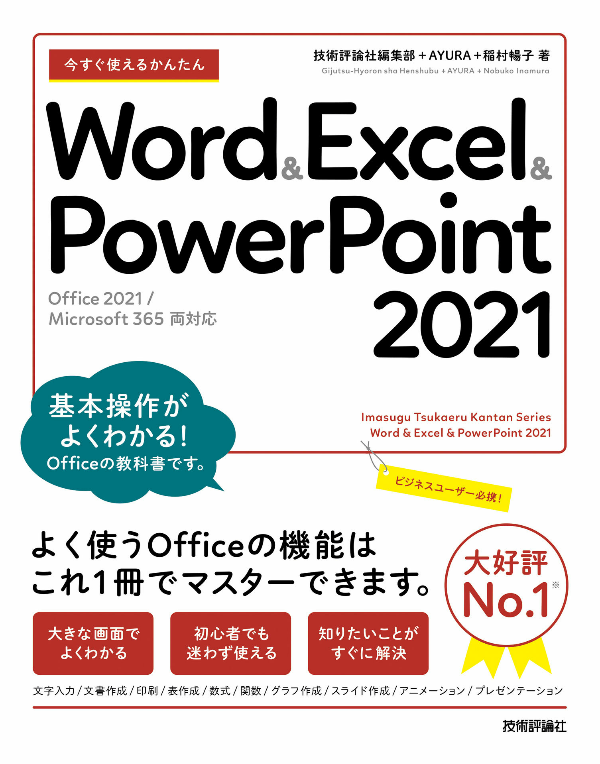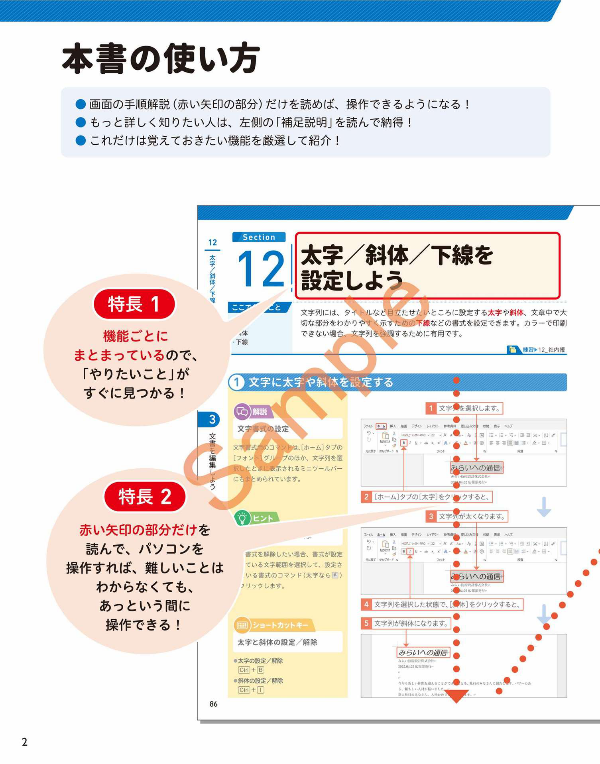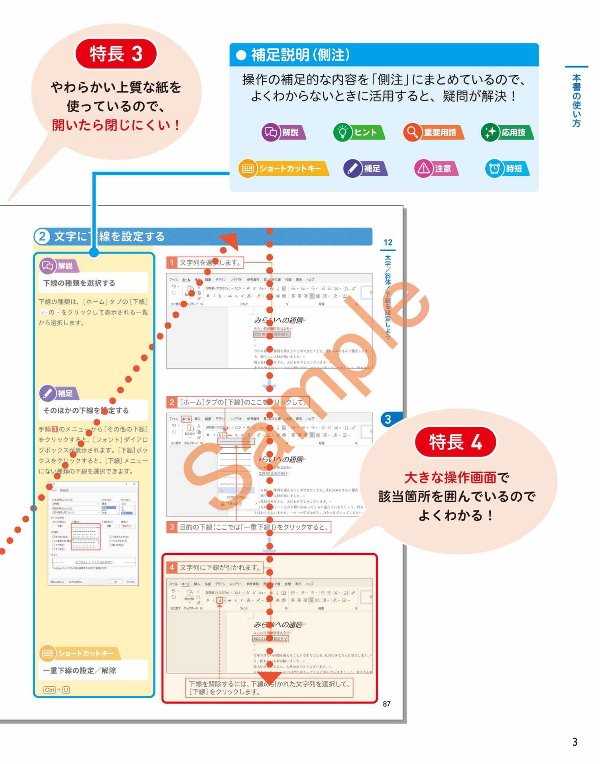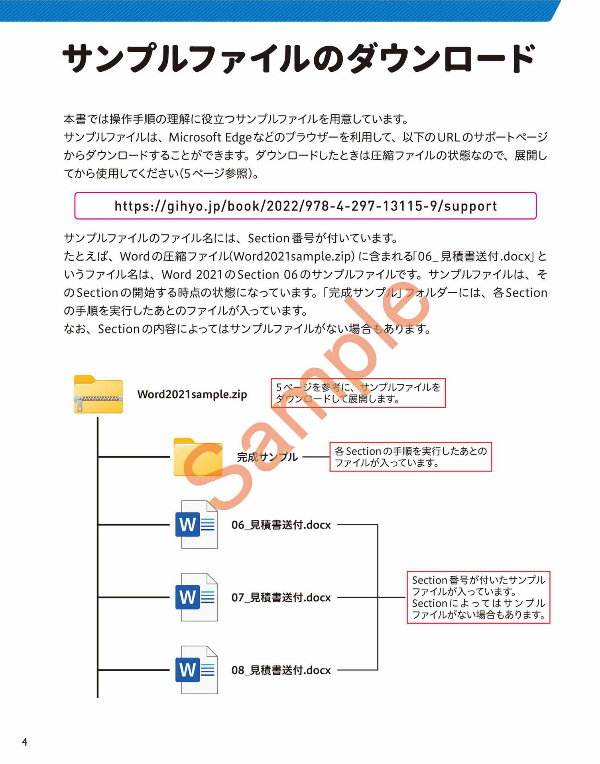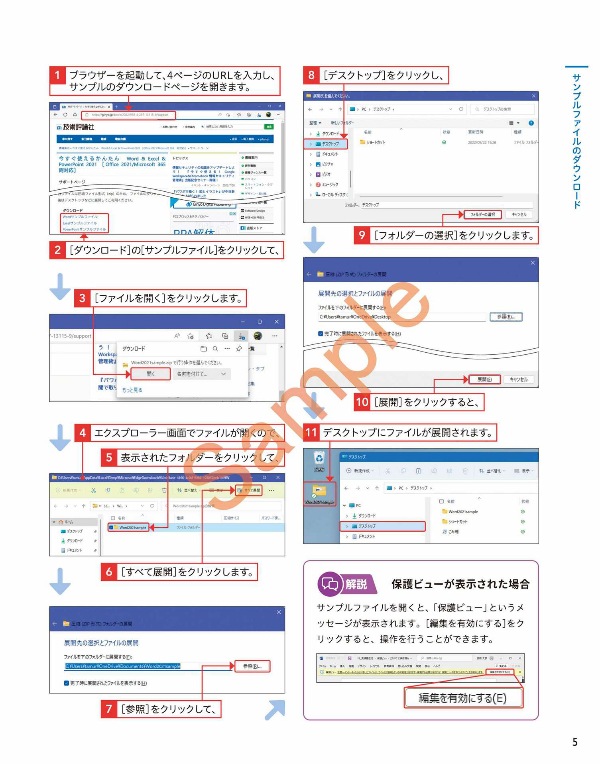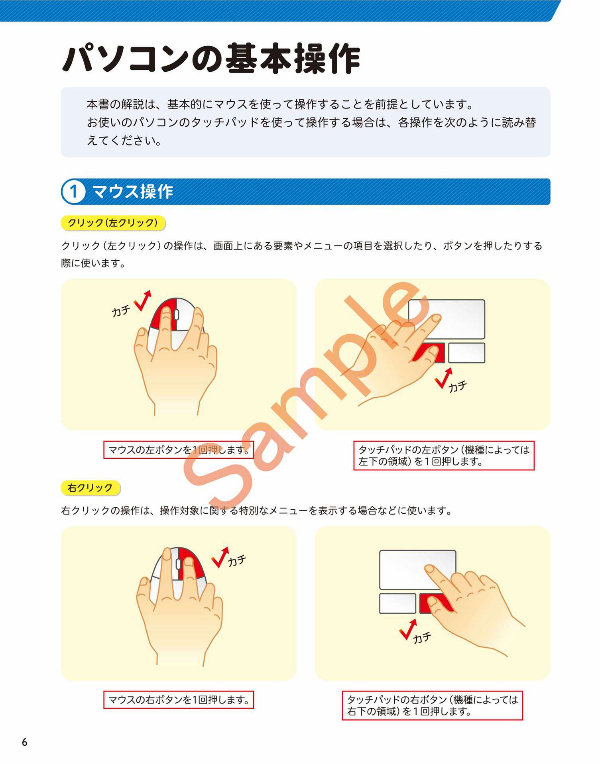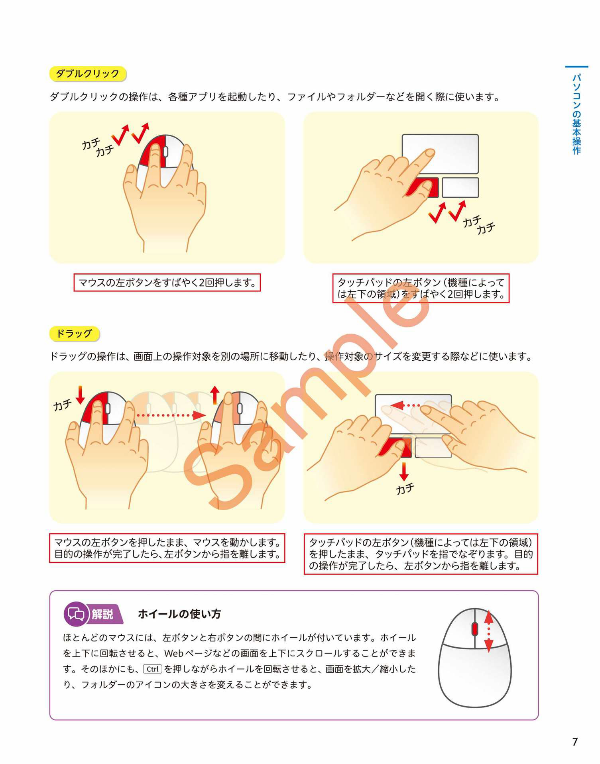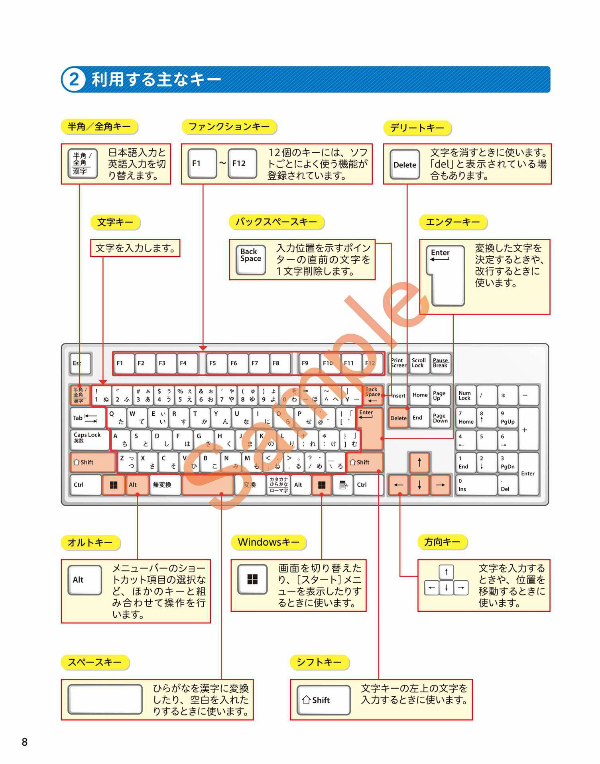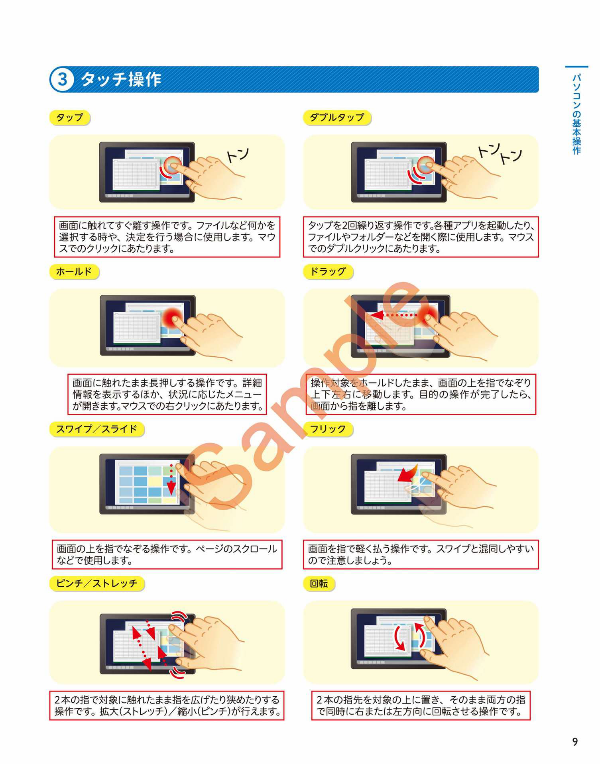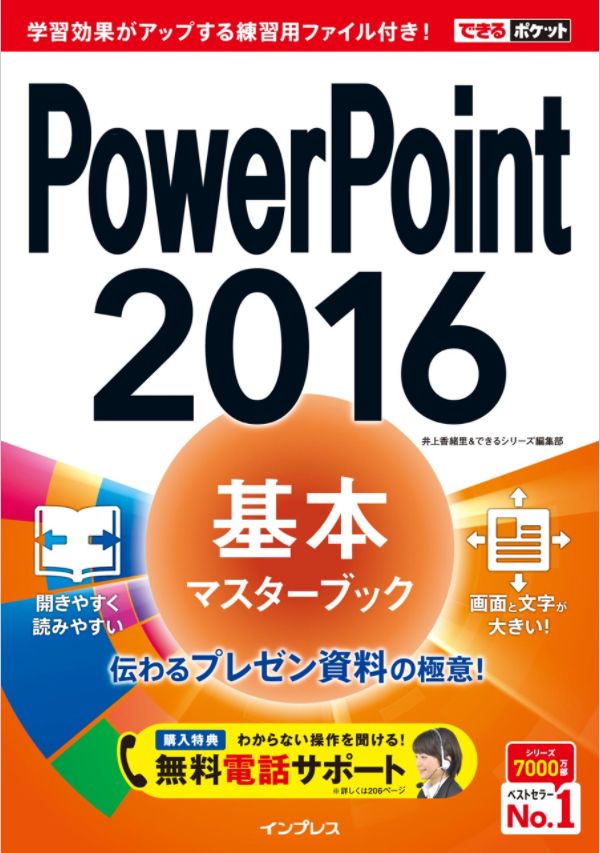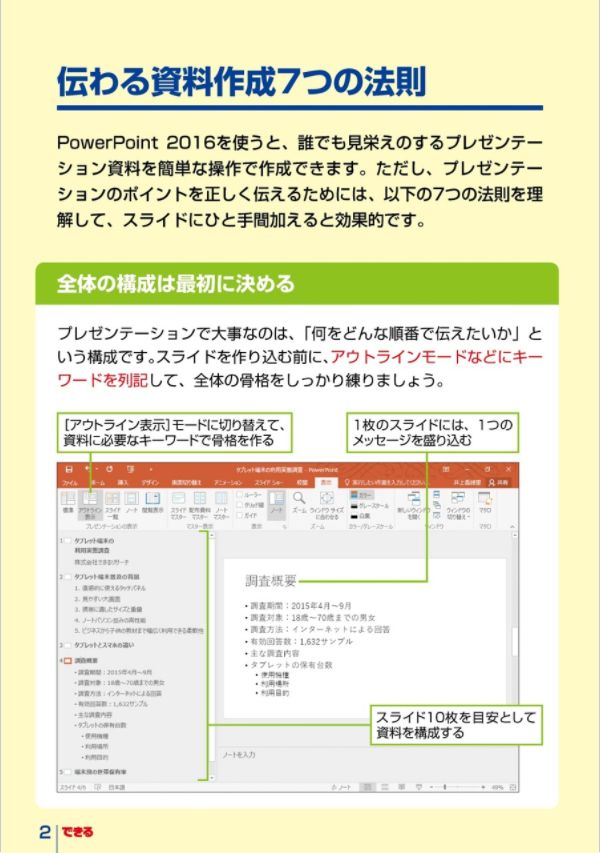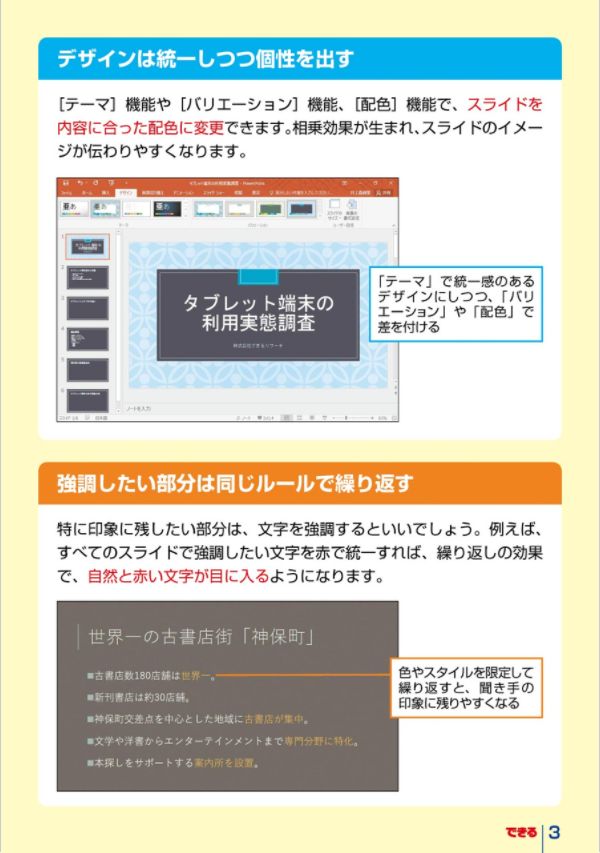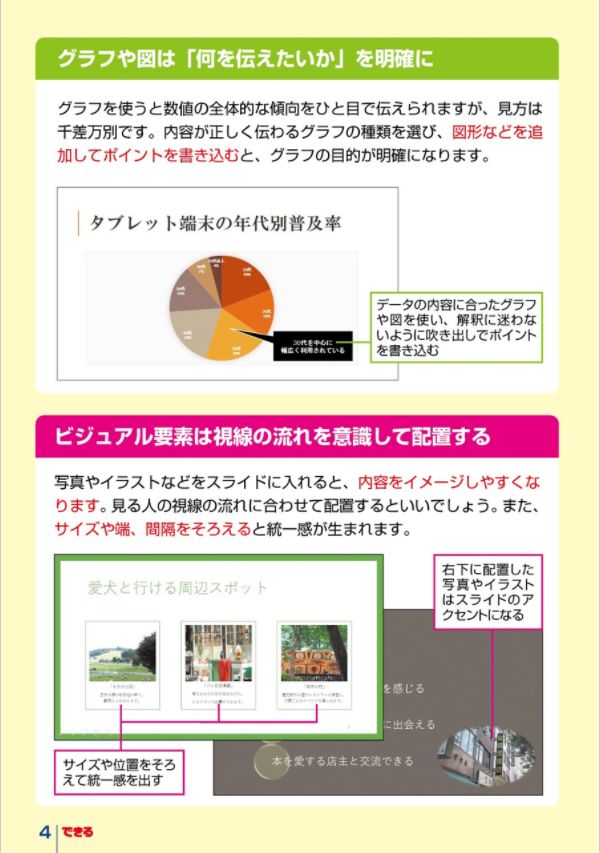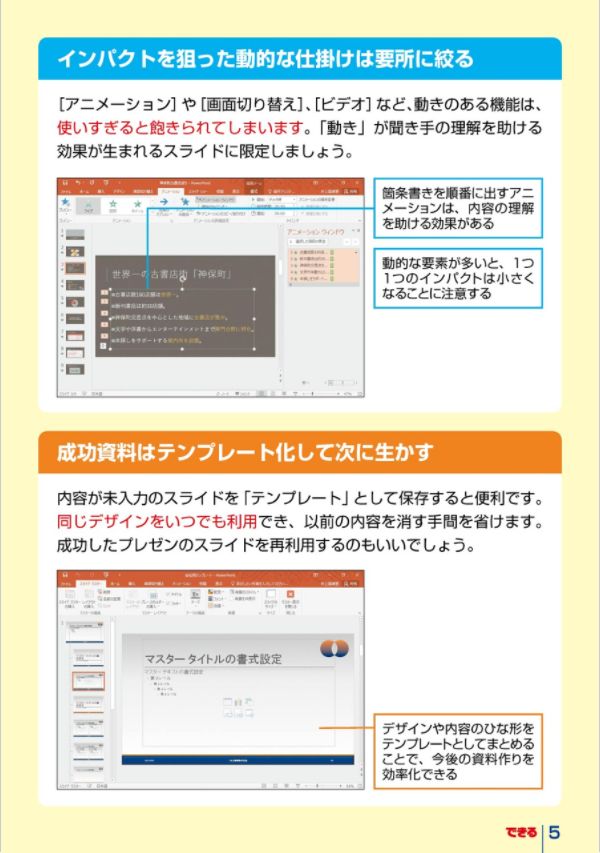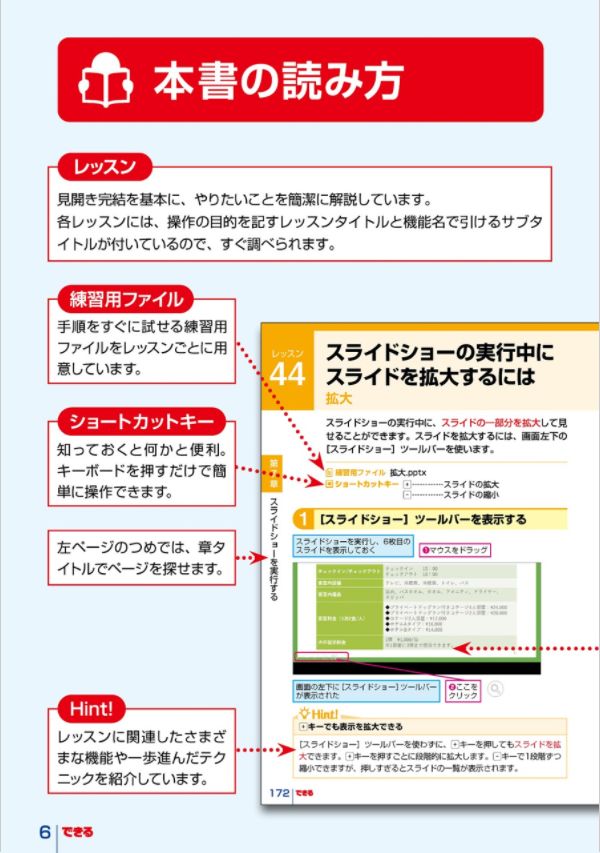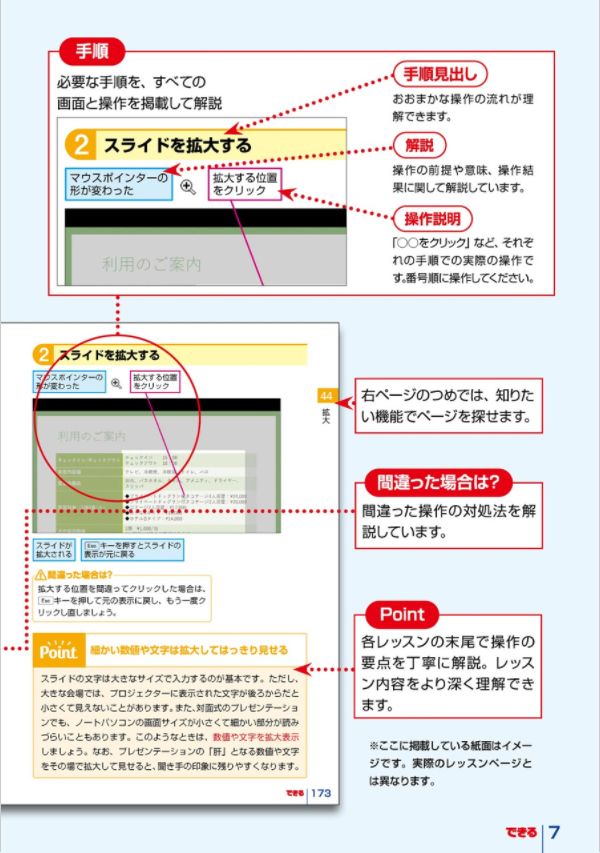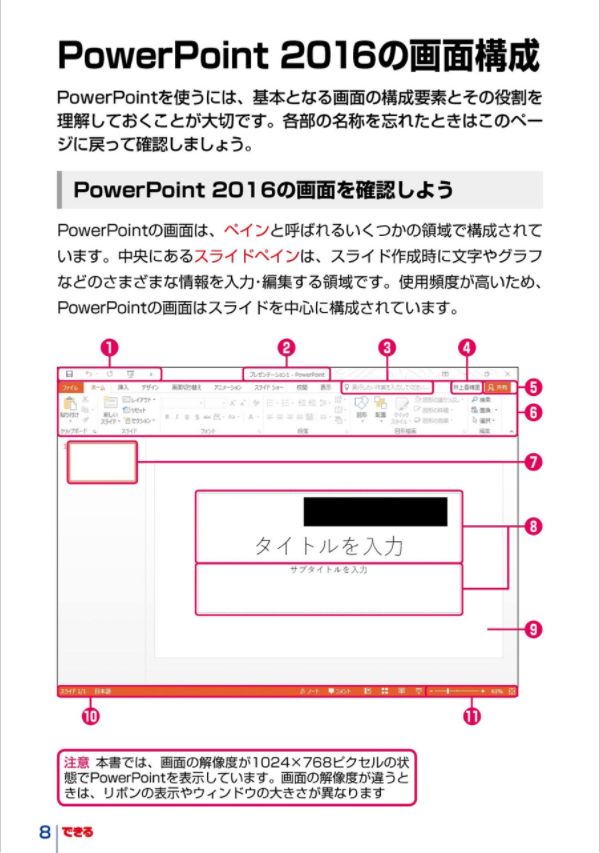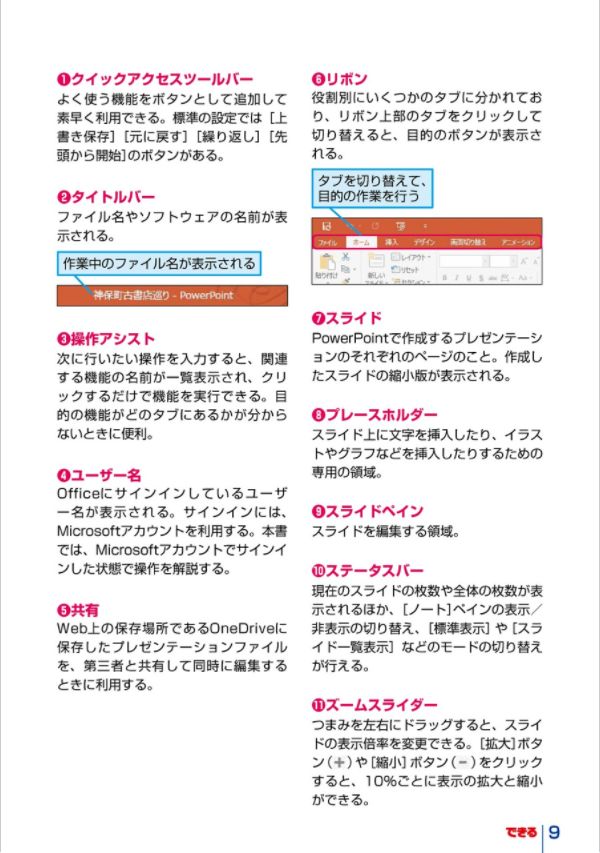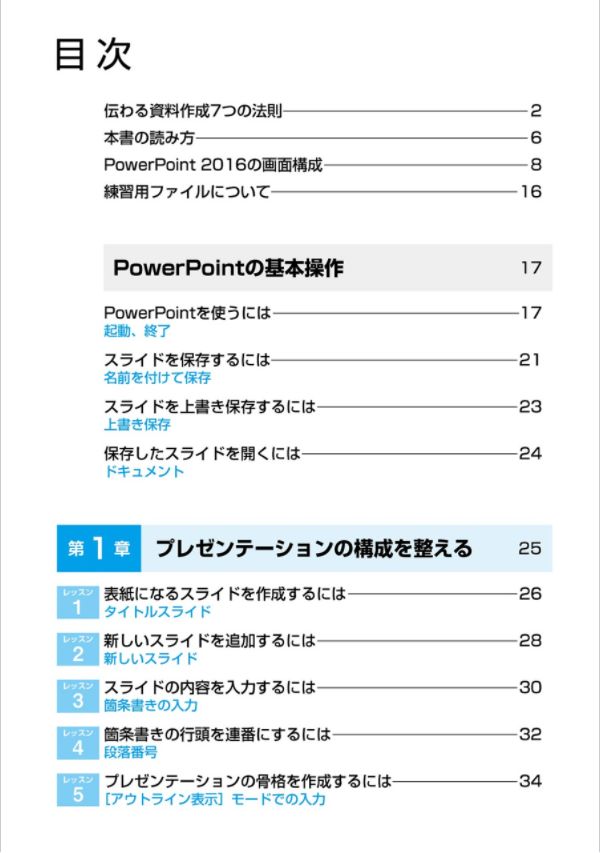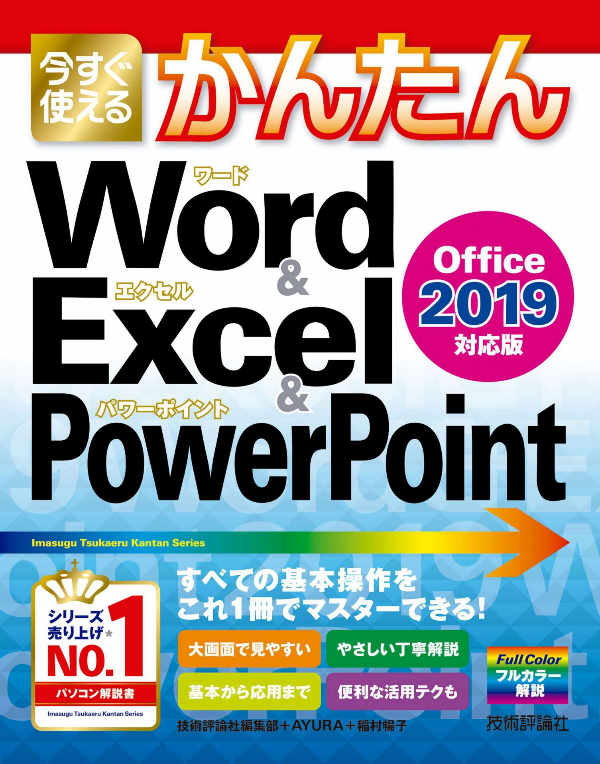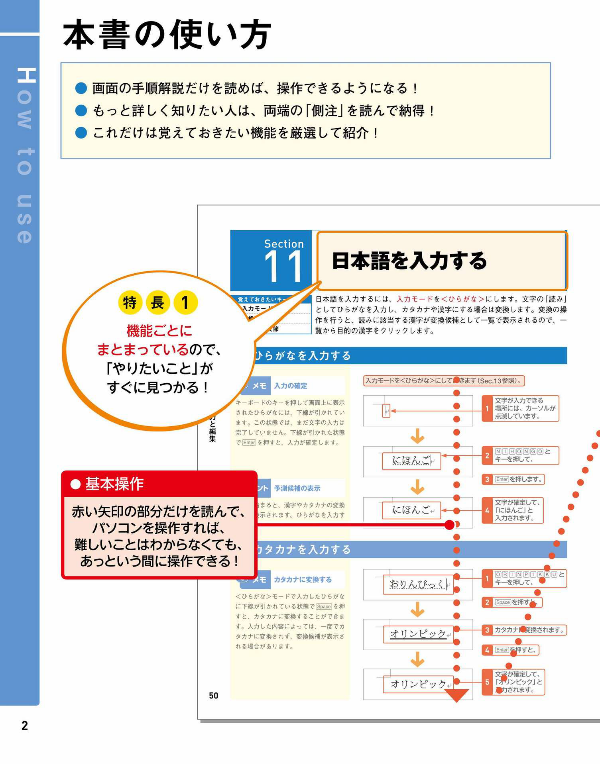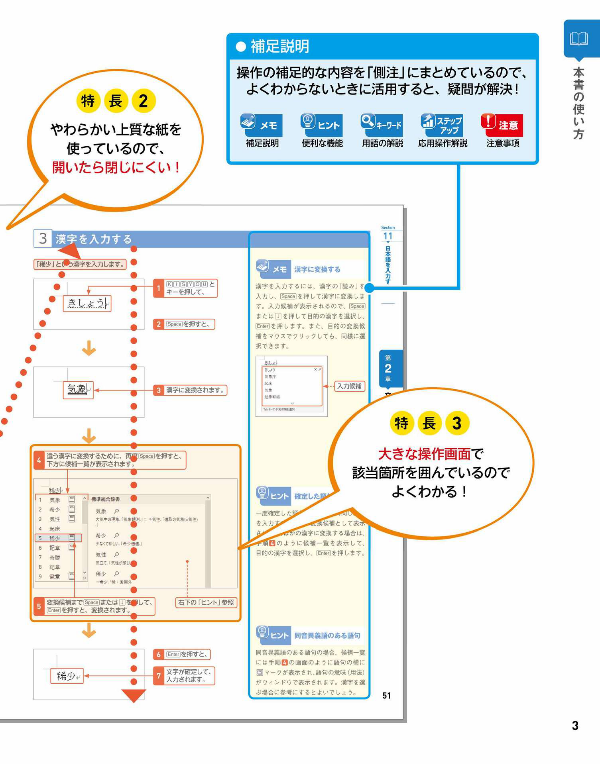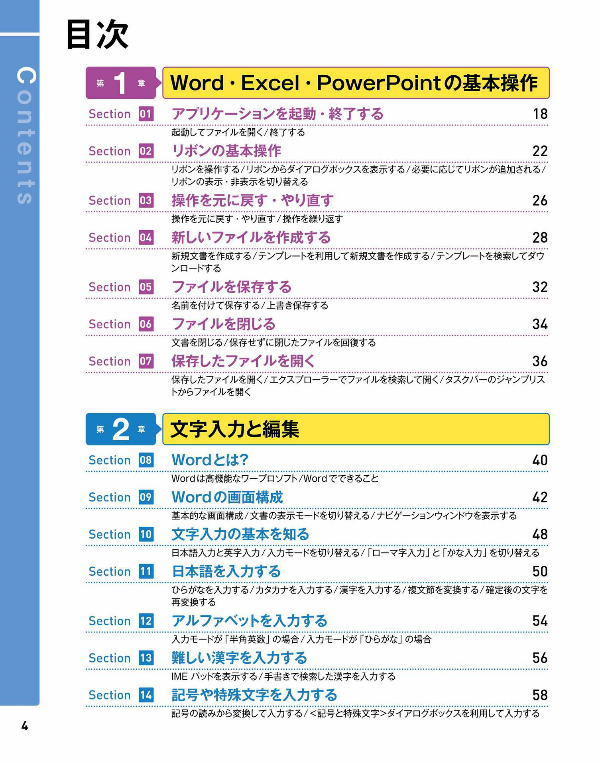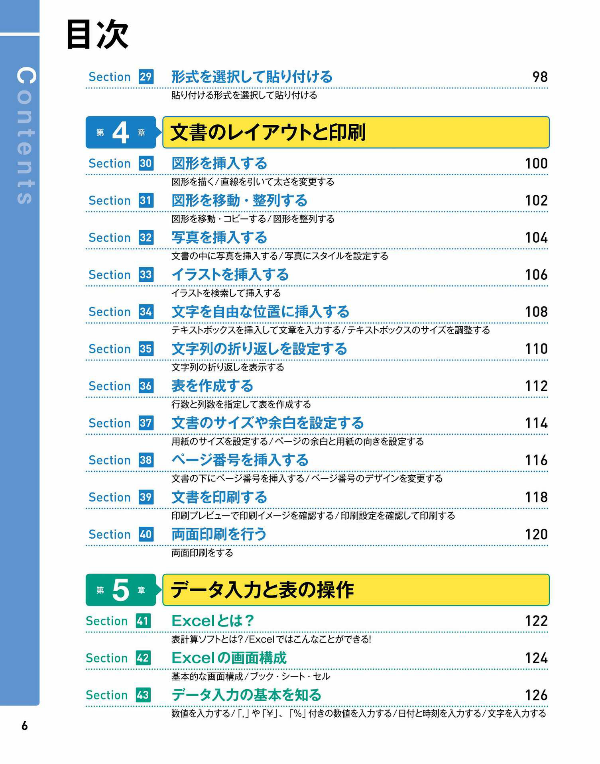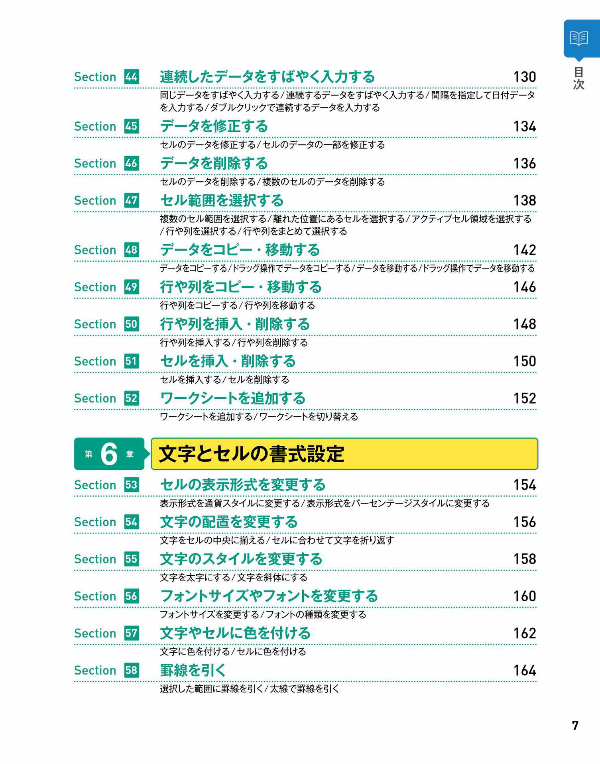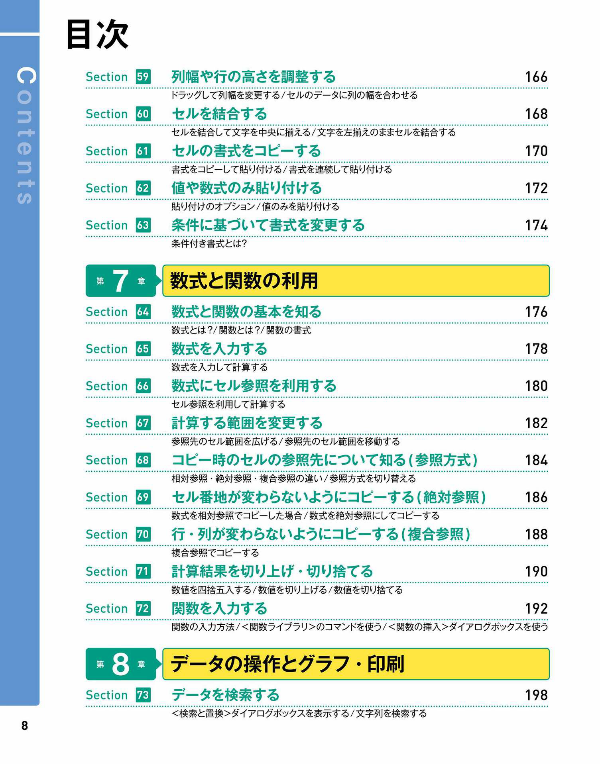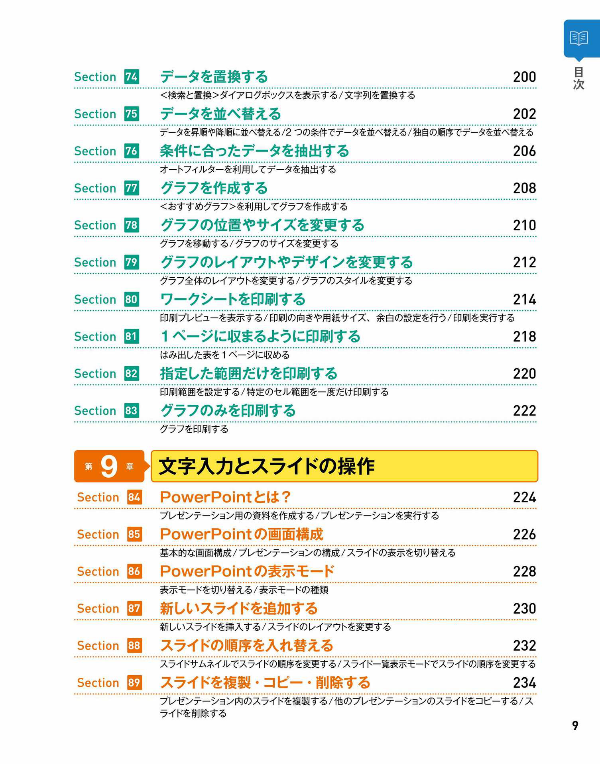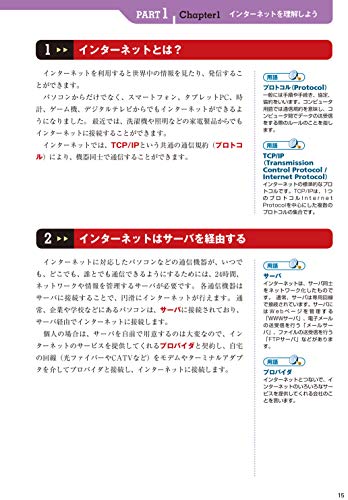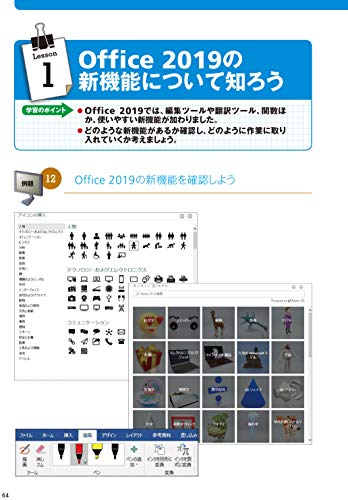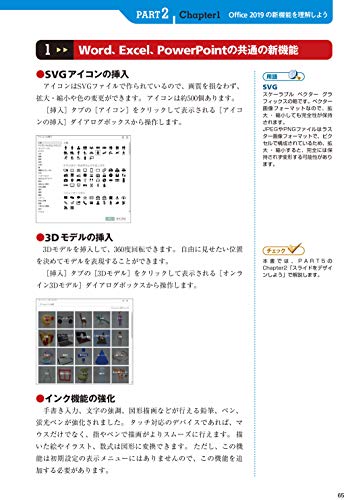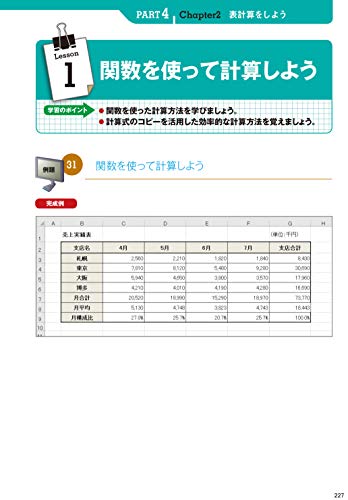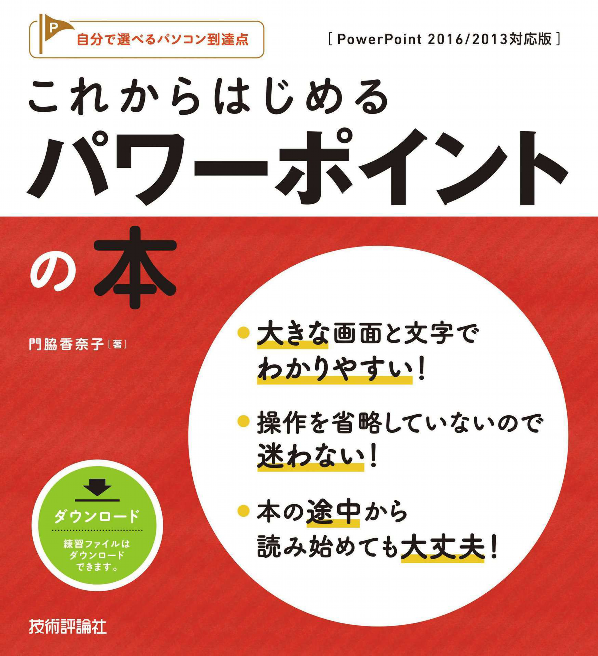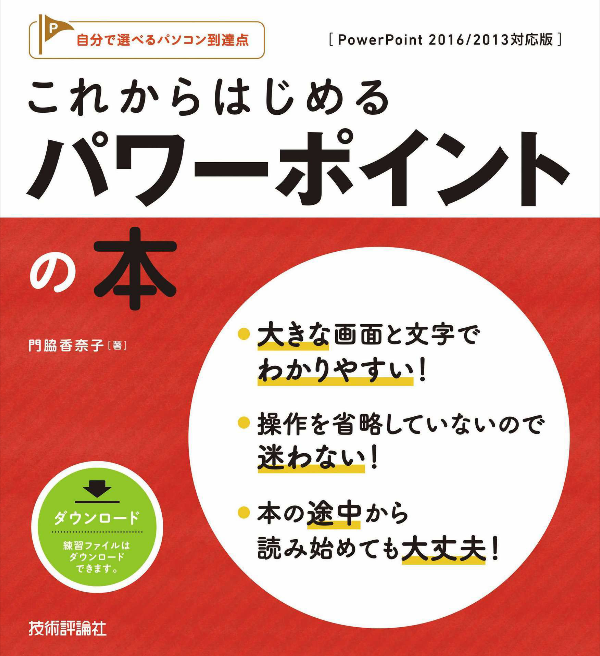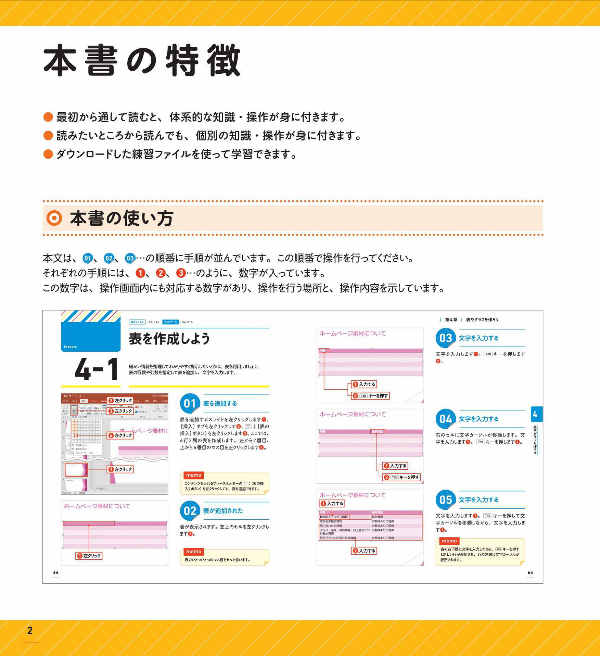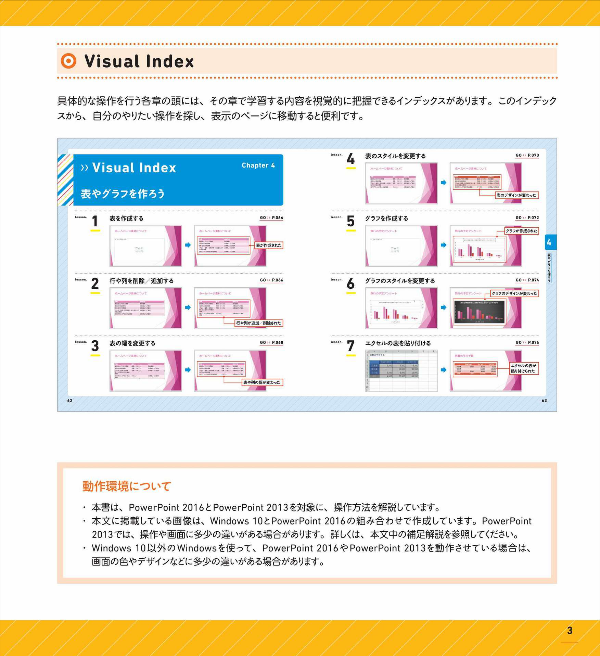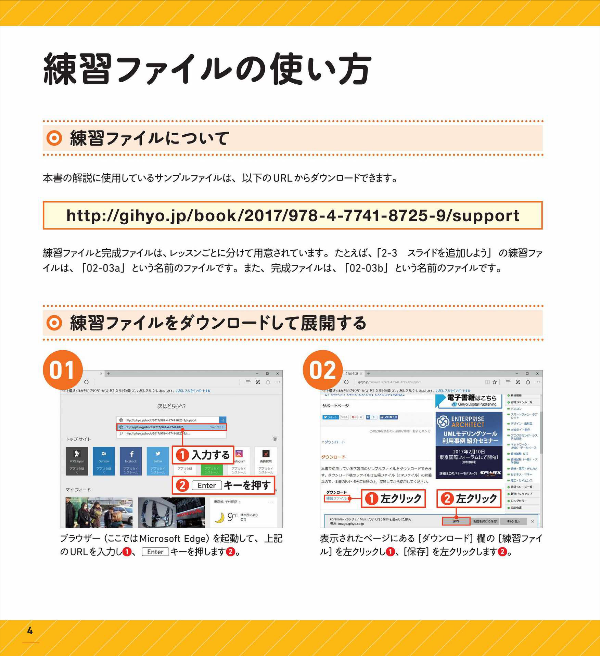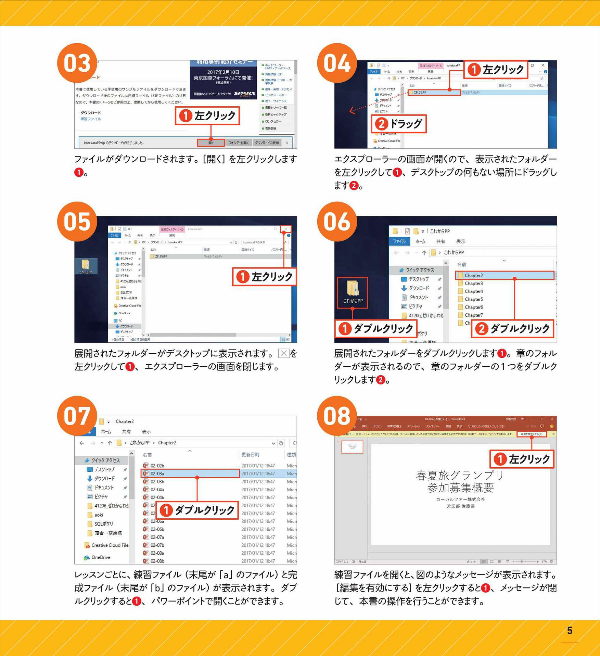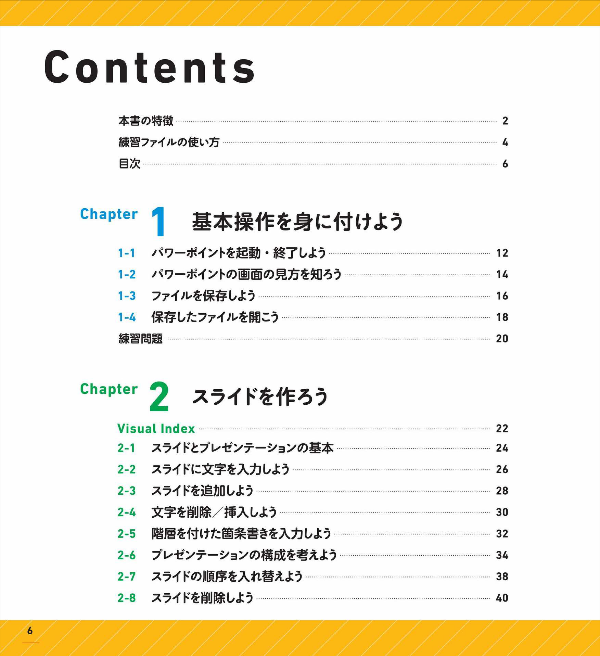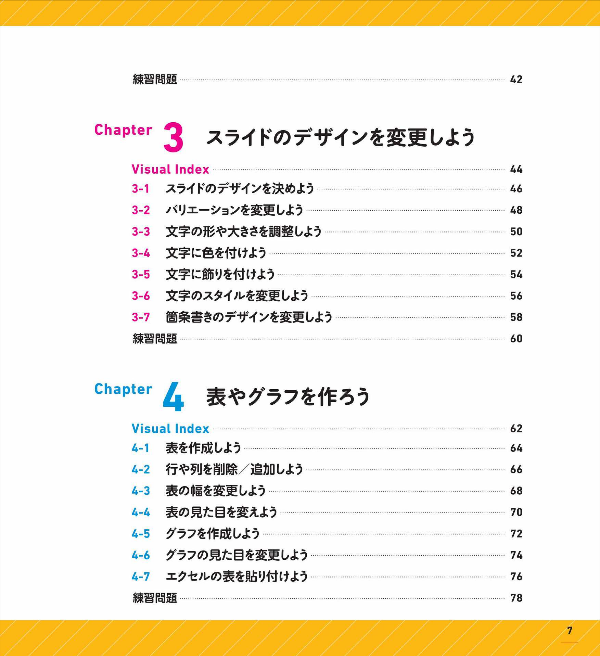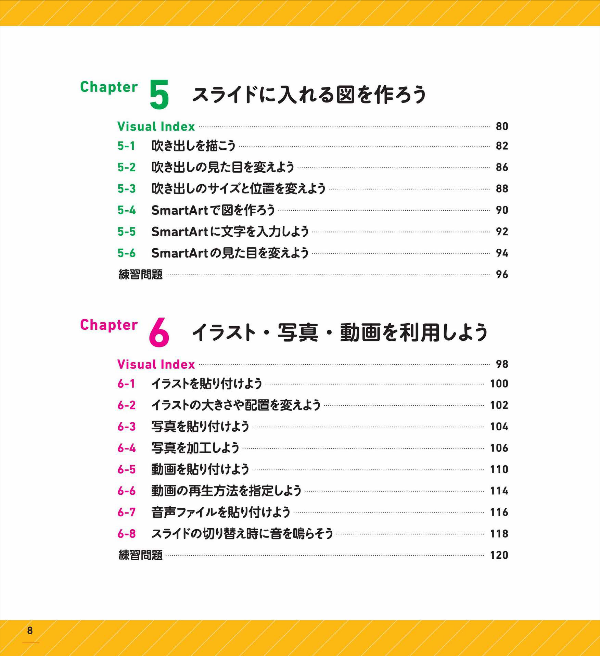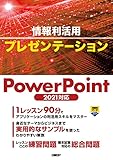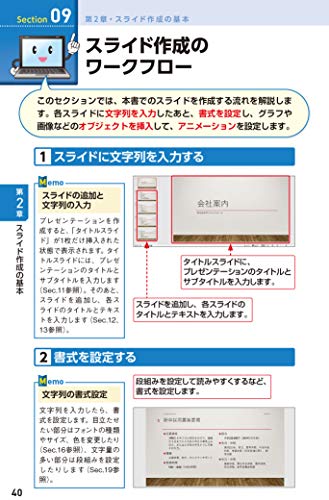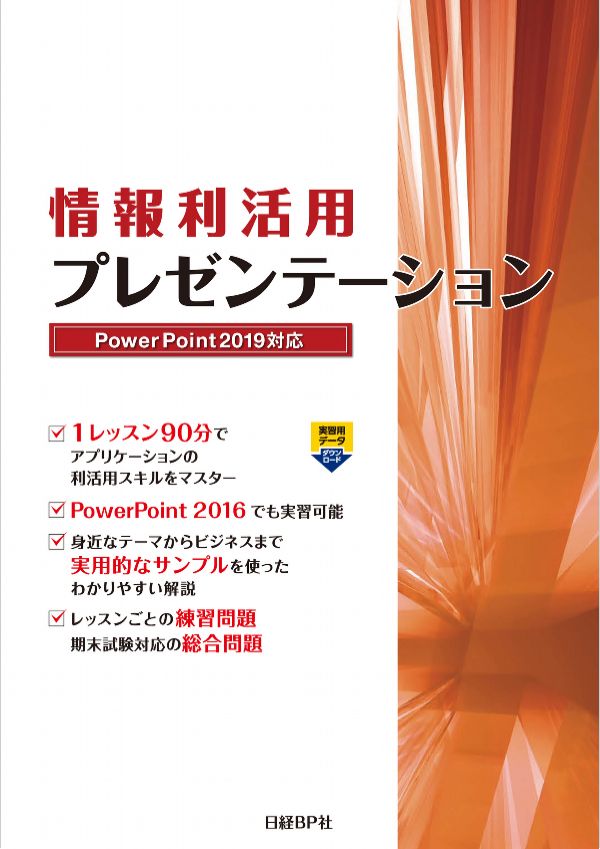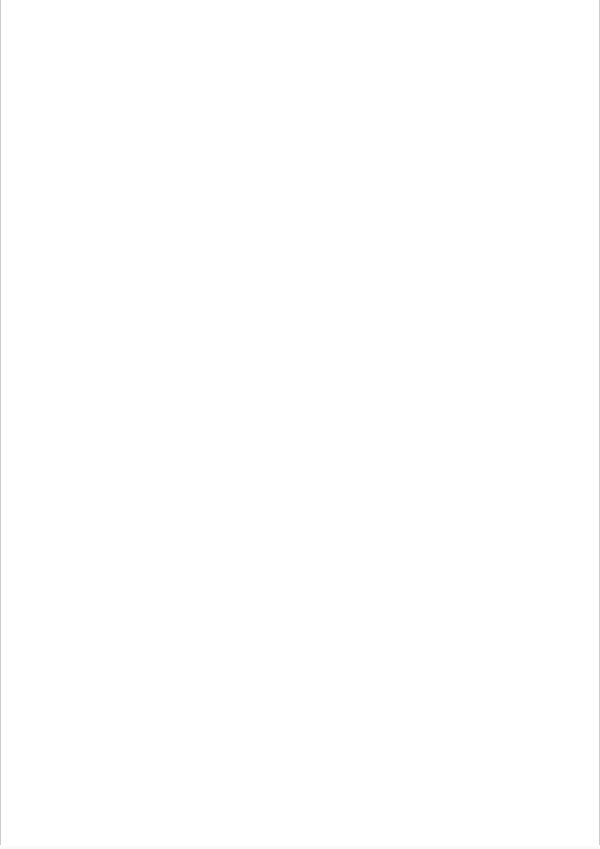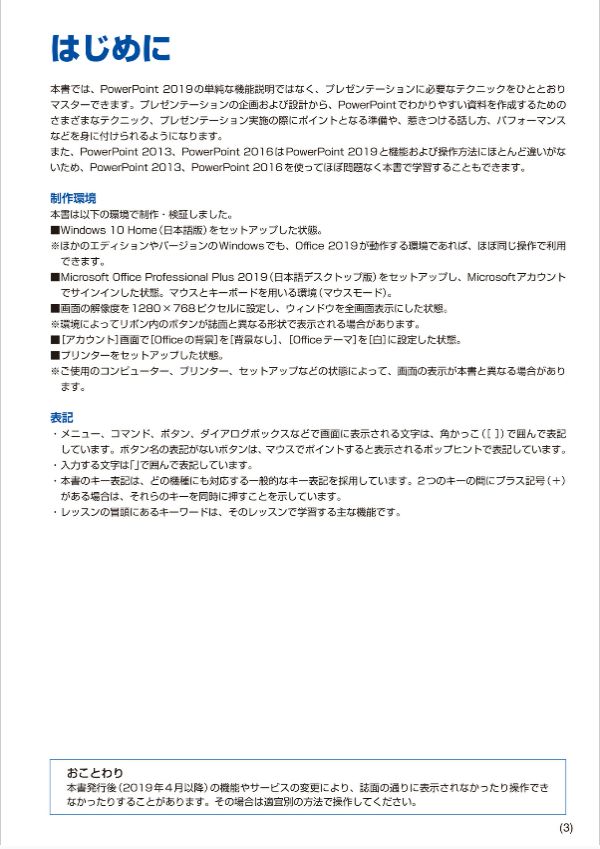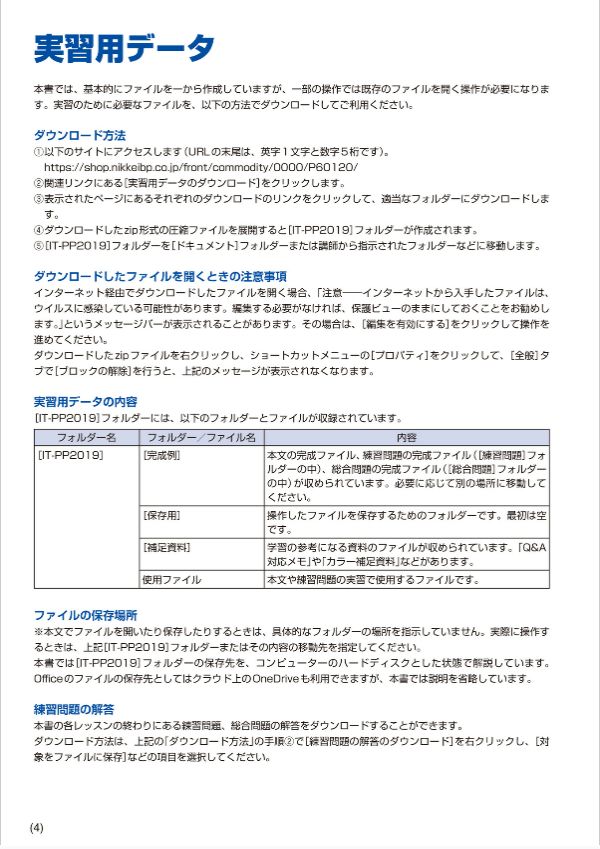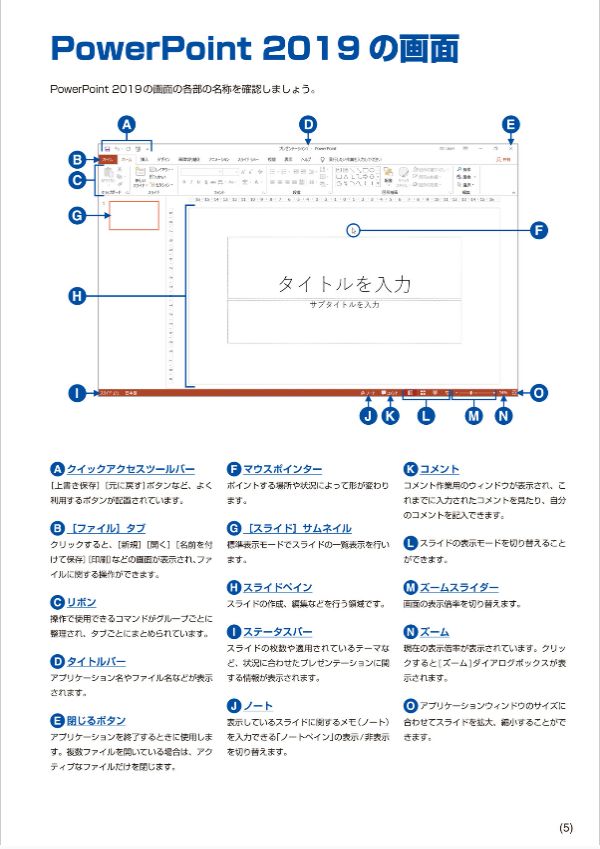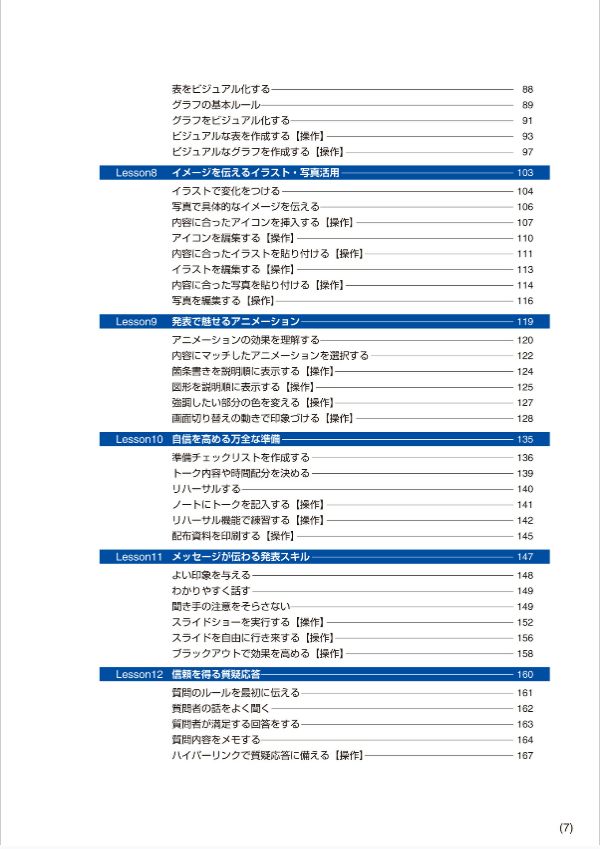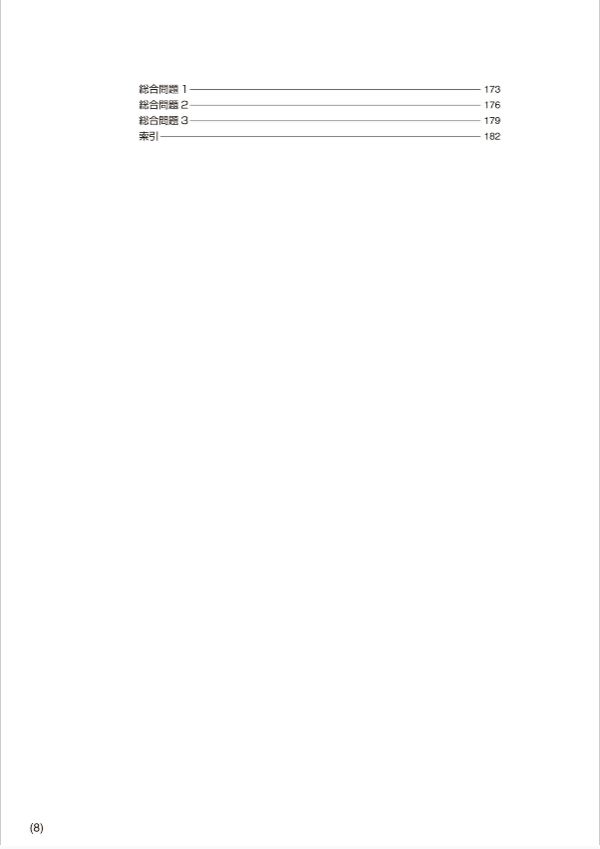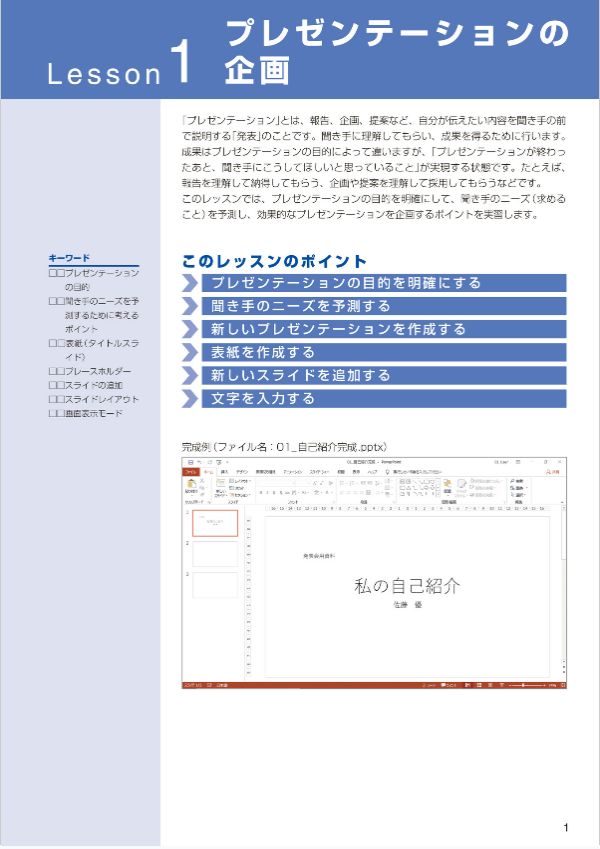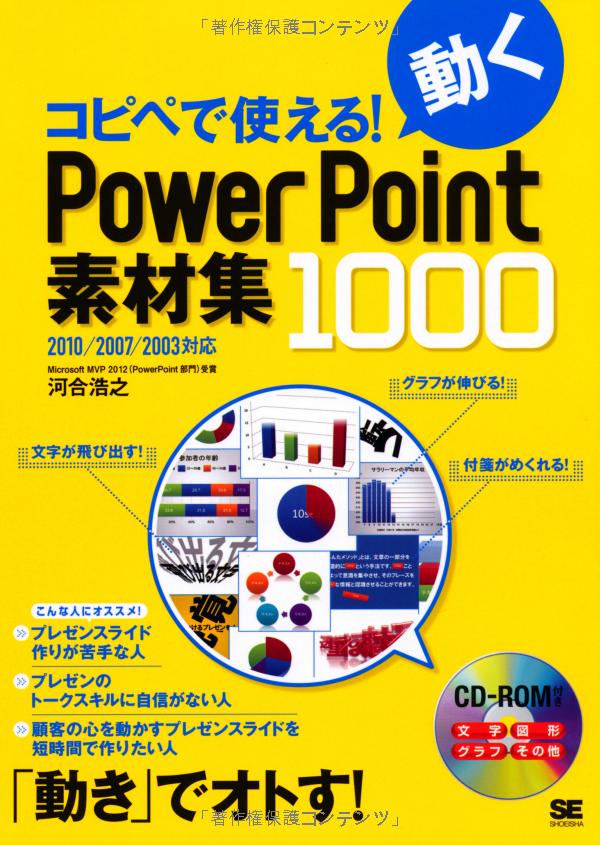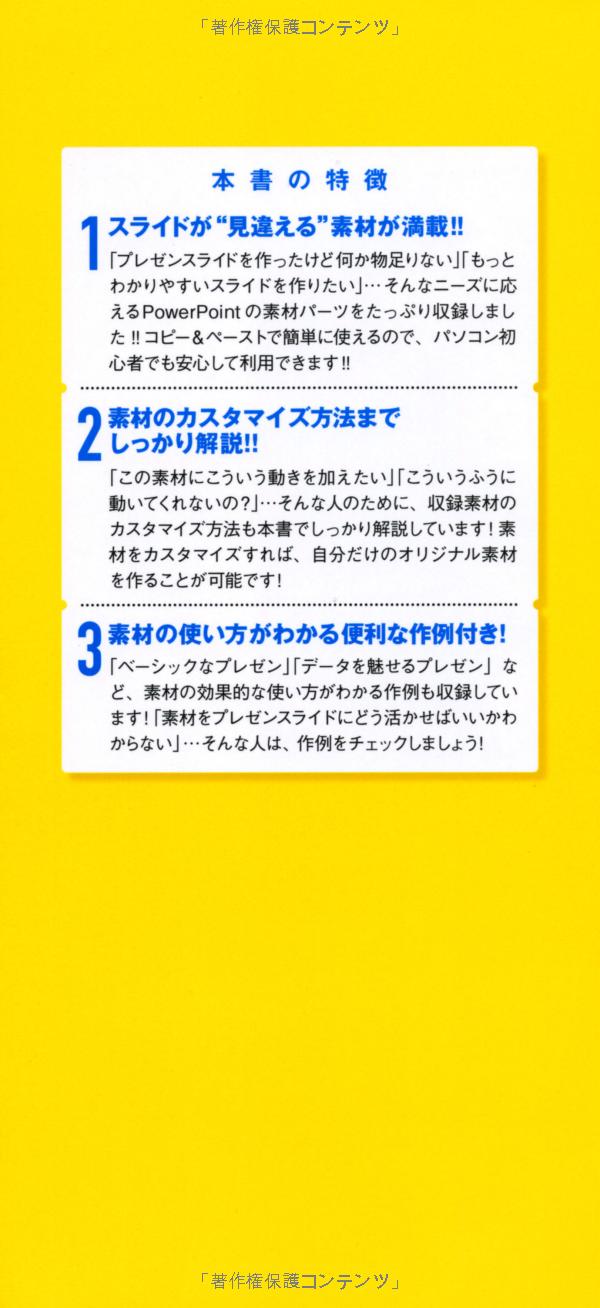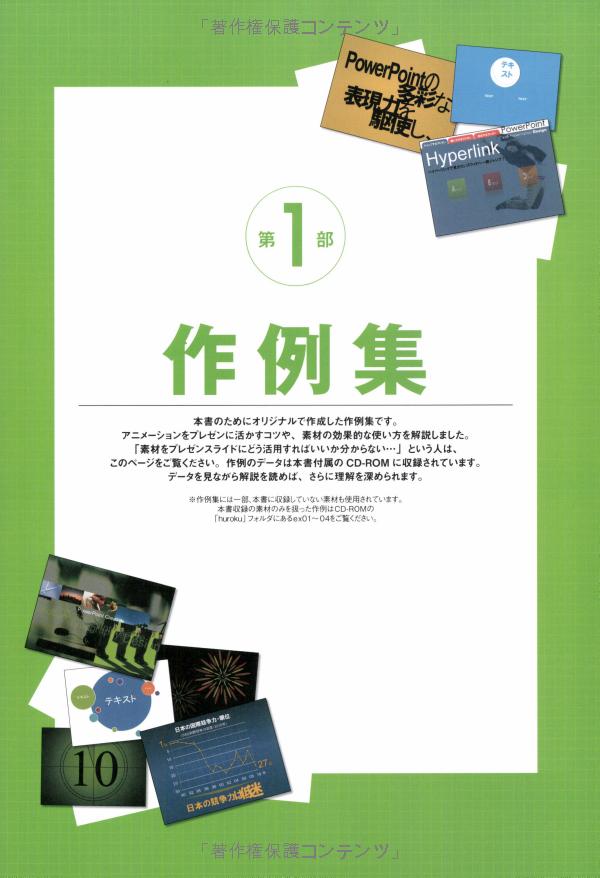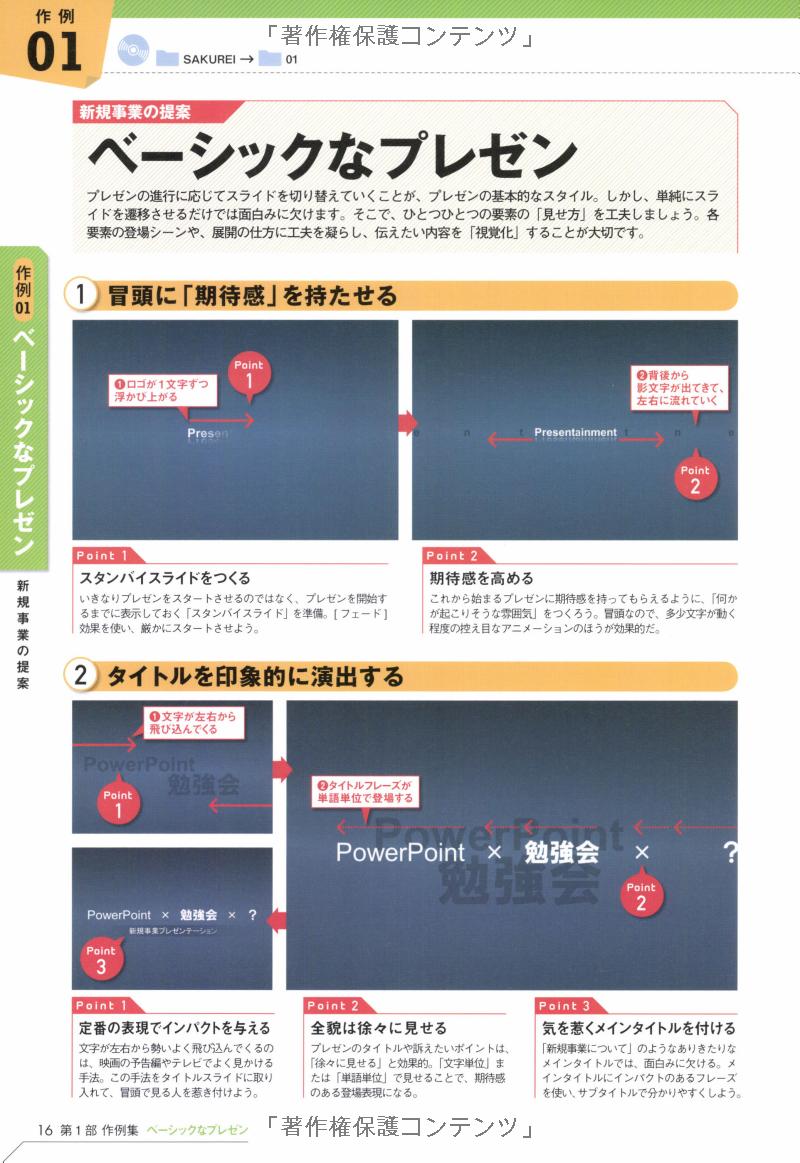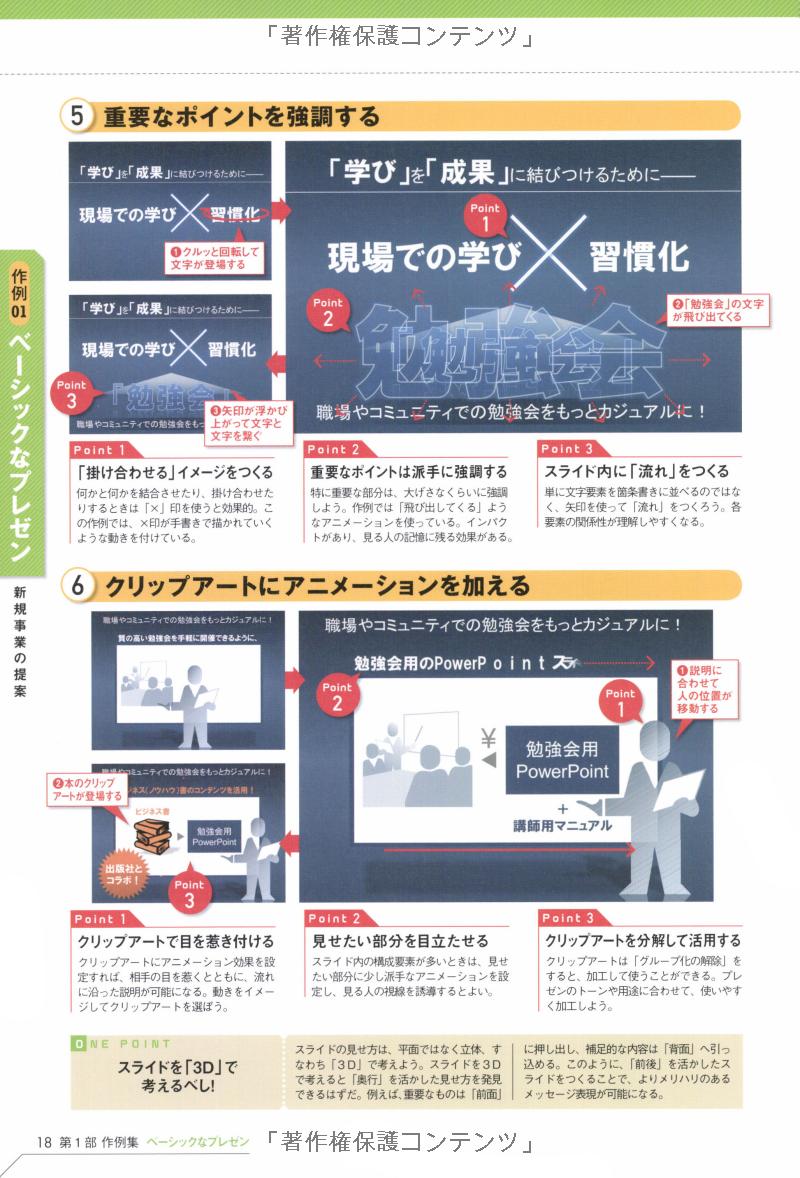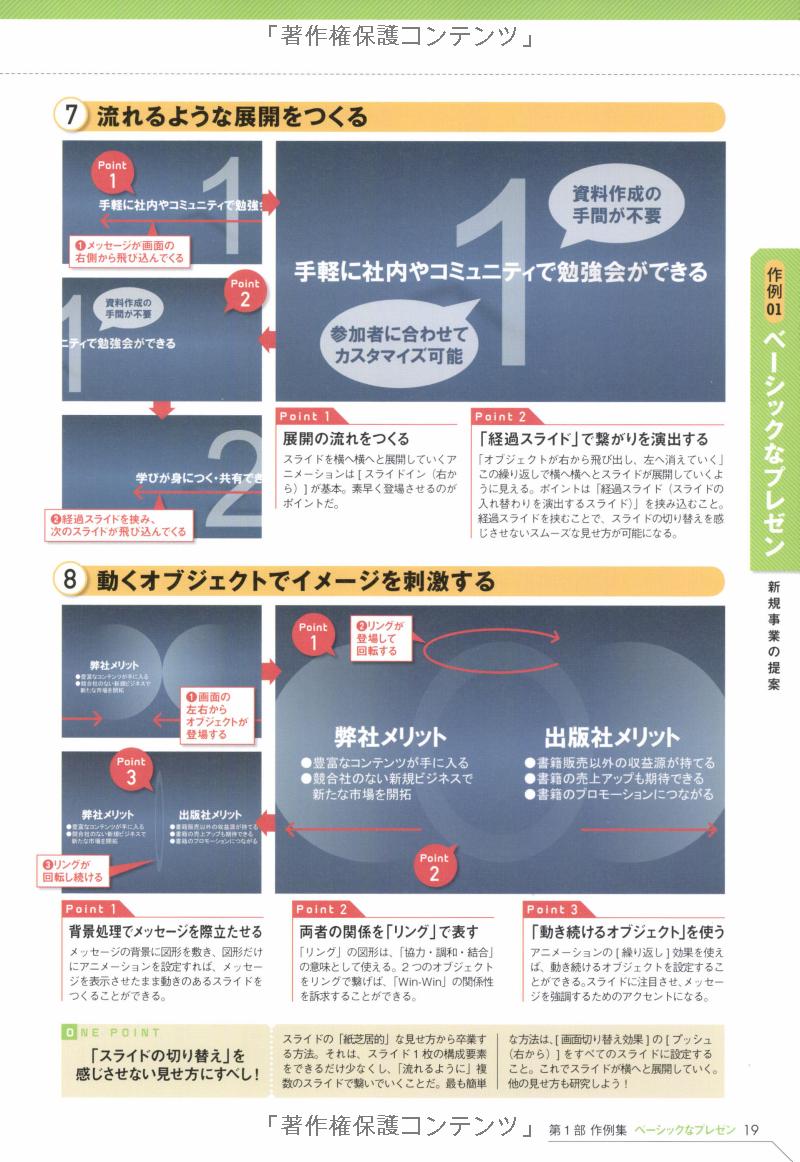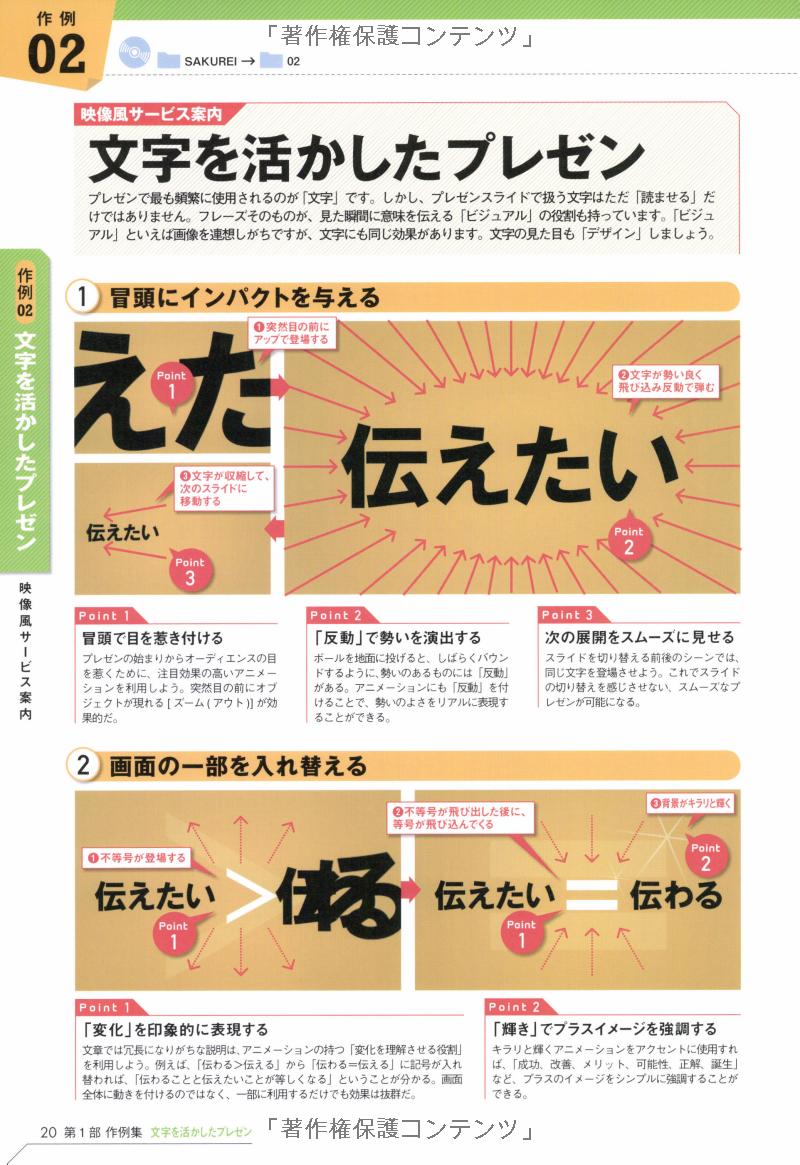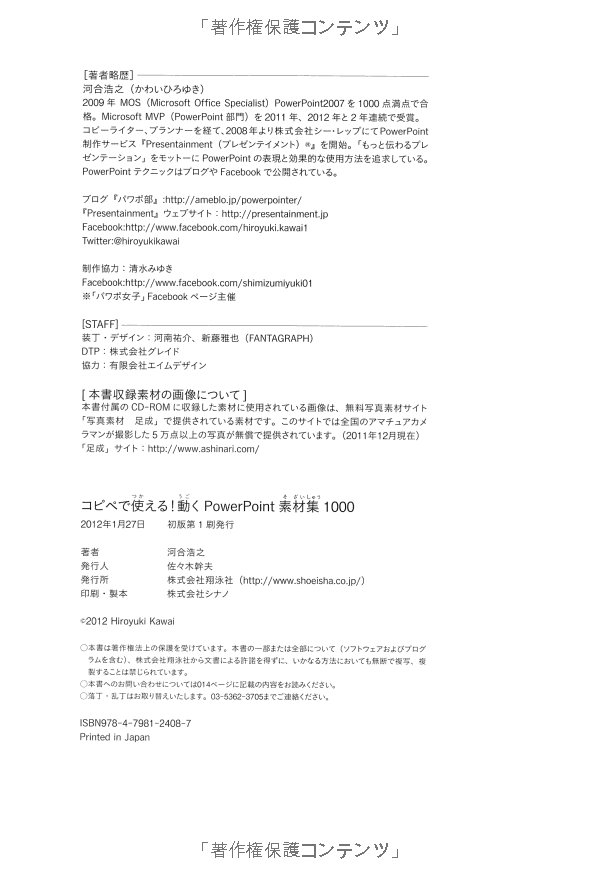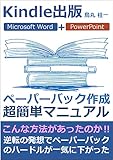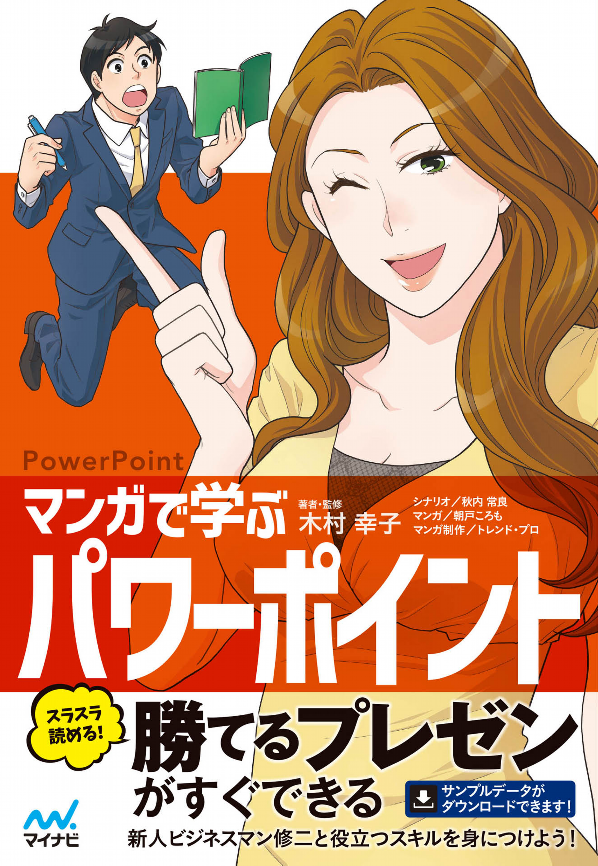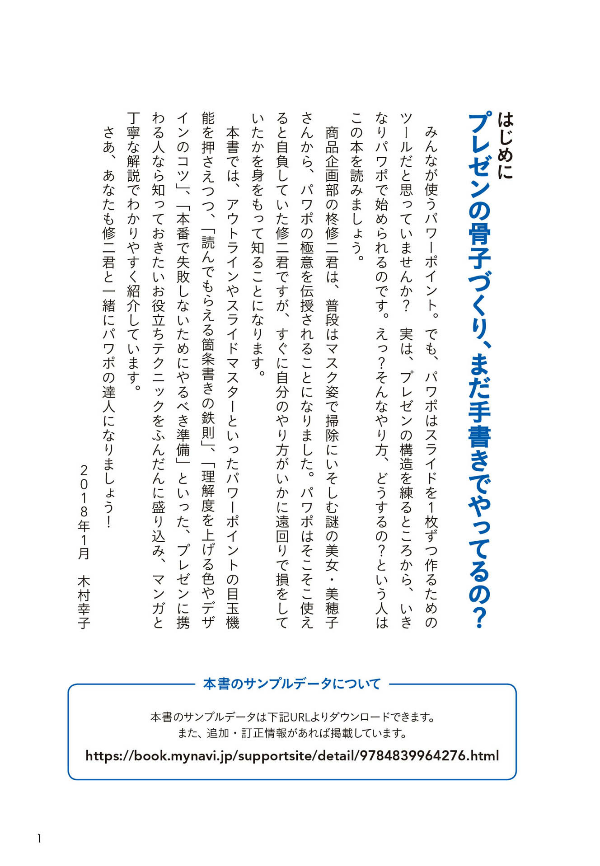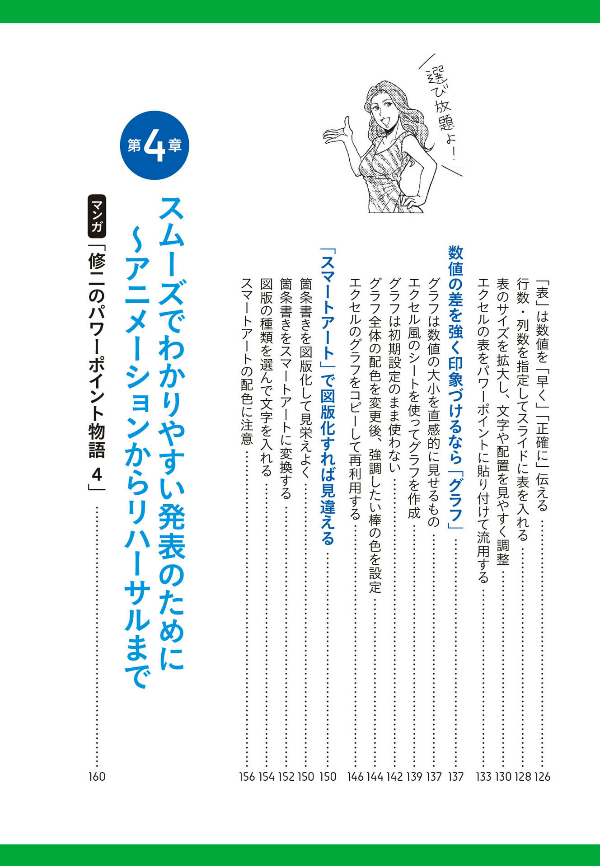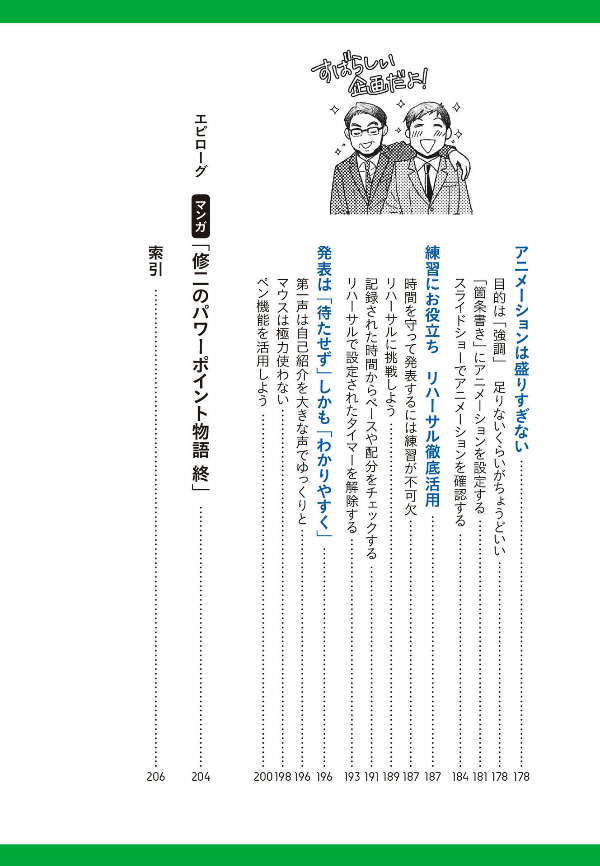PowerPoint 人気本 ランキング
|
人気 1位
本書の内容※この商品は固定レイアウト型の電子書籍です。 ※この商品はタブレットなど大きいディスプレイを備えた端末で読むことに適しています。また、文字列のハイライトや検索、辞書の参照、引用などの機能が使用できません。 ※お使いの端末で無料サンプルをお試しいただいた上でのご購入をお願いいたします。 ※本書内容はカラーで制作されているため、カラー表示可能な端末での閲覧を推奨いたします。 マンガで楽しくパワーポイントが学べる! 飲料メーカーで働く新人営業マン修二は、 ある日社長から地域にちなんだ新商品の企画をパワーポイントで発表するよう言われます。 勢い込んでパワーポイントで作り始めるも、できたのはダメダメなスライド…。 そこへ現れたのは、いつも掃除ばかりしている謎の総務部員、中村美穂子。 美穂子の指導で修二のスライドは劇的に生まれ変わるのか…? 企画をスライドに落とし込む構成から、 デザインや箇条書きの鉄の掟、誰でもできる視覚化のコツ、 できたスライドを使った実際の発表まで、 パワーポイントの基本をマンガで解説します! 修二くんと一緒に、パワーポイントを使えるようになっちゃいましょう! 【こちらも好評発売中!】 『マンガで学ぶエクセル[Excel]』 (1,380円+税、ISBN978-4-8399-6428-3) https://www.amazon.co.jp/dp/B079JT384H/ 【章立て】 第1章 スライド構成、知っておくべきキホンの「キ」 第2章 デザイン、箇条書きの鉄の掟! 第3章 プレゼンとは視覚化である! 第4章 スムーズでわかりやすい発表のために~アニメーションからリハーサルまで |
|
人気 2位
本書の内容
PowerPointの知られざる「すごさ」をnoteやTwitterで発信している菅新汰さんによる初のデザインブック。従来の資料作成ソフトとしてのパワポっぽさを脱却しながら、おしゃれな表現方法を学ぶことができます。著者の魅力的な作例を通して必要なテクニックを学ぶことで、「こんなのがパワポで作れるの?」と思わず言いたくなるスライド、ポスター、動画、サムネイルなども簡単に作ることができるようになります。
※この商品は固定レイアウトで作成されており、タブレットなど大きいディスプレイを備えた端末で読むことに適しています。また、文字列のハイライトや検索、辞書の参照、引用などの機能が使用できません。 購入前にお使いの端末で無料サンプルをお試しください。 |
|
人気 3位
本書の内容
迷うな、ルールはここにある
プロフェッショナルの資料作成のルールはここにある。 「元外資系コンサルによる人気講座をまるごと書籍化」 「これ1冊あれば、資料作成の本を買う必要はありません! 」 「コンサルタントのテンプレートがすべてダウンロード可能! 」 【大反響! 発売1週間で、たちまち重版! 】 発売直後から、全国各所で大きな反響をいただいています。 おかげさまで、発売1週間にして増刷が決定しました。 筆者、松上純一郎がこれまでのコンサルタント経験で養ってきた様々なノウハウを、 1人でも多くの方に学んでいただければと思っています。 【3,500DL突破記念! 無料PDFの配布期間を無期限延長します! 】 著者Webページにて、「PowerPoint資料作成 プロフェッショナルの大原則」 本編の4分の1にあたる132ページを抜粋したPDFファイルを無料公開しています。 今回、3,500DL突破記念として、公開期間を無期限延長することが決定しました。 資料作成に必須の、30以上の外資系コンサル流資料作成のtipsをご覧いただけます! ダウンロードページへは、下記の方法でアクセスしてください。 「株式会社ルバート」で検索→「株式会社ルバート」のウェブサイト→「書籍・メディア掲載」→ 「書籍紹介」の「サンプルPDFのダウンロードはこちらから」をクリック ●本書ご購入の方からの感想が、続々と集まっています! 事業会社から中途でコンサルティング会社へ転職したばかりで資料作成に困っていたため、 本書の情報は非常に助かります。(20代男性) 試行錯誤して培ってきた自分のスキルを、答え合わせしながら読んでいます。 最初からこれで勉強できる若い人が羨ましいです。(30代男性) いま前半を読み進めているところですが、資料作成に当たっての考え方に共感するとともに、 読者が学びながら資料作成をする上で、非常に細かいところまで配慮してくださっていると感じました。(30代男性) PowerPointの利用方法だけでなく、資料作成の重要性やロジカルシンキングの考え方に加え、 資料の作成方法に合わせて必要なコンテンツまで用意されている、とても稀な実用書でした。さっそく購入し、 会社のデスクに置いております。(40代男性) 頭にスッと入ってくるレベルまでポイントがブレイクダウンされていて、とても読みやすいです。(20代男性) 今まで読んできたプレゼン書の中で、最も実用的であり、役立つ内容だった。(20代男性) ビジネスパーソンとしての質を上げることができる本を探していました。 もっと早く出会いたかったです。(40代男性) 資料作成の考え方から、非常に細かいテクニックまで網羅されていてとても参考になりました。 何度も読み返して使いたいと思います。(40代男性) ◆「働き方改革」が叫ばれる中、「わかりやすく、論理的で、説得力のある」資料を使い、 効率的にコミュニケーションをとることがますます求められています。 ◆資料作成において重要なのは、「ルール」を習得することです。 「ルール」を理解すれば、「伝わる」資料を、「効率的」に作成できるようになります。 本書では、コンサルの作成する資料に共通するルールを抜き出し、「154個の原則」にまとめました。 これらの原則を学ぶことで、誰もが外資系コンサルタントのような洗練された資料を早く作ることができます。 ◆著者は、外資系コンサルティング会社出身です。2日間の資料作成講座は2010年の開始以来、 毎回キャンセル待ちが出るほどの人気講座となり、「受講者は1,000名」に迫ります。 東京のみならず、大阪、福岡、鳥取などでも開催しています。 著者のコンサルタントとしての経験やスクールで得られた「現場目線での知見」が ふんだんに盛り込まれた本です。 <本書の特徴> 1スライド構成から情報収集、図解、グラフ、印刷、資料配布まで、 資料作成に関わるすべての流れが1冊にまとめられた資料作成の決定版です。 これ1冊あれば、もう資料作成の本を買う必要はありません 2デスクに置いておけば、辞書的にいつでもプロのワザを参照できます 3154個の厳選されたルールがテーマごとにまとまっており、 プロフェッショナルのコツを簡単に習得できます 4プロの提案書の作成事例が掲載されているため、ルールの実際の使い方がわかります 5資料作成の背景にあるロジカルシンキングの考え方からPowerPointの操作方法まで示されているため、 その日からすぐに使えます 6本書で紹介されている「ストーリーライン作成シート」「スライドテンプレート」「サンプルスライド」 「クイックアクセスツールバー設定」のすべてがダウンロード可能です <こんな人におすすめ> ・経営企画、マーケティング、広報、財務などの企画・管理系部門の方、または目指されている方 ・企画書や提案書を作成する営業職の方 ・コンサルタントなど、プロフェッショナル系の業務についている方、または目指されている方 <内容の抜粋> ◆資料作成はビジネスパーソンの「必須スキル」 原則004 正しいPowerPoint資料作成を会社は教えてくれない ◆「人を動かす」「1人歩きする」資料を「早く作る」ことが重要 原則009 「1人歩きする資料」で自分の分身を作る ◆外資系コンサルの「作業環境」を再現する 原則013 クイックアクセスツールバーで「作業を高速化」する ◆資料の目的を「4つのステップ」で考える 原則019 STEP3「自分の見られ方」を分析する ◆STEP1「スライド構成」を決定する 原則025「4つの要素」でスライド構成を考える ◆情報収集のための「仮説」を作る 原則033 仮説作りは「フレームワーク」を活用する ◆レイアウト作成は「スライドマスター」を活用する 原則044 「アウトライン」にストーリーを落とし込む ◆図形は情報とイメージを「シンプルに表現」する 原則055 具体は「四角」・抽象は「楕円」で表現する ◆センス無用! 配色には「ルール」がある 原則060 配色は「色相環」で決める ◆箇条書きは「階層構造」が肝 原則073「因果・詳細・事例」で階層を作る ◆伝わる基本図解は「6種類」から選ぶ 原則081 スライド情報の「ロジックツリー」を図解に落とし込む ◆伝わる応用図解は「6種類」から選ぶ 原則093 応用図解5 位置づけを整理する「4象限型」 ◆「追加の表現」で図解をもっとわかりやすくする 原則104 図解の内容を「クリップアート」で視覚化する ◆伝わるグラフは「5種類」から選ぶ 原則114 原因と結果を示す「散布図」 ◆「資料の流れ」をわかりやすくする 原則133全体の流れを「パンくずリスト」で示す ◆外資系コンサル流「資料説明・プレゼン」のコツ 原則147 「ホワイトアウト」で注目を集める 内容サンプルユーザーレビュー
ここまで詳細に解説してある本はありませんでした。
パワーポイントだけでなくプレゼンの極意としても参考になります。
書店で買うと重いので、こういうのは通販がいいと思いました。
デザインがよく、わかりやすいのでおすすめです。
会社で勧められたので購入。分かりやすく解説されている
|
|
人気 4位
本書の内容
WEBで大人気の資料デザイン入門がついに書籍化!
仕事で即役立つデザインのコツ満載! ◎見やすい資料はこんな資料 ■1スライド=1メッセージ ■視覚情報を活用している ■箇条書きに頼りすぎない ■無駄な要素がない ■情報が凝縮されている 人にわかりやすく伝えるには、「見やすさ」が重要です。文字、図、表などの使い方にほんの少し気を配り、見やすさを意識するだけで、資料の仕上がりはぐっと見違えてきます。 本書では、Webのスライド共有サービス「SlideShare」での累計閲覧数220万超えの人気スライド「見やすいプレゼン資料の作り方」をベースに、「これさえ覚えておけばOK!」という実務で役立つ最低限のデザインのポイントを厳選。ビフォー→アフターの大きな作例と共に簡潔に解説。作例はビジネスでの使用頻度が高い、パワーポイントのスライド資料を使用。直感的にポイントを理解できる構成なので、デザインを学んだことのない人、センスに自信のない人でも、すぐに習得することができる作りです。 ごく当たり前だけどわかりやすさを左右する「書体」「行間」「色」などの基本から、「図形」や「グラフ」などのちょっとした見せ方のコツまで、「これをやれば、人に伝わりやすくなる!」というポイントをまとめています。 巻末には印象のよいタイトルデザインやA4一枚の資料、ポスター、POPなど、さまざまな資料のよくあるシーン別資料集も掲載。 今まで誰も教えてくれなかった、見やすい資料作りの「ちょっとしたコツ」が満載です。 内容サンプルユーザーレビュー
とても読みやすく、わかりやすかったです。プレゼン資料を作成する機会が多いので勉強になりました!!あとは自分の経験がついてくれば…この本を参考にがんばりたいと思います。
大学生になった子どもがプレゼンの資料作りに困っていたのでプレゼントしました。
経験、センスも必要でしょうが、このような見本となる本があると心強いですね。
良品で、配送もスムーズにきて、良かったです。
また機会があれば是非使わせてもらいたいです。
|
|
人気 5位
本書の内容 |
|
人気 6位
本書の内容
「イラレやフォトショはないけど、パワポで素敵なグラフィック素材を作りたい!」。本書はそんな人のために、PowerPoint(パワポ)で吹き出しやテクスチャ、フレーム、画像加工など、あっと驚くグラフィック素材を作るためのテクニックを多数紹介しています。ふだんからプレゼン資料や提案書などをパワポで作っているなら、アプリを切り替えることなくパワポだけで資料を彩る素材を作成できます。パワポのポテンシャルを120%引き出す超絶テクニックが満載です。
<本書はこんな人におすすめです> ・ひと目で印象に残る資料を作りたい ・Illustratorのような素材を作りたい ・PowerPointで何でも作りたい ※この商品は固定レイアウトで作成されており、タブレットなど大きいディスプレイを備えた端末で読むことに適しています。また、文字列のハイライトや検索、辞書の参照、引用などの機能が使用できません。 購入前にお使いの端末で無料サンプルをお試しください。 |
|
人気 7位
本書の内容
PowerPointの疑問解決から使いこなしまでこの一冊でわかる!
本書は、PowerPointを使って資料を作成したり、プレゼンテーションを行う際に役立つノウハウをわかりやすく解説しています。初歩的な操作方法から、知って得する便利な機能まで幅広く取り扱い、これらの操作手順をていねいにわかりやすく解説しています。PowerPoint 2021/2019/2016だけでなくMicrosoft 365にも対応しており、PowerPointを使う方にとって必携の1冊になっています。 (こんな方におすすめ) ・PowerPointをより使いこなしたい人 (目次) 第1章 PowerPointの基本技! 第2章 スライド作成の快適技! 第3章 スライドマスターの便利技! 第4章 文字入力の快速技! 第5章 アウトラインの便利技! 第6章 図形作成の活用技! 第7章 写真やイラストの活用技! 第8章 表作成の便利技! 第9章 グラフの活用技! 第10章 アニメーションの活用技! 第11章 スライド切り替えの活用技! 第12章 動画や音楽の便利技! 第13章 プレゼンテーションの活用技! 第14章 印刷の快適技! 第15章 保存や共有の便利技! |
|
人気 8位
本書の内容
MOS試験の内容を1冊ですべてカバーでき、実戦力を養うことのできる万全のテキストです。出題範囲の機能の操作方法や押さえておきたいポイントを丁寧に解説しています。
◆この一冊で万全の試験対策! 本書は、出題範囲を網羅した的確な解説で基礎力を養い、本試験を徹底的に分析した模擬試験で実践力を養うことができるテキスト&問題集です。 ◆出題範囲を100%網羅! 出題範囲の機能すべての解説とLesson(実習)を用意しています。 ◆PowerPoint のスキルをチェックできるチェックシート付き! MOSの出題範囲の学習の前に、PowerPoint の基本操作が習得できているかどうかを確認できるチェックシートを収録しています。 ◆本試験さながらの模擬試験を体験! 添付のCD-ROMには、MOS 365&2019試験を徹底的に分析したオリジナルの模擬問題5回分を収録した模擬試験プログラムを収録しています。 ◆試験中でも各問題を採点できる自動採点プログラム! 模擬試験には、すべてを自動採点するモードと、1問ずつその場で採点を確認できるモードがあります。1問ずつ採点するモードでは、試験中にその場で採点結果を確認できるので、間違えた問題がすぐにわかります。 ◆効果的な学習ができる再挑戦機能! 不正解だった問題や付箋を付けた問題に再挑戦できる再挑戦モードを搭載しています。苦手な問題に繰り返し再挑戦することで、合格に向けて弱点を徹底的に克服できます。 ◆ランダム試験の搭載でより多くの試験パターンを体験! 第1~5回までの模擬試験問題からランダムに問題をピックアップして出題するランダム試験機能を搭載しています。 ◆解答動画で操作方法を確認! わからない問題は解答動画で操作方法を確認できます。解答動画は模擬試験プログラムからだけではなく、FOM出版のホームページからも見ることができます。 ◆CD/DVDドライブがないパソコンでも安心! CD/DVDドライブが付いていないパソコンをお使いの場合、FOM出版のホームページから模擬試験プログラムをダウンロードしてご利用いただけます。 購入者特典 本書をご購入いただいた方に、次のような特典を用意しています。FOM出版のホームページからダウンロードしてご利用ください。 特典1:便利な学習ツール 特典2:MOSの概要 特典3:MOS PowerPoint 365&2019の事前学習 <対応OS> Windows 10 日本語版(32ビット、64ビット) ※Windows 10 Sモードでは動作いたしません。 ※CDやDVDドライブの無いパソコンでもお使いいただけるように、添付CD-ROMの内容をFOM出版のホームページからダウンロードできるようになりました。 ⇒添付CD-ROM動作環境(詳細) 本書に関する最新情報については、FOM出版ホームページのQAサポートでご確認ください。 内容サンプルユーザーレビュー
パワーポイントの基本がわかる方の次のステップを習得するには良いテキストだと思います。特に問題回答のCD が非常に分かりやすい。MOS 資格取得にも勿論最適だと思います。
試験対策にはこの教材が一番です。
実務で使っていても、知らない機能が有るし、このテキストを使うことでスピードアップ出来ます。
MOSの試験勉強のために購入しました。発送までが早く、PayPayやTポイントでの還元もあり、料金も抑えめで買えました。
|
|
人気 9位
本書の内容
パワポってこんなに簡単だったのか!
もう、プレゼン資料の作成で消耗しない! 無駄な時間を使わない! シリーズ累計27万部突破! 『社内プレゼンの資料作成術』『プレゼン資料のデザイン図鑑』など、 いちばん売れているプレゼン本の定番シリーズ最新刊! ソフトバンク在籍時に、 孫正義社長(当時)から「一発OK」を何度も勝ち取った著者が、 優れたプレゼン資料を、最速で作成する「プロの手順」を 280枚超のキャプチャー画面ですべて再現! 見たままなぞるだけだから、 はじめてパワーポイントに触れる“超初心者"でも、 「超基本」から「プロ技」まで完全マスターできる待望の一冊! ●●●著者からのメッセージ●●● もっと短時間でプレゼン資料をつくれるようになりたい……。 私は、これまで600社を超える企業などで「プレゼン研修」を実施してきましたが、 参加されたビジネスパーソンの皆さんから、 何度も、このような切実な願いを聞いてきました。 これは、かつての私の願いでもあります。 私は、ソフトバンクに在籍していたころ、 孫正義社長(当時)にプレゼンした事業提案が採択され、 本社業務に加えて、子会社の取締役をはじめ、 いくつもの仕事を兼務していました。 それは、きわめて高い充実感を与えてくれる体験でしたが、 同時に、膨大な仕事量に押しつぶされるリスクを伴うことでもありました。 しかも、次々と与えられる課題への対応策や新規事業の提案など、 社内外で数多くのプレゼンをしなければならない立場です。 いかに効率的に「一発OK」がとれるプレゼン資料をつくるかは、 私にとって大きな課題でした。 いや、膨大な仕事量に押しつぶされないために、 絶対に克服すべき「死活問題」ですらあったのです。 そして、無数のプレゼン資料を作成するなかで、試行錯誤の末に、 私なりの「資料作成ノウハウ」を確立することができました。 プレゼン資料を最速で作成するために最も重要なのは、 「スライドの型」を把握することです。 見た瞬間に内容が理解できる優れたスライドには、 「テキスト」「図形」「グラフ」「画像」「アニメーション・画面切り替え」などの「型」があります。 その「型」を把握しさえすれば、あとは、その「型」を最速でつくるパワーポイントの操作法をマスターするだけで、 驚くほど効率的に資料作成を終えることができるのです。 もうひとつ重要なことがあります。 パワーポイントには、実に多くの機能がありますが、その大半は使う必要がないということです。 たとえば、多くの種類が用意されている「アニメーション」「画面切り替え」のなかで、 私が主に使っているのは「たった5つ」だけ。 体感値ではありますが、 おそらく私は、全機能の7割以上を使っていないと思います。 しかし、それで十分です。実際、私は限られた機能を使うだけで、 孫社長をはじめ超一流のビジネスパーソンから 「一発OK」を勝ち取ってきました。 重要なのは、パワポの機能に詳しいことではなく、 「スライドの型」を作成するために必要な操作法をマスターすることです。 そして、限られた機能だけを迷いなく使うからこそ、 資料作成スピードは劇的に速くなるのです。 そこで本書は、「スライドの型」を示したうえで、 それをつくるためのパワーポイントの操作手順を、 280を超える「操作画面」を見ながら辿れるように構成しました。 「操作画面」のとおりにすればよいだけですから、 はじめてパワーポイントを使う“超初心者"でも100%マスターできます。 実際の仕事のなかで何度も繰り返すことで、 本書のノウハウを「体」で覚えていただければ、 圧倒的なスピードで「優れたプレゼン資料」をつくれるようになるはずです。 また、本書のノウハウを使えば、 27万部を超えるベストセラー・シリーズ 『社内プレゼンの資料作成術』『社外プレゼンの資料作成術』『プレゼン資料のデザイン図鑑』に掲載した スライドのほぼすべてを作成することができます。 これらのシリーズを最大限に活用するためにも、 ぜひ本書を使いこなしていただきたいと願っています。(前田鎌利) 内容サンプルユーザーレビュー
パワーポイントリテラシーがないので、基本的だけどかなり使えるスキル満載のこの本はとても役に立ちました。いろんな本がありますが、出来ること全部が書かれたものか、一通り分かった人向けのもののどちらかが多いように感じます。
部署異動により、パワーポイントを使う事になり購入。実際に読みながらパソコン操作をしていますが、分かりやすく複雑な操作も無いので、割と早くに完読(操作)出来ました。入門におすすめです。
パワーポイントをさらに勉強するために購入しました。わかりやすい内容になっています。見やすいスライド作成のために、大変活用しています。スマホ決済により、お得に購入できました。
|
|
人気 10位
本書の内容
PowerPointは、多くのビジネスマンがプレゼン資料をつくる際に扱うツールです。
しかし、約半数の人が自分のつくった資料に自信がない、といったデータがあるように 人によってその作業時間とクオリティの差は歴然です。 また、企業内の研修でもPowerPointを使った資料作成について教わる機会は多くありません。 世の中にPowerPointの類書はごまんとありますが、 ビジネスで通用する、見やすいデザインで資料を作成するための書籍は多くありません。 なぜなら、デザインに関わる方は通常イラストレーターなどのデザイナー向けソフトを使っているからです。 本書の著者は、企業内において、多数のビジネス資料をデザイナーの観点で作成しています。 表現を実現するための操作方法ではなく、なぜその表現が有効かから理解し、 単なる資料作成ツールとしてワープロのように使用されてきたPowerPointを コミュニケーションツールとして活用するためのノウハウを学びます。 |
|
人気 11位
本書の内容
確実に伝わり、
確実に美しい。 すべてのビジネスパーソンに読んでもらいたいNo.1の教本 【大反響】→→→→★★発売5日で即重版! ★★←←←←【大反響】 発売直後から、各所で大きな反響をいただいています。 おかげさまで、発売5日にして早くも増刷が決定しました。 ・この本、スライド作りにすごくいい ・ここまで言い切ってもらえると本当に助かる ・480ページ、読みだしたら止まらない ・今までの資料をぜんぶ作り直したくなった ・あらゆるところで引きまくる、完全に辞書でした ・パワポの狂気がついにバレてしまう などなど、本書ご購入の方からの感想が、続々と集まっています! ◆仕事で必要になる資料作成において、多くの人がPowerPointを使っています。自分が作る資料に情報を正確に、魅力的に伝えるためのデザインが重要であると頭ではわかっているにもかかわらず、センスがないからとか、はたまたPowerPointでは美しい資料は作れないからなどと、諦めてしまっていませんか? ◆本書はこうした思い込みを解消しつつ、資料作成における2つの難関である「デザイン」と「PowerPointスキル」を同時に学習し、その本質的な知識を身につけることができる決定版です。 ◆外資系IT企業で資料作成に携わり、専門部署を立ち上げるまでに至った著者の資料作成ノウハウを1冊に凝縮。単なるPowerPointの機能説明ではなく、伝えたい情報を相手に確実に理解してもらうための資料デザインテクニックを全公開します。 【本書の特徴】 1.プロのノウハウを全公開 PowerPointをビジネスシーンにおける「読む資料」を作るためのツールとして位置づけ、文字数が多くても読みやすい、デザイン性のある資料に仕上げるためのノウハウを480ページにわたって全公開 2.原因と解決からのアプローチ PowerPointの作業で、誰もが陥るシチュエーションを想定。「なぜそうなってしまうのか?」の原因分析と「どうすれば切り抜けられるのか?」の解決策の両面からアプローチ 3.再現性を重視した丁寧解説 読んだ人が本の内容を確実に再現できるように、資料作りの工程を細かく分解。ひとつひとつのアクションごとに、手順とポイントをスクリーンショット付きで丁寧に紹介 4.マニアックな機能を豊富に紹介 他のPowerPoint、資料作成の解説書やWebではほとんど触れられないマニアックな機能も詳しく解説。「こんなこともできるのか! 」という驚異のテクニックを大量に収録 【こんな人におすすめ】 ・PowerPointを使って、日々大量の資料を作成しなければならない方 ・せっかく作成した資料が、伝わらない、美しくない、と悩んでいる方 ・自分には資料をデザインするセンスがないと、あきらめている方 ・作りたい資料を実現するための、PowerPointの使い方がわからない方 【本書の内容】 <テキスト> 2-01 「テキスト」と「オブジェクト」は一体と考える 2-04 フォントサイズは「選択できる数値」を使う 2-07 相性のよいフォントを組み合わせる 2-09 日本語は「Meiryo UI」英数字は「Segoe UI」を使う 2-11 文字の配置は「左揃え」で統一する 2-12 箇条書きは「箇条書き」「段落番号」で作成する 2-17 段組みは「表」を使って作成する <図形> 3-01 図形は四角と正円だけで十分 3-02 角丸四角は使わない方が無難 3-03 影はノイズになるのでつけない 3-04 オブジェクトの枠線は「なし」にする 3-08 複数のオブジェクトは「配置」で揃える 3-11 複雑な図形は「図形の結合」で作る 3-12 吹き出しは「接合」でシャープに作る <線> 4-01 2種類の線「コネクタ」「図形の枠線」を理解する 4-02 線の書式設定を理解する 4-03 線のサイズと位置は「数値で設定」する <矢印> 5-01 矢印はむやみに使わない 5-02 矢印は「線」で作る 5-03 曲線を描く矢印は「円弧」で作る 5-04 ホームベース矢印は「ブロック矢印」で作る 5-05 「三角矢印」は必要以上に目立たせない 5-06 線の矢印にテキストを挿入する <画像> 6-01 画像の種類を理解する 6-02 画像を安易に使うとノイズになる 6-04 「画像のトリミング」で必要な部分のみ取り出す 6-05 「図形の結合」で画像を思い通りの形に切り抜く 6-06 「背景の削除」で画像をパーツ化する 6-07 「図の修整」「色」「アート効果」で画像を編集する <色> 7-01 色は難しい、でもルールを守れば怖くない 7-02 色が持っている「本来の意味」を考慮する 7-03 グレーを効果的に使う 7-05 「色相」「彩度」「明度」で色を把握する 7-06 「テーマの色」を設定する 7-07 グラデーションで表現の幅を拡げる <表> 8-01 表は「テキスト+図形+線」の合わせ技 8-03 情報の構造に沿って表を組み立てる 8-04 行の高さと列の幅は「数値で設定」する 8-08 表を「箇条書きのフォーマット」として使う 8-09 表を応用して立体的な箇条書きを作る〜リボンチャート 8-10 表をStep図に応用する <グラフ> 9-01 「グラフ機能」には頼らない 9-02 グラフの要素を作り直す 9-03 円グラフは「円弧」で作り直す 9-04 円グラフで箇条書きを魅力的に装飾する〜円チャート 9-05 円チャートを結合の図に応用する〜コンバイン <スライドマスター> 10-01 スライドマスターの基本を理解する 10-02 スライドマスターと「テーマ」の関係を理解する 10-03 「マスター」と「レイアウト」のしくみを理解する 10-04 「プレースホルダー」の特性を理解する 10-05 「背景」の特性を理解する 10-06 「スライドサイズ」を設定する 10-07 「テーマのフォント」「テーマの色」「ガイド」を設定する 10-08 「マスター」を設定する 10-09「レイアウト」を設定する 10-10 スライドマスターを保存する 10-11 新しいスライドにスライドマスターを適用する 10-12 既存のスライドにスライドマスターを適用する 10-13 スライドマスターによって得られる3つのメリット ★★★★★★★★★★★★★★★★★★★★★★★★★★★★ 本書紹介のテクニックを詰め込んだ特典テンプレートつき 1.スライドマスターの設定がぜんぶ入ってます 2.通常スライドのデザインがぜんぶ入ってます 3.表による段組みデザインがぜんぶ入ってます 4.リボンチャート、円チャート、コンバインがぜんぶ入ってます ★★★★★★★★★★★★★★★★★★★★★★★★★★★★ 内容サンプルユーザーレビュー
パワーポイントを我流で使っている方やプレゼン資料を作るのに手間取る方はぜひおすすめ。個人的にアニメーションや画面切り替えは使わない方がいいというアドバイスが非常に役立ちました。
かなり重量のある書籍ですが、フォントの使用方法から線矢印の使用まで、かなり深く詳細に解説しています。なぜその方法が良いのかまで述べられていて良いです。
パワーポイントをもっと美しくしたい思いから購入しました。 とても細かく説明があって、これならやれそうです
|
|
人気 12位
本書の内容
チャンネル登録者数115万人以上! 動画総再生数8800万回超!
大人気YouTuberによる世界一わかりやすいパワポの入門書 パソコン解説系YouTuber金子晃之が、マイクロソフトの「PowerPoint(パワーポイント、パワポ)」でスライドを作成する手順をステップ・バイ・ステップで解説。親切さ、丁寧さ、ポイントのわかりやすさで圧倒的な支持を得ている動画講座を、紙の書籍に完全再現しています。 初めてPowerPointに挑戦する入門者にとっても、初心者を脱出して一歩進んだ活用を目指したい人にとっても、目からウロコの実用ノウハウが満載です。 動画で学んだことを書籍ならさっと開いて確認・復習できますし、書籍ではわかりにくいスライドの動きを動画でチェックしたりと、書籍&動画、双方の利点を生かして効果的な学習&スキルアップができます。 ------------------------------ 180度ベタッと開く特別製本(コデックス装)を採用。 ぺージを押さえていなくても勝手に閉じることがないので、 解説を読みながら両手で楽々パソコンを操作できます! ------------------------------ |
|
人気 13位
本書の内容
これからPowerPointをお使いになる方を対象に、基本的なプレゼンテーションの作成、表やグラフの作成、画像の挿入やアニメーションの設定、印刷やスライドショーなど、基本的な機能と操作方法をわかりやすく解説しています。
PowerPoint 2021の基本機能をしっかり押さえて短時間で効率よく学習できるテキストです。 ●PowerPointの基本機能を万遍なく学べる1冊! これからPowerPoint 2021をお使いになる方を対象に、プレゼンテーションの作成からスライドショーの実行まで、PowerPointの基本操作を解説しています。 また、グラフや画像の挿入、画面切り替えやアニメーションなどの機能を用いて、より効果的にプレゼンテーションを仕上げるテクニックも解説しています。 ●Microsoft 365のPowerPointにも対応! 本書はOffice 2021の画面図を掲載していますが、Microsoft 365のPowerPointでもお使いいただけます。 アップデートによって機能が更新された場合には、FOM出版のホームページで操作方法をご案内いたします。 ●PowerPoint 2021の新機能も学べる! コマンドを実行したり文字列を検索したりできる「Microsoft Search」、図形の枠線を手書き風にアレンジできる「スケッチスタイル」といった、PowerPoint 2021の新機能についても学習できます。 ●学習内容をしっかり復習できる豊富な練習問題! 章末に練習問題を全7問、巻末に総合問題を全5問、収録しています。 学習内容を復習することで、PowerPointの操作方法を確実にマスターできます。 ●PowerPointの基本操作の習得を動画でサポート! ご購入者特典として、確実に覚えてほしい操作 厳選50本の動画をご用意しています。 スマートフォンやタブレットで動画を見て、操作方法と画面を確認しながら、パソコンで実際の操作をするという学習スタイルが可能です。 ※ご購入者特典の動画は、FOM出版のホームページからご覧いただけます。 |
|
人気 14位
本書の内容
これからPowerPointをお使いになる方を対象に、基本的なプレゼンテーションの作成、表やグラフの作成、画像の挿入やアニメーションの設定、印刷やスライドショーなど、基本的な機能と操作方法をわかりやすく解説しています。
PowerPoint 2021の基本機能をしっかり押さえて短時間で効率よく学習できるテキストです。 ●PowerPointの基本機能を万遍なく学べる1冊! これからPowerPoint 2021をお使いになる方を対象に、プレゼンテーションの作成からスライドショーの実行まで、PowerPointの基本操作を解説しています。 また、グラフや画像の挿入、画面切り替えやアニメーションなどの機能を用いて、より効果的にプレゼンテーションを仕上げるテクニックも解説しています。 ●Microsoft 365のPowerPointにも対応! 本書はOffice 2021の画面図を掲載していますが、Microsoft 365のPowerPointでもお使いいただけます。 アップデートによって機能が更新された場合には、FOM出版のホームページで操作方法をご案内いたします。 ●PowerPoint 2021の新機能も学べる! コマンドを実行したり文字列を検索したりできる「Microsoft Search」、図形の枠線を手書き風にアレンジできる「スケッチスタイル」といった、PowerPoint 2021の新機能についても学習できます。 ●学習内容をしっかり復習できる豊富な練習問題! 章末に練習問題を全7問、巻末に総合問題を全5問、収録しています。 学習内容を復習することで、PowerPointの操作方法を確実にマスターできます。 ●PowerPointの基本操作の習得を動画でサポート! ご購入者特典として、確実に覚えてほしい操作 厳選50本の動画をご用意しています。 スマートフォンやタブレットで動画を見て、操作方法と画面を確認しながら、パソコンで実際の操作をするという学習スタイルが可能です。 ※ご購入者特典の動画は、FOM出版のホームページからご覧いただけます。 |
|
人気 15位
本書の内容
◇-------------------------------------------◇
プレゼン資料の作成にもう悩まない! スライドの作成から発表までに必要な知識がこの1冊で身に付く! ◇-------------------------------------------◇ 累計7500万部突破のパソコン入門書、「できる」シリーズよりPowerPointの解説書が登場! 本編は基本編と活用編の2部構成となっており、基本編ではPowerPointを使う上での基礎的な知識や、操作を丁寧かつ完結に紹介。活用編では、より印象に残るスライドにする方法や、つまずきがちな操作を効率化する機能など、役立つテクニックを掲載しています。解説内容は操作方法にとどまらず、説得力のある資料にするコツや、意図が伝わる発表方法といった、プレゼンを成功に導くノウハウも満載! 電話・メールサポートや練習用ファイル、YouTube動画など、特典も充実しています。 ◆練習用ファイルで手を動かしながら身に付く 紙面のレッスンに登場するスライドの例は、「練習用ファイル」としてダウンロードできます。実際に開いて操作してみることで、さらに理解が深まります。また、どのサンプルも資料作成の際に参考にしていただけるよう、じっくり考えて作成しました。スライドの見せ方や構成の参考にしていただけたら幸いです。 ◆「できるサポート」対応だから安心! 本書を購入された読者は、できるシリーズのサポートサービス「できるサポート」を利用できます。質問は、電話やメール、ホームページの問い合わせフォームなどで受け付けています。もしも本を読んでいてわからない操作があったときも疑問を解消できて安心です。 ※本サービスは無料ですが、通話料はお客様負担となります。あらかじめご了承ください ◆画面の動きを確認できるYouTube解説動画 書籍内で解説している一部のレッスンは、操作手順をYouTube動画で確認できます。パソコン画面の動きをそのまま確認できるため、理解がより深まります。動画は紙面に掲載されたQRコードをスマートフォンで読み取っていただくか、書籍内で紹介している動画のまとめページにアクセスすることで参照可能です。 ■目次 <基本編> 第1章 PowerPointを使い始める 第2章 資料作成の基礎を掴む 第3章 配色やフォントを変更してデザインを整える 第4章 表やグラフを挿入して説得力を上げる 第5章 写真や図表を使ってイメージを伝える 第6章 スライドショーの実行と資料の印刷 <活用編> 第7章 意図が伝わる文字や図形の効果的な使い方 第8章 相手に寄り添うワンランク上のデータの魅せ方 第9章 やりがちな非効率作業を解消する便利ワザ 第10章 聞き手の注目を集めるスライドの演出 第11章 知って得するプレゼンや資料共有のひと工夫 ※この商品は固定レイアウトで作成されており、タブレットなど大きいディスプレイを備えた端末で読むことに適しています。また、文字列のハイライトや検索、辞書の参照、引用などの機能が使用できません。 購入前にお使いの端末で無料サンプルをお試しください。 |
|
人気 16位
本書の内容
◇-------------------------------------------◇
プレゼン資料の作成にもう悩まない! スライドの作成から発表までに必要な知識がこの1冊で身に付く! ◇-------------------------------------------◇ 累計7500万部突破のパソコン入門書、「できる」シリーズよりPowerPointの解説書が登場! 本編は基本編と活用編の2部構成となっており、基本編ではPowerPointを使う上での基礎的な知識や、操作を丁寧かつ完結に紹介。活用編では、より印象に残るスライドにする方法や、つまずきがちな操作を効率化する機能など、役立つテクニックを掲載しています。解説内容は操作方法にとどまらず、説得力のある資料にするコツや、意図が伝わる発表方法といった、プレゼンを成功に導くノウハウも満載! 電話・メールサポートや練習用ファイル、YouTube動画など、特典も充実しています。 ◆練習用ファイルで手を動かしながら身に付く 紙面のレッスンに登場するスライドの例は、「練習用ファイル」としてダウンロードできます。実際に開いて操作してみることで、さらに理解が深まります。また、どのサンプルも資料作成の際に参考にしていただけるよう、じっくり考えて作成しました。スライドの見せ方や構成の参考にしていただけたら幸いです。 ◆「できるサポート」対応だから安心! 本書を購入された読者は、できるシリーズのサポートサービス「できるサポート」を利用できます。質問は、電話やメール、ホームページの問い合わせフォームなどで受け付けています。もしも本を読んでいてわからない操作があったときも疑問を解消できて安心です。 ※本サービスは無料ですが、通話料はお客様負担となります。あらかじめご了承ください ◆画面の動きを確認できるYouTube解説動画 書籍内で解説している一部のレッスンは、操作手順をYouTube動画で確認できます。パソコン画面の動きをそのまま確認できるため、理解がより深まります。動画は紙面に掲載されたQRコードをスマートフォンで読み取っていただくか、書籍内で紹介している動画のまとめページにアクセスすることで参照可能です。 ■目次 <基本編> 第1章 PowerPointを使い始める 第2章 資料作成の基礎を掴む 第3章 配色やフォントを変更してデザインを整える 第4章 表やグラフを挿入して説得力を上げる 第5章 写真や図表を使ってイメージを伝える 第6章 スライドショーの実行と資料の印刷 <活用編> 第7章 意図が伝わる文字や図形の効果的な使い方 第8章 相手に寄り添うワンランク上のデータの魅せ方 第9章 やりがちな非効率作業を解消する便利ワザ 第10章 聞き手の注目を集めるスライドの演出 第11章 知って得するプレゼンや資料共有のひと工夫 ※この商品は固定レイアウトで作成されており、タブレットなど大きいディスプレイを備えた端末で読むことに適しています。また、文字列のハイライトや検索、辞書の参照、引用などの機能が使用できません。 購入前にお使いの端末で無料サンプルをお試しください。 |
|
人気 17位
本書の内容
※この商品はタブレットなど大きいディスプレイを備えた端末で読むことに適しています。また、文字だけを拡大することや、文字列のハイライト、検索、辞書の参照、引用などの機能が使用できません。
「ワード」「エクセル」「パワーポイント」を一通り使えるようになるための最速ガイド本です。 最低限知っておきたい操作方法や、仕事をより速く、より簡単に、より確実にするテクニックを233個網羅しました。 このテクニックをある程度マスターすれば、一般的な仕事で困ることはなくなるでしょう! 大きめの画像、丁寧な指示・手順解説でパソコン初心者の方でも簡単に内容を理解できます。 また、Windows 10の必須テクニックも網羅しているので、 これからパソコンを始める人でもこれだけ知っておけば、 とりあえず困ることはありません! ●1章=「Windows 10を使いこなす 73のテクニック」 ●2章=「Wordを使いこなす 50のテクニック」 ●3章=「Excelを使いこなす 74のテクニック」 ●4章=「PowerPointを使いこなす 36のテクニック」 |
|
人気 18位
本書の内容
本書は、PowerPoint 2021をお使いの初心者の方を対象に、最初に覚えてほしいPowerPointの基本的な操作や機能をわかりやすく解説しています。
●はじめてPowerPointを使う方に覚えてほしい操作を、大きな文字サイズでわかりやすく解説! プレゼンテーションの作成から印刷、表や図解の挿入、テーマの変更など、最初に覚えてほしい操作を厳選して収録しています。大きな文字サイズで解説しているため、パソコンを操作しながらでも読みやすくスムーズに学習できます。 ●Microsoft 365での操作にも対応! 本書はOffice 2021の画面図を掲載していますが、Microsoft 365をお使いの方でも学習いただけます。Microsoft 365で異なる操作方法や画面図がある場合は、FOM出版のホームページからご確認いただけます。 ●PowerPointの基本操作を動画で確認できる! 特に覚えてほしい基本操作10個を動画でご覧いただけます。書籍内のQRコードで動画を再生できるので、学習の途中でもスマートフォンを使ってすぐに操作を確認できます。 ●初心者向けの付録が充実! 電源の入れ方からファイルの操作方法までを解説した「Windows 11の基礎知識」、Office 2021の操作方法やタッチ操作を解説した「Office 2021の基礎知識」を収録しています。WindowsやOfficeをはじめて操作する方でも安心です。 ●学習内容をしっかり復習できる豊富な練習問題付き! 巻末に総合問題を全5問収録しています。学習内容を復習することで、PowerPointの操作を確実にマスターできます。 |
|
人気 19位
本書の内容
本書は、PowerPoint 2021をお使いの初心者の方を対象に、最初に覚えてほしいPowerPointの基本的な操作や機能をわかりやすく解説しています。
●はじめてPowerPointを使う方に覚えてほしい操作を、大きな文字サイズでわかりやすく解説! プレゼンテーションの作成から印刷、表や図解の挿入、テーマの変更など、最初に覚えてほしい操作を厳選して収録しています。大きな文字サイズで解説しているため、パソコンを操作しながらでも読みやすくスムーズに学習できます。 ●Microsoft 365での操作にも対応! 本書はOffice 2021の画面図を掲載していますが、Microsoft 365をお使いの方でも学習いただけます。Microsoft 365で異なる操作方法や画面図がある場合は、FOM出版のホームページからご確認いただけます。 ●PowerPointの基本操作を動画で確認できる! 特に覚えてほしい基本操作10個を動画でご覧いただけます。書籍内のQRコードで動画を再生できるので、学習の途中でもスマートフォンを使ってすぐに操作を確認できます。 ●初心者向けの付録が充実! 電源の入れ方からファイルの操作方法までを解説した「Windows 11の基礎知識」、Office 2021の操作方法やタッチ操作を解説した「Office 2021の基礎知識」を収録しています。WindowsやOfficeをはじめて操作する方でも安心です。 ●学習内容をしっかり復習できる豊富な練習問題付き! 巻末に総合問題を全5問収録しています。学習内容を復習することで、PowerPointの操作を確実にマスターできます。 |
|
人気 20位
本書の内容 |
|
人気 21位
本書の内容 |
|
人気 22位
本書の内容 |
|
人気 23位
本書の内容 |
|
人気 24位
本書の内容
【応用できる基本が身に付くPowerPointマクロの入門書】
本書は、VBAのIf文やループ処理、変数といった基本的な概念については、 Excel VBAで経験者されている方に向けたPowerPointマクロの入門書です。 ExcelやWordと異なり、現在のPowerPointにはマクロ記録機能がありません。 そのためPowerPointマクロを自分で作るには、PowerPointのオブジェクト構造について、 基礎から順に積み上げるように理解する必要があります。 そのお手伝いをさせていただくのが本書の役割です。 【オブジェクトブラウザーの引き方&読み方を徹底解説】 オブジェクトブラウザーというVBEのツールを使いながら、 丹念に調べることを繰り返す必要があります。 はじめのうちは、少し面倒に感じるかもしれませんが、 オブジェクトブラウザーを調べ、イメージすることの積み重ねによって、 PowerPoint VBAの理解は少しずつ深まります。 【資料作成の繰り返し作業がはかどる】 本書により、 「スライドへの画像挿入の繰り返し」 「TSV(タブ区切り)のファイルからの表の生成」 「スライドの文字の抽出」 など、よくある資料作成時の繰り返し作業を自動化する方法を、 豊富な図解と実践的なサンプルで学べます。 ※この商品は固定レイアウトで作成されており、タブレットなど大きいディスプレイを備えた端末で読むことに適しています。また、文字列のハイライトや検索、辞書の参照、引用などの機能が使用できません。 購入前にお使いの端末で無料サンプルをお試しください。 |
|
人気 25位
本書の内容
Word 2021、Excel 2021、PowerPoint 2021の基本操作の中で、ビジネスシーンでよく使用するものを中心に選んで収録しており、この1冊で3つのアプリを効率よく学習することができます。また、複数アプリを連携して、効果的にアウトプットを作成する方法についても解説しています。
セールスポイント ●短時間で学習したい人におすすめ! 1冊でWord・Excel・PowerPointを効率よく学べる! この一冊で、ビジネスで必須の3つのアプリを効率よく、短時間で学習できます。業務でよく使う基本機能を中心に解説しており、学生や新入社員におすすめです。 ●複数アプリを連携して効果的にアウトプットを作成! Excelの住所録をWordに差し込んで印刷したり、Wordの文書を利用してPowerPointでスライドを作成したりするなど、各アプリの利点を組み合わせてアウトプットを作成する方法を紹介しています。 ●Word・Excel・PowerPointの操作方法を動画でもサポート! ご購入者特典として、確実に覚えてほしい操作 厳選35本の動画をご用意しました。書籍の画面図だけでなく、操作動画を見ながら学習することもできます。スマートフォンやタブレットで動画を見ながらパソコンで操作するという学習スタイルも可能です。 ●問題を解いて学習内容をしっかり復習できる! 各章末に練習問題(9問)、巻末に総合問題(10問)をご用意しています。学習した内容の復習として問題に取り組むことで、操作方法を確実に身に付けることができます。 ●講師の方をサポートする講師用資料をご提供! PCスクール・学校などの授業や、社内教育・セミナーを実施される講師の方向けに、時間配分や注意事項を記載した「講師資料&タイムスケジュール」をご用意しています。 ※講師用資料は、講師サポートサイトからダウンロードできます。 |
|
人気 26位
本書の内容
Word 2021、Excel 2021、PowerPoint 2021の基本操作の中で、ビジネスシーンでよく使用するものを中心に選んで収録しており、この1冊で3つのアプリを効率よく学習することができます。また、複数アプリを連携して、効果的にアウトプットを作成する方法についても解説しています。
セールスポイント ●短時間で学習したい人におすすめ! 1冊でWord・Excel・PowerPointを効率よく学べる! この一冊で、ビジネスで必須の3つのアプリを効率よく、短時間で学習できます。業務でよく使う基本機能を中心に解説しており、学生や新入社員におすすめです。 ●複数アプリを連携して効果的にアウトプットを作成! Excelの住所録をWordに差し込んで印刷したり、Wordの文書を利用してPowerPointでスライドを作成したりするなど、各アプリの利点を組み合わせてアウトプットを作成する方法を紹介しています。 ●Word・Excel・PowerPointの操作方法を動画でもサポート! ご購入者特典として、確実に覚えてほしい操作 厳選35本の動画をご用意しました。書籍の画面図だけでなく、操作動画を見ながら学習することもできます。スマートフォンやタブレットで動画を見ながらパソコンで操作するという学習スタイルも可能です。 ●問題を解いて学習内容をしっかり復習できる! 各章末に練習問題(9問)、巻末に総合問題(10問)をご用意しています。学習した内容の復習として問題に取り組むことで、操作方法を確実に身に付けることができます。 ●講師の方をサポートする講師用資料をご提供! PCスクール・学校などの授業や、社内教育・セミナーを実施される講師の方向けに、時間配分や注意事項を記載した「講師資料&タイムスケジュール」をご用意しています。 ※講師用資料は、講師サポートサイトからダウンロードできます。 |
|
人気 27位
本書の内容内容サンプルユーザーレビュー
久しぶりにMOS試験を受験するため購入しました。
FOM出版さんの対策本は初めて購入しましたが
文字も大きく見やすいと思います。
MASTERを目指そうと思います。
|
|
人気 28位
本書の内容 |
|
人気 29位
本書の内容
操作経験や知識がなくても、安心してはじめられるとことん丁寧な手順解説書です。
シンプルなスライド作りからはじめ、画像の挿入・編集、表やグラフの作成、効果的なアニメーションの使い方、プレゼンテーションの実行まで、この一冊ですべて身につけることができます。 これから実務でPowerPoiintを使っていく方に最適な一冊です! 最新のOffice 2021に対応しています。 第1章 PowerPoint 2021の基本操作を知る 第2章 スライド作成の基本をマスターする 第3章 テーマやフォントを設定してスライドの表現力を上げる 第4章 画像や図をスライドに挿入する 第5章 表を作成する 第6章 グラフを作成する 第7章 作図機能を使いこなす 第8章 アニメーションを設定する 第9書 プレゼンテーションの実行と資料の配付 第10章 使い方が広がるその他の機能 |
|
人気 30位
本書の内容 |
|
人気 31位
本書の内容 |
|
人気 32位
本書の内容
本書は、初めてPowerPoint 2019をお使いになる方を対象に、PowerPointの基本機能をしっかり押さえ、短時間で効率よく学習できるテキストです。
◆根強い支持を獲得している人気の「よくわかるシリーズ」! このシリーズを開発しているのは、ユーザーがどんな場面でつまずくか、どんなことに疑問を抱くかを知り尽くした経験豊富なインストラクター! インストラクターに身近で教えてもらっているような「わかりやすさ」が人気です。 つまずきそうな箇所を丁寧に説明しているので、疑問を解決しながら学べる初心者に安心のシリーズです。 ◆最後まで挫折しない学習スタイル! 実践的なプレゼンテーションを仕上げていく過程を通して、PowerPointの使い方を段階的に習得できます。 このようなストーリーのある学習スタイルは、「途中で挫折しない!」「最後に達成感がある!」と評判です。 ◆本物の実務スキルを習得! PowerPointを確実に習得していただくために、章ごとにチェックリストを用意しています。 教えるプロ集団が「インストラクショナル・デザイン(教育設計)」にもとづき、考案したものです。 これを使えば、学習前には学ぶべきポイントを整理でき、学習後には理解度を確認できます。 ◆PowerPointに自信が持てるようになる一冊! はじめてPowerPoint 2019をお使いになる方を対象に、スライドの新規作成からプレゼン発表まで、PowerPointによる一連の操作を解説しています。 また、グラフィック機能を使った表現力豊かなスライドの作り方も解説しています。この一冊でPowerPointの基本機能を万遍なく学習できます。 ◆PowerPoint 2019の新機能を付録で紹介! プレゼンテーションの視覚効果を高めることができる「アイコンの挿入」、立体的な画像を様々な角度から表示できる「3Dモデルの挿入」など、PowerPoint 2019の新機能をご紹介します。 ◆豊富な練習問題! 学習後の習得レベルを確認できる練習問題を全7問、総合問題を全5問用意しています。 学習内容を復習することで、PowerPoint 2019の基本操作を確実にマスターできます。 ◆「プレゼンテーションの基礎知識」 「Office 2019の基礎知識」を特典としてご用意! 本書を購入いただいた方には、「プレゼンテーションの基礎知識」「Office2019の基礎知識」をPDFファイルとしてダウンロードできます。 「プレゼンテーションの基礎知識」では、プレゼンテーションの流れやストーリーの組み立て、プレゼンテーション資料の作成など、プレゼンテーションを行ううえで知っておきたい知識について紹介します。 「Office 2019の基礎知識」では、コマンドの実行方法に加え、マウス操作からタッチ操作に切り替えた場合に抱く疑問をすっきり解消できるPowerPointでのタッチ操作を紹介します。 内容サンプルユーザーレビュー
素早く香ばしく焼けて、中はふわふわで良い感じです。焼き加減の調整も出来るので好みに合わせられます。ひとつ残念なのは、山型パンがサイズ的に入らないので焼けません。山型パンが好きな人はダメかな。
本屋さんで買うよりポイント還元率が高く、重い本なので、自宅まで送ってもらえて助かりました。また利用したいです。
初めて使うには、基本がわかるのでいいと思います!
|
|
人気 33位
本書の内容
プレゼンの資料作り&本番で必須のPowerPoint。一度も触ったことがない人でも、順番に実践していくだけで簡単にできる使い方&デザインのコツをご紹介! オンライン会議でパワポが急に必要なったあなたに最適の入門書です。初心者が間違えやすいNG例なども紹介しつつ、わかりやすく解説。プレゼン講座動画で大人気! 登録者8万人突破のYouTubeチャンネル「ザ・プレゼン大学」の髙橋惠一郎監修!
|
|
人気 34位
本書の内容 |
|
人気 35位
本書の内容 |
|
人気 36位
本書の内容
これまでありそうでなかったPowerPointプレゼンの「スライド作成」に特化した新しい書籍.プレゼンにおけるメッセージ伝達力の向上を目標とし,メッセージを効果的に聴衆に伝えるスライド上の巧妙な仕組みを「1つの原理と3つの技術」に落とし込んでいる.その原理原則をもとに,実際に大学院生や研究者が作成したスライドを著者が修正していく.この「パワポ講座の形式」が本書の最大のウリである.その他,第4部「プレゼン全般に関するQ&A」ではスライド作成にとどまらず発表構成の作り方,論理的に発表するコツなど,研究力を習得することまで網羅した.理工系だけでなく文系も必読の一冊となっている.
内容サンプルユーザーレビュー
非常に分かりやすいです。視覚でデザインの善し悪しが分かる作りになっているので迷うことなく吸収できます。
凄く解りやすく解説されており、とても参考になります。職場に置いて、みんなの参考書にしています。
|
|
人気 37位
本書の内容 |
|
人気 38位
本書の内容
PowerPointの疑問解決から使いこなしまでこの一冊でわかる!
本書は、PowerPointを使って資料を作成したり、プレゼンテーションを行う際に役立つノウハウをわかりやすく解説しています。初歩的な操作方法から、知って得する便利な機能まで幅広く取り扱い、これらの操作手順をていねいにわかりやすく解説しています。PowerPoint 2019/2016/2013だけでなくMicrosoft 365にも対応しており、PowerPointを使う方にとって必携の1冊になっています。 内容サンプルユーザーレビュー
仕事で研修会の講師をすることがあり、その際には今までは普通にワードで説明用資料を作成していたのだが、最近はWeb会議などで対応することになったので、結果的にパワーポイントで資料を作成することが必要になっている。
単に、文章をスライドに貼り付けるような作成方法ならこういう参考図書がなくてもいいのだが、ある程度見栄えも重視されるから、基本的な使い方が分からないも困ると思って購入した。
各操作について簡単に項目ごとに記載してあるが、こういう説明が分かりやすいのか、つながりのあるスライドどのようにして作成してくような記載が分かりやすいのか、読む人それぞれかもしれない。
だが、全くの初心者というわけでもないので、私には、こういう処理をするときに必要な操作はこうすればできる、という記載方法が分かりやすい。
書籍の内容は実店舗で確認済みだったので、何ら懸念はなかった。
迅速な発送で翌日に届きました!
仕事でパワーポイントを使用する事が多くなったので、基本的なことから応用まで幅広く勉強できるので満足しています!
|
|
人気 39位
本書の内容
パワポを「描画ツール」として使い倒す!
PowerPointはプレゼンに欠かせない標準アプリですが、図やイラストを描ける「描画ツール」としても大きな可能性を持ちます。自作の資料やオリジナル教材を作ってオンラインで提供することも一般化してきた現在、複数のアプリを行き来しなくても、図やイラストを描いてスライドを作成して動画化するまでを“PowerPointだけ"で完結できます。がんばり過ぎずに手軽に簡単に図やイラストを描けて、しかもそれをアニメーション機能などで「動かす」ことができるのも他のアプリにはないPowerPointの大きな魅力です。 本書では、たくさんの実例を取り上げながら、オリジナル教材や発表資料、レポート/論文等に活用できる図やイラストの描き方を詳細に解説。「パワポはこんなに図やイラスト作成に使える! 」ことをお伝えします。 <こんな人におすすめ> ・授業の教材や説明資料で使う図やイラストなどを自分で作成したい教員 ・プレゼン資料等で「安価」に「手軽」に図やイラストを作成したい方 ・論文やレポート、ゼミ発表資料で、簡易な図やイラストを作成したい学生 <目次> 第1章 作図・イラスト作成ツールとしての可能性 1-1 PowerPointで図やイラストを描こう! 1-2 PowerPointで作図・イラスト作成をお勧めする3つの理由 1-3 作図・イラスト作成のためのオブジェクトを知ろう 第2章 【基礎編】「図形」描画機能の基本操作 2-1 作図・イラスト作成のための準備をしよう 2-2 図形の基本操作 2-3 [図形の書式設定]ウィンドウの活用 ―詳細な設定を行うために 2-4 「図形の結合」を理解して自由に図形を作り出す 2-5 頂点の編集をマスターして自由に図形を描こう 2-6 グラデーションをマスターする ―図形の塗りつぶしの応用 2-7 [選択]ウィンドウをレイヤー(階層)機能として使う 2-8 自由な線を描く ―[コネクタ]と[フリーフォーム] 2-9 レイヤー機能を使った写真のトレース 2-10 図(写真・画像等)の編集の基本 2-11 PowerPointで扱う「図形」と「図」の違いと、形式変換の活用法 2-12 効率よく作業するための操作テクニック&ショートカットキー 第3章 【実践編】図形を活用した作図・イラスト作成 3-1 ギャラリーにない図形を「図形の結合」で作成する 3-2 算数・数学の教材として使える図の作成とポイント ―方眼紙、平面図形、グラフ、立体図形と展開図 3-3 理科の教材として使える図やイラストの作成とポイント ―回路図、電気用図記号、化学モデル、実験器具 3-4 図形の組み合わせで描く「イラスト」表現 ―電子機器、人物、乗り物、動物、果物を描く 3-5 イラスト表現のコツとSmartArt、グラフを利用したテクニック ―文房具、時計、楽器、影絵(シルエット)を描く 第4章 発展編 アニメーションの活用 ―動くイラストを作成する 4-1 アニメーション効果の基本的な考え方と機能 4-2 アニメーション機能を活用した動きのある表現―描いた図やイラストを動かしてみる 4-3 [画面切り替え]の[変形]を活用したアニメーション ―化学変化や面積計算の表現、デジタル紙芝居の作成 補足 スライドショーの記録(録画)とペイント3Dの活用 補足-1 スライドショーの記録(録画) 補足-2 「ペイント3D」の活用 |
|
人気 40位
本書の内容
パワポを「描画ツール」として使い倒す!
PowerPointはプレゼンに欠かせない標準アプリですが、図やイラストを描ける「描画ツール」としても大きな可能性を持ちます。自作の資料やオリジナル教材を作ってオンラインで提供することも一般化してきた現在、複数のアプリを行き来しなくても、図やイラストを描いてスライドを作成して動画化するまでを“PowerPointだけ"で完結できます。がんばり過ぎずに手軽に簡単に図やイラストを描けて、しかもそれをアニメーション機能などで「動かす」ことができるのも他のアプリにはないPowerPointの大きな魅力です。 本書では、たくさんの実例を取り上げながら、オリジナル教材や発表資料、レポート/論文等に活用できる図やイラストの描き方を詳細に解説。「パワポはこんなに図やイラスト作成に使える! 」ことをお伝えします。 <こんな人におすすめ> ・授業の教材や説明資料で使う図やイラストなどを自分で作成したい教員 ・プレゼン資料等で「安価」に「手軽」に図やイラストを作成したい方 ・論文やレポート、ゼミ発表資料で、簡易な図やイラストを作成したい学生 <目次> 第1章 作図・イラスト作成ツールとしての可能性 1-1 PowerPointで図やイラストを描こう! 1-2 PowerPointで作図・イラスト作成をお勧めする3つの理由 1-3 作図・イラスト作成のためのオブジェクトを知ろう 第2章 【基礎編】「図形」描画機能の基本操作 2-1 作図・イラスト作成のための準備をしよう 2-2 図形の基本操作 2-3 [図形の書式設定]ウィンドウの活用 ―詳細な設定を行うために 2-4 「図形の結合」を理解して自由に図形を作り出す 2-5 頂点の編集をマスターして自由に図形を描こう 2-6 グラデーションをマスターする ―図形の塗りつぶしの応用 2-7 [選択]ウィンドウをレイヤー(階層)機能として使う 2-8 自由な線を描く ―[コネクタ]と[フリーフォーム] 2-9 レイヤー機能を使った写真のトレース 2-10 図(写真・画像等)の編集の基本 2-11 PowerPointで扱う「図形」と「図」の違いと、形式変換の活用法 2-12 効率よく作業するための操作テクニック&ショートカットキー 第3章 【実践編】図形を活用した作図・イラスト作成 3-1 ギャラリーにない図形を「図形の結合」で作成する 3-2 算数・数学の教材として使える図の作成とポイント ―方眼紙、平面図形、グラフ、立体図形と展開図 3-3 理科の教材として使える図やイラストの作成とポイント ―回路図、電気用図記号、化学モデル、実験器具 3-4 図形の組み合わせで描く「イラスト」表現 ―電子機器、人物、乗り物、動物、果物を描く 3-5 イラスト表現のコツとSmartArt、グラフを利用したテクニック ―文房具、時計、楽器、影絵(シルエット)を描く 第4章 発展編 アニメーションの活用 ―動くイラストを作成する 4-1 アニメーション効果の基本的な考え方と機能 4-2 アニメーション機能を活用した動きのある表現―描いた図やイラストを動かしてみる 4-3 [画面切り替え]の[変形]を活用したアニメーション ―化学変化や面積計算の表現、デジタル紙芝居の作成 補足 スライドショーの記録(録画)とペイント3Dの活用 補足-1 スライドショーの記録(録画) 補足-2 「ペイント3D」の活用 |
|
人気 41位
本書の内容
PowerPoint入門書の決定版が登場! PowerPoint 2019には、多種多様なイラストをスライドに挿入できる[アイコン]という新機能が追加されました。この機能を活用すれば、スライドの表現の幅を広げられます。また、デジタルペンでスライドに書き込みができる[インク]の機能もパワーアップ。図や文字をスライド上に手書きできます。そのほかに、3Dモデルを挿入できる[3Dモデル]などの便利な機能が充実しています。本書では、そうした最新機能を含む、PowerPoint全般の機能について詳しく解説しています。とりわけ重点的に掘り下げたのは、「スライドマスター」の機能。スライドのデザインの大元に当たるスライドマスターに修正を加えれば、複数スライドのプレースホルダーを1つ1つ修正するような手間を省け、PowerPointで行う操作を劇的に効率化できます。便利な一方で、苦手意識を感じている方も多い機能ですが、このたびスライドマスターの章を新設し、前書から内容を強化しました。さらに、解説内容はPowerPointの操作にとどまらず、「見やすい資料の作り方」「伝わるプレゼンの方法」といった資料作成・プレゼンテーションに関するノウハウにも及んでいます。PowerPointを用いた見やすい資料、伝わるプレゼンの作り方が、効率的に身に付けられる1冊です。
※この商品は固定レイアウトで作成されており、タブレットなど大きいディスプレイを備えた端末で読むことに適しています。また、文字列のハイライトや検索、辞書の参照、引用などの機能が使用できません。 購入前にお使いの端末で無料サンプルをお試しください。 |
|
人気 42位
本書の内容
Word 2019、Excel 2019、PowerPoint 2019の基本がこれ1冊で学べる!
内容サンプルユーザーレビュー
まだワードの最初の方しかしてないのでわかりませんが
お得だと思います。ExcelもWordもパワーポイントも勉強できるので。
一冊でExcel、Word、PowerPointのあらましを学べるので購入して良かったと思います。最新版なのも買って良かったです。
少しずつ少しずつ進めています。本の表紙にも書いてあるようによくわかる、とても分かりやすく使いやすいです。
|
|
人気 43位
本書の内容
(概要)
PowerPointは、プレゼンに欠かせない標準ソフトですが、動画作成ツールとしても大きな可能性を持ちます。新型コロナウイルス対策で、急遽オンラインでの授業や教材提供に取り組む学校をはじめとした教育機関は多くなりました。自前のオリジナル教材を作ってオンラインで提供するのは難しそうと思う人も多いかもしれませんが、PowerPointを利用すればオリジナル教材や授業・解説動画が「手軽」に「安価」に作成することができます。 カメラやマイク付きのPCを使えば、講師の解説音声や顔出しワイプ画面を入れることも可能ですし、スマホで撮影した動画の取り込みも簡単。描画機能やアニメーション機能を組み合わせてさまざまな動きのある表現も実現できます。実は教材づくりにもうってつけのソフトといえます(3D機能を使った3Dアニメも簡単にできる)。 必要に迫られている「教える立場の人」だけでなく「自分の知識を人に伝えたい、教えたい人」にとって、対面での授業・講義・セミナーだけでなく、オンライン動画教材も併用した「教えること」は今後のスタンダードになっていくかもしれません。動画教材作りのスタートとして、身近で手軽なソフトであるPowerPointを利用し、まずは試してみること作ってみることをサポートする一冊です。 <こんな人におすすめ> ・動画教材や授業動画、解説動画などを作らざるを得なくなった「教える立場」の人、企業の研修担当者など。 ・PowerPointで「安価」に「手軽」に動画を作りたい人 ・PowerPointで作る動画教材のいろいろなアイデアを知りたい人 <目次> 第1章 PowerPointで作れる動画教材・解説動画 1-1 PowerPointで動画を作成しよう 1-2 動画作成から配信までの流れ 第2章 動画の記録と作成、配信の手順(基本編) 2-1 スライドショーの記録と基本機能 2-2 実際に記録してみよう -記録のためのノウハウ 2-3 記録されたスライドを調整する 2-4 スライドを「動画」として書き出す 2-5 動画の配信方法について 第3章 ビデオ映像や音声の取り込み、編集、効果的な使い方 3-1 映像の取り込みによる解説動画の作成 3-2 ビデオ映像を再生しながら解説をする 3-3 アプリ操作の実演画面を解説した動画を作成する 3-4 その他の編集 3-5 ビデオ撮影のポイント 第4章 アニメーション機能を使った表現と作成方法 4-1 授業・解説におけるアニメーション効果の基本的な考え方 4-2 箇条書き(段落)を順番に表示させるアニメーション 4-3 ビデオ映像の上にテロップ(字幕)を表示させる 4-4 動きのある図の表現とアイディア(描画と変形) 4-5 さらなる表現にチャレンジ -画面切り替え「変形」と3D活用 4-6 応用編:アニメーション、3Dモデル、画面切り替えを使って授業教材を作る 第5章 Windows10の標準アプリで動画編集 -「フォト」の活用 5-1 PowerPointで動画作成できるのに、なぜフォトを使うのか? 5-2 動画編集ソフトの基本的な考え方 PowerPointとの違い 5-3 フォトの基本的な使い方 補足 音声に関する機能のまとめと図形描画のコツ 補足-1 音声(オーディオ)の挿入に関する機能のまとめ 補足-2 授業教材作りで役立つ「図形」描画のコツ |
|
人気 44位
本書の内容 |
|
人気 45位
本書の内容 |
|
人気 46位
本書の内容 |
|
人気 47位
本書の内容
「Microsoft Office Specialist(PowerPoint & PowerPoint 2019)」を受験する方を対象にした解説書です。MOS試験の出題範囲を完全に網羅しており、練習問題および模擬テストを解きながら、MOS試験の合格に必要なスキルを確実に身に付けることができます。
MOS 365&2019は、5~10種類のファイルをもとに出題に従ってデータを仕上げていく「マルチプロジェクト」と呼ぶ試験形式です。試験に合格できるスキルを身に付けるため、「本誌解説」「模擬練習問題」「模擬テストプログラム」の3つの教材で学習を行います。公式に発表されている出題範囲に沿って本誌の解説で基礎力を高め、MOS本試験を独自に分析した模擬テストプログラムで実力を養成することで、最短距離で合格を目指すことができます。 ■本誌解説 個々の機能について、練習問題+機能の説明+操作手順という3ステップで学習します。 ■模擬練習問題 試験形式に慣れるための模擬問題です。誌面に掲載された問題に従って操作を行い、自分の解答ファイルを解答(PDFファイル)および完成例ファイルと比較し、答え合わせを行ってください。 ■模擬テストプログラム 添付のDVD-ROMに、5回分の模擬テストプログラムを収録しています。 一問ずつステップを踏んで採点結果を確認できる「練習モード」と、本試験と同様の問題形式で出題・採点される「本番モード」の2通りの方法があります。このほか、毎回異なる組み合わせで問題が出題され、何回でも挑戦できる「実力判定テスト」で学習できます。 ・多彩な復習機能:間違った問題だけを再挑戦、章ごとの復習などが可能です ・プログラムのオンライン更新:プログラムにアップデートがある場合は、ワンタッチで更新できます ・採点したプロジェクトを開く:本番モードで作成したブックの内容を採点後いつでも確認できます ※模擬テストプログラムはWindows 10で動作します。パソコンにMicrosoft Office 2019もしくはMicrosoft 365(Office 365)がインストールされている必要があります。また、ご利用の際はDVDドライブのご準備をお願いいたします。 ※Officeのエディションやライセンス形態、アップデートの適用状況などによりPowerPointの画面表示や模擬テストプログラムの正解判定に影響が出る場合があります。 内容サンプルユーザーレビュー
勉強のため購入しました。解説も詳しくとてもわかりやすい参考書です。
日々の業務でも知らない機能もあるのでとても役に立っています。
とても分かりやすく勉強しやすいです。2019になってから発売されるまで時間がかかってるのでもう少し早く発売してほしいです。
注文から発送まで遅滞なく対応していただき感謝しています
|
|
人気 48位
本書の内容
※このKindle本はプリント・レプリカ形式で、Kindle Paperwhiteなどの電子書籍リーダーおよびKindle Cloud Readerではご利用いただけません。Fireなどの大きいディスプレイを備えたタブレット端末や、Kindle無料アプリ (Kindle for iOS、Kindle for Android、Kindle for PC、Kindle for Mac) でのみご利用可能です。また、文字列のハイライト、検索、辞書の参照、引用については、一部機能しない場合があります。文字だけを拡大することはできません。
本書は、初めてPowerPointをお使いになる方を対象に、スライドの新規作成からプレゼン発表まで 基本的な機能と操作方法をわかりやすく解説しています。Officeの操作が初心者の方でもPowerPointの基本機能をしっかり押さえ、短時間で効率よく学習できるテキストです。 ■人気の「よくわかるシリーズ」! このシリーズを開発しているのは、ユーザーがどんな場面でつまずくか、どんなことに疑問を抱くかを知り尽くした経験豊富なインストラクター!インストラクターに身近で教えてもらっているような「わかりやすさ」が人気です。つまずきそうな箇所は丁寧にフォローしながら、疑問は的確に解決しながら学べる初心者に安心のシリーズです。 ■最後まで挫折しない学習スタイル! 実践的なプレゼンテーションを仕上げていく過程を通して、PowerPointの使い方を段階的に習得できます。このようなストーリーのある学習スタイルは、「途中で挫折しない!」「最後に達成感がある!」と評判です。 ■本物のスキルを習得! PowerPointを確実に習得していただくために、章ごとにチェックリストをご用意。教えるプロ集団が「インストラクショナル・デザイン(教育設計)」にもとづき、考案したものです。 これを使えば、学習前には学ぶべきポイントを整理でき、学習後には理解度を確認できます。 ■PowerPointに自信が持てるようになる一冊! 初めてPowerPoint 2016をお使いになる方を対象に、スライドの新規作成からプレゼン発表まで、PowerPointによる一連の操作を解説しています。また、グラフィック機能を使った表現力豊かなスライドの作り方も解説。 この一冊でPowerPointの基本機能を万遍なく学習できます。 ■豊富な練習問題! 章末に練習問題を全7問、巻末に総合問題を全5問用意しています。学習内容を復習することで、PowerPointの操作方法を確実にマスターできます。 ■PowerPoint 2016の新機能をコンパクトに紹介! 強化されたヘルプ機能(操作アシスト)や新しく登場した用語検索機能(スマート検索)など、PowerPoint 2016の新機能を付録で紹介しています。 ■タッチ操作もしっかり解説! タッチ操作で文字やオブジェクトを選択するにはどうしたらいいの?マウス操作の右クリックやダブルクリックはどんな操作に置き換わるの?・・・など、マウス操作からタッチ操作に切り替えた場合に誰もが抱く疑問がすっきり解消します。 |
|
人気 49位
本書の内容 |
|
人気 50位
本書の内容
◆根強い支持を獲得している人気の「よくわかるシリーズ」!
このシリーズを開発しているのは、ユーザーがどんな場面でつまずくか、どんなことに疑問を抱くかを知り尽くした経験豊富なインストラクター! インストラクターに身近で教えてもらっているような「わかりやすさ」が人気です。 つまずきそうな箇所を丁寧に説明しているので、疑問を解決しながら学べる初心者に安心のシリーズです。 ◆最後まで挫折しない学習スタイル! 実践的なプレゼンテーションを仕上げていく過程を通して、PowerPointの使い方を段階的に習得できます。このようなストーリーのある学習スタイルは、「途中で挫折しない!」「最後に達成感がある!」と評判です。 ◆本物の実務スキルを習得! PowerPointを確実に習得していただくために、章ごとにチェックリストを用意しています。教えるプロ集団が「インストラクショナル・デザイン(教育設計)」にもとづき、考案したものです。これを使えば、学習前には学ぶべきポイントを整理でき、学習後には理解度を確認できます。 ◆PowerPointのエキスパートになれる一冊! 図形の編集機能やチラシやリーフレットなどの作成に欠かせないレイアウト機能、スライドのカスタマイズ方法、音声や動画の活用など、初心者から一歩進んだ使い方をしっかり学習できます。 ◆PowerPoint 2019の新機能を付録で紹介! PowerPointの新機能として、サムネイルから、拡大しながらスライドが切り替わる「ズーム機能」、発表者のプレゼンを保存することが可能な「スライドショーの記録」について紹介します。 ◆豊富な練習問題! 学習後の習得レベルを確認できる練習問題を全7問、総合問題を全5問用意しています。学習内容を復習することで、PowerPointの操作方法を確実にマスターできます。 ◆「OneDriveを利用したOffice活用術」を特典としてご用意! 本書を購入いただいた方は、「OneDriveを利用したOffice活用術」をPDFファイルとしてダウンロードできます。OneDriveを介してOfficeのファイルをやり取りする方法や、パソコンに限らずタブレットやスマートフォンなどのモバイルデバイスでOfficeを利用する方法について紹介します。 内容サンプルユーザーレビュー
久しぶりにMOS試験を受験するため購入しました。
FOM出版さんの対策本は初めて購入しましたが
文字も大きく見やすいと思います。
MASTERを目指そうと思います。
|
|
人気 51位
本書の内容
「わからない」「終わらない」「聞きにくい」を完全解消!
==================================================== 資料作成に悩んだらまずこの1冊! 暗黙のルールをマスターして、PowerPoint(パワーポイント)の資料作成をレベルアップ! ==================================================== 多くの人を資料作成を通じて導いてきたRubato(ルバート)の講師陣が贈る「資料作成」の新定番! 「PowerPointは使えているはずなのに、作業に時間がかかってしまう」 「作成した資料、取引先からの反応が悪い……上司や先輩からの評価も今ひとつ」 PowerPointで資料を作成している皆さん、こんな悩みを抱えてはいませんか? それもそのはず、資料作成で一番重要となるのはPowerPointを使う前の情報整理。 資料のストーリーがしっかり組み立てられていなければ、いくらPowerPointを使いこなせていたとしても、伝わる資料はできません。 「誰が」「誰に」「何をしてほしいのか」によって、スライドに載せるべき情報はまったく異なります。 自社の説明をするにしても、就活生向けの資料と投資家に融資先として検討してもらうための資料で内容が変わるのは当然ですよね。 本書はそんな、読み手に伝わる資料作成に欠かせない「暗黙のルール」の数々を、「環境設定」「資料の骨組みを考える」「箇条書き」「表やグラフの作り方」……とステップごとに紹介しています。 もちろん「グラフ」や「表」の作り方、作業を効率化するショートカット、伝えたい情報によるスライドの型の使い分けなど、PowerPointを扱う上で知っておきたいワザもしっかり網羅しているので、この1冊であなたの資料作りがレベルアップすることは間違いありません! リモートワークが増えた最近では、職場の人に尋ねたり、教わったりする機会はますます減っています。 ご自身の資料作り、一度見直してみませんか? ==こんな人におすすめ== ●PowerPointを使用して資料作成をしている人 ●就職や転職、異動先でPowerPointを使うことになりそうな人 ●若手の教育に最適な1冊を探している人 ●リモートワークや職場環境など、PowerPoint操作や資料作りのルールをまわりに聞けない人 ※特典として、本書の内容に則したPowerPoint資料のサンプルと、使いやすいクイックアクセスツールバーのインポートファイルがダウンロード可能です。 ※この商品は固定レイアウト型の電子書籍です。 ※この商品はタブレットなど大きいディスプレイを備えた端末で読むことに適しています。また、文字列のハイライトや検索、辞書の参照、引用などの機能が使用できません。 ※お使いの端末で無料サンプルをお試しいただいた上でのご購入をお願いいたします。 ※本書内容はカラーで制作されているため、カラー表示可能な端末での閲覧を推奨いたします |
|
人気 52位
本書の内容
自治体の情報発信は動画の時代へ! でも、こんなことに困っていませんか?
☑ 動画なんて作ったことがないからできない ☑ そもそも動画をあまり見たことがないから、何が良いのか悪いのかもわからない ☑ いい動画を作りたくても、予算がないから安っぽくなってしまう ☑ 再生数がいっこうに増えなくて、モチベーションが保てない ☑ とにかく何から手を付ければ良いのか、アイデアも材料もない…… 本書はそんな悩みを丸ごと解決する、自治体広報の第一人者が紐解いた、住民に伝わる動画の作り方マニュアルです! 嬉しい特徴は3つ。 1 持ちのソフト(PowerPoint)やスマートフォン(iPhone)でも、見やすくてきれいな動画が作れる! 2 1では物足りない人のための、本格機材&ソフト(Corel VideoStudio)の上級編も充実! 3 上対策や再生数に依存しない配信・分析方法まで、痒いところに手が届く情報が満載! そもそも動画を撮るために必要な機材・準備方法から、手話通訳ワイプやテロップの付け方、まちのPRに使えるきれいな映像の撮り方&加工方法など、動画作りを始める公務員なら誰もが知りたい情報がこの1冊でわかる! 【著者のコメント】 動画作りは大変と思っていませんか。実はPowerPointで簡単に作れるんです。さらにスマホや一眼レフの撮影を使ったPR動画の作成方法など基礎から応用までノウハウを詰め込みました。ぜひご一読ください! 【目次】 ■1章 基礎編 自治体動画作りをする前に 1 情報が広く深く届く! 自治体が動画作りをするメリット 2 目的が変われば作り方が変わる 作りたい動画のタイプを考えよう 3 再生回数にこだわらない 動画を作成してから公開するまでの流れ 4 共感・検索・共有と拡散 自治体動画は3つの「S」を心得る 5 伝わる動画を作るポイント1 目的・ターゲットを明確にする 6 伝わる動画を作るポイント2 ワンメッセージで情報を絞る 7 伝わる動画を作るポイント3 共感される工夫を凝らす 8 行き当たりばったりで作らない! 動画のゴールまで考えた絵コンテを作る 9 事前準備で失敗&炎上を防ぐ 動画を撮影する前に必要な機材と注意点 10 背伸びしなくても大丈夫! 動画編集に必要な動画編集ソフトと特徴 11 使えるものを上手く使おう おすすめのフリー素材サイト 12 石橋を叩いて動画を作る トラブルを起こさない著作権・商標権・肖像権 13 Youtubeでできることを知っておく 動画を公開・分析する目的 1章のまとめ&チェック ■2章 初級編 Power Point&Windowsで動画作り 1 普段の業務の延長線上で動画を作ろう PowerPoint を使って動画を作るポイント 2 動画作りの材料を準備する PowerPoint 動画を作る前に準備するもの 3 できあがりまでをイメージする PowerPoint で解説動画を作る流れ 4 実際に流れに沿って録画をしてみよう スライドショーの記録で録画をする 5 録画~完了~確認までの流れ 録画がきちんと出来ているかチェックする 6 ワイプの作り方・活かし方 ワイプの移動と位置替え方法 7 Windows10をフル活用 PowerPoint ない時は動画をキャプチャ 8 字幕・テロップで見やすい動画作り PowerPoint で字幕・テロップを入れる 9 太く・大きく・緩急付けて 見やすく読みやすい字幕のポイント 10 音の有無で印象が変わる BGM・効果音を入れる方法 11 動画アップの失敗を防ぐ 動画ファイルを書き出す方法 12 動きのあるスライド作り1 アニメーションをつける目的を考えよう 13 動きのあるスライド作り2 代表的なアニメーションの種類 14 時間&手間短縮! スライド作りの効果的なショートカット 2章のまとめ&チェック ■3章 中級編 スマホ1台で動画作り 1 コスト面のメリットだらけ! スマホを使って動画を作るポイント 2 あったら便利な機材&ソフトはこれ! スマホで動画を作る前に準備するもの 3 4つのステップでスマホ動画は完成する! スマホで動画を作る流れ 4 写真&動画撮影前に知っておくと便利な機能 グリッドを表示させてきれいに撮る 5 プロみたいな写真を撮るコツ1 3分割法&3つの心得 6 プロみたいな写真を撮るコツ2 印象を変える編集の種類 7 プロみたいな動画を撮るコツ1 動画撮影でのあるある落とし穴 8 プロみたいな動画を撮るコツ2 雰囲気を伝える3つのポイントを押さえる 9 プロみたいな動画を撮るコツ3 上下左右の動かし方 10 申請書の記入例などを動画で説明 固定して俯瞰で撮影する 11 角度によってイメージが変わる? インタビュー動画の撮影方法 12 アプリの操作方法を動画で解説 スマホ操作を録画する方法 13 PCを立ち上げずに動画を作る! スマホで動画を編集する方法 14 トランジョン効果で見やすい動画に シーンとシーンを繋ぐ方法 15 簡単な字幕のコツはスッキリと 字幕・テロップを入れる 16 これだけで動画の幅がぐんと広がる! 合成した動画を作る 17 迫力や印象がグンと変わる BGMとSEを入れる 18 スマホで完結する動画作り ファイルを書き出す方法 3章のまとめ&チェック ■4章 上級編 一眼レフ&有償ソフトで動画作り 1 こだわり動画作りであっと言わせる 一眼・ミラーレス専用編集ソフトのメリット 2 予算や自身の能力と相談 本格的な動画を作る前に準備するもの 3 撮影~編集~公開の流れ 本格的な動画作成のスケジュール 4 魅力をがっつり伝えるために プロモーション動画時の効果的な撮影ポイント 5 プロモーション・観光動画の一工夫 一眼レフのボケを活かすテクニック 6 これがあると便利&豪華! ワンランクアップの動画機材集 7 ワンランクアップ動画編集3 あっと注目させる動画の効果 8 ワンランクアップ動画編集3 なんとなく最後まで見てしまう動画の作り方 9 ワンランクアップ動画編集3 動画作りの「あるある困った」解決方法 10 ワンランクアップ動画編集4 手話動画の撮影と編集方法 4章のまとめ&チェック ■5章 配信・分析編 Youtubeで動画配信&分析 1 Youtubeで公開することの意義を考えよう YouTube でできること 2 ただ作るだけじゃ× チャンネルを作ってカスタマイズする 3 タイトル欄や説明欄・コメント欄の調整 YouTube に動画をアップする 4 意外とここで視聴者が振り落とされる? 人を惹きつけるサムネイルの作り方 5 Youtube studio活用1 チャンネルアナリティクスを使いこなす 6 Youtube studio活用2 インプレッション等を分析する 7 Youtube studio活用3 SNS で告知を必ず行う 5章のまとめ&チェック |
|
人気 53位
本書の内容
(概要)
パワーポイントでスライドを作成する場合,一番重要なのは,伝えたい情報が正しくスライドを見る人に伝わることです。そして,それはほんの少しのスライドデザインに関するセオリーを知っているだけで,誰にでも作ることができ,かつ魅力的なスライドにすることができます。本書では,スライド全体のデザインからテキスト,箇条書き,図やグラフといったスライドを作成する上で欠かせない要素別に,わかりやすく美しいスライドを作るための基本セオリーを,パワーポイントの操作を交えて紹介しています。 (こんな方におすすめ) ・パワーポイントでプレゼンスライドを作成している人 (目次) Chapter1 見やすいスライドとは Chapter2 わかりやすいスライドを効率よく作る準備 Chapter3 スライドデザインのセオリー Chapter4 テキストデザインのセオリー Chapter5 箇条書きのセオリー Chapter6 レイアウトのセオリー Chapter7 図やグラフのセオリー Chapter8 ケーススタディ Chapter9 すぐに利用できるテンプレート・アイコン集 |
|
人気 54位
本書の内容
仕事で役立つ230項目のワザを収録! PowerPointの使い方が広がる1冊
資料作成の効率や資料のクオリティが上がるテクニック230項目をポケットサイズに収録! グラフや表、SmartArtなど、仕事でよく使う機能の実用的なワザを中心に紹介しています。さらに、PowerPoint 2019とOffice 365のPowerPointの新機能にも対応。ポケットサイズのため、会社のデスクからサッと取り出せて、持ち運びにも便利です。「図表を使って、より分かりやすく仕組みを伝えたい」「プレゼンで聞き手の関心が集まるように動画を再生したい」など、今よりワンランク上のPowerPointのノウハウを学びたい人におすすめです。 ■付録も充実! Office 365のリボン対応表&ショートカットキー一覧 Office 2019とOffice 365のリボンの違いをまとめた「Office 365リボン対応表」とPowerPointの操作を効率化できる「ショートカットキー一覧」も書籍後半に収録。Office 365のリボンの違いや、ショートカットキーを覚えることで、PowerPointをより使いこなせるようになります。 ■手軽に操作手順をチェック! パソコンやスマホで見られる無料動画解説 一部のワザは操作手順を収録した無料動画が付いています。ワザの操作手順を確認できるため、理解がより深まります。動画は操作手順の最後に掲載されたQRコードをスマートフォンで読み取っていただくか、書籍内で紹介している動画のまとめページにアクセスすることで参照可能です。 ※この商品は固定レイアウトで作成されており、タブレットなど大きいディスプレイを備えた端末で読むことに適しています。また、文字列のハイライトや検索、辞書の参照、引用などの機能が使用できません。 購入前にお使いの端末で無料サンプルをお試しください。 |
|
人気 55位
本書の内容
ビジネスで欠かせない主要3アプリ「ワープロWord」「表計算Excel」「プレゼンテーションPowerPoint」の使い方を
効率よく学習できます。 【機能がよくわかる動画付き! 】 Word、Excel、PowerPointの機能を動画「FOM出版ムービー・ナビ」で視聴できます。 機能ごとに操作の流れを簡潔に解説する動画約150点で、理解度がみるみるアップすること間違いなしです。 ※「FOM出版ムービー・ナビ」は、2018年3月配信スタートです。 【小冊子3冊の無償ダウンロード付き! 】 「Office 2016の基礎知識」「Office 2016の新機能」「Windows 10の基礎知識」の小冊子を特典としてダウンロードできます。 Office 2016やWindows 10の基本的な使い方やOffice 2016の新機能を紹介しています。 【この1冊でWord&Excel&PowerPointをマスター! 】 ビジネスで欠かせない主要3アプリを効率よく学習できます。 仕事で頻繁に使う基本機能を中心に解説しています。 【アプリ間のデータ共有で作業効率アップ! 】 Excelの住所録をWordに差し込んで印刷したり、Wordの文書をPowerPointのプレゼンテーションに取り込んだりなど、 異なるアプリ間でデータを効果的に活用し、作業効率を上げる方法を紹介しています。 【初心者だけでなく、乗り換えユーザーにも最適! 】 初心者だけでなく、Office 2016の新しい画面構成や操作手順に戸惑っている旧バージョンのユーザーにも最適な教材です。 短時間で新しいOfficeに慣れ親しんでいただけます。 【豊富な練習問題! 】 章末に練習問題を全10問、巻末の総合問題に全10問をご用意しています。 学習内容を復習することで、操作方法を確実にマスターできます。 |
|
人気 56位
本書の内容
いちばん売れているOfficeの手順解説書!
令和の新定番「やさしい教科書」シリーズの第5弾、PowerPoint 2019の解説書が遂に発売! 知識ゼロからはじめられる、とことん丁寧な入門書です。初心者の方でも安心の手順解説! シンプルなスライドの作り方から、魅力的なグラフの作り方、プレゼン資料の作り方など、PowerPointの基本的な使い方を完全網羅しています! これからPowerPointをはじめる方に、いまもっともおすすめできる一冊です! |
|
人気 57位
本書の内容
※この商品は固定レイアウト型の電子書籍です。
※この商品はタブレットなど大きいディスプレイを備えた端末で読むことに適しています。また、文字列のハイライトや検索、辞書の参照、引用などの機能が使用できません。 ※お使いの端末で無料サンプルをお試しいただいた上でのご購入をお願いいたします。 ※本書内容はカラーで制作されているため、カラー表示可能な端末での閲覧を推奨いたします。 Word・Excel・PowerPointのスキルが大幅UP! 転職、派遣、就職にもバッチリ ご自分のパソコンスキルはどのくらいですか? 自分流の使い方だけで業務をこなしていては、客観的なレベルがわかりません。 例えば派遣や転職の募集要項には「必須スキル:Word・Excel・PowerPoint」や「Officeソフト経験者求む」などと書かれていることはよくあります。これはいったいどのくらい使えればいいのでしょうか? Wordは文字と写真くらいが入った文書を作れればいいだけ? 差し込み印刷も必要? 目次や索引機能が使いこなせないと困るって言われたら…? ExcelもPowerPointも、同様の心配が生まれます。 本書はそのような疑問に答えて、必須項目の「ビギナー」レベル、一般的にはだいたいここまで覚えればOKという「ミドル」レベル、これを使いこなせれば完璧!という「エキスパート」レベルの3段階に分けて、それぞれのレベルで身につけておきたいスキルを解説します。1項目1~2ページ程度でキモとなる部分を簡潔に解説していますので、試験の前の勉強やおさらいに、またはあやふやな部分をサッと確認するリファレンス用としても、便利にお使いいただけます。バージョン2013&2010対応です。 |
|
人気 58位
本書の内容 |
|
人気 59位
本書の内容 |
|
人気 60位
本書の内容 |
|
人気 61位
本書の内容
★★★★★★★★★★★★★★★★★★★★★★★★
大好評No.1 いちばんわかりやすい! パワーポイントの教科書です。 ★★★★★★★★★★★★★★★★★★★★★★★★★★ 「PowerPointが使えないと仕事にならない」 「明日プレゼンしないといけないのにわからない機能がある」 「自分の作ったプレゼン資料がどう見てもかっこ悪い」 そんなあなたにおすすめなのが、この本です。 ・スライドの基本的な作成方法 ・デザインの変更方法 ・表やグラフの挿入方法 ・アニメーションの設定方法 ・画面切り替え効果の使い方 ・発表者ツールの使い方 といった「仕事で必要なPowerPointの基本」が、これ1冊でしっかり身につきます。 本書には、次のような特徴があります。 ・オールカラーだから、見やすくてわかりやすいです ・操作を省かないので、つまずくことなく学習できます ・学習中の疑問や困ったも、しっかりフォローしています ・仕事で役立つ応用テクニックも紹介しています 本気で学びたい人は最初から、今すぐ知りたい人は必要なところだけ読んでみてください。 PowerPointの知りたいことが、これ1冊で身につきます。 (こんな方におすすめ) ・PowerPoint 2021の使い方を知りたい人 (目次) 第1章 PowerPointの基本操作を覚えよう 01 PowerPointを起動しよう 02 PowerPointの画面構成を知ろう 03 PowerPointの表示モードを知ろう 04 リボンで機能を切り替えよう 06 PowerPointを終了しよう 第2章 スライド作成の基本を覚えよう 07 新しいプレゼンテーションを作成しよう 08 タイトルスライドを作成しよう 09 スライドを追加しよう 10 スライドの内容を入力しよう 11 スライドの順序を入れ替えよう 12 スライドをコピーしたり削除したりしよう 13 アウトライン機能でスライドを作ろう 14 操作を元に戻したりやり直したりしよう 15 プレゼンテーションを保存しよう 16 プレゼンテーションを閉じよう 17 プレゼンテーションを開こう 第3章 スライドのデザインを変えよう 18 スライドのテーマを設定しよう 19 配色や背景を変更しよう 20 スライドマスターの機能を知ろう 21 すべてのスライドにロゴを入れよう 22 すべてのスライドに会社名や日付を入れよう 第4章 文字の書式設定をしよう 23 箇条書きの行頭記号を変更しよう 24 フォントの種類やサイズを変更しよう 25 見出しと本文のフォントの組み合わせを変更しよう 26 フォントの色やスタイルを変更しよう 27 段組み設定で情報を整理しよう 28 段落レベルと行頭の位置を変更しよう 29 タブで位置を調整しよう 30 段落の配置や行の間隔を変更しよう 31 テキストボックスで自由な場所に文字を書こう 第5章 図形を作成しよう 32 直線・曲線を描こう 33 矢印を描こう 34 色々な図形を描こう 35 複雑な図形を描こう 36 図形を移動・コピーしよう 37 図形の大きさや形を変更しよう 38 図形を回転・反転させよう 39 図形の枠線や塗りつぶしの色を変更しよう 40 図形にグラデーションやスタイルを設定しよう 41 図形の中に文字を入力しよう 42 図形の重なり順を調整しよう 43 図形の配置を整えよう 44 図形を結合・グループ化しよう 45 アイコンを挿入しよう 46 SmartArtで図表を作ろう 47 SmartArtの図形を増やそう 48 SmartArtのスタイルや色を変更しよう 49 テキストからSmartArtを作ろう 50 SmartArtを図形に変換しよう 51 図形の書式を保存しよう 第6章 表やグラフを挿入しよう 52 スライドに表を挿入しよう 53 表に文字を入力しよう 54 行と列を追加・削除しよう 55 表のサイズや位置を調整しよう 56 行の高さや列の幅を調整しよう 57 セルを結合・分割しよう 58 罫線の種類や色を変更しよう 59 Excelから表を挿入しよう 60 スライドにグラフを挿入しよう 61 グラフのデータを入力しよう 62 グラフの表示項目を変更しよう 63 グラフの軸の設定を変更しよう 64 グラフのデザインを変更しよう 65 Excelからグラフを貼り付けよう 第7章 画像や動画を挿入しよう 66 画像をスライドに挿入しよう 67 スクリーンショットを挿入しよう 68 画像の必要な部分だけトリミングしよう 69 画像をレタッチして見やすくしよう 70 画像の不要な背景を削除しよう 71 画像にスタイルを設定して雰囲気を変えよう 72 スライドに動画を挿入しよう 73 動画の一部だけトリミングしよう 74 動画をレタッチして見やすくしよう 75 動画の音量を調整しよう 76 動画に表紙を付けよう 77 スライドに音楽を挿入しよう 78 スライドにWebサイトへのリンクを挿入しよう 79 スライドにWordやPDFの文書を挿入しよう 80 スライドに動作設定ボタンを挿入しよう 第8章 アニメーションを利用しよう 81 スライドの切り替え時にアニメーション効果を設定しよう 82 画面切り替え効果の設定を変更しよう 83 テキストや図形にアニメーション効果を設定しよう 84 テキストのアニメーション効果を変更しよう 85 SmartArtにアニメーションを設定しよう 86 グラフにアニメーションを設定しよう 87 軌跡に沿ってアニメーションを設定しよう 88 アニメーション効果をコピーしよう 89 アニメーション効果の活用例 第9章 プレゼンテーションを実行しよう 90 発表者用のメモをノートに入力しておこう 91 スライドショーにナレーションを付けよう 92 スライド切り替えのタイミングを設定しよう 93 発表者ツールを使ってスライドショーを実行しよう 94 スライドショーを進行しよう 95 プレゼン実行中にペンで書き込みをしよう 96 スライドショー実行時の応用テクニック 97 スライドショー中に困ったことがあったときは 第10章 スライドを印刷したり共有したりしよう 98 スライドを印刷しよう 99 ノートを表示した状態で印刷しよう 100 資料に日付やページ番号を挿入しよう 101 スライドのアウトラインを印刷しよう 102 スライドをムービーで配布しよう 103 スライドをPDFで配布しよう 104 OneDriveに保存してスライドを共有しよう ★★★★★★★★★★★★★★★★★★★★★★★★★★★★ ダウンロード特典 本書で解説している操作を今すぐ試せる、サンプルファイルをダウンロードできます。 ★★★★★★★★★★★★★★★★★★★★★★★★★★★★ |
|
人気 62位
本書の内容
伝わる資料でプレゼンに差がつく!
累計で7,000万部を突破。 パソコン入門書の定番「できるシリーズ」から PowerPoint 2016の解説書が登場! <本書のおすすめポイント> 1. 巻頭特集「伝わる資料作成 7つの法則」収録 プレゼンを成功に導く資料を作るための 構成立てやデザインの基本ルールを巻頭で解説。 印象に残るスライドに仕上げるコツがわかります。 2. 操作が見える! 動画付き 一部のレッスンは「できるネット」の動画解説と連動。 アウトライン入力の様子や画面切り替え効果、 アニメーション、スライドショーなどの動きが一目瞭然です。 3. 練習用ファイルを無料でダウンロード 紙面のレッスンに登場するスライドの例は、 「練習用ファイル」としてダウンロードできます。 実際に開いて操作してみることで、さらに理解が深まります。 4. 電話で聞ける「できるサポート」で安心 紙面で分からないことがあっても大丈夫。 操作に関する疑問を電話やメール、FAXなどで ベテランのインストラクターに聞くことができます。 <こんな方にオススメします> ・初めてPowerPointを使ってプレゼン資料を作成する人。 ・箇条書きや表、グラフ、アニメーションなどの機能を使いこなしたい人。 ・OneDriveに保存したり、複数人で共同編集したりする方法を知りたい人。 ・会社名やロゴが入ったテンプレートを作り、資料作成を効率化したい人。 ・PowerPoint 2007やPowerPoint 2013からの乗り換えユーザー。 |
|
人気 63位
本書の内容
PowerPoint2019の使い方がばっちりわかる!
「今すぐ使えるかんたん」シリーズからPowerPoint 2019の解説書が登場です。 初めてPowerPointを使う人にもわかりやすいように、 スライドの作り方やプレゼンの実行方法を丁寧に解説します。 また、アニメーション効果の設定方法やスライドの印刷、 スライドマスター機能の利用などもしっかり紹介。 この一冊があれば、Powerpoint 2019を使いこなせること間違いなしです! 【本書の内容】 ●第1章 PowerPoint 2019の基本操作 ●第2章 スライド作成の基本 ●第3章 文字の編集/書式設定 ●第4章 図形の作成 ●第5章 表やグラフの作成 ●第6章 画像や動画などの挿入 ●第7章 アニメーションの設定 ●第8章 プレゼンテーションの実行 ●第9章 配布資料の印刷 ●第10章 スライドマスターを利用したオリジナルのテーマの作成 ●第11章 アウトライン機能を利用したプレゼンテーションの作成 |
|
人気 64位
本書の内容 |
|
人気 65位
本書の内容内容サンプルユーザーレビュー
仕事で活用させていただいております。とても分かりやすく助かりました。本屋さんで探したのですが、ピンとくるものがなかったので…ありがとうございました。
当地方では書店に売り切れでした。ネットで調べて貴社にお願いしました。それにしても早いですね。迅速な対応ありがとうございました。
|
|
人気 66位
本書の内容 |
|
人気 67位
本書の内容
即戦力になるための教科書です
定番のOfficeアプリ、Word 2021/Excel 2021/PowerPoint 2021でよく使われる基本的な操作を厳選した解説書です。Office 2021とOffice 365のどちらのユーザーでも利用できます。ビジネスユーザー必携の1冊です。 (こんな方におすすめ) ・Word 2021、Wxcel 2021、PowerPoint 2021の操作を知りたい人 (目次) 第1章 Officeアプリの基本操作をマスターしよう Sec 01 アプリを起動しよう/新しいファイルを作成しよう Sec 02 画面の表示モードを確認しよう Sec 03 リボンの操作をマスターしよう Sec 04 ファイルを保存しよう Sec 05 ファイルを閉じてアプリを終了しよう Sec 06 保存したファイルを開こう Sec 07 保存したファイルを削除しよう 第2章 文字入力と基本的な文書作成をマスターしよう Sec 01 Word 2021の画面構成を確認しよう Sec 02 文字入力の切り替え方法を知ろう Sec 03 日本語を入力しよう Sec 04 アルファベット/数字を入力しよう Sec 05 用紙のサイズや余白を設定しよう Sec 06 定型文書を作成しよう Sec 07 印刷しよう 第3章 文書を編集しよう Sec 08 編集記号や行番号を表示しよう Sec 09 文字列をコピーしよう/移動しよう Sec 10 Officeのクリップボードで文字列を貼り付けよう Sec 11 フォント/フォントサイズを変更しよう Sec 12 太字/斜体/下線を設定しよう Sec 13 文字に色を付けよう Sec 14 段落を中央に揃えよう/右揃えにしよう Sec 15 箇条書きを設定しよう Sec 16 行間/段落の間隔を変更しよう 第4章 図形・写真・イラストを配置しよう Sec 17 図形を作成しよう Sec 18 図形の色や枠線を変更しよう Sec 19 図形のサイズを変更しよう Sec 20 図形をコピーしよう/移動しよう Sec 21 図形と周りの文字の位置を設定しよう Sec 22 文書の自由な位置に文字を挿入しよう Sec 23 写真を挿入しよう Sec 24 SmartArtを挿入しよう Sec 25 ワードアートを挿入しよう 第5章 表を作成しよう Sec 01 Excel 2021の画面構成を確認しよう Sec 02 データを入力しよう Sec 03 データを修正しよう Sec 04 セル範囲を選択しよう Sec 05 データを削除しよう Sec 06 データを移動しよう Sec 07 データをコピーしよう Sec 08 日付を入力しよう Sec 09 同じデータや連続するデータを入力しよう Sec 10 日付や曜日の連続データを入力しよう Sec 11 列の幅や行の高さを調整しよう Sec 12 セルを追加しよう/削除しよう Sec 13 行や列を追加しよう/削除しよう Sec 14 行や列を移動しよう/コピーしよう 第6章 数式・関数を使って計算しよう Sec 15 数式を入力しよう Sec 16 セルを使って計算しよう Sec 17 数式をコピーしよう Sec 18 数式を修正しよう Sec 19 セルを固定して計算しよう Sec 20 合計を計算しよう Sec 21 平均を計算しよう Sec 22 最大値を計算しよう 第7章 表の見た目を整えよう Sec 23 セルや文字に色を付けよう Sec 24 文字サイズやフォントを変更しよう Sec 25 文字に太字/斜体/下線を設定しよう Sec 26 文字の配置を変更しよう Sec 27 セルの表示形式を変更しよう Sec 28 セルを結合しよう Sec 29 セルに罫線を引こう Sec 30 セルの書式をコピーしよう Sec 31 貼り付けのオプションを使いこなそう 第8章 グラフの作成・印刷をマスターしよう Sec 32 グラフを作成しよう Sec 33 グラフを修正しよう Sec 34 表を印刷しよう Sec 35 1ページに収めて印刷しよう Sec 36 グラフだけを印刷しよう 第9章 スライド作成の基本を覚えよう Sec 01 PowerPointの画面構成を確認しよう Sec 02 新しいプレゼンテーションを作成しよう Sec 03 タイトルスライドを作成しよう Sec 04 スライドを追加しよう Sec 05 スライドの内容を入力しよう Sec 06 スライドの順序を入れ替えよう Sec 07 スライドをコピーしよう/削除しよう Sec 08 スライドのテーマを設定しよう Sec 09 すべてのスライドに会社名や日付を入れよう 第10章 スライドの文字書式を設定しよう Sec 10 箇条書きの行頭記号を変更しよう Sec 11 フォントの種類やサイズを変更しよう Sec 12 見出しと本文のフォントの組み合わせを変更しよう Sec 13 フォントの色やスタイルを変更しよう Sec 14 段組み設定で情報を整理しよう Sec 15 段落レベルと行頭の位置を変更しよう Sec 16 テキストボックスで自由な場所に文字を書こう 第11章 スライドに文字以外の要素を追加しよう Sec 17 SmartArtで図表を作ろう Sec 18 スライドに画像を追加しよう Sec 19 スライドに音楽を挿入しよう Sec 20 スライドの切り替え時にアニメーション効果を設定しよう Sec 21 画面切り替え効果の設定を変更しよう Sec 22 テキストや図形にアニメーション効果を設定しよう Sec 23 SmartArtにアニメーションを設定しよう Sec 24 Excelからグラフを貼り付けよう 第12章 プレゼンテーションと印刷をマスターしよう Sec 25 スライドショーにナレーションを付けよう Sec 26 スライド切り替えのタイミングを設定しよう Sec 27 発表者ツールを使ってスライドショーを実行しよう Sec 28 スライドショーを進行しよう Sec 29 スライドを印刷しよう |
|
人気 68位
本書の内容 |
|
人気 69位
本書の内容
持ち運びに便利なポケットサイズで
「文字が大きい」「画面が大きい」「開きやすい」パソコン入門書。 PowerPointの基本操作を1日でマスターできる! ●美しく印象的なプレゼンができる! 図やイラスト、動画を挿入して見栄えのするスライドや、 グラフや表を挿入して説得力があるスライドを作れる。 ペンや発表者ツールなどを使った スライドショーに役立つ操作と便利な機能も解説。 「Hint!」や「Point」を読めば、伝わる資料作成のコツや プレゼンテーションの心得に関する知識が身に付く。 ●できるようになる! 3つの特典 【特典1】無料の電話サポート付き 本書の操作で悩んだときも無料の「できるサポート」が あなたの疑問を解決してくれます! 【特典2】練習用ファイル付き 本書では、各レッスンに無料の練習用ファイルを用意。 紙面で紹介している手順をすぐに学べます。 【特典3】 操作が見える! 動画付き 本書に掲載している一部のレッスンは、 「できるネット」で手順の動画を公開しています。 紙面では分かりにくい画面上の動きが一目瞭然です。 |
|
人気 70位
本書の内容 |
|
人気 71位
本書の内容
すべての基本操作をマスター!
最新のWord/Excel/PowerPoint 2019の重要操作が1冊でわかる解説書です。パソコンを楽しむ、パソコンで仕事をするなら必須ともいえるWord/Excel/PowerPoint。それらの操作を1冊でマスターして悩まず操作できるようになります。これらの操作に自信のない新社会人や初心者の方におすすめです。 |
|
人気 72位
本書の内容 |
|
人気 73位
本書の内容内容サンプルユーザーレビュー
子供にExcelとWordを勉強させる為に購入しました。初歩の初歩からわかりやすく書いてあるので、読みやすいみたいです。
内容がとても充実しております。購入して良かったです
|
|
人気 74位
本書の内容 |
|
人気 75位
本書の内容内容サンプルユーザーレビュー
仕事で活用させていただいております。とても分かりやすく助かりました。本屋さんで探したのですが、ピンとくるものがなかったので…ありがとうございました。
初めてこのストアで購入しました。中古で値段は安い割には、とても綺麗な状態でした。また、利用したいと思います。
これから、習う物で予習・復習に良いです。
|
|
人気 76位
本書の内容 |
|
人気 77位
本書の内容 |
|
人気 78位
本書の内容 |
|
人気 79位
本書の内容 |
|
人気 80位
本書の内容 |
|
人気 81位
本書の内容 |
|
人気 82位
本書の内容 |
|
人気 83位
本書の内容
総ルビ対応、留学生向け学習書
本書は留学生を対象とした、Officeアプリケーションの入門書です。代表的なWord、Excel、PowerPointを一冊に収め、ひと通りの基礎を学ぶことができます。本書は15回の授業を想定した構成になっています。対象は、日本語専門学校を卒業した程度の学生です。はっきりとした見やすい総ルビで、漢字の苦手な読者をサポートします。また、入力する文字にも、ふりがなを振ってあります。Offce文書を作りながら学べるよう、豊富なサンプルと練習問題を用意しています。また、ローマ字対応表、IME、キーボードやパソコン操作の基本も盛り込んでいます。 |
|
人気 84位
本書の内容 |
|
人気 85位
本書の内容 |
|
人気 86位
本書の内容
本書は、ゼロからPowerPointを学習する方を対象にした、いちばんやさしいPowerPointの入門書です。大きな画面と文字で、1手順ごとにていねいに図解しているので、初めての方でも操作に迷うことはありません。また、章ごとに用意された練習問題で、学習の理解度をそのつど確認することもできます。本書を読むことで、オフィスの現場で役立つPowerPoint書類を作りながら、PowerPointの操作とプレゼンテーションの基本がしっかり身に付きます!
|
|
人気 87位
本書の内容 |
|
人気 88位
本書の内容 |
|
人気 89位
本書の内容 |
|
人気 90位
本書の内容内容サンプルユーザーレビュー
商品発注後すぐに到着しました。梱包もよかったです。
イメージ通りの商品でした。耐久性もありそうです。
また利用したいと思います。
価格なりの内容でした。本屋さんで見てみるのもいいかも
|
|
人気 91位
本書の内容
「情報利活用」は、15コマ20時間でアプリケーションの利活用スキルをマスターするシリーズです。本書は、実習用データを操作しながらPowerPoint 2019の基本操作から応用的な機能までの操作方法を解説しています。
プレゼンテーションの企画および設計から、PowerPointでわかりやすい資料を作成するためのさまざまなテクニック、プレゼンテーション実施の際にポイントとなる準備や、惹きつける話し方、パフォーマンスなど プレゼンテーションに必要なテクニックをマスターできます。 また、実務にそったサンプルとして使用しているので、学生生活やビジネスシーンで役立つ効率的な操作やルールを同時に身に付けることもできます(PowerPoint 2016でもほぼ問題なく本書で学習できます)。 各レッスンの最後および巻末に、習熟度がわかる練習問題があります。 ※Office 365をご利用のみなさまへ 本書は2018年10月時点までにOffice 365に追加された機能や変更点に対応しています。Office 365をご利用のかたは本書をご購入ください。 |
|
人気 92位
本書の内容
プレゼンスライドを作ったけど何か物足りない」「もっとわかりやすいスライドを作りたい」…そんなあなたは必読です。
本書は、アニメーション効果を施した「動く」PowerPoint素材を多数収録した書籍です。「数値に合わせて自動的に伸びる グラフ」「拡大しながら消えていく文字」「順番に登場する図形」など、実用的かつユニークな素材が満載。これらの 素材を使えば、誰でも簡単に「オトせる」プレゼンスライドを作れます。素材はすべてコピー&ペーストで使えますから、 パソコン初心者でも安心してご利用いただけます。プレゼンスライド作りに頭を悩ませる全てのビジネスマンに、 ぜひ手に取って欲しい1冊です。 【付属CD-ROMの動作環境】 ●Microsoft Officeがインストールされていること(2003/2007/2010対応)。 ●Microsoft PowerPointがインストールされていること。 ※「Excel図形の素材」(p.129、132~135)のみ、PowerPoint2010とExce12010がインストールされていないとご利用いただけません。 ●Machjntoshでのご利用は動作保証環境外となりますのでご注意ください。 【付属CD-ROMの素材について】 ●本書収録の素材はすべてPowerPoinl2010で作成してあります。 ●本書収録の素材はPowerPoint2010/2007/2003に対応していますが、一部の素材はPowerPointのバージョンによって、こ利用いただけない場合がございます。(PowerPoint2003の場合は「.ppt」ファイルの素材のみ、ご利用いただくことが可能です。)カタログページに記載された対応表示、およびファイル名表示をご確認のうえご利用ください。 ●図形素材に利用されている写真画像は本書付属CD-ROMには収録されていません。各自でご用意した画像に[画像の変更]コマンドから入れ替えをしてご利用ください。 ●本書付属CD-ROMにはMicrosoft PowerPointなどのアプリケーションは収録していません。別途ご用意ください。 ●収録している素材は本書の購入者に限り、自由にご利用いただけます。また、個人的および商業目的での使用、データ改変なども自由に行えます。 ●本書付属のCD-ROMのデータそのものを販売することは一切できません。また有償無情にかかわらず、転載、再配布、複製、譲渡は禁じられています。 ●文面による許可なく無断で雑誌、カタログや書籍などへの本ファイル画像の転載は禁止します。 ●図書館でのCD-ROMの貸し出しは禁止させていただきます。 ●本書付属CD-ROMを使用したことによって、あるいは使用できなかったことによって生じる損害は、株式会社翔泳社および著者は一切責任を負いません。あらかじめご了承ください。 |
|
人気 93位
本書の内容 |
|
人気 94位
本書の内容 |
PowerPoint 新書一覧
本書の内容 |
本書の内容 |
本書の内容 |
本書の内容 |
本書の内容 |
本書の内容 |
本書の内容 |
本書の内容 |
本書の内容 |
本書の内容 |
本書の内容 |
本書の内容 |
本書の内容 |
本書の内容 |
本書の内容 |
本書の内容 |
本書の内容 |
本書の内容 |
本書の内容 |
本書の内容 |
本書の内容 |
本書の内容 |
本書の内容 |
本書の内容 |
本書の内容
PowerPointの疑問解決から使いこなしまでこの一冊でわかる!
本書は、PowerPointを使って資料を作成したり、プレゼンテーションを行う際に役立つノウハウをわかりやすく解説しています。初歩的な操作方法から、知って得する便利な機能まで幅広く取り扱い、これらの操作手順をていねいにわかりやすく解説しています。PowerPoint 2021/2019/2016だけでなくMicrosoft 365にも対応しており、PowerPointを使う方にとって必携の1冊になっています。 (こんな方におすすめ) ・PowerPointをより使いこなしたい人 (目次) 第1章 PowerPointの基本技! 第2章 スライド作成の快適技! 第3章 スライドマスターの便利技! 第4章 文字入力の快速技! 第5章 アウトラインの便利技! 第6章 図形作成の活用技! 第7章 写真やイラストの活用技! 第8章 表作成の便利技! 第9章 グラフの活用技! 第10章 アニメーションの活用技! 第11章 スライド切り替えの活用技! 第12章 動画や音楽の便利技! 第13章 プレゼンテーションの活用技! 第14章 印刷の快適技! 第15章 保存や共有の便利技! |
本書の内容 |
本書の内容 |
本書の内容 |
本書の内容 |
本書の内容 |
本書の内容 |
本書の内容 |
本書の内容 |
本書の内容 |
本書の内容 |
本書の内容
即戦力になるための教科書です
定番のOfficeアプリ、Word 2021/Excel 2021/PowerPoint 2021でよく使われる基本的な操作を厳選した解説書です。Office 2021とOffice 365のどちらのユーザーでも利用できます。ビジネスユーザー必携の1冊です。 (こんな方におすすめ) ・Word 2021、Wxcel 2021、PowerPoint 2021の操作を知りたい人 (目次) 第1章 Officeアプリの基本操作をマスターしよう Sec 01 アプリを起動しよう/新しいファイルを作成しよう Sec 02 画面の表示モードを確認しよう Sec 03 リボンの操作をマスターしよう Sec 04 ファイルを保存しよう Sec 05 ファイルを閉じてアプリを終了しよう Sec 06 保存したファイルを開こう Sec 07 保存したファイルを削除しよう 第2章 文字入力と基本的な文書作成をマスターしよう Sec 01 Word 2021の画面構成を確認しよう Sec 02 文字入力の切り替え方法を知ろう Sec 03 日本語を入力しよう Sec 04 アルファベット/数字を入力しよう Sec 05 用紙のサイズや余白を設定しよう Sec 06 定型文書を作成しよう Sec 07 印刷しよう 第3章 文書を編集しよう Sec 08 編集記号や行番号を表示しよう Sec 09 文字列をコピーしよう/移動しよう Sec 10 Officeのクリップボードで文字列を貼り付けよう Sec 11 フォント/フォントサイズを変更しよう Sec 12 太字/斜体/下線を設定しよう Sec 13 文字に色を付けよう Sec 14 段落を中央に揃えよう/右揃えにしよう Sec 15 箇条書きを設定しよう Sec 16 行間/段落の間隔を変更しよう 第4章 図形・写真・イラストを配置しよう Sec 17 図形を作成しよう Sec 18 図形の色や枠線を変更しよう Sec 19 図形のサイズを変更しよう Sec 20 図形をコピーしよう/移動しよう Sec 21 図形と周りの文字の位置を設定しよう Sec 22 文書の自由な位置に文字を挿入しよう Sec 23 写真を挿入しよう Sec 24 SmartArtを挿入しよう Sec 25 ワードアートを挿入しよう 第5章 表を作成しよう Sec 01 Excel 2021の画面構成を確認しよう Sec 02 データを入力しよう Sec 03 データを修正しよう Sec 04 セル範囲を選択しよう Sec 05 データを削除しよう Sec 06 データを移動しよう Sec 07 データをコピーしよう Sec 08 日付を入力しよう Sec 09 同じデータや連続するデータを入力しよう Sec 10 日付や曜日の連続データを入力しよう Sec 11 列の幅や行の高さを調整しよう Sec 12 セルを追加しよう/削除しよう Sec 13 行や列を追加しよう/削除しよう Sec 14 行や列を移動しよう/コピーしよう 第6章 数式・関数を使って計算しよう Sec 15 数式を入力しよう Sec 16 セルを使って計算しよう Sec 17 数式をコピーしよう Sec 18 数式を修正しよう Sec 19 セルを固定して計算しよう Sec 20 合計を計算しよう Sec 21 平均を計算しよう Sec 22 最大値を計算しよう 第7章 表の見た目を整えよう Sec 23 セルや文字に色を付けよう Sec 24 文字サイズやフォントを変更しよう Sec 25 文字に太字/斜体/下線を設定しよう Sec 26 文字の配置を変更しよう Sec 27 セルの表示形式を変更しよう Sec 28 セルを結合しよう Sec 29 セルに罫線を引こう Sec 30 セルの書式をコピーしよう Sec 31 貼り付けのオプションを使いこなそう 第8章 グラフの作成・印刷をマスターしよう Sec 32 グラフを作成しよう Sec 33 グラフを修正しよう Sec 34 表を印刷しよう Sec 35 1ページに収めて印刷しよう Sec 36 グラフだけを印刷しよう 第9章 スライド作成の基本を覚えよう Sec 01 PowerPointの画面構成を確認しよう Sec 02 新しいプレゼンテーションを作成しよう Sec 03 タイトルスライドを作成しよう Sec 04 スライドを追加しよう Sec 05 スライドの内容を入力しよう Sec 06 スライドの順序を入れ替えよう Sec 07 スライドをコピーしよう/削除しよう Sec 08 スライドのテーマを設定しよう Sec 09 すべてのスライドに会社名や日付を入れよう 第10章 スライドの文字書式を設定しよう Sec 10 箇条書きの行頭記号を変更しよう Sec 11 フォントの種類やサイズを変更しよう Sec 12 見出しと本文のフォントの組み合わせを変更しよう Sec 13 フォントの色やスタイルを変更しよう Sec 14 段組み設定で情報を整理しよう Sec 15 段落レベルと行頭の位置を変更しよう Sec 16 テキストボックスで自由な場所に文字を書こう 第11章 スライドに文字以外の要素を追加しよう Sec 17 SmartArtで図表を作ろう Sec 18 スライドに画像を追加しよう Sec 19 スライドに音楽を挿入しよう Sec 20 スライドの切り替え時にアニメーション効果を設定しよう Sec 21 画面切り替え効果の設定を変更しよう Sec 22 テキストや図形にアニメーション効果を設定しよう Sec 23 SmartArtにアニメーションを設定しよう Sec 24 Excelからグラフを貼り付けよう 第12章 プレゼンテーションと印刷をマスターしよう Sec 25 スライドショーにナレーションを付けよう Sec 26 スライド切り替えのタイミングを設定しよう Sec 27 発表者ツールを使ってスライドショーを実行しよう Sec 28 スライドショーを進行しよう Sec 29 スライドを印刷しよう |
本書の内容 |
本書の内容 |
本書の内容 |
本書の内容
これからPowerPointをお使いになる方を対象に、基本的なプレゼンテーションの作成、表やグラフの作成、画像の挿入やアニメーションの設定、印刷やスライドショーなど、基本的な機能と操作方法をわかりやすく解説しています。
PowerPoint 2021の基本機能をしっかり押さえて短時間で効率よく学習できるテキストです。 ●PowerPointの基本機能を万遍なく学べる1冊! これからPowerPoint 2021をお使いになる方を対象に、プレゼンテーションの作成からスライドショーの実行まで、PowerPointの基本操作を解説しています。 また、グラフや画像の挿入、画面切り替えやアニメーションなどの機能を用いて、より効果的にプレゼンテーションを仕上げるテクニックも解説しています。 ●Microsoft 365のPowerPointにも対応! 本書はOffice 2021の画面図を掲載していますが、Microsoft 365のPowerPointでもお使いいただけます。 アップデートによって機能が更新された場合には、FOM出版のホームページで操作方法をご案内いたします。 ●PowerPoint 2021の新機能も学べる! コマンドを実行したり文字列を検索したりできる「Microsoft Search」、図形の枠線を手書き風にアレンジできる「スケッチスタイル」といった、PowerPoint 2021の新機能についても学習できます。 ●学習内容をしっかり復習できる豊富な練習問題! 章末に練習問題を全7問、巻末に総合問題を全5問、収録しています。 学習内容を復習することで、PowerPointの操作方法を確実にマスターできます。 ●PowerPointの基本操作の習得を動画でサポート! ご購入者特典として、確実に覚えてほしい操作 厳選50本の動画をご用意しています。 スマートフォンやタブレットで動画を見て、操作方法と画面を確認しながら、パソコンで実際の操作をするという学習スタイルが可能です。 ※ご購入者特典の動画は、FOM出版のホームページからご覧いただけます。 |
本書の内容
これからPowerPointをお使いになる方を対象に、基本的なプレゼンテーションの作成、表やグラフの作成、画像の挿入やアニメーションの設定、印刷やスライドショーなど、基本的な機能と操作方法をわかりやすく解説しています。
PowerPoint 2021の基本機能をしっかり押さえて短時間で効率よく学習できるテキストです。 ●PowerPointの基本機能を万遍なく学べる1冊! これからPowerPoint 2021をお使いになる方を対象に、プレゼンテーションの作成からスライドショーの実行まで、PowerPointの基本操作を解説しています。 また、グラフや画像の挿入、画面切り替えやアニメーションなどの機能を用いて、より効果的にプレゼンテーションを仕上げるテクニックも解説しています。 ●Microsoft 365のPowerPointにも対応! 本書はOffice 2021の画面図を掲載していますが、Microsoft 365のPowerPointでもお使いいただけます。 アップデートによって機能が更新された場合には、FOM出版のホームページで操作方法をご案内いたします。 ●PowerPoint 2021の新機能も学べる! コマンドを実行したり文字列を検索したりできる「Microsoft Search」、図形の枠線を手書き風にアレンジできる「スケッチスタイル」といった、PowerPoint 2021の新機能についても学習できます。 ●学習内容をしっかり復習できる豊富な練習問題! 章末に練習問題を全7問、巻末に総合問題を全5問、収録しています。 学習内容を復習することで、PowerPointの操作方法を確実にマスターできます。 ●PowerPointの基本操作の習得を動画でサポート! ご購入者特典として、確実に覚えてほしい操作 厳選50本の動画をご用意しています。 スマートフォンやタブレットで動画を見て、操作方法と画面を確認しながら、パソコンで実際の操作をするという学習スタイルが可能です。 ※ご購入者特典の動画は、FOM出版のホームページからご覧いただけます。 |
本書の内容 |
本書の内容 |
本書の内容 |
本書の内容 |
本書の内容 |
本書の内容
操作経験や知識がなくても、安心してはじめられるとことん丁寧な手順解説書です。
シンプルなスライド作りからはじめ、画像の挿入・編集、表やグラフの作成、効果的なアニメーションの使い方、プレゼンテーションの実行まで、この一冊ですべて身につけることができます。 これから実務でPowerPoiintを使っていく方に最適な一冊です! 最新のOffice 2021に対応しています。 第1章 PowerPoint 2021の基本操作を知る 第2章 スライド作成の基本をマスターする 第3章 テーマやフォントを設定してスライドの表現力を上げる 第4章 画像や図をスライドに挿入する 第5章 表を作成する 第6章 グラフを作成する 第7章 作図機能を使いこなす 第8章 アニメーションを設定する 第9書 プレゼンテーションの実行と資料の配付 第10章 使い方が広がるその他の機能 |
本書の内容 |
本書の内容
Word 2021、Excel 2021、PowerPoint 2021の基本操作の中で、ビジネスシーンでよく使用するものを中心に選んで収録しており、この1冊で3つのアプリを効率よく学習することができます。また、複数アプリを連携して、効果的にアウトプットを作成する方法についても解説しています。
セールスポイント ●短時間で学習したい人におすすめ! 1冊でWord・Excel・PowerPointを効率よく学べる! この一冊で、ビジネスで必須の3つのアプリを効率よく、短時間で学習できます。業務でよく使う基本機能を中心に解説しており、学生や新入社員におすすめです。 ●複数アプリを連携して効果的にアウトプットを作成! Excelの住所録をWordに差し込んで印刷したり、Wordの文書を利用してPowerPointでスライドを作成したりするなど、各アプリの利点を組み合わせてアウトプットを作成する方法を紹介しています。 ●Word・Excel・PowerPointの操作方法を動画でもサポート! ご購入者特典として、確実に覚えてほしい操作 厳選35本の動画をご用意しました。書籍の画面図だけでなく、操作動画を見ながら学習することもできます。スマートフォンやタブレットで動画を見ながらパソコンで操作するという学習スタイルも可能です。 ●問題を解いて学習内容をしっかり復習できる! 各章末に練習問題(9問)、巻末に総合問題(10問)をご用意しています。学習した内容の復習として問題に取り組むことで、操作方法を確実に身に付けることができます。 ●講師の方をサポートする講師用資料をご提供! PCスクール・学校などの授業や、社内教育・セミナーを実施される講師の方向けに、時間配分や注意事項を記載した「講師資料&タイムスケジュール」をご用意しています。 ※講師用資料は、講師サポートサイトからダウンロードできます。 |
本書の内容
Word 2021、Excel 2021、PowerPoint 2021の基本操作の中で、ビジネスシーンでよく使用するものを中心に選んで収録しており、この1冊で3つのアプリを効率よく学習することができます。また、複数アプリを連携して、効果的にアウトプットを作成する方法についても解説しています。
セールスポイント ●短時間で学習したい人におすすめ! 1冊でWord・Excel・PowerPointを効率よく学べる! この一冊で、ビジネスで必須の3つのアプリを効率よく、短時間で学習できます。業務でよく使う基本機能を中心に解説しており、学生や新入社員におすすめです。 ●複数アプリを連携して効果的にアウトプットを作成! Excelの住所録をWordに差し込んで印刷したり、Wordの文書を利用してPowerPointでスライドを作成したりするなど、各アプリの利点を組み合わせてアウトプットを作成する方法を紹介しています。 ●Word・Excel・PowerPointの操作方法を動画でもサポート! ご購入者特典として、確実に覚えてほしい操作 厳選35本の動画をご用意しました。書籍の画面図だけでなく、操作動画を見ながら学習することもできます。スマートフォンやタブレットで動画を見ながらパソコンで操作するという学習スタイルも可能です。 ●問題を解いて学習内容をしっかり復習できる! 各章末に練習問題(9問)、巻末に総合問題(10問)をご用意しています。学習した内容の復習として問題に取り組むことで、操作方法を確実に身に付けることができます。 ●講師の方をサポートする講師用資料をご提供! PCスクール・学校などの授業や、社内教育・セミナーを実施される講師の方向けに、時間配分や注意事項を記載した「講師資料&タイムスケジュール」をご用意しています。 ※講師用資料は、講師サポートサイトからダウンロードできます。 |
本書の内容 |
本書の内容 |
本書の内容
チャンネル登録者数115万人以上! 動画総再生数8800万回超!
大人気YouTuberによる世界一わかりやすいパワポの入門書 パソコン解説系YouTuber金子晃之が、マイクロソフトの「PowerPoint(パワーポイント、パワポ)」でスライドを作成する手順をステップ・バイ・ステップで解説。親切さ、丁寧さ、ポイントのわかりやすさで圧倒的な支持を得ている動画講座を、紙の書籍に完全再現しています。 初めてPowerPointに挑戦する入門者にとっても、初心者を脱出して一歩進んだ活用を目指したい人にとっても、目からウロコの実用ノウハウが満載です。 動画で学んだことを書籍ならさっと開いて確認・復習できますし、書籍ではわかりにくいスライドの動きを動画でチェックしたりと、書籍&動画、双方の利点を生かして効果的な学習&スキルアップができます。 ------------------------------ 180度ベタッと開く特別製本(コデックス装)を採用。 ぺージを押さえていなくても勝手に閉じることがないので、 解説を読みながら両手で楽々パソコンを操作できます! ------------------------------ |
本書の内容 |
本書の内容 |
本書の内容
本書は、PowerPoint 2021をお使いの初心者の方を対象に、最初に覚えてほしいPowerPointの基本的な操作や機能をわかりやすく解説しています。
●はじめてPowerPointを使う方に覚えてほしい操作を、大きな文字サイズでわかりやすく解説! プレゼンテーションの作成から印刷、表や図解の挿入、テーマの変更など、最初に覚えてほしい操作を厳選して収録しています。大きな文字サイズで解説しているため、パソコンを操作しながらでも読みやすくスムーズに学習できます。 ●Microsoft 365での操作にも対応! 本書はOffice 2021の画面図を掲載していますが、Microsoft 365をお使いの方でも学習いただけます。Microsoft 365で異なる操作方法や画面図がある場合は、FOM出版のホームページからご確認いただけます。 ●PowerPointの基本操作を動画で確認できる! 特に覚えてほしい基本操作10個を動画でご覧いただけます。書籍内のQRコードで動画を再生できるので、学習の途中でもスマートフォンを使ってすぐに操作を確認できます。 ●初心者向けの付録が充実! 電源の入れ方からファイルの操作方法までを解説した「Windows 11の基礎知識」、Office 2021の操作方法やタッチ操作を解説した「Office 2021の基礎知識」を収録しています。WindowsやOfficeをはじめて操作する方でも安心です。 ●学習内容をしっかり復習できる豊富な練習問題付き! 巻末に総合問題を全5問収録しています。学習内容を復習することで、PowerPointの操作を確実にマスターできます。 |
本書の内容
本書は、PowerPoint 2021をお使いの初心者の方を対象に、最初に覚えてほしいPowerPointの基本的な操作や機能をわかりやすく解説しています。
●はじめてPowerPointを使う方に覚えてほしい操作を、大きな文字サイズでわかりやすく解説! プレゼンテーションの作成から印刷、表や図解の挿入、テーマの変更など、最初に覚えてほしい操作を厳選して収録しています。大きな文字サイズで解説しているため、パソコンを操作しながらでも読みやすくスムーズに学習できます。 ●Microsoft 365での操作にも対応! 本書はOffice 2021の画面図を掲載していますが、Microsoft 365をお使いの方でも学習いただけます。Microsoft 365で異なる操作方法や画面図がある場合は、FOM出版のホームページからご確認いただけます。 ●PowerPointの基本操作を動画で確認できる! 特に覚えてほしい基本操作10個を動画でご覧いただけます。書籍内のQRコードで動画を再生できるので、学習の途中でもスマートフォンを使ってすぐに操作を確認できます。 ●初心者向けの付録が充実! 電源の入れ方からファイルの操作方法までを解説した「Windows 11の基礎知識」、Office 2021の操作方法やタッチ操作を解説した「Office 2021の基礎知識」を収録しています。WindowsやOfficeをはじめて操作する方でも安心です。 ●学習内容をしっかり復習できる豊富な練習問題付き! 巻末に総合問題を全5問収録しています。学習内容を復習することで、PowerPointの操作を確実にマスターできます。 |
本書の内容 |
本書の内容 |
本書の内容 |
本書の内容
パワポを「描画ツール」として使い倒す!
PowerPointはプレゼンに欠かせない標準アプリですが、図やイラストを描ける「描画ツール」としても大きな可能性を持ちます。自作の資料やオリジナル教材を作ってオンラインで提供することも一般化してきた現在、複数のアプリを行き来しなくても、図やイラストを描いてスライドを作成して動画化するまでを“PowerPointだけ"で完結できます。がんばり過ぎずに手軽に簡単に図やイラストを描けて、しかもそれをアニメーション機能などで「動かす」ことができるのも他のアプリにはないPowerPointの大きな魅力です。 本書では、たくさんの実例を取り上げながら、オリジナル教材や発表資料、レポート/論文等に活用できる図やイラストの描き方を詳細に解説。「パワポはこんなに図やイラスト作成に使える! 」ことをお伝えします。 <こんな人におすすめ> ・授業の教材や説明資料で使う図やイラストなどを自分で作成したい教員 ・プレゼン資料等で「安価」に「手軽」に図やイラストを作成したい方 ・論文やレポート、ゼミ発表資料で、簡易な図やイラストを作成したい学生 <目次> 第1章 作図・イラスト作成ツールとしての可能性 1-1 PowerPointで図やイラストを描こう! 1-2 PowerPointで作図・イラスト作成をお勧めする3つの理由 1-3 作図・イラスト作成のためのオブジェクトを知ろう 第2章 【基礎編】「図形」描画機能の基本操作 2-1 作図・イラスト作成のための準備をしよう 2-2 図形の基本操作 2-3 [図形の書式設定]ウィンドウの活用 ―詳細な設定を行うために 2-4 「図形の結合」を理解して自由に図形を作り出す 2-5 頂点の編集をマスターして自由に図形を描こう 2-6 グラデーションをマスターする ―図形の塗りつぶしの応用 2-7 [選択]ウィンドウをレイヤー(階層)機能として使う 2-8 自由な線を描く ―[コネクタ]と[フリーフォーム] 2-9 レイヤー機能を使った写真のトレース 2-10 図(写真・画像等)の編集の基本 2-11 PowerPointで扱う「図形」と「図」の違いと、形式変換の活用法 2-12 効率よく作業するための操作テクニック&ショートカットキー 第3章 【実践編】図形を活用した作図・イラスト作成 3-1 ギャラリーにない図形を「図形の結合」で作成する 3-2 算数・数学の教材として使える図の作成とポイント ―方眼紙、平面図形、グラフ、立体図形と展開図 3-3 理科の教材として使える図やイラストの作成とポイント ―回路図、電気用図記号、化学モデル、実験器具 3-4 図形の組み合わせで描く「イラスト」表現 ―電子機器、人物、乗り物、動物、果物を描く 3-5 イラスト表現のコツとSmartArt、グラフを利用したテクニック ―文房具、時計、楽器、影絵(シルエット)を描く 第4章 発展編 アニメーションの活用 ―動くイラストを作成する 4-1 アニメーション効果の基本的な考え方と機能 4-2 アニメーション機能を活用した動きのある表現―描いた図やイラストを動かしてみる 4-3 [画面切り替え]の[変形]を活用したアニメーション ―化学変化や面積計算の表現、デジタル紙芝居の作成 補足 スライドショーの記録(録画)とペイント3Dの活用 補足-1 スライドショーの記録(録画) 補足-2 「ペイント3D」の活用 |
本書の内容
パワポを「描画ツール」として使い倒す!
PowerPointはプレゼンに欠かせない標準アプリですが、図やイラストを描ける「描画ツール」としても大きな可能性を持ちます。自作の資料やオリジナル教材を作ってオンラインで提供することも一般化してきた現在、複数のアプリを行き来しなくても、図やイラストを描いてスライドを作成して動画化するまでを“PowerPointだけ"で完結できます。がんばり過ぎずに手軽に簡単に図やイラストを描けて、しかもそれをアニメーション機能などで「動かす」ことができるのも他のアプリにはないPowerPointの大きな魅力です。 本書では、たくさんの実例を取り上げながら、オリジナル教材や発表資料、レポート/論文等に活用できる図やイラストの描き方を詳細に解説。「パワポはこんなに図やイラスト作成に使える! 」ことをお伝えします。 <こんな人におすすめ> ・授業の教材や説明資料で使う図やイラストなどを自分で作成したい教員 ・プレゼン資料等で「安価」に「手軽」に図やイラストを作成したい方 ・論文やレポート、ゼミ発表資料で、簡易な図やイラストを作成したい学生 <目次> 第1章 作図・イラスト作成ツールとしての可能性 1-1 PowerPointで図やイラストを描こう! 1-2 PowerPointで作図・イラスト作成をお勧めする3つの理由 1-3 作図・イラスト作成のためのオブジェクトを知ろう 第2章 【基礎編】「図形」描画機能の基本操作 2-1 作図・イラスト作成のための準備をしよう 2-2 図形の基本操作 2-3 [図形の書式設定]ウィンドウの活用 ―詳細な設定を行うために 2-4 「図形の結合」を理解して自由に図形を作り出す 2-5 頂点の編集をマスターして自由に図形を描こう 2-6 グラデーションをマスターする ―図形の塗りつぶしの応用 2-7 [選択]ウィンドウをレイヤー(階層)機能として使う 2-8 自由な線を描く ―[コネクタ]と[フリーフォーム] 2-9 レイヤー機能を使った写真のトレース 2-10 図(写真・画像等)の編集の基本 2-11 PowerPointで扱う「図形」と「図」の違いと、形式変換の活用法 2-12 効率よく作業するための操作テクニック&ショートカットキー 第3章 【実践編】図形を活用した作図・イラスト作成 3-1 ギャラリーにない図形を「図形の結合」で作成する 3-2 算数・数学の教材として使える図の作成とポイント ―方眼紙、平面図形、グラフ、立体図形と展開図 3-3 理科の教材として使える図やイラストの作成とポイント ―回路図、電気用図記号、化学モデル、実験器具 3-4 図形の組み合わせで描く「イラスト」表現 ―電子機器、人物、乗り物、動物、果物を描く 3-5 イラスト表現のコツとSmartArt、グラフを利用したテクニック ―文房具、時計、楽器、影絵(シルエット)を描く 第4章 発展編 アニメーションの活用 ―動くイラストを作成する 4-1 アニメーション効果の基本的な考え方と機能 4-2 アニメーション機能を活用した動きのある表現―描いた図やイラストを動かしてみる 4-3 [画面切り替え]の[変形]を活用したアニメーション ―化学変化や面積計算の表現、デジタル紙芝居の作成 補足 スライドショーの記録(録画)とペイント3Dの活用 補足-1 スライドショーの記録(録画) 補足-2 「ペイント3D」の活用 |
本書の内容
◇-------------------------------------------◇
プレゼン資料の作成にもう悩まない! スライドの作成から発表までに必要な知識がこの1冊で身に付く! ◇-------------------------------------------◇ 累計7500万部突破のパソコン入門書、「できる」シリーズよりPowerPointの解説書が登場! 本編は基本編と活用編の2部構成となっており、基本編ではPowerPointを使う上での基礎的な知識や、操作を丁寧かつ完結に紹介。活用編では、より印象に残るスライドにする方法や、つまずきがちな操作を効率化する機能など、役立つテクニックを掲載しています。解説内容は操作方法にとどまらず、説得力のある資料にするコツや、意図が伝わる発表方法といった、プレゼンを成功に導くノウハウも満載! 電話・メールサポートや練習用ファイル、YouTube動画など、特典も充実しています。 ◆練習用ファイルで手を動かしながら身に付く 紙面のレッスンに登場するスライドの例は、「練習用ファイル」としてダウンロードできます。実際に開いて操作してみることで、さらに理解が深まります。また、どのサンプルも資料作成の際に参考にしていただけるよう、じっくり考えて作成しました。スライドの見せ方や構成の参考にしていただけたら幸いです。 ◆「できるサポート」対応だから安心! 本書を購入された読者は、できるシリーズのサポートサービス「できるサポート」を利用できます。質問は、電話やメール、ホームページの問い合わせフォームなどで受け付けています。もしも本を読んでいてわからない操作があったときも疑問を解消できて安心です。 ※本サービスは無料ですが、通話料はお客様負担となります。あらかじめご了承ください ◆画面の動きを確認できるYouTube解説動画 書籍内で解説している一部のレッスンは、操作手順をYouTube動画で確認できます。パソコン画面の動きをそのまま確認できるため、理解がより深まります。動画は紙面に掲載されたQRコードをスマートフォンで読み取っていただくか、書籍内で紹介している動画のまとめページにアクセスすることで参照可能です。 ■目次 <基本編> 第1章 PowerPointを使い始める 第2章 資料作成の基礎を掴む 第3章 配色やフォントを変更してデザインを整える 第4章 表やグラフを挿入して説得力を上げる 第5章 写真や図表を使ってイメージを伝える 第6章 スライドショーの実行と資料の印刷 <活用編> 第7章 意図が伝わる文字や図形の効果的な使い方 第8章 相手に寄り添うワンランク上のデータの魅せ方 第9章 やりがちな非効率作業を解消する便利ワザ 第10章 聞き手の注目を集めるスライドの演出 第11章 知って得するプレゼンや資料共有のひと工夫 ※この商品は固定レイアウトで作成されており、タブレットなど大きいディスプレイを備えた端末で読むことに適しています。また、文字列のハイライトや検索、辞書の参照、引用などの機能が使用できません。 購入前にお使いの端末で無料サンプルをお試しください。 |
本書の内容
◇-------------------------------------------◇
プレゼン資料の作成にもう悩まない! スライドの作成から発表までに必要な知識がこの1冊で身に付く! ◇-------------------------------------------◇ 累計7500万部突破のパソコン入門書、「できる」シリーズよりPowerPointの解説書が登場! 本編は基本編と活用編の2部構成となっており、基本編ではPowerPointを使う上での基礎的な知識や、操作を丁寧かつ完結に紹介。活用編では、より印象に残るスライドにする方法や、つまずきがちな操作を効率化する機能など、役立つテクニックを掲載しています。解説内容は操作方法にとどまらず、説得力のある資料にするコツや、意図が伝わる発表方法といった、プレゼンを成功に導くノウハウも満載! 電話・メールサポートや練習用ファイル、YouTube動画など、特典も充実しています。 ◆練習用ファイルで手を動かしながら身に付く 紙面のレッスンに登場するスライドの例は、「練習用ファイル」としてダウンロードできます。実際に開いて操作してみることで、さらに理解が深まります。また、どのサンプルも資料作成の際に参考にしていただけるよう、じっくり考えて作成しました。スライドの見せ方や構成の参考にしていただけたら幸いです。 ◆「できるサポート」対応だから安心! 本書を購入された読者は、できるシリーズのサポートサービス「できるサポート」を利用できます。質問は、電話やメール、ホームページの問い合わせフォームなどで受け付けています。もしも本を読んでいてわからない操作があったときも疑問を解消できて安心です。 ※本サービスは無料ですが、通話料はお客様負担となります。あらかじめご了承ください ◆画面の動きを確認できるYouTube解説動画 書籍内で解説している一部のレッスンは、操作手順をYouTube動画で確認できます。パソコン画面の動きをそのまま確認できるため、理解がより深まります。動画は紙面に掲載されたQRコードをスマートフォンで読み取っていただくか、書籍内で紹介している動画のまとめページにアクセスすることで参照可能です。 ■目次 <基本編> 第1章 PowerPointを使い始める 第2章 資料作成の基礎を掴む 第3章 配色やフォントを変更してデザインを整える 第4章 表やグラフを挿入して説得力を上げる 第5章 写真や図表を使ってイメージを伝える 第6章 スライドショーの実行と資料の印刷 <活用編> 第7章 意図が伝わる文字や図形の効果的な使い方 第8章 相手に寄り添うワンランク上のデータの魅せ方 第9章 やりがちな非効率作業を解消する便利ワザ 第10章 聞き手の注目を集めるスライドの演出 第11章 知って得するプレゼンや資料共有のひと工夫 ※この商品は固定レイアウトで作成されており、タブレットなど大きいディスプレイを備えた端末で読むことに適しています。また、文字列のハイライトや検索、辞書の参照、引用などの機能が使用できません。 購入前にお使いの端末で無料サンプルをお試しください。 |
本書の内容 |
本書の内容 |
本書の内容 |
本書の内容
プレゼンの資料作り&本番で必須のPowerPoint。一度も触ったことがない人でも、順番に実践していくだけで簡単にできる使い方&デザインのコツをご紹介! オンライン会議でパワポが急に必要なったあなたに最適の入門書です。初心者が間違えやすいNG例なども紹介しつつ、わかりやすく解説。プレゼン講座動画で大人気! 登録者8万人突破のYouTubeチャンネル「ザ・プレゼン大学」の髙橋惠一郎監修!
|
本書の内容
★★★★★★★★★★★★★★★★★★★★★★★★
大好評No.1 いちばんわかりやすい! パワーポイントの教科書です。 ★★★★★★★★★★★★★★★★★★★★★★★★★★ 「PowerPointが使えないと仕事にならない」 「明日プレゼンしないといけないのにわからない機能がある」 「自分の作ったプレゼン資料がどう見てもかっこ悪い」 そんなあなたにおすすめなのが、この本です。 ・スライドの基本的な作成方法 ・デザインの変更方法 ・表やグラフの挿入方法 ・アニメーションの設定方法 ・画面切り替え効果の使い方 ・発表者ツールの使い方 といった「仕事で必要なPowerPointの基本」が、これ1冊でしっかり身につきます。 本書には、次のような特徴があります。 ・オールカラーだから、見やすくてわかりやすいです ・操作を省かないので、つまずくことなく学習できます ・学習中の疑問や困ったも、しっかりフォローしています ・仕事で役立つ応用テクニックも紹介しています 本気で学びたい人は最初から、今すぐ知りたい人は必要なところだけ読んでみてください。 PowerPointの知りたいことが、これ1冊で身につきます。 (こんな方におすすめ) ・PowerPoint 2021の使い方を知りたい人 (目次) 第1章 PowerPointの基本操作を覚えよう 01 PowerPointを起動しよう 02 PowerPointの画面構成を知ろう 03 PowerPointの表示モードを知ろう 04 リボンで機能を切り替えよう 06 PowerPointを終了しよう 第2章 スライド作成の基本を覚えよう 07 新しいプレゼンテーションを作成しよう 08 タイトルスライドを作成しよう 09 スライドを追加しよう 10 スライドの内容を入力しよう 11 スライドの順序を入れ替えよう 12 スライドをコピーしたり削除したりしよう 13 アウトライン機能でスライドを作ろう 14 操作を元に戻したりやり直したりしよう 15 プレゼンテーションを保存しよう 16 プレゼンテーションを閉じよう 17 プレゼンテーションを開こう 第3章 スライドのデザインを変えよう 18 スライドのテーマを設定しよう 19 配色や背景を変更しよう 20 スライドマスターの機能を知ろう 21 すべてのスライドにロゴを入れよう 22 すべてのスライドに会社名や日付を入れよう 第4章 文字の書式設定をしよう 23 箇条書きの行頭記号を変更しよう 24 フォントの種類やサイズを変更しよう 25 見出しと本文のフォントの組み合わせを変更しよう 26 フォントの色やスタイルを変更しよう 27 段組み設定で情報を整理しよう 28 段落レベルと行頭の位置を変更しよう 29 タブで位置を調整しよう 30 段落の配置や行の間隔を変更しよう 31 テキストボックスで自由な場所に文字を書こう 第5章 図形を作成しよう 32 直線・曲線を描こう 33 矢印を描こう 34 色々な図形を描こう 35 複雑な図形を描こう 36 図形を移動・コピーしよう 37 図形の大きさや形を変更しよう 38 図形を回転・反転させよう 39 図形の枠線や塗りつぶしの色を変更しよう 40 図形にグラデーションやスタイルを設定しよう 41 図形の中に文字を入力しよう 42 図形の重なり順を調整しよう 43 図形の配置を整えよう 44 図形を結合・グループ化しよう 45 アイコンを挿入しよう 46 SmartArtで図表を作ろう 47 SmartArtの図形を増やそう 48 SmartArtのスタイルや色を変更しよう 49 テキストからSmartArtを作ろう 50 SmartArtを図形に変換しよう 51 図形の書式を保存しよう 第6章 表やグラフを挿入しよう 52 スライドに表を挿入しよう 53 表に文字を入力しよう 54 行と列を追加・削除しよう 55 表のサイズや位置を調整しよう 56 行の高さや列の幅を調整しよう 57 セルを結合・分割しよう 58 罫線の種類や色を変更しよう 59 Excelから表を挿入しよう 60 スライドにグラフを挿入しよう 61 グラフのデータを入力しよう 62 グラフの表示項目を変更しよう 63 グラフの軸の設定を変更しよう 64 グラフのデザインを変更しよう 65 Excelからグラフを貼り付けよう 第7章 画像や動画を挿入しよう 66 画像をスライドに挿入しよう 67 スクリーンショットを挿入しよう 68 画像の必要な部分だけトリミングしよう 69 画像をレタッチして見やすくしよう 70 画像の不要な背景を削除しよう 71 画像にスタイルを設定して雰囲気を変えよう 72 スライドに動画を挿入しよう 73 動画の一部だけトリミングしよう 74 動画をレタッチして見やすくしよう 75 動画の音量を調整しよう 76 動画に表紙を付けよう 77 スライドに音楽を挿入しよう 78 スライドにWebサイトへのリンクを挿入しよう 79 スライドにWordやPDFの文書を挿入しよう 80 スライドに動作設定ボタンを挿入しよう 第8章 アニメーションを利用しよう 81 スライドの切り替え時にアニメーション効果を設定しよう 82 画面切り替え効果の設定を変更しよう 83 テキストや図形にアニメーション効果を設定しよう 84 テキストのアニメーション効果を変更しよう 85 SmartArtにアニメーションを設定しよう 86 グラフにアニメーションを設定しよう 87 軌跡に沿ってアニメーションを設定しよう 88 アニメーション効果をコピーしよう 89 アニメーション効果の活用例 第9章 プレゼンテーションを実行しよう 90 発表者用のメモをノートに入力しておこう 91 スライドショーにナレーションを付けよう 92 スライド切り替えのタイミングを設定しよう 93 発表者ツールを使ってスライドショーを実行しよう 94 スライドショーを進行しよう 95 プレゼン実行中にペンで書き込みをしよう 96 スライドショー実行時の応用テクニック 97 スライドショー中に困ったことがあったときは 第10章 スライドを印刷したり共有したりしよう 98 スライドを印刷しよう 99 ノートを表示した状態で印刷しよう 100 資料に日付やページ番号を挿入しよう 101 スライドのアウトラインを印刷しよう 102 スライドをムービーで配布しよう 103 スライドをPDFで配布しよう 104 OneDriveに保存してスライドを共有しよう ★★★★★★★★★★★★★★★★★★★★★★★★★★★★ ダウンロード特典 本書で解説している操作を今すぐ試せる、サンプルファイルをダウンロードできます。 ★★★★★★★★★★★★★★★★★★★★★★★★★★★★ |
本書の内容 |
本書の内容 |
本書の内容 |
本書の内容 |
本書の内容 |
本書の内容 |
本書の内容 |
本書の内容
「わからない」「終わらない」「聞きにくい」を完全解消!
==================================================== 資料作成に悩んだらまずこの1冊! 暗黙のルールをマスターして、PowerPoint(パワーポイント)の資料作成をレベルアップ! ==================================================== 多くの人を資料作成を通じて導いてきたRubato(ルバート)の講師陣が贈る「資料作成」の新定番! 「PowerPointは使えているはずなのに、作業に時間がかかってしまう」 「作成した資料、取引先からの反応が悪い……上司や先輩からの評価も今ひとつ」 PowerPointで資料を作成している皆さん、こんな悩みを抱えてはいませんか? それもそのはず、資料作成で一番重要となるのはPowerPointを使う前の情報整理。 資料のストーリーがしっかり組み立てられていなければ、いくらPowerPointを使いこなせていたとしても、伝わる資料はできません。 「誰が」「誰に」「何をしてほしいのか」によって、スライドに載せるべき情報はまったく異なります。 自社の説明をするにしても、就活生向けの資料と投資家に融資先として検討してもらうための資料で内容が変わるのは当然ですよね。 本書はそんな、読み手に伝わる資料作成に欠かせない「暗黙のルール」の数々を、「環境設定」「資料の骨組みを考える」「箇条書き」「表やグラフの作り方」……とステップごとに紹介しています。 もちろん「グラフ」や「表」の作り方、作業を効率化するショートカット、伝えたい情報によるスライドの型の使い分けなど、PowerPointを扱う上で知っておきたいワザもしっかり網羅しているので、この1冊であなたの資料作りがレベルアップすることは間違いありません! リモートワークが増えた最近では、職場の人に尋ねたり、教わったりする機会はますます減っています。 ご自身の資料作り、一度見直してみませんか? ==こんな人におすすめ== ●PowerPointを使用して資料作成をしている人 ●就職や転職、異動先でPowerPointを使うことになりそうな人 ●若手の教育に最適な1冊を探している人 ●リモートワークや職場環境など、PowerPoint操作や資料作りのルールをまわりに聞けない人 ※特典として、本書の内容に則したPowerPoint資料のサンプルと、使いやすいクイックアクセスツールバーのインポートファイルがダウンロード可能です。 ※この商品は固定レイアウト型の電子書籍です。 ※この商品はタブレットなど大きいディスプレイを備えた端末で読むことに適しています。また、文字列のハイライトや検索、辞書の参照、引用などの機能が使用できません。 ※お使いの端末で無料サンプルをお試しいただいた上でのご購入をお願いいたします。 ※本書内容はカラーで制作されているため、カラー表示可能な端末での閲覧を推奨いたします |
本書の内容
「イラレやフォトショはないけど、パワポで素敵なグラフィック素材を作りたい!」。本書はそんな人のために、PowerPoint(パワポ)で吹き出しやテクスチャ、フレーム、画像加工など、あっと驚くグラフィック素材を作るためのテクニックを多数紹介しています。ふだんからプレゼン資料や提案書などをパワポで作っているなら、アプリを切り替えることなくパワポだけで資料を彩る素材を作成できます。パワポのポテンシャルを120%引き出す超絶テクニックが満載です。
<本書はこんな人におすすめです> ・ひと目で印象に残る資料を作りたい ・Illustratorのような素材を作りたい ・PowerPointで何でも作りたい ※この商品は固定レイアウトで作成されており、タブレットなど大きいディスプレイを備えた端末で読むことに適しています。また、文字列のハイライトや検索、辞書の参照、引用などの機能が使用できません。 購入前にお使いの端末で無料サンプルをお試しください。 |
本書の内容
PowerPointの知られざる「すごさ」をnoteやTwitterで発信している菅新汰さんによる初のデザインブック。従来の資料作成ソフトとしてのパワポっぽさを脱却しながら、おしゃれな表現方法を学ぶことができます。著者の魅力的な作例を通して必要なテクニックを学ぶことで、「こんなのがパワポで作れるの?」と思わず言いたくなるスライド、ポスター、動画、サムネイルなども簡単に作ることができるようになります。
※この商品は固定レイアウトで作成されており、タブレットなど大きいディスプレイを備えた端末で読むことに適しています。また、文字列のハイライトや検索、辞書の参照、引用などの機能が使用できません。 購入前にお使いの端末で無料サンプルをお試しください。 |
本書の内容 |
本書の内容
確実に伝わり、
確実に美しい。 すべてのビジネスパーソンに読んでもらいたいNo.1の教本 【大反響】→→→→★★発売5日で即重版! ★★←←←←【大反響】 発売直後から、各所で大きな反響をいただいています。 おかげさまで、発売5日にして早くも増刷が決定しました。 ・この本、スライド作りにすごくいい ・ここまで言い切ってもらえると本当に助かる ・480ページ、読みだしたら止まらない ・今までの資料をぜんぶ作り直したくなった ・あらゆるところで引きまくる、完全に辞書でした ・パワポの狂気がついにバレてしまう などなど、本書ご購入の方からの感想が、続々と集まっています! ◆仕事で必要になる資料作成において、多くの人がPowerPointを使っています。自分が作る資料に情報を正確に、魅力的に伝えるためのデザインが重要であると頭ではわかっているにもかかわらず、センスがないからとか、はたまたPowerPointでは美しい資料は作れないからなどと、諦めてしまっていませんか? ◆本書はこうした思い込みを解消しつつ、資料作成における2つの難関である「デザイン」と「PowerPointスキル」を同時に学習し、その本質的な知識を身につけることができる決定版です。 ◆外資系IT企業で資料作成に携わり、専門部署を立ち上げるまでに至った著者の資料作成ノウハウを1冊に凝縮。単なるPowerPointの機能説明ではなく、伝えたい情報を相手に確実に理解してもらうための資料デザインテクニックを全公開します。 【本書の特徴】 1.プロのノウハウを全公開 PowerPointをビジネスシーンにおける「読む資料」を作るためのツールとして位置づけ、文字数が多くても読みやすい、デザイン性のある資料に仕上げるためのノウハウを480ページにわたって全公開 2.原因と解決からのアプローチ PowerPointの作業で、誰もが陥るシチュエーションを想定。「なぜそうなってしまうのか?」の原因分析と「どうすれば切り抜けられるのか?」の解決策の両面からアプローチ 3.再現性を重視した丁寧解説 読んだ人が本の内容を確実に再現できるように、資料作りの工程を細かく分解。ひとつひとつのアクションごとに、手順とポイントをスクリーンショット付きで丁寧に紹介 4.マニアックな機能を豊富に紹介 他のPowerPoint、資料作成の解説書やWebではほとんど触れられないマニアックな機能も詳しく解説。「こんなこともできるのか! 」という驚異のテクニックを大量に収録 【こんな人におすすめ】 ・PowerPointを使って、日々大量の資料を作成しなければならない方 ・せっかく作成した資料が、伝わらない、美しくない、と悩んでいる方 ・自分には資料をデザインするセンスがないと、あきらめている方 ・作りたい資料を実現するための、PowerPointの使い方がわからない方 【本書の内容】 <テキスト> 2-01 「テキスト」と「オブジェクト」は一体と考える 2-04 フォントサイズは「選択できる数値」を使う 2-07 相性のよいフォントを組み合わせる 2-09 日本語は「Meiryo UI」英数字は「Segoe UI」を使う 2-11 文字の配置は「左揃え」で統一する 2-12 箇条書きは「箇条書き」「段落番号」で作成する 2-17 段組みは「表」を使って作成する <図形> 3-01 図形は四角と正円だけで十分 3-02 角丸四角は使わない方が無難 3-03 影はノイズになるのでつけない 3-04 オブジェクトの枠線は「なし」にする 3-08 複数のオブジェクトは「配置」で揃える 3-11 複雑な図形は「図形の結合」で作る 3-12 吹き出しは「接合」でシャープに作る <線> 4-01 2種類の線「コネクタ」「図形の枠線」を理解する 4-02 線の書式設定を理解する 4-03 線のサイズと位置は「数値で設定」する <矢印> 5-01 矢印はむやみに使わない 5-02 矢印は「線」で作る 5-03 曲線を描く矢印は「円弧」で作る 5-04 ホームベース矢印は「ブロック矢印」で作る 5-05 「三角矢印」は必要以上に目立たせない 5-06 線の矢印にテキストを挿入する <画像> 6-01 画像の種類を理解する 6-02 画像を安易に使うとノイズになる 6-04 「画像のトリミング」で必要な部分のみ取り出す 6-05 「図形の結合」で画像を思い通りの形に切り抜く 6-06 「背景の削除」で画像をパーツ化する 6-07 「図の修整」「色」「アート効果」で画像を編集する <色> 7-01 色は難しい、でもルールを守れば怖くない 7-02 色が持っている「本来の意味」を考慮する 7-03 グレーを効果的に使う 7-05 「色相」「彩度」「明度」で色を把握する 7-06 「テーマの色」を設定する 7-07 グラデーションで表現の幅を拡げる <表> 8-01 表は「テキスト+図形+線」の合わせ技 8-03 情報の構造に沿って表を組み立てる 8-04 行の高さと列の幅は「数値で設定」する 8-08 表を「箇条書きのフォーマット」として使う 8-09 表を応用して立体的な箇条書きを作る〜リボンチャート 8-10 表をStep図に応用する <グラフ> 9-01 「グラフ機能」には頼らない 9-02 グラフの要素を作り直す 9-03 円グラフは「円弧」で作り直す 9-04 円グラフで箇条書きを魅力的に装飾する〜円チャート 9-05 円チャートを結合の図に応用する〜コンバイン <スライドマスター> 10-01 スライドマスターの基本を理解する 10-02 スライドマスターと「テーマ」の関係を理解する 10-03 「マスター」と「レイアウト」のしくみを理解する 10-04 「プレースホルダー」の特性を理解する 10-05 「背景」の特性を理解する 10-06 「スライドサイズ」を設定する 10-07 「テーマのフォント」「テーマの色」「ガイド」を設定する 10-08 「マスター」を設定する 10-09「レイアウト」を設定する 10-10 スライドマスターを保存する 10-11 新しいスライドにスライドマスターを適用する 10-12 既存のスライドにスライドマスターを適用する 10-13 スライドマスターによって得られる3つのメリット ★★★★★★★★★★★★★★★★★★★★★★★★★★★★ 本書紹介のテクニックを詰め込んだ特典テンプレートつき 1.スライドマスターの設定がぜんぶ入ってます 2.通常スライドのデザインがぜんぶ入ってます 3.表による段組みデザインがぜんぶ入ってます 4.リボンチャート、円チャート、コンバインがぜんぶ入ってます ★★★★★★★★★★★★★★★★★★★★★★★★★★★★ 内容サンプルユーザーレビュー
パワーポイントを我流で使っている方やプレゼン資料を作るのに手間取る方はぜひおすすめ。個人的にアニメーションや画面切り替えは使わない方がいいというアドバイスが非常に役立ちました。
かなり重量のある書籍ですが、フォントの使用方法から線矢印の使用まで、かなり深く詳細に解説しています。なぜその方法が良いのかまで述べられていて良いです。
パワーポイントをもっと美しくしたい思いから購入しました。 とても細かく説明があって、これならやれそうです
|
本書の内容 |
本書の内容
自治体の情報発信は動画の時代へ! でも、こんなことに困っていませんか?
☑ 動画なんて作ったことがないからできない ☑ そもそも動画をあまり見たことがないから、何が良いのか悪いのかもわからない ☑ いい動画を作りたくても、予算がないから安っぽくなってしまう ☑ 再生数がいっこうに増えなくて、モチベーションが保てない ☑ とにかく何から手を付ければ良いのか、アイデアも材料もない…… 本書はそんな悩みを丸ごと解決する、自治体広報の第一人者が紐解いた、住民に伝わる動画の作り方マニュアルです! 嬉しい特徴は3つ。 1 持ちのソフト(PowerPoint)やスマートフォン(iPhone)でも、見やすくてきれいな動画が作れる! 2 1では物足りない人のための、本格機材&ソフト(Corel VideoStudio)の上級編も充実! 3 上対策や再生数に依存しない配信・分析方法まで、痒いところに手が届く情報が満載! そもそも動画を撮るために必要な機材・準備方法から、手話通訳ワイプやテロップの付け方、まちのPRに使えるきれいな映像の撮り方&加工方法など、動画作りを始める公務員なら誰もが知りたい情報がこの1冊でわかる! 【著者のコメント】 動画作りは大変と思っていませんか。実はPowerPointで簡単に作れるんです。さらにスマホや一眼レフの撮影を使ったPR動画の作成方法など基礎から応用までノウハウを詰め込みました。ぜひご一読ください! 【目次】 ■1章 基礎編 自治体動画作りをする前に 1 情報が広く深く届く! 自治体が動画作りをするメリット 2 目的が変われば作り方が変わる 作りたい動画のタイプを考えよう 3 再生回数にこだわらない 動画を作成してから公開するまでの流れ 4 共感・検索・共有と拡散 自治体動画は3つの「S」を心得る 5 伝わる動画を作るポイント1 目的・ターゲットを明確にする 6 伝わる動画を作るポイント2 ワンメッセージで情報を絞る 7 伝わる動画を作るポイント3 共感される工夫を凝らす 8 行き当たりばったりで作らない! 動画のゴールまで考えた絵コンテを作る 9 事前準備で失敗&炎上を防ぐ 動画を撮影する前に必要な機材と注意点 10 背伸びしなくても大丈夫! 動画編集に必要な動画編集ソフトと特徴 11 使えるものを上手く使おう おすすめのフリー素材サイト 12 石橋を叩いて動画を作る トラブルを起こさない著作権・商標権・肖像権 13 Youtubeでできることを知っておく 動画を公開・分析する目的 1章のまとめ&チェック ■2章 初級編 Power Point&Windowsで動画作り 1 普段の業務の延長線上で動画を作ろう PowerPoint を使って動画を作るポイント 2 動画作りの材料を準備する PowerPoint 動画を作る前に準備するもの 3 できあがりまでをイメージする PowerPoint で解説動画を作る流れ 4 実際に流れに沿って録画をしてみよう スライドショーの記録で録画をする 5 録画~完了~確認までの流れ 録画がきちんと出来ているかチェックする 6 ワイプの作り方・活かし方 ワイプの移動と位置替え方法 7 Windows10をフル活用 PowerPoint ない時は動画をキャプチャ 8 字幕・テロップで見やすい動画作り PowerPoint で字幕・テロップを入れる 9 太く・大きく・緩急付けて 見やすく読みやすい字幕のポイント 10 音の有無で印象が変わる BGM・効果音を入れる方法 11 動画アップの失敗を防ぐ 動画ファイルを書き出す方法 12 動きのあるスライド作り1 アニメーションをつける目的を考えよう 13 動きのあるスライド作り2 代表的なアニメーションの種類 14 時間&手間短縮! スライド作りの効果的なショートカット 2章のまとめ&チェック ■3章 中級編 スマホ1台で動画作り 1 コスト面のメリットだらけ! スマホを使って動画を作るポイント 2 あったら便利な機材&ソフトはこれ! スマホで動画を作る前に準備するもの 3 4つのステップでスマホ動画は完成する! スマホで動画を作る流れ 4 写真&動画撮影前に知っておくと便利な機能 グリッドを表示させてきれいに撮る 5 プロみたいな写真を撮るコツ1 3分割法&3つの心得 6 プロみたいな写真を撮るコツ2 印象を変える編集の種類 7 プロみたいな動画を撮るコツ1 動画撮影でのあるある落とし穴 8 プロみたいな動画を撮るコツ2 雰囲気を伝える3つのポイントを押さえる 9 プロみたいな動画を撮るコツ3 上下左右の動かし方 10 申請書の記入例などを動画で説明 固定して俯瞰で撮影する 11 角度によってイメージが変わる? インタビュー動画の撮影方法 12 アプリの操作方法を動画で解説 スマホ操作を録画する方法 13 PCを立ち上げずに動画を作る! スマホで動画を編集する方法 14 トランジョン効果で見やすい動画に シーンとシーンを繋ぐ方法 15 簡単な字幕のコツはスッキリと 字幕・テロップを入れる 16 これだけで動画の幅がぐんと広がる! 合成した動画を作る 17 迫力や印象がグンと変わる BGMとSEを入れる 18 スマホで完結する動画作り ファイルを書き出す方法 3章のまとめ&チェック ■4章 上級編 一眼レフ&有償ソフトで動画作り 1 こだわり動画作りであっと言わせる 一眼・ミラーレス専用編集ソフトのメリット 2 予算や自身の能力と相談 本格的な動画を作る前に準備するもの 3 撮影~編集~公開の流れ 本格的な動画作成のスケジュール 4 魅力をがっつり伝えるために プロモーション動画時の効果的な撮影ポイント 5 プロモーション・観光動画の一工夫 一眼レフのボケを活かすテクニック 6 これがあると便利&豪華! ワンランクアップの動画機材集 7 ワンランクアップ動画編集3 あっと注目させる動画の効果 8 ワンランクアップ動画編集3 なんとなく最後まで見てしまう動画の作り方 9 ワンランクアップ動画編集3 動画作りの「あるある困った」解決方法 10 ワンランクアップ動画編集4 手話動画の撮影と編集方法 4章のまとめ&チェック ■5章 配信・分析編 Youtubeで動画配信&分析 1 Youtubeで公開することの意義を考えよう YouTube でできること 2 ただ作るだけじゃ× チャンネルを作ってカスタマイズする 3 タイトル欄や説明欄・コメント欄の調整 YouTube に動画をアップする 4 意外とここで視聴者が振り落とされる? 人を惹きつけるサムネイルの作り方 5 Youtube studio活用1 チャンネルアナリティクスを使いこなす 6 Youtube studio活用2 インプレッション等を分析する 7 Youtube studio活用3 SNS で告知を必ず行う 5章のまとめ&チェック |
本書の内容 |
本書の内容 |
本書の内容 |
本書の内容 |
本書の内容 |
本書の内容 |
本書の内容 |
本書の内容 |
本書の内容 |
本書の内容 |
本書の内容
オフィスの3大ソフト「エクセル」「ワード」「パワーポイント」はこれ一冊でOK! エクセルの関数や表・グラフ作成、ワードの書式設定、パワーポイントのスマートアートなど、3つのソフトの基本はもちろん、エクセルの表をワードやパワポに貼り付けるといった各ソフトの連携方法や、チラシやプレゼン資料の作成方法も詳しく解説しています。プライベートはもちろん、ビジネスで使いたい人の入門書としても最適です!
内容サンプルユーザーレビュー
一冊にまとまっているのが便利です。仕事にも活用できる内容なので、職場の自席に置いています。内容が充実しているにも関わらず場所もとらないし、内容もわかりやすく見やすいです。
見やすので使いやすいと思います。エクセル、ワード、パワーポイントを深堀するスタートアップとして使えます。
より効率よく仕事が出来る技が細かく載っており、スキルアップ出来そうです。
|
本書の内容 |
本書の内容 |
PowerPoint 高評価のおすすめ本 ランキング
|
人気 1位
本書の内容
PowerPointの疑問解決から使いこなしまでこの一冊でわかる!
本書は、PowerPointを使って資料を作成したり、プレゼンテーションを行う際に役立つノウハウをわかりやすく解説しています。初歩的な操作方法から、知って得する便利な機能まで幅広く取り扱い、これらの操作手順をていねいにわかりやすく解説しています。PowerPoint 2021/2019/2016だけでなくMicrosoft 365にも対応しており、PowerPointを使う方にとって必携の1冊になっています。 (こんな方におすすめ) ・PowerPointをより使いこなしたい人 (目次) 第1章 PowerPointの基本技! 第2章 スライド作成の快適技! 第3章 スライドマスターの便利技! 第4章 文字入力の快速技! 第5章 アウトラインの便利技! 第6章 図形作成の活用技! 第7章 写真やイラストの活用技! 第8章 表作成の便利技! 第9章 グラフの活用技! 第10章 アニメーションの活用技! 第11章 スライド切り替えの活用技! 第12章 動画や音楽の便利技! 第13章 プレゼンテーションの活用技! 第14章 印刷の快適技! 第15章 保存や共有の便利技! |
|
人気 2位
本書の内容
これからPowerPointをお使いになる方を対象に、基本的なプレゼンテーションの作成、表やグラフの作成、画像の挿入やアニメーションの設定、印刷やスライドショーなど、基本的な機能と操作方法をわかりやすく解説しています。
PowerPoint 2021の基本機能をしっかり押さえて短時間で効率よく学習できるテキストです。 ●PowerPointの基本機能を万遍なく学べる1冊! これからPowerPoint 2021をお使いになる方を対象に、プレゼンテーションの作成からスライドショーの実行まで、PowerPointの基本操作を解説しています。 また、グラフや画像の挿入、画面切り替えやアニメーションなどの機能を用いて、より効果的にプレゼンテーションを仕上げるテクニックも解説しています。 ●Microsoft 365のPowerPointにも対応! 本書はOffice 2021の画面図を掲載していますが、Microsoft 365のPowerPointでもお使いいただけます。 アップデートによって機能が更新された場合には、FOM出版のホームページで操作方法をご案内いたします。 ●PowerPoint 2021の新機能も学べる! コマンドを実行したり文字列を検索したりできる「Microsoft Search」、図形の枠線を手書き風にアレンジできる「スケッチスタイル」といった、PowerPoint 2021の新機能についても学習できます。 ●学習内容をしっかり復習できる豊富な練習問題! 章末に練習問題を全7問、巻末に総合問題を全5問、収録しています。 学習内容を復習することで、PowerPointの操作方法を確実にマスターできます。 ●PowerPointの基本操作の習得を動画でサポート! ご購入者特典として、確実に覚えてほしい操作 厳選50本の動画をご用意しています。 スマートフォンやタブレットで動画を見て、操作方法と画面を確認しながら、パソコンで実際の操作をするという学習スタイルが可能です。 ※ご購入者特典の動画は、FOM出版のホームページからご覧いただけます。 |
|
人気 3位
本書の内容
これからPowerPointをお使いになる方を対象に、基本的なプレゼンテーションの作成、表やグラフの作成、画像の挿入やアニメーションの設定、印刷やスライドショーなど、基本的な機能と操作方法をわかりやすく解説しています。
PowerPoint 2021の基本機能をしっかり押さえて短時間で効率よく学習できるテキストです。 ●PowerPointの基本機能を万遍なく学べる1冊! これからPowerPoint 2021をお使いになる方を対象に、プレゼンテーションの作成からスライドショーの実行まで、PowerPointの基本操作を解説しています。 また、グラフや画像の挿入、画面切り替えやアニメーションなどの機能を用いて、より効果的にプレゼンテーションを仕上げるテクニックも解説しています。 ●Microsoft 365のPowerPointにも対応! 本書はOffice 2021の画面図を掲載していますが、Microsoft 365のPowerPointでもお使いいただけます。 アップデートによって機能が更新された場合には、FOM出版のホームページで操作方法をご案内いたします。 ●PowerPoint 2021の新機能も学べる! コマンドを実行したり文字列を検索したりできる「Microsoft Search」、図形の枠線を手書き風にアレンジできる「スケッチスタイル」といった、PowerPoint 2021の新機能についても学習できます。 ●学習内容をしっかり復習できる豊富な練習問題! 章末に練習問題を全7問、巻末に総合問題を全5問、収録しています。 学習内容を復習することで、PowerPointの操作方法を確実にマスターできます。 ●PowerPointの基本操作の習得を動画でサポート! ご購入者特典として、確実に覚えてほしい操作 厳選50本の動画をご用意しています。 スマートフォンやタブレットで動画を見て、操作方法と画面を確認しながら、パソコンで実際の操作をするという学習スタイルが可能です。 ※ご購入者特典の動画は、FOM出版のホームページからご覧いただけます。 |
|
人気 4位
本書の内容
MOS試験の内容を1冊ですべてカバーでき、実戦力を養うことのできる万全のテキストです。出題範囲の機能の操作方法や押さえておきたいポイントを丁寧に解説しています。
◆この一冊で万全の試験対策! 本書は、出題範囲を網羅した的確な解説で基礎力を養い、本試験を徹底的に分析した模擬試験で実践力を養うことができるテキスト&問題集です。 ◆出題範囲を100%網羅! 出題範囲の機能すべての解説とLesson(実習)を用意しています。 ◆PowerPoint のスキルをチェックできるチェックシート付き! MOSの出題範囲の学習の前に、PowerPoint の基本操作が習得できているかどうかを確認できるチェックシートを収録しています。 ◆本試験さながらの模擬試験を体験! 添付のCD-ROMには、MOS 365&2019試験を徹底的に分析したオリジナルの模擬問題5回分を収録した模擬試験プログラムを収録しています。 ◆試験中でも各問題を採点できる自動採点プログラム! 模擬試験には、すべてを自動採点するモードと、1問ずつその場で採点を確認できるモードがあります。1問ずつ採点するモードでは、試験中にその場で採点結果を確認できるので、間違えた問題がすぐにわかります。 ◆効果的な学習ができる再挑戦機能! 不正解だった問題や付箋を付けた問題に再挑戦できる再挑戦モードを搭載しています。苦手な問題に繰り返し再挑戦することで、合格に向けて弱点を徹底的に克服できます。 ◆ランダム試験の搭載でより多くの試験パターンを体験! 第1~5回までの模擬試験問題からランダムに問題をピックアップして出題するランダム試験機能を搭載しています。 ◆解答動画で操作方法を確認! わからない問題は解答動画で操作方法を確認できます。解答動画は模擬試験プログラムからだけではなく、FOM出版のホームページからも見ることができます。 ◆CD/DVDドライブがないパソコンでも安心! CD/DVDドライブが付いていないパソコンをお使いの場合、FOM出版のホームページから模擬試験プログラムをダウンロードしてご利用いただけます。 購入者特典 本書をご購入いただいた方に、次のような特典を用意しています。FOM出版のホームページからダウンロードしてご利用ください。 特典1:便利な学習ツール 特典2:MOSの概要 特典3:MOS PowerPoint 365&2019の事前学習 <対応OS> Windows 10 日本語版(32ビット、64ビット) ※Windows 10 Sモードでは動作いたしません。 ※CDやDVDドライブの無いパソコンでもお使いいただけるように、添付CD-ROMの内容をFOM出版のホームページからダウンロードできるようになりました。 ⇒添付CD-ROM動作環境(詳細) 本書に関する最新情報については、FOM出版ホームページのQAサポートでご確認ください。 内容サンプルユーザーレビュー
パワーポイントの基本がわかる方の次のステップを習得するには良いテキストだと思います。特に問題回答のCD が非常に分かりやすい。MOS 資格取得にも勿論最適だと思います。
試験対策にはこの教材が一番です。
実務で使っていても、知らない機能が有るし、このテキストを使うことでスピードアップ出来ます。
MOSの試験勉強のために購入しました。発送までが早く、PayPayやTポイントでの還元もあり、料金も抑えめで買えました。
|
|
人気 5位
本書の内容
チャンネル登録者数115万人以上! 動画総再生数8800万回超!
大人気YouTuberによる世界一わかりやすいパワポの入門書 パソコン解説系YouTuber金子晃之が、マイクロソフトの「PowerPoint(パワーポイント、パワポ)」でスライドを作成する手順をステップ・バイ・ステップで解説。親切さ、丁寧さ、ポイントのわかりやすさで圧倒的な支持を得ている動画講座を、紙の書籍に完全再現しています。 初めてPowerPointに挑戦する入門者にとっても、初心者を脱出して一歩進んだ活用を目指したい人にとっても、目からウロコの実用ノウハウが満載です。 動画で学んだことを書籍ならさっと開いて確認・復習できますし、書籍ではわかりにくいスライドの動きを動画でチェックしたりと、書籍&動画、双方の利点を生かして効果的な学習&スキルアップができます。 ------------------------------ 180度ベタッと開く特別製本(コデックス装)を採用。 ぺージを押さえていなくても勝手に閉じることがないので、 解説を読みながら両手で楽々パソコンを操作できます! ------------------------------ |
|
人気 6位
本書の内容 |
|
人気 7位
本書の内容 |
|
人気 8位
本書の内容
Word 2021、Excel 2021、PowerPoint 2021の基本操作の中で、ビジネスシーンでよく使用するものを中心に選んで収録しており、この1冊で3つのアプリを効率よく学習することができます。また、複数アプリを連携して、効果的にアウトプットを作成する方法についても解説しています。
セールスポイント ●短時間で学習したい人におすすめ! 1冊でWord・Excel・PowerPointを効率よく学べる! この一冊で、ビジネスで必須の3つのアプリを効率よく、短時間で学習できます。業務でよく使う基本機能を中心に解説しており、学生や新入社員におすすめです。 ●複数アプリを連携して効果的にアウトプットを作成! Excelの住所録をWordに差し込んで印刷したり、Wordの文書を利用してPowerPointでスライドを作成したりするなど、各アプリの利点を組み合わせてアウトプットを作成する方法を紹介しています。 ●Word・Excel・PowerPointの操作方法を動画でもサポート! ご購入者特典として、確実に覚えてほしい操作 厳選35本の動画をご用意しました。書籍の画面図だけでなく、操作動画を見ながら学習することもできます。スマートフォンやタブレットで動画を見ながらパソコンで操作するという学習スタイルも可能です。 ●問題を解いて学習内容をしっかり復習できる! 各章末に練習問題(9問)、巻末に総合問題(10問)をご用意しています。学習した内容の復習として問題に取り組むことで、操作方法を確実に身に付けることができます。 ●講師の方をサポートする講師用資料をご提供! PCスクール・学校などの授業や、社内教育・セミナーを実施される講師の方向けに、時間配分や注意事項を記載した「講師資料&タイムスケジュール」をご用意しています。 ※講師用資料は、講師サポートサイトからダウンロードできます。 |
|
人気 9位
本書の内容
Word 2021、Excel 2021、PowerPoint 2021の基本操作の中で、ビジネスシーンでよく使用するものを中心に選んで収録しており、この1冊で3つのアプリを効率よく学習することができます。また、複数アプリを連携して、効果的にアウトプットを作成する方法についても解説しています。
セールスポイント ●短時間で学習したい人におすすめ! 1冊でWord・Excel・PowerPointを効率よく学べる! この一冊で、ビジネスで必須の3つのアプリを効率よく、短時間で学習できます。業務でよく使う基本機能を中心に解説しており、学生や新入社員におすすめです。 ●複数アプリを連携して効果的にアウトプットを作成! Excelの住所録をWordに差し込んで印刷したり、Wordの文書を利用してPowerPointでスライドを作成したりするなど、各アプリの利点を組み合わせてアウトプットを作成する方法を紹介しています。 ●Word・Excel・PowerPointの操作方法を動画でもサポート! ご購入者特典として、確実に覚えてほしい操作 厳選35本の動画をご用意しました。書籍の画面図だけでなく、操作動画を見ながら学習することもできます。スマートフォンやタブレットで動画を見ながらパソコンで操作するという学習スタイルも可能です。 ●問題を解いて学習内容をしっかり復習できる! 各章末に練習問題(9問)、巻末に総合問題(10問)をご用意しています。学習した内容の復習として問題に取り組むことで、操作方法を確実に身に付けることができます。 ●講師の方をサポートする講師用資料をご提供! PCスクール・学校などの授業や、社内教育・セミナーを実施される講師の方向けに、時間配分や注意事項を記載した「講師資料&タイムスケジュール」をご用意しています。 ※講師用資料は、講師サポートサイトからダウンロードできます。 |
|
人気 10位
本書の内容
確実に伝わり、
確実に美しい。 すべてのビジネスパーソンに読んでもらいたいNo.1の教本 【大反響】→→→→★★発売5日で即重版! ★★←←←←【大反響】 発売直後から、各所で大きな反響をいただいています。 おかげさまで、発売5日にして早くも増刷が決定しました。 ・この本、スライド作りにすごくいい ・ここまで言い切ってもらえると本当に助かる ・480ページ、読みだしたら止まらない ・今までの資料をぜんぶ作り直したくなった ・あらゆるところで引きまくる、完全に辞書でした ・パワポの狂気がついにバレてしまう などなど、本書ご購入の方からの感想が、続々と集まっています! ◆仕事で必要になる資料作成において、多くの人がPowerPointを使っています。自分が作る資料に情報を正確に、魅力的に伝えるためのデザインが重要であると頭ではわかっているにもかかわらず、センスがないからとか、はたまたPowerPointでは美しい資料は作れないからなどと、諦めてしまっていませんか? ◆本書はこうした思い込みを解消しつつ、資料作成における2つの難関である「デザイン」と「PowerPointスキル」を同時に学習し、その本質的な知識を身につけることができる決定版です。 ◆外資系IT企業で資料作成に携わり、専門部署を立ち上げるまでに至った著者の資料作成ノウハウを1冊に凝縮。単なるPowerPointの機能説明ではなく、伝えたい情報を相手に確実に理解してもらうための資料デザインテクニックを全公開します。 【本書の特徴】 1.プロのノウハウを全公開 PowerPointをビジネスシーンにおける「読む資料」を作るためのツールとして位置づけ、文字数が多くても読みやすい、デザイン性のある資料に仕上げるためのノウハウを480ページにわたって全公開 2.原因と解決からのアプローチ PowerPointの作業で、誰もが陥るシチュエーションを想定。「なぜそうなってしまうのか?」の原因分析と「どうすれば切り抜けられるのか?」の解決策の両面からアプローチ 3.再現性を重視した丁寧解説 読んだ人が本の内容を確実に再現できるように、資料作りの工程を細かく分解。ひとつひとつのアクションごとに、手順とポイントをスクリーンショット付きで丁寧に紹介 4.マニアックな機能を豊富に紹介 他のPowerPoint、資料作成の解説書やWebではほとんど触れられないマニアックな機能も詳しく解説。「こんなこともできるのか! 」という驚異のテクニックを大量に収録 【こんな人におすすめ】 ・PowerPointを使って、日々大量の資料を作成しなければならない方 ・せっかく作成した資料が、伝わらない、美しくない、と悩んでいる方 ・自分には資料をデザインするセンスがないと、あきらめている方 ・作りたい資料を実現するための、PowerPointの使い方がわからない方 【本書の内容】 <テキスト> 2-01 「テキスト」と「オブジェクト」は一体と考える 2-04 フォントサイズは「選択できる数値」を使う 2-07 相性のよいフォントを組み合わせる 2-09 日本語は「Meiryo UI」英数字は「Segoe UI」を使う 2-11 文字の配置は「左揃え」で統一する 2-12 箇条書きは「箇条書き」「段落番号」で作成する 2-17 段組みは「表」を使って作成する <図形> 3-01 図形は四角と正円だけで十分 3-02 角丸四角は使わない方が無難 3-03 影はノイズになるのでつけない 3-04 オブジェクトの枠線は「なし」にする 3-08 複数のオブジェクトは「配置」で揃える 3-11 複雑な図形は「図形の結合」で作る 3-12 吹き出しは「接合」でシャープに作る <線> 4-01 2種類の線「コネクタ」「図形の枠線」を理解する 4-02 線の書式設定を理解する 4-03 線のサイズと位置は「数値で設定」する <矢印> 5-01 矢印はむやみに使わない 5-02 矢印は「線」で作る 5-03 曲線を描く矢印は「円弧」で作る 5-04 ホームベース矢印は「ブロック矢印」で作る 5-05 「三角矢印」は必要以上に目立たせない 5-06 線の矢印にテキストを挿入する <画像> 6-01 画像の種類を理解する 6-02 画像を安易に使うとノイズになる 6-04 「画像のトリミング」で必要な部分のみ取り出す 6-05 「図形の結合」で画像を思い通りの形に切り抜く 6-06 「背景の削除」で画像をパーツ化する 6-07 「図の修整」「色」「アート効果」で画像を編集する <色> 7-01 色は難しい、でもルールを守れば怖くない 7-02 色が持っている「本来の意味」を考慮する 7-03 グレーを効果的に使う 7-05 「色相」「彩度」「明度」で色を把握する 7-06 「テーマの色」を設定する 7-07 グラデーションで表現の幅を拡げる <表> 8-01 表は「テキスト+図形+線」の合わせ技 8-03 情報の構造に沿って表を組み立てる 8-04 行の高さと列の幅は「数値で設定」する 8-08 表を「箇条書きのフォーマット」として使う 8-09 表を応用して立体的な箇条書きを作る〜リボンチャート 8-10 表をStep図に応用する <グラフ> 9-01 「グラフ機能」には頼らない 9-02 グラフの要素を作り直す 9-03 円グラフは「円弧」で作り直す 9-04 円グラフで箇条書きを魅力的に装飾する〜円チャート 9-05 円チャートを結合の図に応用する〜コンバイン <スライドマスター> 10-01 スライドマスターの基本を理解する 10-02 スライドマスターと「テーマ」の関係を理解する 10-03 「マスター」と「レイアウト」のしくみを理解する 10-04 「プレースホルダー」の特性を理解する 10-05 「背景」の特性を理解する 10-06 「スライドサイズ」を設定する 10-07 「テーマのフォント」「テーマの色」「ガイド」を設定する 10-08 「マスター」を設定する 10-09「レイアウト」を設定する 10-10 スライドマスターを保存する 10-11 新しいスライドにスライドマスターを適用する 10-12 既存のスライドにスライドマスターを適用する 10-13 スライドマスターによって得られる3つのメリット ★★★★★★★★★★★★★★★★★★★★★★★★★★★★ 本書紹介のテクニックを詰め込んだ特典テンプレートつき 1.スライドマスターの設定がぜんぶ入ってます 2.通常スライドのデザインがぜんぶ入ってます 3.表による段組みデザインがぜんぶ入ってます 4.リボンチャート、円チャート、コンバインがぜんぶ入ってます ★★★★★★★★★★★★★★★★★★★★★★★★★★★★ 内容サンプルユーザーレビュー
パワーポイントを我流で使っている方やプレゼン資料を作るのに手間取る方はぜひおすすめ。個人的にアニメーションや画面切り替えは使わない方がいいというアドバイスが非常に役立ちました。
かなり重量のある書籍ですが、フォントの使用方法から線矢印の使用まで、かなり深く詳細に解説しています。なぜその方法が良いのかまで述べられていて良いです。
パワーポイントをもっと美しくしたい思いから購入しました。 とても細かく説明があって、これならやれそうです
|
|
人気 11位
本書の内容
自治体の情報発信は動画の時代へ! でも、こんなことに困っていませんか?
☑ 動画なんて作ったことがないからできない ☑ そもそも動画をあまり見たことがないから、何が良いのか悪いのかもわからない ☑ いい動画を作りたくても、予算がないから安っぽくなってしまう ☑ 再生数がいっこうに増えなくて、モチベーションが保てない ☑ とにかく何から手を付ければ良いのか、アイデアも材料もない…… 本書はそんな悩みを丸ごと解決する、自治体広報の第一人者が紐解いた、住民に伝わる動画の作り方マニュアルです! 嬉しい特徴は3つ。 1 持ちのソフト(PowerPoint)やスマートフォン(iPhone)でも、見やすくてきれいな動画が作れる! 2 1では物足りない人のための、本格機材&ソフト(Corel VideoStudio)の上級編も充実! 3 上対策や再生数に依存しない配信・分析方法まで、痒いところに手が届く情報が満載! そもそも動画を撮るために必要な機材・準備方法から、手話通訳ワイプやテロップの付け方、まちのPRに使えるきれいな映像の撮り方&加工方法など、動画作りを始める公務員なら誰もが知りたい情報がこの1冊でわかる! 【著者のコメント】 動画作りは大変と思っていませんか。実はPowerPointで簡単に作れるんです。さらにスマホや一眼レフの撮影を使ったPR動画の作成方法など基礎から応用までノウハウを詰め込みました。ぜひご一読ください! 【目次】 ■1章 基礎編 自治体動画作りをする前に 1 情報が広く深く届く! 自治体が動画作りをするメリット 2 目的が変われば作り方が変わる 作りたい動画のタイプを考えよう 3 再生回数にこだわらない 動画を作成してから公開するまでの流れ 4 共感・検索・共有と拡散 自治体動画は3つの「S」を心得る 5 伝わる動画を作るポイント1 目的・ターゲットを明確にする 6 伝わる動画を作るポイント2 ワンメッセージで情報を絞る 7 伝わる動画を作るポイント3 共感される工夫を凝らす 8 行き当たりばったりで作らない! 動画のゴールまで考えた絵コンテを作る 9 事前準備で失敗&炎上を防ぐ 動画を撮影する前に必要な機材と注意点 10 背伸びしなくても大丈夫! 動画編集に必要な動画編集ソフトと特徴 11 使えるものを上手く使おう おすすめのフリー素材サイト 12 石橋を叩いて動画を作る トラブルを起こさない著作権・商標権・肖像権 13 Youtubeでできることを知っておく 動画を公開・分析する目的 1章のまとめ&チェック ■2章 初級編 Power Point&Windowsで動画作り 1 普段の業務の延長線上で動画を作ろう PowerPoint を使って動画を作るポイント 2 動画作りの材料を準備する PowerPoint 動画を作る前に準備するもの 3 できあがりまでをイメージする PowerPoint で解説動画を作る流れ 4 実際に流れに沿って録画をしてみよう スライドショーの記録で録画をする 5 録画~完了~確認までの流れ 録画がきちんと出来ているかチェックする 6 ワイプの作り方・活かし方 ワイプの移動と位置替え方法 7 Windows10をフル活用 PowerPoint ない時は動画をキャプチャ 8 字幕・テロップで見やすい動画作り PowerPoint で字幕・テロップを入れる 9 太く・大きく・緩急付けて 見やすく読みやすい字幕のポイント 10 音の有無で印象が変わる BGM・効果音を入れる方法 11 動画アップの失敗を防ぐ 動画ファイルを書き出す方法 12 動きのあるスライド作り1 アニメーションをつける目的を考えよう 13 動きのあるスライド作り2 代表的なアニメーションの種類 14 時間&手間短縮! スライド作りの効果的なショートカット 2章のまとめ&チェック ■3章 中級編 スマホ1台で動画作り 1 コスト面のメリットだらけ! スマホを使って動画を作るポイント 2 あったら便利な機材&ソフトはこれ! スマホで動画を作る前に準備するもの 3 4つのステップでスマホ動画は完成する! スマホで動画を作る流れ 4 写真&動画撮影前に知っておくと便利な機能 グリッドを表示させてきれいに撮る 5 プロみたいな写真を撮るコツ1 3分割法&3つの心得 6 プロみたいな写真を撮るコツ2 印象を変える編集の種類 7 プロみたいな動画を撮るコツ1 動画撮影でのあるある落とし穴 8 プロみたいな動画を撮るコツ2 雰囲気を伝える3つのポイントを押さえる 9 プロみたいな動画を撮るコツ3 上下左右の動かし方 10 申請書の記入例などを動画で説明 固定して俯瞰で撮影する 11 角度によってイメージが変わる? インタビュー動画の撮影方法 12 アプリの操作方法を動画で解説 スマホ操作を録画する方法 13 PCを立ち上げずに動画を作る! スマホで動画を編集する方法 14 トランジョン効果で見やすい動画に シーンとシーンを繋ぐ方法 15 簡単な字幕のコツはスッキリと 字幕・テロップを入れる 16 これだけで動画の幅がぐんと広がる! 合成した動画を作る 17 迫力や印象がグンと変わる BGMとSEを入れる 18 スマホで完結する動画作り ファイルを書き出す方法 3章のまとめ&チェック ■4章 上級編 一眼レフ&有償ソフトで動画作り 1 こだわり動画作りであっと言わせる 一眼・ミラーレス専用編集ソフトのメリット 2 予算や自身の能力と相談 本格的な動画を作る前に準備するもの 3 撮影~編集~公開の流れ 本格的な動画作成のスケジュール 4 魅力をがっつり伝えるために プロモーション動画時の効果的な撮影ポイント 5 プロモーション・観光動画の一工夫 一眼レフのボケを活かすテクニック 6 これがあると便利&豪華! ワンランクアップの動画機材集 7 ワンランクアップ動画編集3 あっと注目させる動画の効果 8 ワンランクアップ動画編集3 なんとなく最後まで見てしまう動画の作り方 9 ワンランクアップ動画編集3 動画作りの「あるある困った」解決方法 10 ワンランクアップ動画編集4 手話動画の撮影と編集方法 4章のまとめ&チェック ■5章 配信・分析編 Youtubeで動画配信&分析 1 Youtubeで公開することの意義を考えよう YouTube でできること 2 ただ作るだけじゃ× チャンネルを作ってカスタマイズする 3 タイトル欄や説明欄・コメント欄の調整 YouTube に動画をアップする 4 意外とここで視聴者が振り落とされる? 人を惹きつけるサムネイルの作り方 5 Youtube studio活用1 チャンネルアナリティクスを使いこなす 6 Youtube studio活用2 インプレッション等を分析する 7 Youtube studio活用3 SNS で告知を必ず行う 5章のまとめ&チェック |
|
人気 12位
本書の内容
パワポを「描画ツール」として使い倒す!
PowerPointはプレゼンに欠かせない標準アプリですが、図やイラストを描ける「描画ツール」としても大きな可能性を持ちます。自作の資料やオリジナル教材を作ってオンラインで提供することも一般化してきた現在、複数のアプリを行き来しなくても、図やイラストを描いてスライドを作成して動画化するまでを“PowerPointだけ"で完結できます。がんばり過ぎずに手軽に簡単に図やイラストを描けて、しかもそれをアニメーション機能などで「動かす」ことができるのも他のアプリにはないPowerPointの大きな魅力です。 本書では、たくさんの実例を取り上げながら、オリジナル教材や発表資料、レポート/論文等に活用できる図やイラストの描き方を詳細に解説。「パワポはこんなに図やイラスト作成に使える! 」ことをお伝えします。 <こんな人におすすめ> ・授業の教材や説明資料で使う図やイラストなどを自分で作成したい教員 ・プレゼン資料等で「安価」に「手軽」に図やイラストを作成したい方 ・論文やレポート、ゼミ発表資料で、簡易な図やイラストを作成したい学生 <目次> 第1章 作図・イラスト作成ツールとしての可能性 1-1 PowerPointで図やイラストを描こう! 1-2 PowerPointで作図・イラスト作成をお勧めする3つの理由 1-3 作図・イラスト作成のためのオブジェクトを知ろう 第2章 【基礎編】「図形」描画機能の基本操作 2-1 作図・イラスト作成のための準備をしよう 2-2 図形の基本操作 2-3 [図形の書式設定]ウィンドウの活用 ―詳細な設定を行うために 2-4 「図形の結合」を理解して自由に図形を作り出す 2-5 頂点の編集をマスターして自由に図形を描こう 2-6 グラデーションをマスターする ―図形の塗りつぶしの応用 2-7 [選択]ウィンドウをレイヤー(階層)機能として使う 2-8 自由な線を描く ―[コネクタ]と[フリーフォーム] 2-9 レイヤー機能を使った写真のトレース 2-10 図(写真・画像等)の編集の基本 2-11 PowerPointで扱う「図形」と「図」の違いと、形式変換の活用法 2-12 効率よく作業するための操作テクニック&ショートカットキー 第3章 【実践編】図形を活用した作図・イラスト作成 3-1 ギャラリーにない図形を「図形の結合」で作成する 3-2 算数・数学の教材として使える図の作成とポイント ―方眼紙、平面図形、グラフ、立体図形と展開図 3-3 理科の教材として使える図やイラストの作成とポイント ―回路図、電気用図記号、化学モデル、実験器具 3-4 図形の組み合わせで描く「イラスト」表現 ―電子機器、人物、乗り物、動物、果物を描く 3-5 イラスト表現のコツとSmartArt、グラフを利用したテクニック ―文房具、時計、楽器、影絵(シルエット)を描く 第4章 発展編 アニメーションの活用 ―動くイラストを作成する 4-1 アニメーション効果の基本的な考え方と機能 4-2 アニメーション機能を活用した動きのある表現―描いた図やイラストを動かしてみる 4-3 [画面切り替え]の[変形]を活用したアニメーション ―化学変化や面積計算の表現、デジタル紙芝居の作成 補足 スライドショーの記録(録画)とペイント3Dの活用 補足-1 スライドショーの記録(録画) 補足-2 「ペイント3D」の活用 |
|
人気 13位
本書の内容
パワポを「描画ツール」として使い倒す!
PowerPointはプレゼンに欠かせない標準アプリですが、図やイラストを描ける「描画ツール」としても大きな可能性を持ちます。自作の資料やオリジナル教材を作ってオンラインで提供することも一般化してきた現在、複数のアプリを行き来しなくても、図やイラストを描いてスライドを作成して動画化するまでを“PowerPointだけ"で完結できます。がんばり過ぎずに手軽に簡単に図やイラストを描けて、しかもそれをアニメーション機能などで「動かす」ことができるのも他のアプリにはないPowerPointの大きな魅力です。 本書では、たくさんの実例を取り上げながら、オリジナル教材や発表資料、レポート/論文等に活用できる図やイラストの描き方を詳細に解説。「パワポはこんなに図やイラスト作成に使える! 」ことをお伝えします。 <こんな人におすすめ> ・授業の教材や説明資料で使う図やイラストなどを自分で作成したい教員 ・プレゼン資料等で「安価」に「手軽」に図やイラストを作成したい方 ・論文やレポート、ゼミ発表資料で、簡易な図やイラストを作成したい学生 <目次> 第1章 作図・イラスト作成ツールとしての可能性 1-1 PowerPointで図やイラストを描こう! 1-2 PowerPointで作図・イラスト作成をお勧めする3つの理由 1-3 作図・イラスト作成のためのオブジェクトを知ろう 第2章 【基礎編】「図形」描画機能の基本操作 2-1 作図・イラスト作成のための準備をしよう 2-2 図形の基本操作 2-3 [図形の書式設定]ウィンドウの活用 ―詳細な設定を行うために 2-4 「図形の結合」を理解して自由に図形を作り出す 2-5 頂点の編集をマスターして自由に図形を描こう 2-6 グラデーションをマスターする ―図形の塗りつぶしの応用 2-7 [選択]ウィンドウをレイヤー(階層)機能として使う 2-8 自由な線を描く ―[コネクタ]と[フリーフォーム] 2-9 レイヤー機能を使った写真のトレース 2-10 図(写真・画像等)の編集の基本 2-11 PowerPointで扱う「図形」と「図」の違いと、形式変換の活用法 2-12 効率よく作業するための操作テクニック&ショートカットキー 第3章 【実践編】図形を活用した作図・イラスト作成 3-1 ギャラリーにない図形を「図形の結合」で作成する 3-2 算数・数学の教材として使える図の作成とポイント ―方眼紙、平面図形、グラフ、立体図形と展開図 3-3 理科の教材として使える図やイラストの作成とポイント ―回路図、電気用図記号、化学モデル、実験器具 3-4 図形の組み合わせで描く「イラスト」表現 ―電子機器、人物、乗り物、動物、果物を描く 3-5 イラスト表現のコツとSmartArt、グラフを利用したテクニック ―文房具、時計、楽器、影絵(シルエット)を描く 第4章 発展編 アニメーションの活用 ―動くイラストを作成する 4-1 アニメーション効果の基本的な考え方と機能 4-2 アニメーション機能を活用した動きのある表現―描いた図やイラストを動かしてみる 4-3 [画面切り替え]の[変形]を活用したアニメーション ―化学変化や面積計算の表現、デジタル紙芝居の作成 補足 スライドショーの記録(録画)とペイント3Dの活用 補足-1 スライドショーの記録(録画) 補足-2 「ペイント3D」の活用 |
|
人気 14位
本書の内容
即戦力になるための教科書です
定番のOfficeアプリ、Word 2021/Excel 2021/PowerPoint 2021でよく使われる基本的な操作を厳選した解説書です。Office 2021とOffice 365のどちらのユーザーでも利用できます。ビジネスユーザー必携の1冊です。 (こんな方におすすめ) ・Word 2021、Wxcel 2021、PowerPoint 2021の操作を知りたい人 (目次) 第1章 Officeアプリの基本操作をマスターしよう Sec 01 アプリを起動しよう/新しいファイルを作成しよう Sec 02 画面の表示モードを確認しよう Sec 03 リボンの操作をマスターしよう Sec 04 ファイルを保存しよう Sec 05 ファイルを閉じてアプリを終了しよう Sec 06 保存したファイルを開こう Sec 07 保存したファイルを削除しよう 第2章 文字入力と基本的な文書作成をマスターしよう Sec 01 Word 2021の画面構成を確認しよう Sec 02 文字入力の切り替え方法を知ろう Sec 03 日本語を入力しよう Sec 04 アルファベット/数字を入力しよう Sec 05 用紙のサイズや余白を設定しよう Sec 06 定型文書を作成しよう Sec 07 印刷しよう 第3章 文書を編集しよう Sec 08 編集記号や行番号を表示しよう Sec 09 文字列をコピーしよう/移動しよう Sec 10 Officeのクリップボードで文字列を貼り付けよう Sec 11 フォント/フォントサイズを変更しよう Sec 12 太字/斜体/下線を設定しよう Sec 13 文字に色を付けよう Sec 14 段落を中央に揃えよう/右揃えにしよう Sec 15 箇条書きを設定しよう Sec 16 行間/段落の間隔を変更しよう 第4章 図形・写真・イラストを配置しよう Sec 17 図形を作成しよう Sec 18 図形の色や枠線を変更しよう Sec 19 図形のサイズを変更しよう Sec 20 図形をコピーしよう/移動しよう Sec 21 図形と周りの文字の位置を設定しよう Sec 22 文書の自由な位置に文字を挿入しよう Sec 23 写真を挿入しよう Sec 24 SmartArtを挿入しよう Sec 25 ワードアートを挿入しよう 第5章 表を作成しよう Sec 01 Excel 2021の画面構成を確認しよう Sec 02 データを入力しよう Sec 03 データを修正しよう Sec 04 セル範囲を選択しよう Sec 05 データを削除しよう Sec 06 データを移動しよう Sec 07 データをコピーしよう Sec 08 日付を入力しよう Sec 09 同じデータや連続するデータを入力しよう Sec 10 日付や曜日の連続データを入力しよう Sec 11 列の幅や行の高さを調整しよう Sec 12 セルを追加しよう/削除しよう Sec 13 行や列を追加しよう/削除しよう Sec 14 行や列を移動しよう/コピーしよう 第6章 数式・関数を使って計算しよう Sec 15 数式を入力しよう Sec 16 セルを使って計算しよう Sec 17 数式をコピーしよう Sec 18 数式を修正しよう Sec 19 セルを固定して計算しよう Sec 20 合計を計算しよう Sec 21 平均を計算しよう Sec 22 最大値を計算しよう 第7章 表の見た目を整えよう Sec 23 セルや文字に色を付けよう Sec 24 文字サイズやフォントを変更しよう Sec 25 文字に太字/斜体/下線を設定しよう Sec 26 文字の配置を変更しよう Sec 27 セルの表示形式を変更しよう Sec 28 セルを結合しよう Sec 29 セルに罫線を引こう Sec 30 セルの書式をコピーしよう Sec 31 貼り付けのオプションを使いこなそう 第8章 グラフの作成・印刷をマスターしよう Sec 32 グラフを作成しよう Sec 33 グラフを修正しよう Sec 34 表を印刷しよう Sec 35 1ページに収めて印刷しよう Sec 36 グラフだけを印刷しよう 第9章 スライド作成の基本を覚えよう Sec 01 PowerPointの画面構成を確認しよう Sec 02 新しいプレゼンテーションを作成しよう Sec 03 タイトルスライドを作成しよう Sec 04 スライドを追加しよう Sec 05 スライドの内容を入力しよう Sec 06 スライドの順序を入れ替えよう Sec 07 スライドをコピーしよう/削除しよう Sec 08 スライドのテーマを設定しよう Sec 09 すべてのスライドに会社名や日付を入れよう 第10章 スライドの文字書式を設定しよう Sec 10 箇条書きの行頭記号を変更しよう Sec 11 フォントの種類やサイズを変更しよう Sec 12 見出しと本文のフォントの組み合わせを変更しよう Sec 13 フォントの色やスタイルを変更しよう Sec 14 段組み設定で情報を整理しよう Sec 15 段落レベルと行頭の位置を変更しよう Sec 16 テキストボックスで自由な場所に文字を書こう 第11章 スライドに文字以外の要素を追加しよう Sec 17 SmartArtで図表を作ろう Sec 18 スライドに画像を追加しよう Sec 19 スライドに音楽を挿入しよう Sec 20 スライドの切り替え時にアニメーション効果を設定しよう Sec 21 画面切り替え効果の設定を変更しよう Sec 22 テキストや図形にアニメーション効果を設定しよう Sec 23 SmartArtにアニメーションを設定しよう Sec 24 Excelからグラフを貼り付けよう 第12章 プレゼンテーションと印刷をマスターしよう Sec 25 スライドショーにナレーションを付けよう Sec 26 スライド切り替えのタイミングを設定しよう Sec 27 発表者ツールを使ってスライドショーを実行しよう Sec 28 スライドショーを進行しよう Sec 29 スライドを印刷しよう |
|
人気 15位
本書の内容
迷うな、ルールはここにある
プロフェッショナルの資料作成のルールはここにある。 「元外資系コンサルによる人気講座をまるごと書籍化」 「これ1冊あれば、資料作成の本を買う必要はありません! 」 「コンサルタントのテンプレートがすべてダウンロード可能! 」 【大反響! 発売1週間で、たちまち重版! 】 発売直後から、全国各所で大きな反響をいただいています。 おかげさまで、発売1週間にして増刷が決定しました。 筆者、松上純一郎がこれまでのコンサルタント経験で養ってきた様々なノウハウを、 1人でも多くの方に学んでいただければと思っています。 【3,500DL突破記念! 無料PDFの配布期間を無期限延長します! 】 著者Webページにて、「PowerPoint資料作成 プロフェッショナルの大原則」 本編の4分の1にあたる132ページを抜粋したPDFファイルを無料公開しています。 今回、3,500DL突破記念として、公開期間を無期限延長することが決定しました。 資料作成に必須の、30以上の外資系コンサル流資料作成のtipsをご覧いただけます! ダウンロードページへは、下記の方法でアクセスしてください。 「株式会社ルバート」で検索→「株式会社ルバート」のウェブサイト→「書籍・メディア掲載」→ 「書籍紹介」の「サンプルPDFのダウンロードはこちらから」をクリック ●本書ご購入の方からの感想が、続々と集まっています! 事業会社から中途でコンサルティング会社へ転職したばかりで資料作成に困っていたため、 本書の情報は非常に助かります。(20代男性) 試行錯誤して培ってきた自分のスキルを、答え合わせしながら読んでいます。 最初からこれで勉強できる若い人が羨ましいです。(30代男性) いま前半を読み進めているところですが、資料作成に当たっての考え方に共感するとともに、 読者が学びながら資料作成をする上で、非常に細かいところまで配慮してくださっていると感じました。(30代男性) PowerPointの利用方法だけでなく、資料作成の重要性やロジカルシンキングの考え方に加え、 資料の作成方法に合わせて必要なコンテンツまで用意されている、とても稀な実用書でした。さっそく購入し、 会社のデスクに置いております。(40代男性) 頭にスッと入ってくるレベルまでポイントがブレイクダウンされていて、とても読みやすいです。(20代男性) 今まで読んできたプレゼン書の中で、最も実用的であり、役立つ内容だった。(20代男性) ビジネスパーソンとしての質を上げることができる本を探していました。 もっと早く出会いたかったです。(40代男性) 資料作成の考え方から、非常に細かいテクニックまで網羅されていてとても参考になりました。 何度も読み返して使いたいと思います。(40代男性) ◆「働き方改革」が叫ばれる中、「わかりやすく、論理的で、説得力のある」資料を使い、 効率的にコミュニケーションをとることがますます求められています。 ◆資料作成において重要なのは、「ルール」を習得することです。 「ルール」を理解すれば、「伝わる」資料を、「効率的」に作成できるようになります。 本書では、コンサルの作成する資料に共通するルールを抜き出し、「154個の原則」にまとめました。 これらの原則を学ぶことで、誰もが外資系コンサルタントのような洗練された資料を早く作ることができます。 ◆著者は、外資系コンサルティング会社出身です。2日間の資料作成講座は2010年の開始以来、 毎回キャンセル待ちが出るほどの人気講座となり、「受講者は1,000名」に迫ります。 東京のみならず、大阪、福岡、鳥取などでも開催しています。 著者のコンサルタントとしての経験やスクールで得られた「現場目線での知見」が ふんだんに盛り込まれた本です。 <本書の特徴> 1スライド構成から情報収集、図解、グラフ、印刷、資料配布まで、 資料作成に関わるすべての流れが1冊にまとめられた資料作成の決定版です。 これ1冊あれば、もう資料作成の本を買う必要はありません 2デスクに置いておけば、辞書的にいつでもプロのワザを参照できます 3154個の厳選されたルールがテーマごとにまとまっており、 プロフェッショナルのコツを簡単に習得できます 4プロの提案書の作成事例が掲載されているため、ルールの実際の使い方がわかります 5資料作成の背景にあるロジカルシンキングの考え方からPowerPointの操作方法まで示されているため、 その日からすぐに使えます 6本書で紹介されている「ストーリーライン作成シート」「スライドテンプレート」「サンプルスライド」 「クイックアクセスツールバー設定」のすべてがダウンロード可能です <こんな人におすすめ> ・経営企画、マーケティング、広報、財務などの企画・管理系部門の方、または目指されている方 ・企画書や提案書を作成する営業職の方 ・コンサルタントなど、プロフェッショナル系の業務についている方、または目指されている方 <内容の抜粋> ◆資料作成はビジネスパーソンの「必須スキル」 原則004 正しいPowerPoint資料作成を会社は教えてくれない ◆「人を動かす」「1人歩きする」資料を「早く作る」ことが重要 原則009 「1人歩きする資料」で自分の分身を作る ◆外資系コンサルの「作業環境」を再現する 原則013 クイックアクセスツールバーで「作業を高速化」する ◆資料の目的を「4つのステップ」で考える 原則019 STEP3「自分の見られ方」を分析する ◆STEP1「スライド構成」を決定する 原則025「4つの要素」でスライド構成を考える ◆情報収集のための「仮説」を作る 原則033 仮説作りは「フレームワーク」を活用する ◆レイアウト作成は「スライドマスター」を活用する 原則044 「アウトライン」にストーリーを落とし込む ◆図形は情報とイメージを「シンプルに表現」する 原則055 具体は「四角」・抽象は「楕円」で表現する ◆センス無用! 配色には「ルール」がある 原則060 配色は「色相環」で決める ◆箇条書きは「階層構造」が肝 原則073「因果・詳細・事例」で階層を作る ◆伝わる基本図解は「6種類」から選ぶ 原則081 スライド情報の「ロジックツリー」を図解に落とし込む ◆伝わる応用図解は「6種類」から選ぶ 原則093 応用図解5 位置づけを整理する「4象限型」 ◆「追加の表現」で図解をもっとわかりやすくする 原則104 図解の内容を「クリップアート」で視覚化する ◆伝わるグラフは「5種類」から選ぶ 原則114 原因と結果を示す「散布図」 ◆「資料の流れ」をわかりやすくする 原則133全体の流れを「パンくずリスト」で示す ◆外資系コンサル流「資料説明・プレゼン」のコツ 原則147 「ホワイトアウト」で注目を集める 内容サンプルユーザーレビュー
ここまで詳細に解説してある本はありませんでした。
パワーポイントだけでなくプレゼンの極意としても参考になります。
書店で買うと重いので、こういうのは通販がいいと思いました。
デザインがよく、わかりやすいのでおすすめです。
会社で勧められたので購入。分かりやすく解説されている
|
|
人気 16位
本書の内容
「Microsoft Office Specialist(PowerPoint & PowerPoint 2019)」を受験する方を対象にした解説書です。MOS試験の出題範囲を完全に網羅しており、練習問題および模擬テストを解きながら、MOS試験の合格に必要なスキルを確実に身に付けることができます。
MOS 365&2019は、5~10種類のファイルをもとに出題に従ってデータを仕上げていく「マルチプロジェクト」と呼ぶ試験形式です。試験に合格できるスキルを身に付けるため、「本誌解説」「模擬練習問題」「模擬テストプログラム」の3つの教材で学習を行います。公式に発表されている出題範囲に沿って本誌の解説で基礎力を高め、MOS本試験を独自に分析した模擬テストプログラムで実力を養成することで、最短距離で合格を目指すことができます。 ■本誌解説 個々の機能について、練習問題+機能の説明+操作手順という3ステップで学習します。 ■模擬練習問題 試験形式に慣れるための模擬問題です。誌面に掲載された問題に従って操作を行い、自分の解答ファイルを解答(PDFファイル)および完成例ファイルと比較し、答え合わせを行ってください。 ■模擬テストプログラム 添付のDVD-ROMに、5回分の模擬テストプログラムを収録しています。 一問ずつステップを踏んで採点結果を確認できる「練習モード」と、本試験と同様の問題形式で出題・採点される「本番モード」の2通りの方法があります。このほか、毎回異なる組み合わせで問題が出題され、何回でも挑戦できる「実力判定テスト」で学習できます。 ・多彩な復習機能:間違った問題だけを再挑戦、章ごとの復習などが可能です ・プログラムのオンライン更新:プログラムにアップデートがある場合は、ワンタッチで更新できます ・採点したプロジェクトを開く:本番モードで作成したブックの内容を採点後いつでも確認できます ※模擬テストプログラムはWindows 10で動作します。パソコンにMicrosoft Office 2019もしくはMicrosoft 365(Office 365)がインストールされている必要があります。また、ご利用の際はDVDドライブのご準備をお願いいたします。 ※Officeのエディションやライセンス形態、アップデートの適用状況などによりPowerPointの画面表示や模擬テストプログラムの正解判定に影響が出る場合があります。 内容サンプルユーザーレビュー
勉強のため購入しました。解説も詳しくとてもわかりやすい参考書です。
日々の業務でも知らない機能もあるのでとても役に立っています。
とても分かりやすく勉強しやすいです。2019になってから発売されるまで時間がかかってるのでもう少し早く発売してほしいです。
注文から発送まで遅滞なく対応していただき感謝しています
|
|
人気 17位
本書の内容
PowerPointの知られざる「すごさ」をnoteやTwitterで発信している菅新汰さんによる初のデザインブック。従来の資料作成ソフトとしてのパワポっぽさを脱却しながら、おしゃれな表現方法を学ぶことができます。著者の魅力的な作例を通して必要なテクニックを学ぶことで、「こんなのがパワポで作れるの?」と思わず言いたくなるスライド、ポスター、動画、サムネイルなども簡単に作ることができるようになります。
※この商品は固定レイアウトで作成されており、タブレットなど大きいディスプレイを備えた端末で読むことに適しています。また、文字列のハイライトや検索、辞書の参照、引用などの機能が使用できません。 購入前にお使いの端末で無料サンプルをお試しください。 |
|
人気 18位
本書の内容
「イラレやフォトショはないけど、パワポで素敵なグラフィック素材を作りたい!」。本書はそんな人のために、PowerPoint(パワポ)で吹き出しやテクスチャ、フレーム、画像加工など、あっと驚くグラフィック素材を作るためのテクニックを多数紹介しています。ふだんからプレゼン資料や提案書などをパワポで作っているなら、アプリを切り替えることなくパワポだけで資料を彩る素材を作成できます。パワポのポテンシャルを120%引き出す超絶テクニックが満載です。
<本書はこんな人におすすめです> ・ひと目で印象に残る資料を作りたい ・Illustratorのような素材を作りたい ・PowerPointで何でも作りたい ※この商品は固定レイアウトで作成されており、タブレットなど大きいディスプレイを備えた端末で読むことに適しています。また、文字列のハイライトや検索、辞書の参照、引用などの機能が使用できません。 購入前にお使いの端末で無料サンプルをお試しください。 |
|
人気 19位
本書の内容
Word 2019、Excel 2019、PowerPoint 2019の基本がこれ1冊で学べる!
内容サンプルユーザーレビュー
まだワードの最初の方しかしてないのでわかりませんが
お得だと思います。ExcelもWordもパワーポイントも勉強できるので。
一冊でExcel、Word、PowerPointのあらましを学べるので購入して良かったと思います。最新版なのも買って良かったです。
少しずつ少しずつ進めています。本の表紙にも書いてあるようによくわかる、とても分かりやすく使いやすいです。
|
|
人気 20位
本書の内容
プレゼンの資料作り&本番で必須のPowerPoint。一度も触ったことがない人でも、順番に実践していくだけで簡単にできる使い方&デザインのコツをご紹介! オンライン会議でパワポが急に必要なったあなたに最適の入門書です。初心者が間違えやすいNG例なども紹介しつつ、わかりやすく解説。プレゼン講座動画で大人気! 登録者8万人突破のYouTubeチャンネル「ザ・プレゼン大学」の髙橋惠一郎監修!
|
|
人気 21位
本書の内容
仕事で役立つ230項目のワザを収録! PowerPointの使い方が広がる1冊
資料作成の効率や資料のクオリティが上がるテクニック230項目をポケットサイズに収録! グラフや表、SmartArtなど、仕事でよく使う機能の実用的なワザを中心に紹介しています。さらに、PowerPoint 2019とOffice 365のPowerPointの新機能にも対応。ポケットサイズのため、会社のデスクからサッと取り出せて、持ち運びにも便利です。「図表を使って、より分かりやすく仕組みを伝えたい」「プレゼンで聞き手の関心が集まるように動画を再生したい」など、今よりワンランク上のPowerPointのノウハウを学びたい人におすすめです。 ■付録も充実! Office 365のリボン対応表&ショートカットキー一覧 Office 2019とOffice 365のリボンの違いをまとめた「Office 365リボン対応表」とPowerPointの操作を効率化できる「ショートカットキー一覧」も書籍後半に収録。Office 365のリボンの違いや、ショートカットキーを覚えることで、PowerPointをより使いこなせるようになります。 ■手軽に操作手順をチェック! パソコンやスマホで見られる無料動画解説 一部のワザは操作手順を収録した無料動画が付いています。ワザの操作手順を確認できるため、理解がより深まります。動画は操作手順の最後に掲載されたQRコードをスマートフォンで読み取っていただくか、書籍内で紹介している動画のまとめページにアクセスすることで参照可能です。 ※この商品は固定レイアウトで作成されており、タブレットなど大きいディスプレイを備えた端末で読むことに適しています。また、文字列のハイライトや検索、辞書の参照、引用などの機能が使用できません。 購入前にお使いの端末で無料サンプルをお試しください。 |
|
人気 22位
本書の内容
マンガで楽しくパワーポイントが学べる!
飲料メーカーで働く新人営業マン修二は、 ある日社長から地域にちなんだ新商品の企画をパワーポイントで発表するよう言われます。 勢い込んでパワーポイントで作り始めるも、できたのはダメダメなスライド…。 そこへ現れたのは、いつも掃除ばかりしている謎の総務部員、中村美穂子。 美穂子の指導で修二のスライドは劇的に生まれ変わるのか…? 企画をスライドに落とし込む構成から、 デザインや箇条書きの鉄の掟、誰でもできる視覚化のコツ、 できたスライドを使った実際の発表まで、 パワーポイントの基本をマンガで解説します! 修二くんと一緒に、パワーポイントを使えるようになっちゃいましょう! 【こちらも好評発売中! 】 『マンガで学ぶエクセル[Excel]』(https://www.amazon.co.jp/dp/4839964289) (1,380円、ISBN978-4-8399-6428-3) 【章立て】 第1章 スライド構成、知っておくべきキホンの「キ」 第2章 デザイン、箇条書きの鉄の掟! 第3章 プレゼンとは視覚化である! 第4章 スムーズでわかりやすい発表のために~アニメーションからリハーサルまで 内容サンプルユーザーレビュー
パワーポイントの事は多少知っている程度の知識ですが、もっと基礎からしっかり勉強したいと思い本を購入しょうと思いました。マンガで書かれているので楽しく覚える事ができいいと思いましす。絵のタッチも見やすいです。
|
|
人気 23位
本書の内容
パワポってこんなに簡単だったのか!
もう、プレゼン資料の作成で消耗しない! 無駄な時間を使わない! シリーズ累計27万部突破! 『社内プレゼンの資料作成術』『プレゼン資料のデザイン図鑑』など、 いちばん売れているプレゼン本の定番シリーズ最新刊! ソフトバンク在籍時に、 孫正義社長(当時)から「一発OK」を何度も勝ち取った著者が、 優れたプレゼン資料を、最速で作成する「プロの手順」を 280枚超のキャプチャー画面ですべて再現! 見たままなぞるだけだから、 はじめてパワーポイントに触れる“超初心者"でも、 「超基本」から「プロ技」まで完全マスターできる待望の一冊! ●●●著者からのメッセージ●●● もっと短時間でプレゼン資料をつくれるようになりたい……。 私は、これまで600社を超える企業などで「プレゼン研修」を実施してきましたが、 参加されたビジネスパーソンの皆さんから、 何度も、このような切実な願いを聞いてきました。 これは、かつての私の願いでもあります。 私は、ソフトバンクに在籍していたころ、 孫正義社長(当時)にプレゼンした事業提案が採択され、 本社業務に加えて、子会社の取締役をはじめ、 いくつもの仕事を兼務していました。 それは、きわめて高い充実感を与えてくれる体験でしたが、 同時に、膨大な仕事量に押しつぶされるリスクを伴うことでもありました。 しかも、次々と与えられる課題への対応策や新規事業の提案など、 社内外で数多くのプレゼンをしなければならない立場です。 いかに効率的に「一発OK」がとれるプレゼン資料をつくるかは、 私にとって大きな課題でした。 いや、膨大な仕事量に押しつぶされないために、 絶対に克服すべき「死活問題」ですらあったのです。 そして、無数のプレゼン資料を作成するなかで、試行錯誤の末に、 私なりの「資料作成ノウハウ」を確立することができました。 プレゼン資料を最速で作成するために最も重要なのは、 「スライドの型」を把握することです。 見た瞬間に内容が理解できる優れたスライドには、 「テキスト」「図形」「グラフ」「画像」「アニメーション・画面切り替え」などの「型」があります。 その「型」を把握しさえすれば、あとは、その「型」を最速でつくるパワーポイントの操作法をマスターするだけで、 驚くほど効率的に資料作成を終えることができるのです。 もうひとつ重要なことがあります。 パワーポイントには、実に多くの機能がありますが、その大半は使う必要がないということです。 たとえば、多くの種類が用意されている「アニメーション」「画面切り替え」のなかで、 私が主に使っているのは「たった5つ」だけ。 体感値ではありますが、 おそらく私は、全機能の7割以上を使っていないと思います。 しかし、それで十分です。実際、私は限られた機能を使うだけで、 孫社長をはじめ超一流のビジネスパーソンから 「一発OK」を勝ち取ってきました。 重要なのは、パワポの機能に詳しいことではなく、 「スライドの型」を作成するために必要な操作法をマスターすることです。 そして、限られた機能だけを迷いなく使うからこそ、 資料作成スピードは劇的に速くなるのです。 そこで本書は、「スライドの型」を示したうえで、 それをつくるためのパワーポイントの操作手順を、 280を超える「操作画面」を見ながら辿れるように構成しました。 「操作画面」のとおりにすればよいだけですから、 はじめてパワーポイントを使う“超初心者"でも100%マスターできます。 実際の仕事のなかで何度も繰り返すことで、 本書のノウハウを「体」で覚えていただければ、 圧倒的なスピードで「優れたプレゼン資料」をつくれるようになるはずです。 また、本書のノウハウを使えば、 27万部を超えるベストセラー・シリーズ 『社内プレゼンの資料作成術』『社外プレゼンの資料作成術』『プレゼン資料のデザイン図鑑』に掲載した スライドのほぼすべてを作成することができます。 これらのシリーズを最大限に活用するためにも、 ぜひ本書を使いこなしていただきたいと願っています。(前田鎌利) 内容サンプルユーザーレビュー
パワーポイントリテラシーがないので、基本的だけどかなり使えるスキル満載のこの本はとても役に立ちました。いろんな本がありますが、出来ること全部が書かれたものか、一通り分かった人向けのもののどちらかが多いように感じます。
部署異動により、パワーポイントを使う事になり購入。実際に読みながらパソコン操作をしていますが、分かりやすく複雑な操作も無いので、割と早くに完読(操作)出来ました。入門におすすめです。
パワーポイントをさらに勉強するために購入しました。わかりやすい内容になっています。見やすいスライド作成のために、大変活用しています。スマホ決済により、お得に購入できました。
|
|
人気 24位
本書の内容
(概要)
PowerPointは、プレゼンに欠かせない標準ソフトですが、動画作成ツールとしても大きな可能性を持ちます。新型コロナウイルス対策で、急遽オンラインでの授業や教材提供に取り組む学校をはじめとした教育機関は多くなりました。自前のオリジナル教材を作ってオンラインで提供するのは難しそうと思う人も多いかもしれませんが、PowerPointを利用すればオリジナル教材や授業・解説動画が「手軽」に「安価」に作成することができます。 カメラやマイク付きのPCを使えば、講師の解説音声や顔出しワイプ画面を入れることも可能ですし、スマホで撮影した動画の取り込みも簡単。描画機能やアニメーション機能を組み合わせてさまざまな動きのある表現も実現できます。実は教材づくりにもうってつけのソフトといえます(3D機能を使った3Dアニメも簡単にできる)。 必要に迫られている「教える立場の人」だけでなく「自分の知識を人に伝えたい、教えたい人」にとって、対面での授業・講義・セミナーだけでなく、オンライン動画教材も併用した「教えること」は今後のスタンダードになっていくかもしれません。動画教材作りのスタートとして、身近で手軽なソフトであるPowerPointを利用し、まずは試してみること作ってみることをサポートする一冊です。 <こんな人におすすめ> ・動画教材や授業動画、解説動画などを作らざるを得なくなった「教える立場」の人、企業の研修担当者など。 ・PowerPointで「安価」に「手軽」に動画を作りたい人 ・PowerPointで作る動画教材のいろいろなアイデアを知りたい人 <目次> 第1章 PowerPointで作れる動画教材・解説動画 1-1 PowerPointで動画を作成しよう 1-2 動画作成から配信までの流れ 第2章 動画の記録と作成、配信の手順(基本編) 2-1 スライドショーの記録と基本機能 2-2 実際に記録してみよう -記録のためのノウハウ 2-3 記録されたスライドを調整する 2-4 スライドを「動画」として書き出す 2-5 動画の配信方法について 第3章 ビデオ映像や音声の取り込み、編集、効果的な使い方 3-1 映像の取り込みによる解説動画の作成 3-2 ビデオ映像を再生しながら解説をする 3-3 アプリ操作の実演画面を解説した動画を作成する 3-4 その他の編集 3-5 ビデオ撮影のポイント 第4章 アニメーション機能を使った表現と作成方法 4-1 授業・解説におけるアニメーション効果の基本的な考え方 4-2 箇条書き(段落)を順番に表示させるアニメーション 4-3 ビデオ映像の上にテロップ(字幕)を表示させる 4-4 動きのある図の表現とアイディア(描画と変形) 4-5 さらなる表現にチャレンジ -画面切り替え「変形」と3D活用 4-6 応用編:アニメーション、3Dモデル、画面切り替えを使って授業教材を作る 第5章 Windows10の標準アプリで動画編集 -「フォト」の活用 5-1 PowerPointで動画作成できるのに、なぜフォトを使うのか? 5-2 動画編集ソフトの基本的な考え方 PowerPointとの違い 5-3 フォトの基本的な使い方 補足 音声に関する機能のまとめと図形描画のコツ 補足-1 音声(オーディオ)の挿入に関する機能のまとめ 補足-2 授業教材作りで役立つ「図形」描画のコツ |
|
人気 25位
本書の内容
「わからない」「終わらない」「聞きにくい」を完全解消!
==================================================== 資料作成に悩んだらまずこの1冊! 暗黙のルールをマスターして、PowerPoint(パワーポイント)の資料作成をレベルアップ! ==================================================== 多くの人を資料作成を通じて導いてきたRubato(ルバート)の講師陣が贈る「資料作成」の新定番! 「PowerPointは使えているはずなのに、作業に時間がかかってしまう」 「作成した資料、取引先からの反応が悪い……上司や先輩からの評価も今ひとつ」 PowerPointで資料を作成している皆さん、こんな悩みを抱えてはいませんか? それもそのはず、資料作成で一番重要となるのはPowerPointを使う前の情報整理。 資料のストーリーがしっかり組み立てられていなければ、いくらPowerPointを使いこなせていたとしても、伝わる資料はできません。 「誰が」「誰に」「何をしてほしいのか」によって、スライドに載せるべき情報はまったく異なります。 自社の説明をするにしても、就活生向けの資料と投資家に融資先として検討してもらうための資料で内容が変わるのは当然ですよね。 本書はそんな、読み手に伝わる資料作成に欠かせない「暗黙のルール」の数々を、「環境設定」「資料の骨組みを考える」「箇条書き」「表やグラフの作り方」……とステップごとに紹介しています。 もちろん「グラフ」や「表」の作り方、作業を効率化するショートカット、伝えたい情報によるスライドの型の使い分けなど、PowerPointを扱う上で知っておきたいワザもしっかり網羅しているので、この1冊であなたの資料作りがレベルアップすることは間違いありません! リモートワークが増えた最近では、職場の人に尋ねたり、教わったりする機会はますます減っています。 ご自身の資料作り、一度見直してみませんか? ==こんな人におすすめ== ●PowerPointを使用して資料作成をしている人 ●就職や転職、異動先でPowerPointを使うことになりそうな人 ●若手の教育に最適な1冊を探している人 ●リモートワークや職場環境など、PowerPoint操作や資料作りのルールをまわりに聞けない人 ※特典として、本書の内容に則したPowerPoint資料のサンプルと、使いやすいクイックアクセスツールバーのインポートファイルがダウンロード可能です。 ※この商品は固定レイアウト型の電子書籍です。 ※この商品はタブレットなど大きいディスプレイを備えた端末で読むことに適しています。また、文字列のハイライトや検索、辞書の参照、引用などの機能が使用できません。 ※お使いの端末で無料サンプルをお試しいただいた上でのご購入をお願いいたします。 ※本書内容はカラーで制作されているため、カラー表示可能な端末での閲覧を推奨いたします |
|
人気 26位
本書の内容
本書は、初めてPowerPoint 2019をお使いになる方を対象に、PowerPointの基本機能をしっかり押さえ、短時間で効率よく学習できるテキストです。
◆根強い支持を獲得している人気の「よくわかるシリーズ」! このシリーズを開発しているのは、ユーザーがどんな場面でつまずくか、どんなことに疑問を抱くかを知り尽くした経験豊富なインストラクター! インストラクターに身近で教えてもらっているような「わかりやすさ」が人気です。 つまずきそうな箇所を丁寧に説明しているので、疑問を解決しながら学べる初心者に安心のシリーズです。 ◆最後まで挫折しない学習スタイル! 実践的なプレゼンテーションを仕上げていく過程を通して、PowerPointの使い方を段階的に習得できます。 このようなストーリーのある学習スタイルは、「途中で挫折しない!」「最後に達成感がある!」と評判です。 ◆本物の実務スキルを習得! PowerPointを確実に習得していただくために、章ごとにチェックリストを用意しています。 教えるプロ集団が「インストラクショナル・デザイン(教育設計)」にもとづき、考案したものです。 これを使えば、学習前には学ぶべきポイントを整理でき、学習後には理解度を確認できます。 ◆PowerPointに自信が持てるようになる一冊! はじめてPowerPoint 2019をお使いになる方を対象に、スライドの新規作成からプレゼン発表まで、PowerPointによる一連の操作を解説しています。 また、グラフィック機能を使った表現力豊かなスライドの作り方も解説しています。この一冊でPowerPointの基本機能を万遍なく学習できます。 ◆PowerPoint 2019の新機能を付録で紹介! プレゼンテーションの視覚効果を高めることができる「アイコンの挿入」、立体的な画像を様々な角度から表示できる「3Dモデルの挿入」など、PowerPoint 2019の新機能をご紹介します。 ◆豊富な練習問題! 学習後の習得レベルを確認できる練習問題を全7問、総合問題を全5問用意しています。 学習内容を復習することで、PowerPoint 2019の基本操作を確実にマスターできます。 ◆「プレゼンテーションの基礎知識」 「Office 2019の基礎知識」を特典としてご用意! 本書を購入いただいた方には、「プレゼンテーションの基礎知識」「Office2019の基礎知識」をPDFファイルとしてダウンロードできます。 「プレゼンテーションの基礎知識」では、プレゼンテーションの流れやストーリーの組み立て、プレゼンテーション資料の作成など、プレゼンテーションを行ううえで知っておきたい知識について紹介します。 「Office 2019の基礎知識」では、コマンドの実行方法に加え、マウス操作からタッチ操作に切り替えた場合に抱く疑問をすっきり解消できるPowerPointでのタッチ操作を紹介します。 内容サンプルユーザーレビュー
素早く香ばしく焼けて、中はふわふわで良い感じです。焼き加減の調整も出来るので好みに合わせられます。ひとつ残念なのは、山型パンがサイズ的に入らないので焼けません。山型パンが好きな人はダメかな。
本屋さんで買うよりポイント還元率が高く、重い本なので、自宅まで送ってもらえて助かりました。また利用したいです。
初めて使うには、基本がわかるのでいいと思います!
|
|
人気 27位
本書の内容
ビジネスで欠かせない主要3アプリ「ワープロWord」「表計算Excel」「プレゼンテーションPowerPoint」の使い方を
効率よく学習できます。 【機能がよくわかる動画付き! 】 Word、Excel、PowerPointの機能を動画「FOM出版ムービー・ナビ」で視聴できます。 機能ごとに操作の流れを簡潔に解説する動画約150点で、理解度がみるみるアップすること間違いなしです。 ※「FOM出版ムービー・ナビ」は、2018年3月配信スタートです。 【小冊子3冊の無償ダウンロード付き! 】 「Office 2016の基礎知識」「Office 2016の新機能」「Windows 10の基礎知識」の小冊子を特典としてダウンロードできます。 Office 2016やWindows 10の基本的な使い方やOffice 2016の新機能を紹介しています。 【この1冊でWord&Excel&PowerPointをマスター! 】 ビジネスで欠かせない主要3アプリを効率よく学習できます。 仕事で頻繁に使う基本機能を中心に解説しています。 【アプリ間のデータ共有で作業効率アップ! 】 Excelの住所録をWordに差し込んで印刷したり、Wordの文書をPowerPointのプレゼンテーションに取り込んだりなど、 異なるアプリ間でデータを効果的に活用し、作業効率を上げる方法を紹介しています。 【初心者だけでなく、乗り換えユーザーにも最適! 】 初心者だけでなく、Office 2016の新しい画面構成や操作手順に戸惑っている旧バージョンのユーザーにも最適な教材です。 短時間で新しいOfficeに慣れ親しんでいただけます。 【豊富な練習問題! 】 章末に練習問題を全10問、巻末の総合問題に全10問をご用意しています。 学習内容を復習することで、操作方法を確実にマスターできます。 |
|
人気 28位
本書の内容
操作経験や知識がなくても、安心してはじめられるとことん丁寧な手順解説書です。
シンプルなスライド作りからはじめ、画像の挿入・編集、表やグラフの作成、効果的なアニメーションの使い方、プレゼンテーションの実行まで、この一冊ですべて身につけることができます。 これから実務でPowerPoiintを使っていく方に最適な一冊です! 最新のOffice 2021に対応しています。 第1章 PowerPoint 2021の基本操作を知る 第2章 スライド作成の基本をマスターする 第3章 テーマやフォントを設定してスライドの表現力を上げる 第4章 画像や図をスライドに挿入する 第5章 表を作成する 第6章 グラフを作成する 第7章 作図機能を使いこなす 第8章 アニメーションを設定する 第9書 プレゼンテーションの実行と資料の配付 第10章 使い方が広がるその他の機能 |
|
人気 29位
本書の内容
PowerPoint2019の使い方がばっちりわかる!
「今すぐ使えるかんたん」シリーズからPowerPoint 2019の解説書が登場です。 初めてPowerPointを使う人にもわかりやすいように、 スライドの作り方やプレゼンの実行方法を丁寧に解説します。 また、アニメーション効果の設定方法やスライドの印刷、 スライドマスター機能の利用などもしっかり紹介。 この一冊があれば、Powerpoint 2019を使いこなせること間違いなしです! 【本書の内容】 ●第1章 PowerPoint 2019の基本操作 ●第2章 スライド作成の基本 ●第3章 文字の編集/書式設定 ●第4章 図形の作成 ●第5章 表やグラフの作成 ●第6章 画像や動画などの挿入 ●第7章 アニメーションの設定 ●第8章 プレゼンテーションの実行 ●第9章 配布資料の印刷 ●第10章 スライドマスターを利用したオリジナルのテーマの作成 ●第11章 アウトライン機能を利用したプレゼンテーションの作成 |
|
人気 30位
本書の内容
本書は、PowerPoint 2021をお使いの初心者の方を対象に、最初に覚えてほしいPowerPointの基本的な操作や機能をわかりやすく解説しています。
●はじめてPowerPointを使う方に覚えてほしい操作を、大きな文字サイズでわかりやすく解説! プレゼンテーションの作成から印刷、表や図解の挿入、テーマの変更など、最初に覚えてほしい操作を厳選して収録しています。大きな文字サイズで解説しているため、パソコンを操作しながらでも読みやすくスムーズに学習できます。 ●Microsoft 365での操作にも対応! 本書はOffice 2021の画面図を掲載していますが、Microsoft 365をお使いの方でも学習いただけます。Microsoft 365で異なる操作方法や画面図がある場合は、FOM出版のホームページからご確認いただけます。 ●PowerPointの基本操作を動画で確認できる! 特に覚えてほしい基本操作10個を動画でご覧いただけます。書籍内のQRコードで動画を再生できるので、学習の途中でもスマートフォンを使ってすぐに操作を確認できます。 ●初心者向けの付録が充実! 電源の入れ方からファイルの操作方法までを解説した「Windows 11の基礎知識」、Office 2021の操作方法やタッチ操作を解説した「Office 2021の基礎知識」を収録しています。WindowsやOfficeをはじめて操作する方でも安心です。 ●学習内容をしっかり復習できる豊富な練習問題付き! 巻末に総合問題を全5問収録しています。学習内容を復習することで、PowerPointの操作を確実にマスターできます。 |
|
人気 31位
本書の内容
本書は、PowerPoint 2021をお使いの初心者の方を対象に、最初に覚えてほしいPowerPointの基本的な操作や機能をわかりやすく解説しています。
●はじめてPowerPointを使う方に覚えてほしい操作を、大きな文字サイズでわかりやすく解説! プレゼンテーションの作成から印刷、表や図解の挿入、テーマの変更など、最初に覚えてほしい操作を厳選して収録しています。大きな文字サイズで解説しているため、パソコンを操作しながらでも読みやすくスムーズに学習できます。 ●Microsoft 365での操作にも対応! 本書はOffice 2021の画面図を掲載していますが、Microsoft 365をお使いの方でも学習いただけます。Microsoft 365で異なる操作方法や画面図がある場合は、FOM出版のホームページからご確認いただけます。 ●PowerPointの基本操作を動画で確認できる! 特に覚えてほしい基本操作10個を動画でご覧いただけます。書籍内のQRコードで動画を再生できるので、学習の途中でもスマートフォンを使ってすぐに操作を確認できます。 ●初心者向けの付録が充実! 電源の入れ方からファイルの操作方法までを解説した「Windows 11の基礎知識」、Office 2021の操作方法やタッチ操作を解説した「Office 2021の基礎知識」を収録しています。WindowsやOfficeをはじめて操作する方でも安心です。 ●学習内容をしっかり復習できる豊富な練習問題付き! 巻末に総合問題を全5問収録しています。学習内容を復習することで、PowerPointの操作を確実にマスターできます。 |
|
人気 32位
本書の内容
いちばん売れているOfficeの手順解説書!
令和の新定番「やさしい教科書」シリーズの第5弾、PowerPoint 2019の解説書が遂に発売! 知識ゼロからはじめられる、とことん丁寧な入門書です。初心者の方でも安心の手順解説! シンプルなスライドの作り方から、魅力的なグラフの作り方、プレゼン資料の作り方など、PowerPointの基本的な使い方を完全網羅しています! これからPowerPointをはじめる方に、いまもっともおすすめできる一冊です! |
|
人気 33位
本書の内容
PowerPointの疑問解決から使いこなしまでこの一冊でわかる!
本書は、PowerPointを使って資料を作成したり、プレゼンテーションを行う際に役立つノウハウをわかりやすく解説しています。初歩的な操作方法から、知って得する便利な機能まで幅広く取り扱い、これらの操作手順をていねいにわかりやすく解説しています。PowerPoint 2019/2016/2013だけでなくMicrosoft 365にも対応しており、PowerPointを使う方にとって必携の1冊になっています。 内容サンプルユーザーレビュー
仕事で研修会の講師をすることがあり、その際には今までは普通にワードで説明用資料を作成していたのだが、最近はWeb会議などで対応することになったので、結果的にパワーポイントで資料を作成することが必要になっている。
単に、文章をスライドに貼り付けるような作成方法ならこういう参考図書がなくてもいいのだが、ある程度見栄えも重視されるから、基本的な使い方が分からないも困ると思って購入した。
各操作について簡単に項目ごとに記載してあるが、こういう説明が分かりやすいのか、つながりのあるスライドどのようにして作成してくような記載が分かりやすいのか、読む人それぞれかもしれない。
だが、全くの初心者というわけでもないので、私には、こういう処理をするときに必要な操作はこうすればできる、という記載方法が分かりやすい。
書籍の内容は実店舗で確認済みだったので、何ら懸念はなかった。
迅速な発送で翌日に届きました!
仕事でパワーポイントを使用する事が多くなったので、基本的なことから応用まで幅広く勉強できるので満足しています!
|
|
人気 34位
本書の内容
すべての基本操作をマスター!
最新のWord/Excel/PowerPoint 2019の重要操作が1冊でわかる解説書です。パソコンを楽しむ、パソコンで仕事をするなら必須ともいえるWord/Excel/PowerPoint。それらの操作を1冊でマスターして悩まず操作できるようになります。これらの操作に自信のない新社会人や初心者の方におすすめです。 |
|
人気 35位
本書の内容
PowerPoint入門書の決定版が登場! PowerPoint 2019には、多種多様なイラストをスライドに挿入できる[アイコン]という新機能が追加されました。この機能を活用すれば、スライドの表現の幅を広げられます。また、デジタルペンでスライドに書き込みができる[インク]の機能もパワーアップ。図や文字をスライド上に手書きできます。そのほかに、3Dモデルを挿入できる[3Dモデル]などの便利な機能が充実しています。本書では、そうした最新機能を含む、PowerPoint全般の機能について詳しく解説しています。とりわけ重点的に掘り下げたのは、「スライドマスター」の機能。スライドのデザインの大元に当たるスライドマスターに修正を加えれば、複数スライドのプレースホルダーを1つ1つ修正するような手間を省け、PowerPointで行う操作を劇的に効率化できます。便利な一方で、苦手意識を感じている方も多い機能ですが、このたびスライドマスターの章を新設し、前書から内容を強化しました。さらに、解説内容はPowerPointの操作にとどまらず、「見やすい資料の作り方」「伝わるプレゼンの方法」といった資料作成・プレゼンテーションに関するノウハウにも及んでいます。PowerPointを用いた見やすい資料、伝わるプレゼンの作り方が、効率的に身に付けられる1冊です。
※この商品は固定レイアウトで作成されており、タブレットなど大きいディスプレイを備えた端末で読むことに適しています。また、文字列のハイライトや検索、辞書の参照、引用などの機能が使用できません。 購入前にお使いの端末で無料サンプルをお試しください。 |
|
人気 36位
本書の内容
◇-------------------------------------------◇
プレゼン資料の作成にもう悩まない! スライドの作成から発表までに必要な知識がこの1冊で身に付く! ◇-------------------------------------------◇ 累計7500万部突破のパソコン入門書、「できる」シリーズよりPowerPointの解説書が登場! 本編は基本編と活用編の2部構成となっており、基本編ではPowerPointを使う上での基礎的な知識や、操作を丁寧かつ完結に紹介。活用編では、より印象に残るスライドにする方法や、つまずきがちな操作を効率化する機能など、役立つテクニックを掲載しています。解説内容は操作方法にとどまらず、説得力のある資料にするコツや、意図が伝わる発表方法といった、プレゼンを成功に導くノウハウも満載! 電話・メールサポートや練習用ファイル、YouTube動画など、特典も充実しています。 ◆練習用ファイルで手を動かしながら身に付く 紙面のレッスンに登場するスライドの例は、「練習用ファイル」としてダウンロードできます。実際に開いて操作してみることで、さらに理解が深まります。また、どのサンプルも資料作成の際に参考にしていただけるよう、じっくり考えて作成しました。スライドの見せ方や構成の参考にしていただけたら幸いです。 ◆「できるサポート」対応だから安心! 本書を購入された読者は、できるシリーズのサポートサービス「できるサポート」を利用できます。質問は、電話やメール、ホームページの問い合わせフォームなどで受け付けています。もしも本を読んでいてわからない操作があったときも疑問を解消できて安心です。 ※本サービスは無料ですが、通話料はお客様負担となります。あらかじめご了承ください ◆画面の動きを確認できるYouTube解説動画 書籍内で解説している一部のレッスンは、操作手順をYouTube動画で確認できます。パソコン画面の動きをそのまま確認できるため、理解がより深まります。動画は紙面に掲載されたQRコードをスマートフォンで読み取っていただくか、書籍内で紹介している動画のまとめページにアクセスすることで参照可能です。 ■目次 <基本編> 第1章 PowerPointを使い始める 第2章 資料作成の基礎を掴む 第3章 配色やフォントを変更してデザインを整える 第4章 表やグラフを挿入して説得力を上げる 第5章 写真や図表を使ってイメージを伝える 第6章 スライドショーの実行と資料の印刷 <活用編> 第7章 意図が伝わる文字や図形の効果的な使い方 第8章 相手に寄り添うワンランク上のデータの魅せ方 第9章 やりがちな非効率作業を解消する便利ワザ 第10章 聞き手の注目を集めるスライドの演出 第11章 知って得するプレゼンや資料共有のひと工夫 ※この商品は固定レイアウトで作成されており、タブレットなど大きいディスプレイを備えた端末で読むことに適しています。また、文字列のハイライトや検索、辞書の参照、引用などの機能が使用できません。 購入前にお使いの端末で無料サンプルをお試しください。 |
|
人気 37位
本書の内容
※このKindle本はプリント・レプリカ形式で、Kindle Paperwhiteなどの電子書籍リーダーおよびKindle Cloud Readerではご利用いただけません。Fireなどの大きいディスプレイを備えたタブレット端末や、Kindle無料アプリ (Kindle for iOS、Kindle for Android、Kindle for PC、Kindle for Mac) でのみご利用可能です。また、文字列のハイライト、検索、辞書の参照、引用については、一部機能しない場合があります。文字だけを拡大することはできません。
本書は、初めてPowerPointをお使いになる方を対象に、スライドの新規作成からプレゼン発表まで 基本的な機能と操作方法をわかりやすく解説しています。Officeの操作が初心者の方でもPowerPointの基本機能をしっかり押さえ、短時間で効率よく学習できるテキストです。 ■人気の「よくわかるシリーズ」! このシリーズを開発しているのは、ユーザーがどんな場面でつまずくか、どんなことに疑問を抱くかを知り尽くした経験豊富なインストラクター!インストラクターに身近で教えてもらっているような「わかりやすさ」が人気です。つまずきそうな箇所は丁寧にフォローしながら、疑問は的確に解決しながら学べる初心者に安心のシリーズです。 ■最後まで挫折しない学習スタイル! 実践的なプレゼンテーションを仕上げていく過程を通して、PowerPointの使い方を段階的に習得できます。このようなストーリーのある学習スタイルは、「途中で挫折しない!」「最後に達成感がある!」と評判です。 ■本物のスキルを習得! PowerPointを確実に習得していただくために、章ごとにチェックリストをご用意。教えるプロ集団が「インストラクショナル・デザイン(教育設計)」にもとづき、考案したものです。 これを使えば、学習前には学ぶべきポイントを整理でき、学習後には理解度を確認できます。 ■PowerPointに自信が持てるようになる一冊! 初めてPowerPoint 2016をお使いになる方を対象に、スライドの新規作成からプレゼン発表まで、PowerPointによる一連の操作を解説しています。また、グラフィック機能を使った表現力豊かなスライドの作り方も解説。 この一冊でPowerPointの基本機能を万遍なく学習できます。 ■豊富な練習問題! 章末に練習問題を全7問、巻末に総合問題を全5問用意しています。学習内容を復習することで、PowerPointの操作方法を確実にマスターできます。 ■PowerPoint 2016の新機能をコンパクトに紹介! 強化されたヘルプ機能(操作アシスト)や新しく登場した用語検索機能(スマート検索)など、PowerPoint 2016の新機能を付録で紹介しています。 ■タッチ操作もしっかり解説! タッチ操作で文字やオブジェクトを選択するにはどうしたらいいの?マウス操作の右クリックやダブルクリックはどんな操作に置き換わるの?・・・など、マウス操作からタッチ操作に切り替えた場合に誰もが抱く疑問がすっきり解消します。 |
|
人気 38位
本書の内容
★★★★★★★★★★★★★★★★★★★★★★★★
大好評No.1 いちばんわかりやすい! パワーポイントの教科書です。 ★★★★★★★★★★★★★★★★★★★★★★★★★★ 「PowerPointが使えないと仕事にならない」 「明日プレゼンしないといけないのにわからない機能がある」 「自分の作ったプレゼン資料がどう見てもかっこ悪い」 そんなあなたにおすすめなのが、この本です。 ・スライドの基本的な作成方法 ・デザインの変更方法 ・表やグラフの挿入方法 ・アニメーションの設定方法 ・画面切り替え効果の使い方 ・発表者ツールの使い方 といった「仕事で必要なPowerPointの基本」が、これ1冊でしっかり身につきます。 本書には、次のような特徴があります。 ・オールカラーだから、見やすくてわかりやすいです ・操作を省かないので、つまずくことなく学習できます ・学習中の疑問や困ったも、しっかりフォローしています ・仕事で役立つ応用テクニックも紹介しています 本気で学びたい人は最初から、今すぐ知りたい人は必要なところだけ読んでみてください。 PowerPointの知りたいことが、これ1冊で身につきます。 (こんな方におすすめ) ・PowerPoint 2021の使い方を知りたい人 (目次) 第1章 PowerPointの基本操作を覚えよう 01 PowerPointを起動しよう 02 PowerPointの画面構成を知ろう 03 PowerPointの表示モードを知ろう 04 リボンで機能を切り替えよう 06 PowerPointを終了しよう 第2章 スライド作成の基本を覚えよう 07 新しいプレゼンテーションを作成しよう 08 タイトルスライドを作成しよう 09 スライドを追加しよう 10 スライドの内容を入力しよう 11 スライドの順序を入れ替えよう 12 スライドをコピーしたり削除したりしよう 13 アウトライン機能でスライドを作ろう 14 操作を元に戻したりやり直したりしよう 15 プレゼンテーションを保存しよう 16 プレゼンテーションを閉じよう 17 プレゼンテーションを開こう 第3章 スライドのデザインを変えよう 18 スライドのテーマを設定しよう 19 配色や背景を変更しよう 20 スライドマスターの機能を知ろう 21 すべてのスライドにロゴを入れよう 22 すべてのスライドに会社名や日付を入れよう 第4章 文字の書式設定をしよう 23 箇条書きの行頭記号を変更しよう 24 フォントの種類やサイズを変更しよう 25 見出しと本文のフォントの組み合わせを変更しよう 26 フォントの色やスタイルを変更しよう 27 段組み設定で情報を整理しよう 28 段落レベルと行頭の位置を変更しよう 29 タブで位置を調整しよう 30 段落の配置や行の間隔を変更しよう 31 テキストボックスで自由な場所に文字を書こう 第5章 図形を作成しよう 32 直線・曲線を描こう 33 矢印を描こう 34 色々な図形を描こう 35 複雑な図形を描こう 36 図形を移動・コピーしよう 37 図形の大きさや形を変更しよう 38 図形を回転・反転させよう 39 図形の枠線や塗りつぶしの色を変更しよう 40 図形にグラデーションやスタイルを設定しよう 41 図形の中に文字を入力しよう 42 図形の重なり順を調整しよう 43 図形の配置を整えよう 44 図形を結合・グループ化しよう 45 アイコンを挿入しよう 46 SmartArtで図表を作ろう 47 SmartArtの図形を増やそう 48 SmartArtのスタイルや色を変更しよう 49 テキストからSmartArtを作ろう 50 SmartArtを図形に変換しよう 51 図形の書式を保存しよう 第6章 表やグラフを挿入しよう 52 スライドに表を挿入しよう 53 表に文字を入力しよう 54 行と列を追加・削除しよう 55 表のサイズや位置を調整しよう 56 行の高さや列の幅を調整しよう 57 セルを結合・分割しよう 58 罫線の種類や色を変更しよう 59 Excelから表を挿入しよう 60 スライドにグラフを挿入しよう 61 グラフのデータを入力しよう 62 グラフの表示項目を変更しよう 63 グラフの軸の設定を変更しよう 64 グラフのデザインを変更しよう 65 Excelからグラフを貼り付けよう 第7章 画像や動画を挿入しよう 66 画像をスライドに挿入しよう 67 スクリーンショットを挿入しよう 68 画像の必要な部分だけトリミングしよう 69 画像をレタッチして見やすくしよう 70 画像の不要な背景を削除しよう 71 画像にスタイルを設定して雰囲気を変えよう 72 スライドに動画を挿入しよう 73 動画の一部だけトリミングしよう 74 動画をレタッチして見やすくしよう 75 動画の音量を調整しよう 76 動画に表紙を付けよう 77 スライドに音楽を挿入しよう 78 スライドにWebサイトへのリンクを挿入しよう 79 スライドにWordやPDFの文書を挿入しよう 80 スライドに動作設定ボタンを挿入しよう 第8章 アニメーションを利用しよう 81 スライドの切り替え時にアニメーション効果を設定しよう 82 画面切り替え効果の設定を変更しよう 83 テキストや図形にアニメーション効果を設定しよう 84 テキストのアニメーション効果を変更しよう 85 SmartArtにアニメーションを設定しよう 86 グラフにアニメーションを設定しよう 87 軌跡に沿ってアニメーションを設定しよう 88 アニメーション効果をコピーしよう 89 アニメーション効果の活用例 第9章 プレゼンテーションを実行しよう 90 発表者用のメモをノートに入力しておこう 91 スライドショーにナレーションを付けよう 92 スライド切り替えのタイミングを設定しよう 93 発表者ツールを使ってスライドショーを実行しよう 94 スライドショーを進行しよう 95 プレゼン実行中にペンで書き込みをしよう 96 スライドショー実行時の応用テクニック 97 スライドショー中に困ったことがあったときは 第10章 スライドを印刷したり共有したりしよう 98 スライドを印刷しよう 99 ノートを表示した状態で印刷しよう 100 資料に日付やページ番号を挿入しよう 101 スライドのアウトラインを印刷しよう 102 スライドをムービーで配布しよう 103 スライドをPDFで配布しよう 104 OneDriveに保存してスライドを共有しよう ★★★★★★★★★★★★★★★★★★★★★★★★★★★★ ダウンロード特典 本書で解説している操作を今すぐ試せる、サンプルファイルをダウンロードできます。 ★★★★★★★★★★★★★★★★★★★★★★★★★★★★ |
|
人気 39位
本書の内容
【応用できる基本が身に付くPowerPointマクロの入門書】
本書は、VBAのIf文やループ処理、変数といった基本的な概念については、 Excel VBAで経験者されている方に向けたPowerPointマクロの入門書です。 ExcelやWordと異なり、現在のPowerPointにはマクロ記録機能がありません。 そのためPowerPointマクロを自分で作るには、PowerPointのオブジェクト構造について、 基礎から順に積み上げるように理解する必要があります。 そのお手伝いをさせていただくのが本書の役割です。 【オブジェクトブラウザーの引き方&読み方を徹底解説】 オブジェクトブラウザーというVBEのツールを使いながら、 丹念に調べることを繰り返す必要があります。 はじめのうちは、少し面倒に感じるかもしれませんが、 オブジェクトブラウザーを調べ、イメージすることの積み重ねによって、 PowerPoint VBAの理解は少しずつ深まります。 【資料作成の繰り返し作業がはかどる】 本書により、 「スライドへの画像挿入の繰り返し」 「TSV(タブ区切り)のファイルからの表の生成」 「スライドの文字の抽出」 など、よくある資料作成時の繰り返し作業を自動化する方法を、 豊富な図解と実践的なサンプルで学べます。 ※この商品は固定レイアウトで作成されており、タブレットなど大きいディスプレイを備えた端末で読むことに適しています。また、文字列のハイライトや検索、辞書の参照、引用などの機能が使用できません。 購入前にお使いの端末で無料サンプルをお試しください。 |
|
人気 40位
本書の内容
◇-------------------------------------------◇
プレゼン資料の作成にもう悩まない! スライドの作成から発表までに必要な知識がこの1冊で身に付く! ◇-------------------------------------------◇ 累計7500万部突破のパソコン入門書、「できる」シリーズよりPowerPointの解説書が登場! 本編は基本編と活用編の2部構成となっており、基本編ではPowerPointを使う上での基礎的な知識や、操作を丁寧かつ完結に紹介。活用編では、より印象に残るスライドにする方法や、つまずきがちな操作を効率化する機能など、役立つテクニックを掲載しています。解説内容は操作方法にとどまらず、説得力のある資料にするコツや、意図が伝わる発表方法といった、プレゼンを成功に導くノウハウも満載! 電話・メールサポートや練習用ファイル、YouTube動画など、特典も充実しています。 ◆練習用ファイルで手を動かしながら身に付く 紙面のレッスンに登場するスライドの例は、「練習用ファイル」としてダウンロードできます。実際に開いて操作してみることで、さらに理解が深まります。また、どのサンプルも資料作成の際に参考にしていただけるよう、じっくり考えて作成しました。スライドの見せ方や構成の参考にしていただけたら幸いです。 ◆「できるサポート」対応だから安心! 本書を購入された読者は、できるシリーズのサポートサービス「できるサポート」を利用できます。質問は、電話やメール、ホームページの問い合わせフォームなどで受け付けています。もしも本を読んでいてわからない操作があったときも疑問を解消できて安心です。 ※本サービスは無料ですが、通話料はお客様負担となります。あらかじめご了承ください ◆画面の動きを確認できるYouTube解説動画 書籍内で解説している一部のレッスンは、操作手順をYouTube動画で確認できます。パソコン画面の動きをそのまま確認できるため、理解がより深まります。動画は紙面に掲載されたQRコードをスマートフォンで読み取っていただくか、書籍内で紹介している動画のまとめページにアクセスすることで参照可能です。 ■目次 <基本編> 第1章 PowerPointを使い始める 第2章 資料作成の基礎を掴む 第3章 配色やフォントを変更してデザインを整える 第4章 表やグラフを挿入して説得力を上げる 第5章 写真や図表を使ってイメージを伝える 第6章 スライドショーの実行と資料の印刷 <活用編> 第7章 意図が伝わる文字や図形の効果的な使い方 第8章 相手に寄り添うワンランク上のデータの魅せ方 第9章 やりがちな非効率作業を解消する便利ワザ 第10章 聞き手の注目を集めるスライドの演出 第11章 知って得するプレゼンや資料共有のひと工夫 ※この商品は固定レイアウトで作成されており、タブレットなど大きいディスプレイを備えた端末で読むことに適しています。また、文字列のハイライトや検索、辞書の参照、引用などの機能が使用できません。 購入前にお使いの端末で無料サンプルをお試しください。 |
|
人気 41位
本書の内容
※この商品はタブレットなど大きいディスプレイを備えた端末で読むことに適しています。また、文字だけを拡大することや、文字列のハイライト、検索、辞書の参照、引用などの機能が使用できません。
「ワード」「エクセル」「パワーポイント」を一通り使えるようになるための最速ガイド本です。 最低限知っておきたい操作方法や、仕事をより速く、より簡単に、より確実にするテクニックを233個網羅しました。 このテクニックをある程度マスターすれば、一般的な仕事で困ることはなくなるでしょう! 大きめの画像、丁寧な指示・手順解説でパソコン初心者の方でも簡単に内容を理解できます。 また、Windows 10の必須テクニックも網羅しているので、 これからパソコンを始める人でもこれだけ知っておけば、 とりあえず困ることはありません! ●1章=「Windows 10を使いこなす 73のテクニック」 ●2章=「Wordを使いこなす 50のテクニック」 ●3章=「Excelを使いこなす 74のテクニック」 ●4章=「PowerPointを使いこなす 36のテクニック」 |
|
人気 42位
本書の内容 |
|
人気 43位
本書の内容
◆根強い支持を獲得している人気の「よくわかるシリーズ」!
このシリーズを開発しているのは、ユーザーがどんな場面でつまずくか、どんなことに疑問を抱くかを知り尽くした経験豊富なインストラクター! インストラクターに身近で教えてもらっているような「わかりやすさ」が人気です。 つまずきそうな箇所を丁寧に説明しているので、疑問を解決しながら学べる初心者に安心のシリーズです。 ◆最後まで挫折しない学習スタイル! 実践的なプレゼンテーションを仕上げていく過程を通して、PowerPointの使い方を段階的に習得できます。このようなストーリーのある学習スタイルは、「途中で挫折しない!」「最後に達成感がある!」と評判です。 ◆本物の実務スキルを習得! PowerPointを確実に習得していただくために、章ごとにチェックリストを用意しています。教えるプロ集団が「インストラクショナル・デザイン(教育設計)」にもとづき、考案したものです。これを使えば、学習前には学ぶべきポイントを整理でき、学習後には理解度を確認できます。 ◆PowerPointのエキスパートになれる一冊! 図形の編集機能やチラシやリーフレットなどの作成に欠かせないレイアウト機能、スライドのカスタマイズ方法、音声や動画の活用など、初心者から一歩進んだ使い方をしっかり学習できます。 ◆PowerPoint 2019の新機能を付録で紹介! PowerPointの新機能として、サムネイルから、拡大しながらスライドが切り替わる「ズーム機能」、発表者のプレゼンを保存することが可能な「スライドショーの記録」について紹介します。 ◆豊富な練習問題! 学習後の習得レベルを確認できる練習問題を全7問、総合問題を全5問用意しています。学習内容を復習することで、PowerPointの操作方法を確実にマスターできます。 ◆「OneDriveを利用したOffice活用術」を特典としてご用意! 本書を購入いただいた方は、「OneDriveを利用したOffice活用術」をPDFファイルとしてダウンロードできます。OneDriveを介してOfficeのファイルをやり取りする方法や、パソコンに限らずタブレットやスマートフォンなどのモバイルデバイスでOfficeを利用する方法について紹介します。 内容サンプルユーザーレビュー
久しぶりにMOS試験を受験するため購入しました。
FOM出版さんの対策本は初めて購入しましたが
文字も大きく見やすいと思います。
MASTERを目指そうと思います。
|